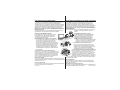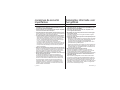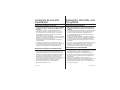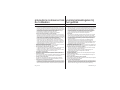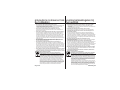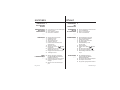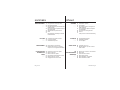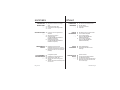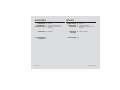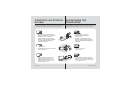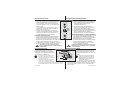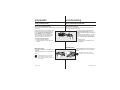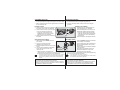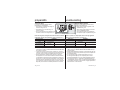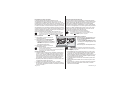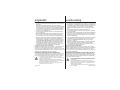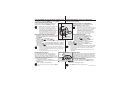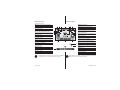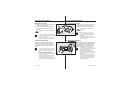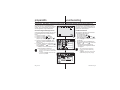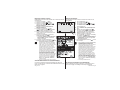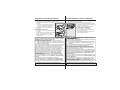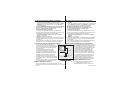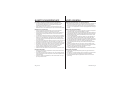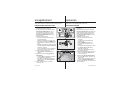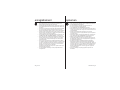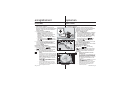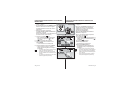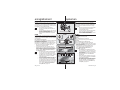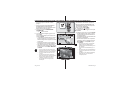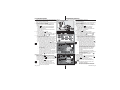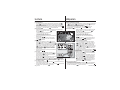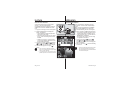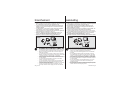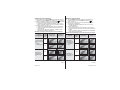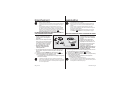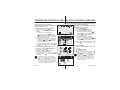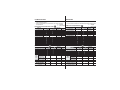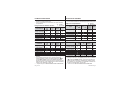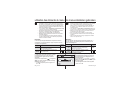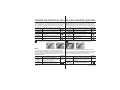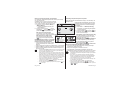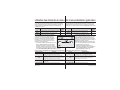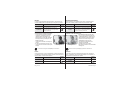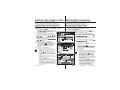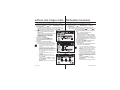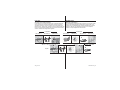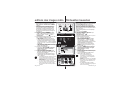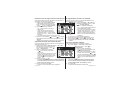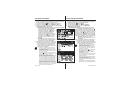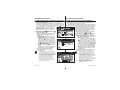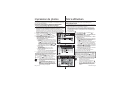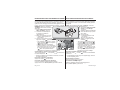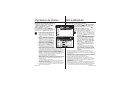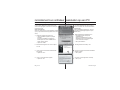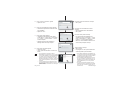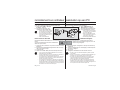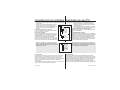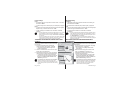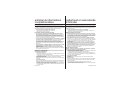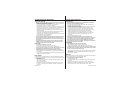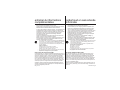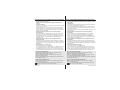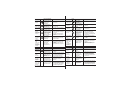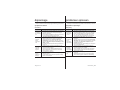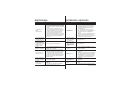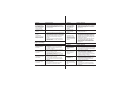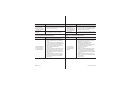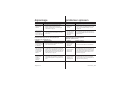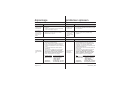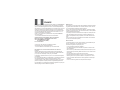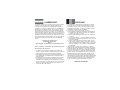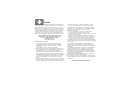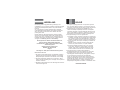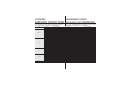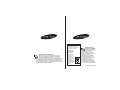Samsung VP HMX10, HMX10A, HMX10C, HMX10CN, HMX10ED, HMX10N Handleiding
- Categorie
- Camcorders
- Type
- Handleiding

imaginez les possibilités
Nous vous remercions d’avoir acheté le présent produit
Samsung.
Pour bénéficier d’un service plus complet, veuillez
enregistrer votre produit à l’adresse
www.samsung.com/global/register
Imagine the possibilities
Gefeliciteerd met de aanschaf van dit Samsung
product.
Voor een completere service, kunt u uw product
registreren op
www.samsung.com/global/register
VP-HMX10
VP-HMX10A
VP-HMX10C
VP-HMX10N
VP-HMX10CN
VP-HMX10ED
Caméscope
HauteDéfinition
Manuel d’utilisation
HD Digitale
Camcorder
Gebruiksaanwijzing

caractéristiques principales
de votre caméscope HD
Le caméscope HD est capable d’enregistrer et de lire la qualité de l’image en
Haute définition (HD: 1280x720p) et en Définition Standard (SD: 720x576p) .
Sélectionnez la qualité de l’image de l’enregistrement, HD (Haute définition) ou SD
(Définition standard) avant de procéder à l’enregistrement.
REGARDER DES IMAGES AVEC UNE QUALITE HAUTE
DEFINITION (HD)
Vous pouvez regarder des vidéo avec une qualité d’image haute définition.
Ce caméscope HD adopte des lignes de balayage 720p efficaces et avancées
afin de reproduire une image plus nette que l’ancien caméscope SD (576i) et
prend en charge l’affichage grand écran dans le format d’image 16:9.
Les vidéos enregistrées avec la qualité d’image HD (Haute définition)
conviendront mieux au format 16:19 HDTV. Si votre téléviseur n’est pas une
télévision haute définition, les vidéo avec une qualité d’image haute définition
s’afficheront avec une qualité d’image SD (en définition standard).
-
Pour obtenir des images avec une qualité haute définition, vous avez besoin
d’un téléviseur qui prend en charge une entrée 1280x720p. Vérifiez que
vous avez un téléviseur haute définition (HDTV) (Reportez-vous au manuel
d’utilisation de votre téléviseur.)
-
Pour utiliser des images de qualité, utilisez le câble du composant ou le câble
HDMI . Le câble multi-AV ne prend pas en charge les images de qualité haute
définition; il les converti en images de qualité SD.
L’image est enregistrée en 720x576p réglé à SD dans le caméscope
HD. Les
vidéo enregistrées avec une qualité d’image SD (Définition standard)
ne peuvent être converties en image de qualité HD (Haute définition).
t
t
t
ii_French Nederlands_ii
belangrijkste kenmerken
van uw HD-camcorder
De HD camcorder kan materiaal opnemen en afspelen met een hoge beeldreso-
lutie: Hoge Definitie (HD: 1280x720p) en met een standaard beeldresolutie:
Standaard Definitie (SD: 720x576p). Selecteer de beeldkwaliteit van de opname,
HD (hoge definitie) of SD (standaard definitie) voordat u gaat opnemen.
GENIET VAN KWALITEITSBEELDEN MET EEN HOGE
DEFINITIE (HD)
U kunt films bekijken met een HD (hoge definitie) beeldkwaliteit.
Deze HD-camcorder maakt gebruik van de geavanceerde 720p effectieve
beeldlijnen om een scherper beeld te reproduceren dan de oude SD-cam-
corder (576i) en ondersteunt breedbeeldweergave met beeldverhouding 16:9.
Films die zijn opgenomen met HD (hoge definitie) beeldkwaliteit zullen het best
passen op een breedbeeld (16:9) HDTV. Wanneer uw TV geen HDTV is, zullen
films met een HD (hoge definitie) beeldkwaliteit afgespeeld worden met een SD
(standaard definitie) beeldkwaliteit.
-
Om te kunnen genieten van beelden van HD-kwaliteit, heeft u een TV nodig
die een1280x720p input ondersteunt. Controleer of u een hoge-definitie TV
(HDTV) heeft. (Raadpleeg de gebruiksaanwijzing
van uw TV.)
- Om te kunnen genieten van beelden van HD-kwaliteit, dient u de compo-
nentkabel of de HDMI-kabel te gebruiken. De multi-AV kabel ondersteunt
geen beelden van HD-kwaliteit en zet ze daarom om in beelden van de
lagere SD-kwaliteit.
Het beeld wordt opgenomen met de 720x576p instelling voor SD in de
HD-camcorder. Films die zijn opgenomen met een SD (standaard definitie)
beeldkwaliteit kunnen niet worden omgezet naar een HD (hoge definitie)
beeldkwaliteit.
t
t
t
HD (high definition) image quality : 50p (Progressive) SD (standard definition) image quality : 50i (interlaced)
<720p / 16:9 high definition camcorder>
720
1280
<576i / normal digital camcorder>
720
576
Image resolution: about 5 times that of the old SD camcorder(576i).

FONCTIONS DE VOTRE CAMESCOPEHD
1,61 Mega pixel (Grand) capteur CMOS
Le capteur 1/4.5” CMOS apporte des détails sensationnels et une
certaine clarté avec une vidéo exceptionnelle (1280 lignes de
résolution-mode HD ou 720 lignes de résolution horizontale-mode SD)
et performance de l’image fi gée (3.0 mega pixels). Contrairement aux
imageurs CCD classiques, les capteurs CMOS ont besoin de moins
d’alimentation, assurant une meilleure performance de la batterie.
Mémoire fl ash intégréeàcapacité élevée (VP-HMX10A/HMX10C/HMX10CN/
HMX10ED uniquement)
Le caméscope HD comporte une mémoire fl ash intégrée avec une
capacité élevée qui vous permet d’enregistrer des images.
Encodage H.264 (MPEG4 part10/AVC)
La technologie de compression vidéo la plus récente,
H.264, utilise un taux de compression élevé pour
augmenter nettement la durée d’enregistrement
pour la même taille de stockage.
Interface HDMI(prise en charge par la fonction Anynet+)
Si vous avez un HDTV doté d’une prise HDMI, vous
pouvez obtenir une image plus claire et plus nette
que celle que vous présente un téléviseur normal.
Ce Caméscope HD prend en charge la fonction Anynet+.
(Anynet+ est un système réseau qui vous permet de
contrôler tous les appareils AV Samsung branchés
au téléviseur Samsung avec télécommande prise
en charge par la fonction Anynet+. Référez-vous au
manuel d’utilisation du téléviseur correspondant pour
plus de détails.
Ecran tactile LCD 2,7” (16:9) (230 000 pixels)
L’écran LCD 2,7” (16:9) affi che une clarté excellente et une
résolution améliorée. L’écran LCD de 230 000 pixels pivote
jusqu’à 270 degrés pour les multiples angles d’affi chage,
présentant des images détaillées pour un contrôle ou une
lecture, et le format grand écran rend l’enregistrement en
mode 16:9 et la composition bien plus faciles.
Ecran tactile adoptée
Vous pouvez lire des images enregistrées et en défi nir les fonctions en
touchant simplement l’écran LCD, sans avoir à toucher quelque bouton
sophistiqué que ce soit.
Pivot d’enregistrement
Vous pouvez régler l’angle de la poignée selon la situation d’enregistrement
parce que cette poignée tourne jusqu’à 150°.
t
t
iii_French Nederlands_iii
DE BELANGRIJKSTE KENMERKEN VAN UW NIEUWE HD CAMCORDER
1.61 Megapixel (Bruto) CMOS sensor
1/4.5” CMOS zorgt voor een verbluffend scherp en helder beeld met
buitengewone videoprestaties (1280 resolutielijnen-HD-stand of 720
horizontale resolutielijnen-SD-stand) en stilstaand-beeldprestaties (3.0
megapixels). In tegenstelling tot traditionele CCD-sensoren, hebben CMOS-
sensoren minder stroom nodig, waardoor de batterijen langer meegaan.
Intern fl ashgeheugen met een hoge capaciteit (Enkel VP-HMX10A/HMX10C/
HMX10CN/HMX10ED)
De HD-camcorder beschikt over intern fl ash-geheugen met een hoge
capaciteit, zodat u fi lmbeelden of foto’s kunt
opslaan.
H.264 (MPEG4 part10/AVC) codering
De allernieuwste video-compressietechnologie,
H.264, gebruikt een hoog compressieniveau,
waardoor de opnametijd die op eenzelfde
opslagruimte past aanzienlijk wordt verlengd.
HDMI-interface (Anynet+ ondersteund)
Wanneer u over een HDTV met een HDMI-aansluiting
beschikt, kunt u genieten van helderder en scherper
beeld dan u ooit op een normale TV hebt gezien.
Deze HD-camcorder ondersteunt Anynet+.
Anynet+ is een AV-netwerksysteem waarmee u alle
aangesloten Samsung AV apparatuur kunt bedienen
vanaf de Anynet+ ondersteunde afstandsbediening van
de Samsung TV. Raadpleeg de desbetreffende
gebruiksaanwijzing van de TV voor meer informatie.
2,7” breedbeeld (16:9) LCD-scherm met aanraakpaneel (230K pixels)
Het 2,7” breedbeeld (16:9) LCD-scherm biedt een uiterst
zuivere weergave met een verbeterde resolutie. Het
LCD-scherm met 230K pixels kan tot 270 graden worden
gedraaid voor meerdere kijkhoeken en biedt scherpe,
gedetailleerde beelden voor controlefuncties of weergave.
Daarnaast zorgt het breedbeeldformaat ervoor dat opne-
men in het 16:9-formaat en het maken van de juiste beeldcompositie
nog gemakkelijker worden.
Met aanraakpaneel
U kunt opgeslagen opnamen weergeven en functies instellen door
gewoon op het LCD-scherm te tikken. Er is dus geen ingewikkelde
bediening met knoppen.
Draaihendel voor free style-opnamen
U kunt de hoek van de draaihendel aanpassen aan de opnamesituatie
aangezien de draaihendel 150° kan draaien.
t
t
7
4
150
Anynet+
supported
Anynet+
supported

avertissements de sécurité
Signification des icônes et des symboles dans ce manuel d’utilisation:
AVERTISSEMENT
Signifie que la mort ou une blessure personnelle
grave constitue un risque.
ATTENTION
Signifie qu’il y a un risque potentiel de blessure
personnelle ou de dommage matériel.
ATTENTION
Pour réduire les risques d’incendie, d’explosion, de
choc électrique, ou de blessure personnelle lors
de l’utilisation de votre caméscope HD, suivez les
principaux avertissements de sécurité ci-après:
Renvoie aux astuces ou aux pages référentielles
qui peuvent vous aider lorsque vous utilisez votre
caméscope HD.
Ces symboles d’avertissement vous ont été présentés ici pour éviter
d’éventuelles blessures.
Veuillez les respecter à la lettre. Après avoir lu ce chapitre, veuillez le
conserver dans un endroit sûr en vue d’une consultation ultérieure.
consignes
Avertissement!
Le présent caméscope doit toujours être branché à une prise de courant
alternatif avec une connexion de mise à la terre protectrice.
Les piles ne doivent pas être exposées à une chaleur excessive telle que le
soleil, l’incendie, etc.
t
t
Attention
Il existe un risque d’explosion si la pile n’a pas été remise en place correctement.
Assurez-vous de remplacer la pile usagée par une pile neuve identique ou du même type.
Pour débrancher l’appareil de la prise murale en toute sécurité, retirer la prise mâle
de la prise femelle, c’est pourquoi la prise murale doit être facilement accessible.
iv_French Nederlands_iv
veiligheidswaarschuwingen
Betekenis van de pictogrammen en symbolen in deze gebruiksaanwijzing:
WAARSCHUWING
Wijst op een risico op overlijden of een ernstig
lichamelijk letsel.
LET OP
Wijst op een mogelijk risico op een lichamelijk letsel
of materiële schade.
LET OP
Volg deze standaard veiligheidsrichtlijnen om het
risico op brand, explosie, elektrische schok of
lichamelijk letsel te beperken wanneer u uw
HD-camcorder gebruikt:
Wijst op tips of referentiepagina’s die nuttig kunnen
zijn bij het werken met de HD-camcorder.
Deze waarschuwingssymbolen dienen om letsel te vermijden voor u en
andere personen.
Volg ze nauwkeurig op. Wij raden u aan dit gedeelte, nadat u het hebt gelezen,
op een veilige plaats te bewaren om het later eventueel te raadplegen.
voorzorgsmaatregelen
Waarschuwing!
Deze camcorder moet altijd worden aangesloten op een geaard stopcontact
met wisselstroom.
Batterijen mogen niet worden blootgesteld aan overmatige hitte zoals
zonlicht, vuur of soortgelijke warmtebronnen.
t
t
Let op
Als de batterij op een verkeerde manier wordt vervangen, is er explosiegevaar.
Gebruik hetzelfde batterijtype of een gelijkwaardige batterij als u een andere batterij wilt plaatsen.
Het apparaat wordt van het stroomnet losgekoppeld door de stekker uit het
stopcontact te halen, het stopcontact moet daarom goed bereikbaar zijn.

consignes de sécurité
importantes
AVANT TOUTE UTILISATION DE CE CAMESCOPE
Le caméscope HD enregistre la vidéo au format H.264 (MPEG4
part10/AVC) et à une résolution élevée (HD-VIDEO) ainsi qu’à
une résolution standard (SD-VIDEO).
Veuillez remarquer que ce caméscope HD n’est pas compatible
avec d’autres formats vidéo numériques.
Avant d’enregistrer une vidéo importante, procédez d’abord à un essai.
Procédez à la lecture de votre essai pour vous assurer que l’enregistrement
de la vidéo et de l’audio ont été correctement effectués.
Le contenu enregistré ne peut être compensé pour les raisons suivantes :
- Samsung ne peut offrir des compensations pour des dommages
subis lorsqu’un enregistrement ne peut être lu à cause d’un défaut
observé au niveau du caméscope HD ou de la carte mémoire.
En outre, la responsabilité de Samsung ne saurait être engagée
en ce qui concerne vos vidéo et audio enregistrées.
-
Le contenu enregistré peut être perdu à cause d’une erreur
provoquée lors de la manipulation de ce caméscope HD ou de cette
carte mémoire, etc. Samsung ne saurait être tenu responsable
pour
la compensation des dommages encourus dus aux pertes des
éléments enregistrés.
Effectuer une sauvegarde des données enregistrées importantes
Protégez vos données importantes enregistrées en copiant les fichiers
vers un PC. Il est conseillé de les copier de votre PC vers d’autres
supports d’enregistrement à des fins de stockage. Référez-vous
au
logiciel d’installation et au guide de connexion au port USB.
Droits d’auteur: Veuillez noter que l’utilisation de ce caméscope
HD est strictement personnelle.
Les données enregistrées sur le support de stockage de ce
caméscope HD à l’aide d’autre médias numériques/analogiques
ou d’autres périphériques sont protégées par la Loi sur les droits
d’auteur et ne sauraient être utilisées sans l’aval du détenteur de
ces droits d’auteurs, excepté à des fins à la fois récréatives et
personnelles. Même si vous procédez à l’enregistrement d’une
manifestation comme un spectacle, une scène théâtrale ou une
exposition à des fins personnelles, il est fortement recommandé
d’obtenir d’abord une autorisation.
t
t
t
t
t
t
v_French Nederlands_v
belangrijke informatie voor
het gebruik
VOORDAT U DEZE CAMCORDER GEBRUIKT
Deze HD-camcorder neemt beelden op in het H.264 (MPEG4
part10/AVC)-formaat, met Hoge Resolutie (HD-VIDEO) en met
Standaard Resolutie (SD-VIDEO).
Denk eraan dat deze HD-camcorder niet compatibel is met
andere digitale videoformaten.
Maak altijd eerst een proefopname voordat u een belangrijke
video-opname maakt.
Speel de proefopname af om na te gaan of het beeld en geluid
correct zijn opgenomen.
Samsung is in de volgende gevallen niet aansprakelijk voor de
opgenomen inhoud:
- Samsung is niet aansprakelijk voor schade die wordt veroorzaakt
doordat een opname niet kan worden afgespeeld als gevolg van
een defect aan de HD-camcorder of de geheugenkaart.
Samsung kan niet aansprakelijk worden gesteld voor de door u
gemaakte beeld- en geluidsopnamen.
- Opgenomen inhoud kan verloren gaan door verkeerd gebruik van
deze HD-camcorder of van de geheugenkaart, enz. Samsung is
niet aansprakelijk voor de schade die wordt veroorzaakt door het
verlies van opgenomen inhoud.
Maak een back-up van belangrijke opnamen
Bescherm uw belangrijke opnamen door ze naar een PC te
kopiëren. We adviseren u ook om ze vervolgens van uw pc naar
andere opslagmedia te kopiëren. Raadpleeg de software-
installatiegebruiksaanwijzing en de USB-aansluitingsgebruiksaanwijzing.
Copyright: Deze HD-camcorder is uitsluitend bedoeld voor
persoonlijk gebruik.
Gegevens die op opslagmedia van deze HD-camcorder worden
opgenomen met behulp van andere digitale/analoge media of ap-
paraten zijn auteursrechtelijk beschermd en kunnen, behalve voor
privé-gebruik, niet worden gebruikt zonder toestemming van de
eigenaar van het auteursrecht. Ook wanneer u voor uzelf een show,
voorstelling of tentoonstelling opneemt, raden we u dringend aan
hiervoor vooraf toestemming te vragen.
t
t
t
t
t
t

consignes de sécurité
importantes
A PROPOS DE CE MANUEL D’UTILISATION
Le présent manuel d’utilisation couvre les modèles VP-HMX10,
VP-HMX10A, VP-HMX10C, VP-HMX10N, VP-HMX10CN, et VP-
HMX10ED.
Les modèles VP-HMX10A, VP-HMX10C/HMX10CN, et VP-
HMX10ED sont dotés d’une mémoire intégrée de 4 Go, 8 Go et
16 Go respectivement, puis de cartes mémoire. Le modèle VP-
HMX10/HMX10N ne dispose pas de mémoire flash intégrée et
utilise exclusivement des cartes mémoire.
Quoique certaines fonctions des modèles VP-HMX10, VP-HMX10A,
VP-HMX10C, VP-HMX10N, VP-HMX10CN, et VP-HMX10ED soient
différentes, ils fonctionnent de la même façon.
Des illustrations du modèle VP-HMX10A sont utilisées dans ce
manuel d’utilisation.
Les affichages contenus dans ce manuel peuvent ne pas être
exactement les mêmes que celles que vous voyez sur l’écran LCD.
Les conceptions et spécifications du caméscope et d’autres
accessoires sont susceptibles d’être modifiées sans préavis.
REMARQUES CONCERNANT LA MARQUE DEPOSEE
Toutes les appellations commerciales et marques déposées citées
dans ce manuel ou dans toute documentation fournie avec votre
appareil Samsung appartiennent à leurs propriétaires respectifs.
Windows® est une marque déposée ou une marque de Microsoft
Corporation, enregistrée aux Etats-Unis et dans d’autres pays.
Macintosh est une marque déposée de Apple Computer, Inc.
Tous les autres noms de produit mentionnés dans le présent manuel
peuvent être des appellations commerciales ou des marques
déposées appartenant à leurs propriétaires respectifs.
En outre, les symboles “TM” et “R” n’apparaissent pas
systématiquement dans le manuel.
t
t
t
t
t
t
t
t
t
vi_French Nederlands_vi
belangrijke informatie voor
het gebruik
OVER DEZE GEBRUIKSAANWIJZING
Deze gebruiksaanwijzing beschrijft de modellen VP-HMX10,
VP-HMX10A, VP-HMX10C, VP-HMX10N, VP-HMX10CN, en VP-
HMX10ED.
De VP-HMX10A, VP-HMX10C/HMX10CN, en VP-HMX10ED hebben
een ingebouwd flash-geheugen van respectievelijk 4GB, 8GB en
16 GB, maar maken ook gebruik
van geheugenkaarten. De
VP-HMX10/HMX10N heeft geen ingebouwd flash-geheugen en
gebruikt enkel geheugenkaarten.
Hoewel bij de modellen VP-HMX10, VP-HMX10A, VP-HMX10C,
VP-HMX10N, VP-HMX10CN, en VP-HMX10ED sommige functies
verschillen, worden deze apparaten op dezelfde wijze bediend.
In deze gebruiksaanwijzing verwijzen de illustraties naar model
VP-HMX10A.
De schermen in deze gebruiksaanwijzing zullen mogelijk niet precies
dezelfde zijn als de afbeeldingen die u op het LCD-scherm ziet.
Vormgeving en specificaties van de camcorder en andere
accessoires kunnen zonder kennisgeving worden gewijzigd.
OPMERKINGEN OVER HANDELSMERKEN
Alle handelsnamen en geregistreerde handelsmerken die in deze
gebruiksaanwijzing of in andere bij uw Samsung-product geleverde
documentatie worden vermeld, zijn handelsmerken of
geregistreerde handelsmerken van de betreffende eigenaars.
Windows® is een handelsmerk of geregistreerd handelsmerk van
Microsoft Corporation, geregistreerd in de Verenigde Staten en
andere landen.
Macintosh is een handelsmerk van Apple Computer, Inc.
Alle andere vermelde productnamen zijn mogelijk handelsmerken of
geregistreerde handelsmerken van de betreffende bedrijven.
Bovendien worden de symbolen “TM” en “R” niet altijd vermeld in
deze gebruiksaanwijzing.
t
t
t
t
t
t
t
t
t

REMARQUE IMPORTANTE
L’écran LCD (Affichage à cristaux liquides) est fragile:
-
L’écran LCD est un périphérique d’affichage très délicat. Evitez d’exercer une force exces-
sive lorsque vous appuyez sur sa surface, de le frapper, ou de le piquer avec un objet pointu.
- Si vous appuyez sur la surface LCD, une irrégularité dans l’affichage pourrait
se produire. Si cette irrégularité ne disparaît pas, éteignez le caméscope,
patientez quelques instants, puis rallumez-le une nouvelle fois.
- Ne pas déposer le caméscope avec l’écran LCD ouvert.
- Fermez cet écran LCD lorsque vous n’utilisez pas le caméscope.
Liquid Crystal Display (Affichage à cristaux liquides) :
-
L’écran LCD est issue d’une technologie de haute précision . De tous les pixels
disponibles (environ 230 000 pixels pour un écran LCD), 0,01% ou moins peuvent
être émis (points noirs) ou peuvent rester allumés sous forme de points colorés
(rouge, bleu, et vert). Cet aspect traduit les limites de la technologie actuelle, et
n’indique nullement une défaillance qui gênera l’enregistrement.
- L’écran LCD sera légèrement plus trouble que d’habitude lorsque le
caméscope se trouve à une faible température, comme dans les régions
froides, ou juste après que l’appareil soit remis sous tension. La luminosité
normale sera restaurée lorsque la température qui se trouve à l’intérieur du
caméscope augmente. Cet incident n’a aucun effet sur les images dans le
support de stockage. Ne vous en inquiétez donc pas.
Tenez correctement le caméscope HD:
Ne tenez pas l’appareil par l’écran LCD au moment de le porter: L’écran LCD
pourrait sortir et le caméscope à mémoire flash peut tomber.
Ne pas exposer le caméscope HD à des chocs :
- Le présent caméscope HD est un appareil de précision. Prenez bien soin de
ne pas le heurter contre un objet dur ou encore de le laisser tomber.
- N’utilisez pas le caméscope HD sur un trépied (non fourni), dans un endroit
où il sera exposé à des vibrations ou à des chocs graves.
Pas de sable, ni de poussière!
Si du sable fin ou de la poussière pénètre à l’intérieur du caméscope HD ou de
l’adaptateur CA, ceci pourrait provoquer des dysfonctionnements ou des défaillances.
Pas d’eau, ni d’huile!
Si de l’eau ou de l’huile pénètre à l’intérieur du caméscope HD ou de l’adaptateur
CA, ceci pourrait provoquer des dysfonctionnements ou des défaillances.
Chaleur à la surface du produit:
La surface du caméscope HD sera légèrement chaude lors de l’utilisation.
Toutefois, ceci ne signifie pas que votre appareil est défaillant pour autant.
Prêtez attention à la température ambiante:
-
L’utilisation du caméscope HD dans un endroit où la température est supérieure à 140°F (60°C)
ou inférieure à 32°F (0°C) pourrait donner lieu à un enregistrement ou à une lecture anormale.
-
Ne pas laisser le caméscope HD pendant longtemps sur une plage ou dans un véhicule
fermé où la température est très élevée : Cela pourrait entraînerun dysfonctionnement.
t
t
t
t
t
t
t
précautions à observer lors
de l’utilisation
vii_French Nederlands_vii
BELANGRIJKE OPMERKING
Spring voorzichtig om met het LCD-scherm:
-
Het LCD-scherm is een zeer gevoelig weergaveapparaat: Druk niet te hard op
het schermoppervlak, sla er niet op en prik er niet in met een scherp voorwerp.
- Als u teveel druk uitoefent op het LCD-scherm, kan dit een ongelijkmatig
beeld veroorzaken. Als deze ongelijkmatigheid niet verdwijnt, moet u de
camcorder uitschakelen, even wachten en vervolgens opnieuw inschakelen.
- Leg de camcorder niet neer met het geopende LCD-scherm omlaag.
- Sluit het LCD-scherm wanneer u de camcorder niet gebruikt
LCD-display:
- Het LCD-scherm is gemaakt met uiterst precieze technologie. Van het totale
aantal pixels (ongeveer 230.000 pixels bij een LCD-scherm), kan mogelijk
0,01 % of minder van de pixels ontbreken (zwarte stippen) of blijven oplichten
als gekleurde stippen (rood, blauw en groen). Dit is het normale gevolg van
de grenzen van de huidige technologie en heeft verder geen invloed op de
opgenomen beelden.
- Bij lagere temperaturen in koude omgevingen of onmiddellijk nadat de
camcorder is ingeschakeld, is de LCD-schermweergave mogelijk wat
donkerder dan normaal. De schermweergave wordt weer helderder naarmate
de camcorder opwarmt. Dit heeft echter geen invloed op de beelden op de
opslagmedia en is geen reden tot bezorgdheid.
Houd de HD-camcorder correct vast:
Houd de DVD-camcorder niet bij het LCD-scherm vast wanneer u het apparaat optilt:
het LCD-scherm kan los komen, waardoor de HD-camcorder op de grond kan vallen.
Stel de HD-camcorder niet bloot aan schokken:
- Deze HD-camcorder is een precisieapparaat. Zorg ervoor dat het niet tegen
een hard voorwerp botst en laat het niet vallen.
- Gebruik de HD-camcorder niet op een statief (niet bijgeleverd) op een
ondergrond die aan schokken is blootgesteld is of sterk trilt.
Pas op voor zand en stof!
Fijn zand of stof in de HD-camcorder of de netvoedingsadapter kan storingen
of defecten veroorzaken.
Pas op voor water en olie!
Water of olie in de HD-camcorder of de netvoedingsadapter kan storingen of
defecten veroorzaken.
Warm worden van de behuizing van het apparaat:
De behuizing van de HD-camcorder kan wat warm worden terwijl u het apparaat
gebruikt, maar dit wijst niet op een defect.
Let op de omgevingstemperatuur:
-
Wanneer u de HD-camcorder gebruikt op een locatie waar de temperatuur hoger is
dan 60°C of lager dan 0°C, kan dit resulteren in een abnormale opname/weergave.
- Laat de HD-camcorder niet te lang op het strand of in een afgesloten voertuig
waarin het heel warm is liggen: Dat zou kunnen leiden tot een storing.
t
t
t
t
t
t
t
voorzorgsmaatregelen bij
het gebruik

viii_French Nederlands_viii
Ne pas orienter l’appareil directement contre le soleil :
- Si la lumière directe du soleil frappe l’objectif, le caméscope HD pourrait con-
naître un dysfonctionnement ou un incendie.
- Ne pas laissez le caméscope HD et l’écran LCD à la merci de la lumière
directe du soleil: Cela pourrait entraîner un dysfonctionnement.
Ne pas utiliser le caméscope HD tout près du téléviseur ou de la radio :
Ce geste pourrait entraîner la présence de bruits à l’écran du téléviseur ou
dans les ondes de la radio.
Ne pas utiliser le caméscope HD tout près de fortes ondes radio ou d’un certain magnétisme :
Si le caméscope HD est utilisé tout près de fortes ondes radioélectriques ou
exposé à un certain magnétisme, comme tout près d’un émetteur radio ou
d’appareils électriques, des bruits pourraient s’inviter dans les vidéo ou audio
en cours d’enregistrement. Lors de la lecture des vidéo et audio qui ont été
normalement enregistrées, des bruits peuvent également se retrouver dans
l’image et le son. Dans le pire des cas, le caméscope HD pourrait connaître un
dysfonctionnement.
Ne pas exposer le caméscope HD à la suie ou à la vapeur :Une suie ou
une vapeur épaisse pourraient endommager l’étui du caméscope DVD ou
provoquer des dysfonctionnements..
Ne pas utiliser le caméscope HD tout près d’un gaz corrosif :Si le
caméscope HD est utilisé dans un endroit où l’on retrouve suffisamment du
gaz d’échappement généré par des moteurs à essence, des moteurs diesel, ou
encore du gaz corrosif comme le sulfure d’hydrogène, des terminaux externes
et internes pourraient se corroder, désactivant ainsi le fonctionnement normal;
les terminaux de branchement de la batterie pourraient également se corroder,
de sorte que la mise sous tension ne puisse plus être possible.
Ne pas nettoyer le boîtier du caméscope HD avec du benzène ou du solvant:
-
Le revêtement extérieur de l’appareil pourrait en pâtir ou la surface de l’étui pourrait se détériorer.
Tenir la carte mémoire hors de portée des enfants pour éviter qu’ils ne l’avalent.
t
t
t
t
t
t
t
précautions à observer lors
de l’utilisation
Niet rechtstreeks naar de zon richten wanneer u een opname maakt:
- Direct zonlicht in de lens kan storingen in de HD-camcorder of brand
veroorzaken.
- Stel het LCD-scherm van de HD-camcorder niet bloot aan direct zonlicht: Dit
zou kunnen leiden tot een storing.
Gebruik de HD-camcorder niet in de buurt van TV of radio:
Dit kan storingen veroorzaken op het TV-scherm of in de radio-uitzending.
Gebruik de HD-camcorder niet in de buurt van sterke radiogolven of
magnetische invloeden:
Als u de HD-camcorder gebruikt op een plaats met sterke radiogolven of
magnetische invloeden, zoals bij een radiozender of elektrische apparatuur,
kan dit ruis veroorzaken in de beeld- en geluidsopnamen die worden gemaakt.
Tijdens het afspelen van normaal opgenomen beeld- en geluidsopnamen kan
deze ruis ook aanwezig zijn. In het ergste geval functioneert de HD-camcorder
hierdoor niet meer correct.
Stel de HD-camcorder niet bloot aan roetdeeltjes of stoom:
Dikke roet of stoom kunnen de behuizing van de HD-camcorder beschadigen
of een storing veroorzaken.
Gebruik de HD-camcorder niet in de buurt van bijtende gassen:
Als de HD-camcorder wordt gebruikt op een locatie met veel uitlaatgassen van
benzine- of dieselmotoren, of bijtend gas zoals waterstofsulfide, kunnen de
externe of interne aansluitingen gaan roesten, waardoor het apparaat niet meer
normaal kan worden gebruikt. Ook kunnen de aansluitpunten van de batterij
gaan roesten, waardoor de camcorder geen stroom meer krijgt.
Maak de body van de HD-camcorder niet schoon met benzine of thinner:
- De coating van de behuizing kan hierdoor afbladderen en ook kan de behu-
izing zelf worden aangetast.
Houd de geheugenkaart buiten het bereik van kinderen, zodat deze de
kaart niet kunnen inslikken.
t
t
t
t
t
t
t
voorzorgsmaatregelen bij
het gebruik
viii_French Nederlands_viii
Mise au rebut de ce produit
(déchets d’équipements électriques et électroniques)
(Applicable dans les pays de l'Union Européenne et aux autres
pays européens disposant de systèmes de collecte sélective)
Ce symbole sur le produit ou sa documentation indique qu’il ne doit
pas être éliminé en fin de vie avec les autres déchets ménagers.
L'élimination inconsidérée des déchets pouvant porter préjudice à l’environne-
ment ou à la santé humaine, veuillez le séparer des autres types de déchets
et le recycler de façon responsable. Vous favoriserez ainsi la réutilisation
durable des ressources matérielles. Les particuliers sont invités à contacter le
distributeur leur ayant vendu le produit ou à se renseigner auprès de leur mairie
pour savoir où et comment ils peuvent se débarrasser de ce produit afin qu’il soit
recyclé en respectant l’environnement. Les entreprises sont invitées à contacter
leurs fournisseurs et à consulter les conditions de leur contrat de vente. Ce
produit ne doit pas être éliminé avec les autres déchets commerciaux.
Correct afvoeren van dit product
(inzameling afval van elektrische en elektronische apparatuur)
(Van toepassing in de Europese Gemeenschap en andere Eu-
ropese landen met een systeem voor gescheiden afvalinzameling)
De sticker op dit product of in deze gebruiksaanwijzing geeft aan dat
dit product, nadat de levensduur ervan is verstreken, niet als normaal
huishoudelijk afval moet worden verwijderd. Om schade aan het milieu
of aan de gezondheid als gevolg van ongecontroleerde afvalverwijder-
ing te voorkomen, dient u dit product te scheiden van andere soorten
afval en het op een verantwoorde wijze te recyclen om het duurzame
hergebruik van grondstoffen te bevorderen.
Particuliere gebruikers kunnen voor informatie over waar en hoe ze dit
product kunnen laten recyclen contact opnemen met de winkel waar ze
het product hebben gekocht of met hun plaatselijke overheidsinstantie.
Zakelijke gebruikers kunnen contact opnemen met hun leverancier
over de voorwaarden van de koopovereenkomst. Dit product mag niet
samen met ander bedrijfsafval worden verwijderd.

01_French Nederlands_01
inhoudsommaire
INTRODUCTION
AUX FONCTIONS
DE BASE
FAMILIARISEZ-VOUS
AVEC VOTRE
CAMESCOPE HD
05
06
07
08
09
Ce qui est fourni avec votre caméscope HD
Vue avant gauche
Vue de droite & du dessus
Vue arrière et de dessous
PREPARATIFS
10
11
11
12
13
17
18
22
22
23
24
Utilisation de la telecommande
Installation de la pile
Utilisation du socle
Tenir le caméscope HD
Chagement de la pile
Fonctionnement de base de votre
caméscope HD
Témoins de l’écran
Utilisation du bouton de
( )/
/
i
CHECK
de l’affichage
Utilisation de la fonction LCD enhancer ( )
Utilisation de l’écran LCD
Réglage initial: Date/Heure et langue
d’affichage à l’écran
AVANT
L’ENREGISTREMENT
26
27
28
29
Sélection du support de stockage
(VP-HMX10A/HMX10C/HMX10CN/
HMX10ED uniquement)
Insertion/ejection d’une carte memoire
Durée d’enregistrement et nombre
d’images
Sélection d’une carte mémoire appro-
priée
KENNISMAKING
MET
BASISFUNCTIES
KENNISMAKEN
MET UW
HD-CAMCORDER
05
06
07
08
09
Wat is er inbegrepen bij uw HD-camcorder
Voor- & linkeraanzicht
Rechter- & bovenaanzicht
Achter- & onderaanzicht
VOORBEREIDING
10
11
11
12
13
17
18
22
22
23
24
De afstandsbediening gebruiken
De knoopcelbatterij installeren
Gebruik van de houder
De HD-camcorder vasthouden
De batterij opladen
Standaarbediening van de
HD-camcorder
Schermindicators
Gebruik van de display (
)/
i
CHECK-
knop
De LCD-enhancer gebruiken (
)
Het LCD-scherm gebruiken
Basisinstellingen:OSD-taal en datum
en tijd
VÓÓR OPNAME
26
27
28
29
De opslagmedia selecteren
(enkel VP-HMX10A/HMX10C/
HMX10CN/HMX10ED)
Een geheugenkaart plaatsen/verwijderen
Opnametijd en aantal beelden
Een geschikte geheugenkaart selecteren

02_French Nederlands_02
inhoudsommaire
ENREGISTREMENT
31
33
34
35
36
36
37
Enregistrement des images vidéo
Prise d’images photos
Enregistrement facile pour les débutants
(EASY Q mode)
Prise d’images figees pendant la lecture
des images vidéo
Utilisation du microphone externe
Zoom
Enregistrement automatique a l’aide de
la telecommande
LECTURE
38
39
41
Changement du mode de lecture
Lecture des images
Visualisation de photos
BRANCHEMENT
43
46
Raccordement à un téléviseur
Doublage des images sur un magneto-
scope
ou sur un enregistreur DVD/HDD
UTILISATION DES
ELEMENTS DU
MENU
47
49
51
52
64
66
Gestion du menu et menu rapide
Éléments de menu
Éléments du menu rapide
Enregistrement des éléments du menu
Éléments du menu Lecture
Réglage des elements du menu
OPNEMEN
31
33
34
35
36
36
37
Filmbeelden opnemen
Foto’s maken
Eenvoudige opnamen voor beginners
(EASY Q-stand)
Foto’s vastleggen tijdens het afspelen
van filmbeelden
De externe microfoon gebruiken
Zoomen
Uzelf opnemen met de afstandsbediening
AFSPELEN
38
39
41
De afspeelstand wijzigen
Filmbeelden afspelen
Foto’s bekijken
AANSLUITING
43
46
Aansluiting op een TV
Beelden opnemen op video- of DVD/
HDD-recorder
DE
MENUONDERDELEN
GEBRUIKEN
47
49
51
52
64
66
Werken met het menu en het snelmenu
Menuopties
Opties van het snelmenu
Menuopties opnemen
Menuonderdelen voor afspelen
Menuonderdelen instellen

03_French Nederlands_03
inhoudsommaire
EDITIONS DES
IMAGES VIDEO
72
73
74
75
Supprimer une section d’une image
vidéo
Division d’une image vidéo
Combinaison de deux images vidéo
List lect
GESTION DE L’IMAGE
78
79
80
81
Protection contre la suppression ac-
cidentelle
Suppression des images
Copie des images
(VP-HMX10A/HMX10C/HMX10CN/
HMX10ED uniquement)
Déplacement des images
(VP-HMX10A/HMX10C/HMX10CN/
HMX10ED uniquement)
IMPRESSION DE
PHOTOS
82
83
Réglage de la fonction DPOF
(Digital Print Order Format - protocole
de commande d’impression numérique)
Mpression directe avec une imprimante
pictbridge
RACCORDEMENT
A UN ORDINATEUR
85
86
88
89
91
Configuration système
Installation de CyberLink DVD Suite
Branchement du câble USB
Affichage du contenu du support de
stockage
Transfert des fichiers du caméscope HD
vers votre PC
FILMBEELDEN
BEWERKEN
72
73
74
75
Een deel van een filmbeeld wissen
Een film splitsen
Twee films combineren
Afspeellijst
FILM EN
FOTOBEHEER
78
79
80
81
Beveiliging tegen per ongeluk wissen
Foto’s en films verwijderen
Foto’s en films kopiëren
(alleen VP-HMX10A/HMX10C/
HMX10CN/HMX10ED)
Foto’s en films verplaatsen
(alleen VP-HMX10A/HMX10C/
HMX10CN/HMX10ED)
FOTO’S
AFDRUKKEN
82
83
DPOF-afdrukinstelling
Rechtstreeks afdrukken met een
PictBridge
AANSLUITEN OP
EEN PC
85
86
88
89
91
Systeemvereisten
De Cyberlink DVD Suite installeren
De USB-kabel aansluiten
De inhoud van opslagmedia weergeven
Bestanden van de HD-camcorder naar
uw PC overbrengen

04_French Nederlands_04
inhoudsommaire
ENTRETIEN &
INFORMATIONS
COMPLEMENTAIRES
92
93
95
Entretien
Informations complémentaires
Utilisation de votre caméscope HD
à l’étranger
DEPANNAGE
96 Dépannage
CARACTERISTIQUES
TECHNIQUES
109
ONDERHOUD EN
AANVULLENDE
INFORMATIE
92
93
95
Onderhoud
Aanvullende informatie
Uw HD-camcorder gebruiken in het
buitenland
PROBLEMEN
OPLOSSEN
96 Problemen oplossen
SPECIFICATIES
109

5_French Nederlands_5
Ce chapitre vous introduit aux fonctions de base de votre caméscope HD.
Voir les pages de référence ci-dessous pour plus d’informations.
introduction aux fonctions
de base
Préparatifs
Chargement du bloc batterie page 13
Réglage de la date/l’heure et de la langue
d’affi chage à l’écran page 24-25
Réglage du support de stockage (carte
mémoire ou mémoire intégrée) page 26
(VP-HMX10A/HMX10C/HMX10CN/
HMX10ED uniquement)
Enregistrement
Enregistrement de la vidéo ou des images
photo pages 31,33
Lecture
Sélection d’une image à lire à partir de
l’index de vignettes pages 39, 41
Affi chage de la lecture à partir de votre
caméscope HD sur votre PC ou votre
téléviseur pages 43, 88
t
t
t
t
t
t
Etape 2
Etape 3
Etape 1
05_French Nederlands_05
In dit hoofdstuk maakt u kennis met de basisfuncties van uw HD-camcorder.
Raadpleeg de referentiepagina’s hieronder voor meer informatie.
kennismaking met
basisfuncties
Voorbereiding
De batterij opladen pagina 13
Datum/tijd en OSD-taal instellen
pagina’s 24-25
Instelling van de opslagmedia (intern
geheugen of geheugenkaart) pagina 26
(alleen VP-HMX10A/HMX10C/HMX10CN/
HMX10ED)
Opnemen
Film of foto’s opnemen
pagina’s 31,33
Afspelen
Een afbeelding in de miniatuurweergave
selecteren om af te spelen pagina’s 39, 41
Afspelen vanaf de HD-camcorder op uw PC
of TV pagina’s 43, 88
t
t
t
t
t
t
Stap 3
Stap 2
Stap 1
INSERT
BATTERY
PACK
INSERT
BATTERY
PACK

CE QUI EST FOURNI AVEC VOTRE CAMESCOPE HD
Votre nouveau caméscope HD vous est fourni avec les accessoires
suivants. Si vous ne retrouvez pas certains de ces éléments dans
votre boîte, contactez le service à la clientèle de Samsung.
+
La forme exacte de chaque élément peut varier par
modèle.
familiarisez-vous avec
votre caméscope HD
Bloc batterie (IA-BP85ST)
Adaptateur CA (type AA-E9)
Câble Multi-AV
Câble du composant
Câble USB
Manuel d’utilisation
Bouton Type de pile
Télécommande
Socle
CD d’installation des logiciels
Poche
Câble HDMI*
Étui*
06_French Nederlands_06
Le contenu peut varier en fonction
du lieu de vente de l’appareil.
Les pièces et les accessoires sont
disponibles chez votre revendeur Samsung le plus proche.
* : Ceci est un accessoire proposé en option.
Veuillez contacter votre revendeur Samsung le plus proche
si vous souhaitez l’acquérir.
La carte mémoire n’est pas fournie. Référez-vous à
la page 29 pour les cartes mémoire compatibles avec
votre caméscope HD.
t
t
t
t
WAT IS ER INBEGREPEN BIJ UW HD-CAMCORDER
Uw nieuwe HD-camcorder wordt geleverd met de volgende accessoires.
Als een van deze items ontbreekt in de verpakking, moet u contact
opnemen met de Klantenservice van Samsung.
+
De exacte vorm van elk item kan variëren afhankelijk van
het model.
kennismaken met uw
HD-camcorder
Batterij (IA-BP85ST)
Voedingsadapter (type AA-E9)
Multi-AV-kabel
Componentkabel
USB-kabel
Gebruiksaanwijzing
Knoopcelbatterij
Afstandsbediening
Houder
CD met software
Zachte houder
HDMI-kabel*
Draagtas*
1 2 3
4 5 6
7 8 9
10 11
De inhoud kan variëren, afhankelijk van
het land.
Onderdelen en accessoires zijn verkrijg-
baar bij uw plaatselijke Samsung-dealer.
* : Dit accessoire is optioneel. Als u het wilt aanschaffen, neemt u contact op
met een Samsung-dealer bij u in de buurt.
Een geheugenkaart is niet inbegrepen. Zie pagina 29 voor geheugen-
kaarten die compatibel zijn met uw HD-camcorder.
t
t
t
t

VUE AVANT & GAUCHE
Témoin d’enregistrement
Voyant DEL
Capteur de la télécommande
Objectif
Microphone interne
Haut-parleur intégré
Bouton ( )/
i
CHECK de l’affi chage
LCD enhancer ( ) button
Port USB
COMPONENT / AV / S-Videport (
S
) S
Bouton RESET
Port HDMI
Cache-prises
Ecran LCD TFT (Tactile)
Bouton d’enregistrement Marche/Arrêt
Bouton (W/T) de zoom
Bouton Q.MENU
Opname-indicator
LED-lampje
Sensor afstandsbediening
Lens
Interne microfoon
Ingebouwde luidspreker
Knop Display ( )/
i
CHECK
Knop ( ) LCD enhancer
USB-aansluiting
COMPONENT / AV / S-Video (
S
)-aansluiting
RESET-knop
HDMI-aansluiting
Klepje op aansluiting
TFT-LCD-scherm (Aanraakpaneel)
Knop Opname starten/stoppen
Zoom (W/T)-knop
Q.MENU-knop
07_French Nederlands_07
VOOR- & LINKERAANZICHT

VUE DE DROITE & DU DESSUS
familiarisez-vous avec
votre caméscope HD
Bouton PHOTO
Bouton (W/T) de zoom
Compartiment à piles
Interrupteur BATT. RELEASE
Compartiment de la carte mémoire
Bloc batterie / Compartiment à carte mémoire
Dispositif d’attache
Dispositif d’attache
Poignée
Interrupteur Objectif ouvert/fermé
Knop PHOTO
Zoom (W/T) hendel
Batterijsleuf
BATT. RELEASE-schakelaar
Insteekgleuf voor geheugenkaart
Klepje Batterij / Geheugenkaart
Haak handriem
Handriem
Draaihendel
Schakelaar lens open/dicht
08_French Nederlands_08
RECHTER- & BOVENAANZICHT
kennismaken met uw
HD-camcorder
POWER
OPEN
CLOSE

VUE ARRIERE ET DE DESSOUS
Bouton MODE / Témoin de mode
(Photo (
) / Vidéo ( ) / Mode ( ) Lecture)
Bouton EASY Q
Prise d’entrée DC IN
Bouton d’enregistrement Marche/Arrêt
COMMUTATEUR
Prise microphone externe
Témoin de charge (CHG)
Emplacement pour trépied
Emplacement pour socle
Knop MODE / Standindicator
(stand Film (
) / Foto ( ) / Afspelen( ))
Knop EASY Q
DC IN-aansluiting
Knop Opname starten/stoppen
POWER-schakelaar
Aansluiting externe microfoon
Indicator batterij opladen (CHG)
Statiefbevestiging
Ontvanger houder
09_French Nederlands_09
ACHTER- & ONDERAANZICHT

10_French Nederlands_10
préparatifs
Ce chapitre fournit des informations relatives à l’utilisation de ce caméscope
HD, telles que, entre autres, comment se servir des accessoires
fournis, comment charger la batterie, comment configurer le mode de
fonctionnement et la configuration initiale.
UTILISATION DE LA TELECOMMANDE
Bouton REC
Bouton DISPLAY ( )
Bouton ( / ) Sauter
Bouton Arrêt ( )
Bouton MENU
Boutons ( / / / / ) de contrôle
Bouton PHOTO
Bouton (W/T) de zoom
Bouton de RETARDATEUR AUTOMA-
TIQUE
Bouton ( / ) Recherche
Bouton ( ) Lecture lente
Bouton ( ) Lecture/Pause
Bouton Q.MENU
Les boutons de la télécommande fonctionnent de la même façon que ceux
qui se trouvent sur le caméscope HD.
Knop REC
Knop DISPLAY ( )
Knop Overslaan ( / )
Knop Stoppen ( )
Knop MENU
Bedieningsknoppen ( / / / / )
Knop PHOTO
Knop Zoomen (W/T)
Knop SELF TIMER
Knop ( / ) zoeken
Knop Vertraagde weergave ( )
Knop Afspelen/Onderbreken ( )
Knop Q.MENU
De knoppen op de afstandsbediening hebben dezelfde functies als die op
de HD-camcorder.
voorbereiding
Dit gedeelte bevat informatie over het gebruik van deze HD-camcorder,
zoals de manier waarop u de bijgeleverde accessoires moet gebruiken,
hoe de batterij moet worden opgeladen, hoe de gebruiksmodus moet
worden ingesteld en hoe de eerste installatie moet gebeuren.
DE AFSTANDSBEDIENING GEBRUIKEN

11_French Nederlands_11
INSTALLATION DE LA PILE
Installation de la pile dans la télécommande
1. Faites pivoter le couvercle de la batterie dans le sens
inverse des aiguilles d’une montre comme indiqué
par le symbole () à l’aide d’une pièce de monnaie
ou de votre ongle pour l’ouvrir. Le compartiment de la
batterie s’ouvre.
2. Insérez la batterie dans l’endroit prévu à cet effet, (+)
le pôle positif (+) orienté vers le bas, puis appuyez
dessus jusqu’à entendre un clic.
3. Placez le couvercle de la batterie de sorte que le
symbole () corresponde au symbole de la télécom-
mande,() puis faites pivoter le couvercle dans le
sens des aiguilles d’une montre pour le fi xer.
Précautions concernant la pile
Il existe un risque d’explosion si la pile est replacée de
façon incorrecte. Assurez-vous de remplacer la pile
usagée par une pile neuve identique ou du même type.
Ne retirez pas la pile à l’aide de pinces fi nes ou de tout autre outil
métallique. Cela provoquerait en effet un court-circuit.
La pile ne doit être ni rechargée, ni démontée, ni chauffée, ni
plongée dans l’eau afi n d’éviter tout risque d’explosion.
UTILISATION DU SOCLE
Le socle est une plaque de branchement,
susceptible d’être utilisée pour stabiliser
davantage le caméscope lors du chargement
de la batterie ou du branchement à un appareil
externe (téléviseur, ordinateur, etc.)
t
t
t
Si vous branchez votre caméscope HD au
socle fourni à l’aide de plus d’un type de
câble, l’ordre de priorité du signal de sortie se
présentera ainsi qu’il suit:
Câble USB
Composant /Câble Multi-AV.
Ne branchez pas les câbles au même
moment, car un confl it peut se déclencher et
provoquer le dysfonctionnement de l’appareil. Si tel est le cas, retirez
tous les câbles branchés et essayez à nouveau de vous connecter.
t
t
Wanneer u uw HD-camcorder aansluit
op de houder en daarbij meer dan één
type kabel gebruikt voor de uitvoer van
beeldmateriaal, is de prioriteit van de
uitvoersignalen als volgt:
USB-kabel Component /Multi-AV-kabel.
Sluit de kabels niet tegelijkertijd aan. Dit kan een confl ict
opleveren en kan leiden tot niet goed functioneren. Wanneer dit gebeurt, dient
u alle aangesloten kabels te verwijderen en moet u proberen de aansluiting
opnieuw te maken.
t
t
AVERTISSEMENT
WAARSCHUWING
DE KNOOPCELBATTERIJ INSTALLEREN
De knoopcelbatterij in de afstandsbediening plaatsen
1. Draai de batterijhouder linksom (zoals aangegeven
met de markering (). Gebruik uw vingernagel of
een muntstuk om de houder te openen.
De batterijhouder gaat open.
2. Plaats de batterij in de batterijhouder met de
positieve (+) pool omlaag gericht en druk er stevig
op totdat u hoort dat de batterij vastklikt.
3.
Plaats de batterijhouder terug in de afstandsbediening,
waarbij het () teken aan moet liggen tegen het ()
teken op de afstandsbediening; draai de
batterijhouder rechtsom om deze te vergrendelen .
Voorzorgsmaatregelen voor de knoopcelbatterij
Als de batterij verkeerd wordt geplaatst, bestaat er gevaar
voor ontploffi ng. Gebruik hetzelfde batterijtype of een
gelijkwaardige batterij als u een andere batterij wilt plaatsen.
Pak de batterij niet op met een tang of ander
gereedschap van metaal. Dit veroorzaakt kortsluiting.
U mag de batterij niet opladen, uit elkaar halen,
verhitten of onderdompelen in water, om het risico
van een ontploffi ng te verminderen.
GEBRUIK VAN DE HOUDER
De houder is een verbindingsplaat, die kan
worden gebruikt om de camcorder stabieler
te maken tijdens het opladen van de batterij
of om een extern apparaat (TV, PC, enz.) aan
te sluiten.
t
t
t
Houd de knoopcelbatterij buiten het bereik van kinderen.
Als de batterij wordt doorgeslikt, moet u onmiddellijk
een arts raadplegen.
Conservez la pile hors de portée des enfants.
En cas d’ingestion de la pile, consultez un médecin
immédiatement.
Battery
holder
1
2
3
DC IN jack
USB jack
Component/Multi-AV jack
Cradle
receptacle

12_French Nederlands_12
préparatifs
TENIR LE CAMESCOPE HD
Raccorder le dispositif d’attache
Insérez votre main droite à partir du caméscope HD jusqu’à la base de
votre pouce.
Mettez votre main dans une position qui vous
permettra de faire fonctionner facilement le
bouton d’enregistrement Marche/Arrêt, le
bouton PHOTO et le bouton de zoom.
Réglez la longueur du serre-câble de sorte
que le caméscope HD reste stable lorsque
vous appuyez du pouce sur le bouton
d’enregistrement Marche/Arrêt.
1. Retirez le dispositif d’attache.
2. Réglez la longueur du serre-câble et at-
tachez-le.
Réglage de l’angle
Faites pivoter la poignée vers l’angle la plus
appropriée.
Vous pouvez la faire pivoter vers le bas de 10°
à 150°.
Veuillez prêter attention en ne faisant pas
pivoter la poignée vers l’arrière, dans la
mesure où cette manipulation peut entraîner
des dommages.
voorbereiding
DE HD-CAMCORDER VASTHOUDEN
De handriem bevestigen
Breng uw rechterhand vanaf de onderkant van de HD-camcorder
omhoog tot de basis van uw duim.
Plaats uw hand in een positie waarin u de
knop Opname starten/stoppen, de knop
PHOTO en de Zoom-hendel gemakkelijk kunt
bedienen.
Pas de lengte van de handriem zo aan, dat de
HD-camcorder stabiel is wanneer u met uw
duim op de knop Opname starten/stoppen
drukt.
1. Verwijder de riem.
2. Pas de lengte van de handriem aan en
bevestig deze.
Hoekaanpassing
Draai de draaihendel naar de geschikte hoek.
U kunt de hendel van 10° tot 150° omlaag
draaien.
Voorzichtig: draai de draaihendel niet
achterwaarts. Dit kan schade veroorzaken.
150
10

13_French Nederlands_13
CHAGEMENT DE LA PILE
Utilisez uniquement la pile IA-BP85ST.
ll se peut que la batterie soit légèrement chargée au moment de l’achat.
Veillez à charger la batterie de votre appareil avant toute utilisation
de votre caméscope HD.
Insertion de la pile
1. Glissez et ouvrez le cache du compartiment
de batterie comme indiqué sur l’illustration.
2.
Insérez la batterie dans son logement jusqu’à
ce que vous entendiez un léger déclic.
Prenez soin de bien orienter le logo
SAMSUNG face vers le bas en plaçant
l’appareil comme sur l'illustration.
3. Glissez et fermez le cache du compartiment
de batterie
Chargement du bloc batterie
1. Glissez l’interrupteur POWER vers le bas
pour éteindre.
2. Ouvrez le port DC IN et branchez
l’adaptateur CA à la prise DC IN.
3. Branchez l’adaptateur secteur CA à une prise
murale.
4. Une fois chargée, débranchez l’adaptateur
secteur CA à la prise DC IN de votre
caméscope HD.
Même si la batterie est laissée dans le
caméscope DVD, elle continue de se décharger, même lorsque
le sélecteur de mise sous tension est sur DESACTIVE.
Vous pouvez également charger votre appareil avec le socle.
page 11
Il est recommandé d’acheter une ou plusieurs batteries supplémen-
taires pour qu’une utilisation continue de votre caméscope HD soit
possible.
t
t
t
t
t
t
t
N’utilisez que des batteries agréées par Samsung. N’utilisez pas
les batteries obtenues auprès d’autres fabricants.
Dans le cas contraire, il existe un risque de surchauffe, d’incendie ou d’explosion.
Samsung ne saurait être tenu responsable en cas de problème lié
à l’utilisation de batteries non agréées.
DE BATTERIJ OPLADEN
Gebruik uitsluitend de IA-BP85ST-batterij.
Bij aanschaf kan de batterij al enigszins opgeladen zijn.
Zorg dat u de batterij oplaadt voordat u de HD-camcorder gaat
gebruiken.
Plaatsing van de batterij
1. Schuif het klepje van de batterijsleuf open,
zoals weergegeven in de afbeelding.
2. Schuif de batterijhouder in de sleuf voor de
batterijhouder totdat die zachtjes vastklikt.
Zorg ervoor dat de batterij met het SAM-
SUNG-logo naar beneden in het apparaat
wordt geschoven, zoals in de afbeelding
wordt getoond.
3. Schuif het klepje van de batterijhouder dicht.
De batterij opladen
1. Schuif de POWER-schakelaar naar beneden
om de voeding uit te schakelen.
2. Open het klepje van de DC IN-aansluiting en
sluit de netvoedingsadapter aan op de DC
IN-aansluiting.
3.
Steek de stekker van de wisselstroomadapter
in het stopcontact.
4. Als de batterij is opgeladen, koppelt u de
wisselstroomadapter los van de DC IN-
aansluiting van de HD-camcorder.
Zelfs als de voeding is uitgeschakeld, loopt de batterij langzaam leeg
als u deze in de HD-camcorder laat zitten.
U kunt ook opladen via de houder. pagina 11
Het is raadzaam een of meer reservebatterijen aan te schaffen zodat u
de HD-camcorder doorlopend kunt gebruiken.
t
t
t
t
t
t
t
Gebruik alleen door Samsung goedgekeurde batterijen. Gebruik
geen batterijen van andere fabrikanten.
Als u dit niet doet, bestaat er gevaar voor oververhitting, brand of explosie.
Samsung is niet verantwoordelijk voor problemen die worden
veroorzaakt door het gebruik van niet-goedgekeurde batterijen.

14_French Nederlands_14
préparatifs
Témoin de charge
Les couleurs des DEL indiquent l’état de
l’alimentation et du chargement.
Si la batterie a été entièrement chargée, le
témoin de charge est vert.
Si la batterie est en cours de charge, ce
témoin est orange.
Si une erreur survient lors du chargement de
la batterie, le témoin de charge devient vert.
Durées de chargement, d’enregistrement et de lectureavec une batterie
entièrement chargée (sans opération de zoom LCD ouvert, etc.)
Type de batterie IA-BP85ST
Durée de charge Env. 80 min.
Format
d’enregistrement
Durée d’enregistrement
en continu
Durée de lecture
HD Env. 80 min. Env. 100 min.
SD Env. 85 min. Env. 110 min.
Les durées indiquées ci-dessus sont basées sur le modèle VP-HMX10A.
(Les durées du modèle VP-HMX10A/HMX10C/HMX10CN/HMX10ED
sont presque les mêmes)
La durée est uniquement donnée à titre de référence. Les valeurs
ci-dessus ont été mesurées par Samsung dans des conditions d’essai
et peuvent varier en fonction de l’utilisation effective de l’appareil.
Elle sont sérieusement réduites lorsqu’il fait froid. Les durées
d’enregistrement en continu données dans le manuel d’utilisation
ont été établies à l’aide d’une batterie complètement chargée fonc-
tionnant à 25 °C. Etant donné que la température et les conditions
d’utilisation peuvent être différentes lorsque vous vous servez de
votre caméscope, la durée d’enregistrement en continu réellement
disponible peut s’écarter des résultats présentés dans le manuel.
t
t
t
t
t
t
voorbereiding
Indicator Batterij opladen
De kleur van de LED geeft de status van de
voeding of het opladen aan.
Als de batterij volledig is opgeladen, is de
oplaadindicator groen.
Als de batterij wordt opgeladen, is de kleur
van de oplaadindicator oranje.
Als er tijdens het opladen van de batterij een
fout optreedt, knippert de oplaadindicator groen.
Oplaad-, opname- en afspeeltijden met een volledig opgeladen
batterij (zonder zoomgebruik, open LCD, etc.)
Batterijtype IA-BP85ST
Oplaadtijd circa 80 minuten
Opnameformaat
Opnameduur
Afspeeltijd
HD circa 80 minuten circa 100 minuten
SD circa 85 minuten circa 110 minuten
Bovenstaande tijden zijn gebaseerd op model VP-HMX10A.
(Tijden voor de VP-HMX10A/HMX10C/HMX10CN/HMX10ED zijn
nagenoeg gelijk)
De tijd is alleen bedoeld als referentie. De bovenstaande cijfers zijn
gemeten in de testomgeving van Samsung en kunnen afwijken van
uw werkelijke gebruik.
In een koude omgeving wordt de opnametijd zeer kort. De in
de tabel genoemde tijden zijn van toepassing onder normale
gebruiksomstandigheden en bij een volledig opgeladen batterij bij
een temperatuur van 25°C. Omdat de omgevingstemperatuur en
-omstandigheden kunnen variëren, kan de resterende gebruiksduur
van de batterij verschillen van de geschatte mogelijke opnameduur,
zoals beschreven in de instructies.
t
t
t
t
t
t
<Charging indicator>

15_French Nederlands_15
Enregistrement continu (sans zoom)
Les durées indiquées dans le tableau refl ètent le temps
d’enregistrement lorsque le caméscope HD se trouve en mode
enregistrement sans utilisation d’aucune autre fonction. Au cours de
l’enregistrement proprement dit, la batterie peut se décharger 2 à 3 fois
plus rapidement que cette référence dans la mesure où le début/arrêt
et le zoom sont utilisés, et la lecture effectuée. Supposez que la durée
d’enregistrement avec une batterie entièrement chargée est comprise
entre la moitié ou le tiers de la durée contenue dans le tableau, et qu’il
a assez de batteries pour permettre à la durée que vous préparez de
continuer d’enregistrer le caméscope HD.
Remarquez que la batterie se décharge vite lorsqu’il fait froid.
La durée de chargement de la batterie varie selon le niveau restant.
Pour vérifi er le niveau de charge restant de la batterie, appuyez et
maintenez le bouton de (
)/
iCHECK
de l’affi chage.
page 22
t
t
Ejectez la batterie
1. Faites glisser et ouvrez le couvercle du
compartiment batterie.
2. Faites glisser le bouton BATT. RELEASE
l’interrupteur et sortez le bloc batterie.
Faites glisser lentement le bouton BATT.
RELEASE l’interrupteur dans la direction
indiquée dans le diagramme.
3. Faites glisser et fermez le couvercle du
compartiment batterie.
Des blocs de batterie supplémentaires sont disponibles auprès de
votre fournisseur local Samsung.
Si vous n’avez pas l’intention d’utiliser le caméscope HD pendant un
certain temps, retirez la batterie de l’appareil.
t
t
A propos des batteries
La batterie doit être rechargée à une température comprise entre
0 et 40°C. Toutefois, lorsqu’elle est exposée au froid (en dessous
de 32 °F (0°C)), sa durée d’utilisation devient réduite et elle peut
cesser de fonctionner. Dans ce cas, mettez la batterie dans votre
poche ou dans tout autre endroit chaud et protégé, pendant une
courte période, puis insérez-la à nouveau au caméscope HD.
Ne placez pas la batterie à proximité d’une source de chaleur (feu
ou appareil de chauffage, par exemple).
La batterie ne doit être ni démontée, ni forcée, ni chauffée.
Ne laissez pas les terminaux de la pile être victimes d’un court-cir-
cuit. Des fuites, dégagements de chaleur, surchauffes ou incendies
peuvent en résulter.
t
t
t
t
t
Doorlopende opname (zonder zoom)
De tijden in de tabel geven de beschikbare opnametijd aan wanneer
de HD-camcorder in de opnamestand staat en er geen andere functies
worden gebruikt. Bij de eigenlijke opname kan de batterij 2 tot 3 keer
sneller worden ontladen dan aangegeven in deze referentietabel,
omdat de functies Opname starten/stoppen en Zoom worden gebruikt
en omdat er wordt afgespeeld. U kunt ervan uitgaan dat de opneembare
tijd met een volledig opgeladen batterij tussen 1/2 en 1/3 van de tijd
in de tabel ligt. Zorg voor voldoende batterijen voor de duur van de
opname die u wilt maken met de HD-camcorder.
De batterij gaat sneller leeg in een koude omgeving.
De oplaadtijd hangt af van de resterende batterijlading.
Om de resterende batterijlading te controleren houdt u de knop
Display ( )/iCHECK ingedrukt. pagina22
t
t
De batterij verwijderen
1. Schuif het klepje van de batterijhouder open.
2. Verschuif de BATT. RELEASE-schakelaar
en haal de batterij eruit.
Verschuif de BATT. RELEASE-schakelaar
voorzichtig in de richting die getoond wordt
in de afbeelding.
3. Schuif het klepje van de batterijhouder dicht.
Extra batterijen zijn verkrijgbaar bij uw plaatselijke Samsung-dealer.
Verwijder de batterij uit de HD-camcorder als u de camcorder langere
tijd niet gaat gebruiken.
t
t
Over batterijen
Laad de batterij op bij een temperatuur tussen 0°C en 40°C. Wan-
neer de batterij echter wordt blootgesteld aan koude temperaturen
(minder dan 0°C), zal de gebruiksduur korter worden en zal de
batterij mogelijk niet werken. Stop de batterij in dit geval even in uw
zak of een andere warme, beschermde plaats en plaats de batterij
vervolgens terug in de HD-camcorder.
Leg de batterij nooit in de buurt van een warmtebron (zoals vuur of
verwarming)
Haal de batterij nooit uit elkaar, oefen er nooit druk op uit en verhit
hem nooit.
Zorg dat de plus- en minpolen van de batterij niet worden kortgesloten.
Hierdoor kan de batterij gaan lekken, warm worden, oververhit
raken en brand veroorzaken.
t
t
t
t
t

16_French Nederlands_16
Entretien de la batterie
Ces durées sont dépendantes de la température et des conditions
d’utilisation.
Nous vous recommandons d’utiliser uniquement la batterie
disponible auprès de votre revendeur Samsung. Lorsque la batterie
arrive en fin de vie, adressez-vous à votre revendeur le plus proche.
Les batteries doivent être traitées comme des déchets chimiques.
Assurez-vous que la batterie est complètement chargée avant de
commencer votre enregistrement.
Afin d’économiser la batterie, éteignez votre caméscope lorsque
vous ne l’utilisez pas.
Même si la batterie est laissée dans le caméscope HD, elle continue
de se décharger, même lorsque le sélecteur de mise sous tension
est sur Désactivé. Lorsque vous n’utilisez pas le caméscope pendant
longtemps, sortez la pile complètement de l’appareil de garder celui-ci.
Afin d’économiser de l’énergie, le caméscope HD s’éteindra au-
tomatiquement en 5 minutes en mode Veille. (Uniquement si vous
réglez
“Auto Power Off”
(Arrêt auto) du menu à Activé (“5 min”))
Les piles internes risquent de s’abîmer si la batterie est complète-
ment déchargée. La batterie risque d’avoir une fuite si elle est
complètement déchargée. Chargez la batterie au moins une fois
tous les 6 mois pour éviter une décharge totale de celle-ci.
A propos de la durée de vie de la batterie
La capacité de la batterie décroît avec le temps et à la suite d’une utilisation
répétée. Si la durée d’utilisation réduite entre les charges devient
significative, il est probablement temps de la remplacer avec une autre.
La durée de vie de chaque batterie se fait en fonction du stockage, des
conditions environnementales et de fonctionnement.
Utilisation du caméscope HD avec l’adaptateur CA
Il est conseillé d’utiliser l’adaptateur CA pour effectuer la mise sous ten-
sion du caméscope HD à partir de la prise murale CA lorsque vous le
réglez, lisez, modifiez des images, ou l’utilisez en plein air. page 13
Avant de retirer la source d’alimentation, assurez-vous que le
caméscope HD est éteint . Dans le cas contraire, le caméscope peut
connaître un dysfonctionnement.
Utilisez la prise murale la plus proche pendant l’utilisation de
l’adaptateur CA. Débranchez l’adaptateur CA du mur immédiatement
en cas de dysfonctionnement de votre caméscope.
N’utilisez pas l’adaptateur secteur CA dans un espace étroit, par
exemple entre un mur et un meuble.
t
t
t
t
t
t
t
t
t
t
préparatifs
Onderhoud van de batterij
De opnameduur wordt beïnvloed door de temperatuur en omgevingsfactoren.
Wij adviseren u om uitsluitend de originele batterijen te gebruiken die
verkrijgbaar zijn bij uw Samsung-dealer. Wanneer de levensduur van
de batterij ten einde is, neemt u contact op met uw plaatselijke
leverancier. De batterijen moeten worden verwijderd als chemisch
afval.
Laad de batterij helemaal op voordat u gaat opnemen.
Om de batterij te sparen, schakelt u de HD-camcorder uit wanneer
u deze niet gebruikt.
Zelfs als de stroom is uitgeschakeld, loopt de batterij langzaam leeg
als u deze in de HD-camcorder laat zitten. Als u de HD-camcorder
gedurende langere tijd niet gaat gebruiken, moet u de camcorder
bewaren zonder batterij.
Voor energiebesparingsdoeleinden wordt de HD-camcorder automatisch
uitgeschakeld wanneer het toestel 5 minuten op stand-by staat.
(Alleen als u “Auto Power Off”(Autom. uit) in het menu hebt
ingesteld op (“5 min”).)
Wanneer een batterij volledig is ontladen, beschadigt dit de interne
cellen. De batterij kan gaan lekken wanneer hij geheel leeg is.
Laad de batterij minstens één keer om de 6 maanden op om te
voorkomen dat hij volledig ontladen raakt.
Over de levensduur van de batterij
De batterijcapaciteit neemt af na verloop van tijd en door herhaald
gebruik. Als de gebruiksduur aanzienlijk korter wordt tussen de oplaadcycli,
is het waarschijnlijk tijd om de batterij te vervangen door een nieuwe.
De levensduur van elke batterij wordt beïnvloed door opslag-, gebruiks- en
omgevingsomstandigheden.
De HD-camcorder gebruiken met de wisselstroomadapter
Het is aanbevolen om de wisselstroomadapter te gebruiken om de
HD-camcorder van stroom te voorzien vanaf een stopcontact wanneer
u de camcorder instelt, beelden afspeelt of bewerkt of de camcorder
binnenshuis gebruikt.
pagina 13
Controleer voordat u de stroombron loskoppelt of de HD-camcorder
is uitgeschakeld. Wanneer u dit niet doet, kan dit tot storingen op de
camcorder leiden.
Gebruik het dichtstbijzijnde stopcontact wanneer u met de wis-
selstroomadapter werkt. Trek de stekker van de wisselstroomadapter
direct uit het stopcontact wanneer er een fout optreedt tijdens het
gebruik van uw HD-camcorder.
Leg de wisselstroomadapter nooit in kleine ruimtes, zoals tussen een
muur en meubilair.
t
t
t
t
t
t
t
t
t
t
voorbereiding
ATTENTION
LET OP

17_French Nederlands_17
FONCTIONNEMENT DE BASE DE VOTRE CAMESCOPE HD
Réglez le mode de fonctionnement approprié suivant votre préférence,
en recourant à l’ interrupteur POWER et au bouton MODE.
Allumer et éteindre caméscope HD
Vous pouvez allumer ou éteindre le caméscope en
faisant glisser l’interrupteur POWER vers le bas.
Réglez la date et l’heure lorsque vous utilisez votre
caméscope pour la première fois.
page 25
Si vous utilisez votre caméscope HD pour la pre-
mière fois ou que vous le réinitialisez, le menu
“Date/Time Set”(Réglage date/heure) s’affi chera
sur l’écran de démarrage. Si vous ne réglez pas
la date et l’heure, leur écran de réglage apparaît
chaque fois que vous allumez votre caméscope.
t
t
Réglage des modes de fonctionnement
Vouspouvez régler le mode de fonctionnement dans
l’ordresuivant chaque fois que vous appuyez sur le
bouton MODE.
ModeVidéo ( ) Mode Photo ( )
ModeLecture ( ) Mode Vidéo ( )
Chaque fois que le mode opérationnel change, le témoin de mode
respectif s’allume.
- ModeVidéo ( ): Pour enregistrerles images vidéo . page 31
- Mode Photo ( ): Pourenregistrerles images photo. page 33
- Mode Lecture ( ): Pourlire les vidéo ou les images photos, ou
les modifi er. page 38
Lorsque le caméscope HD est allumé, la fonction Auto-diagnostic
fonctionne et un message peut apparaître. Dans ce cas, référez-vous à
“
Témoins et messages d’avertissement
” (aux pages 96-99) et prenez
des mesures correctives.
Le mode Vidéo est réglé par défaut alors qu’il est activé.
t
t
Réinitialisation du système
Si le caméscope HD ne fonctionne pas normalement,
effectuez la “Réinit système” Le caméscope HD peut
redevenir normal. “Réinit. système” réinitialisera tous les
réglages à ceux de l’usine. La date et l’heure seront égale-
ment réinitialisées: Réinitialisez à nouveau la date et l’heure
avant de vous servir de votre caméscope HD.
1. Eteignez le caméscope HD.
Retirez le bloc batterie ou l’adaptateur CA.
2. Utilisez la pointe d’un stylo à bille pour maintenir le bouton
RESET enfoncé.
Tous les réglages seront réinitialisés.
N’exercez pas de force excessive sur le bouton RESET.
t
t
t
t
STANDAARDBEDIENING VAN DE HD-CAMCORDER
Kies de gewenste gebruiksstand met behulp van de POWER-
schakelaar en de knop MODE.
De HD-camcorder in- en uitschakelen
U kunt de camcorder in- of uitschakelen door de
POWER-schakelaar omlaag te schuiven.
Stel de datum en tijd in wanneer u uw
HD-camcorder voor het eerst gebruikt.
pagina 25
Wanneer u uw HD-camcorder voor het eerst gebruikt
of hebt gereset, zult u bij het opstarten het menu
“Date/Time Set”(Datum/tijd instellen)
zien.
Wanneer u de datum en de tijd niet instelt, zal het
instellingenscherm
voor datum en tijd verschijnen
telkens als u uw camcorder inschakelt.
t
t
Gebruiksstanden instellen
U kunt de bedieningsstand wijzigen door
herhaaldelijk op de knop MODE te drukken.
Filmstand ( ) Fotostand ( )
Afspeelstand ( ) Filmstand ( )
Telkens als u de gebruiksstand wijzigt, licht de
indicator van de gekozen stand op.
- Filmstand ( ): Om fi lmbeelden op te nemen. pagina 31
- Fotostand ( ): Om foto’s te nemen. pagina33
- Afspeelstand ( ): Hiermee kunt u fi lmbeelden of foto’s
afspelen of bewerken. pagina 38
Wanneer de HD-camcorder is ingeschakeld, begint de zelfdiagnosefunctie
te werken en kan er een bericht verschijnen. Raadpleeg in dat geval
“Waarschuwingsindicators en meldingen” (op pagina’s 96-99) en
corrigeer de fout.
De Filmstand wordt standaard ingesteld wanneer de stroom wordt
ingeschakeld
.
t
t
Systeemreset
Voer een “systeemreset” uit wanneer de HD-camcorder niet
normaal functioneert: De HD-camcorder functioneert dan
waarschijnlijk weer normaal. “Systeemreset” stelt alle instel-
lingen terug naar de fabrieksinstellingen. De datum en tijd
worden gereset: Stel de datum en de tijd opnieuw in voordat
u de HD-camcorder gaat gebruiken.
1. Schakel de HD-camcorder uit.
Verwijder de batterij of de wisselstroomadapter.
2.
Gebruik een pen met een fi jne punt om de RESET-knop in te
drukken.
Alle instellingen zullen worden gereset.
Druk de RESET-knop niet met overmatige kracht in.
t
t
t
t
MODE button
POWER switch
Mode indicator
2%3%4

18_French Nederlands_18
Info batterie. (Niveau/temps de batterie restant)
Qualité de l’image vidéo
LCD enhancer
Anti vibr. (EIS)
Voyant DEL*
Télé/Macro
Coupe Vent
Rétroécl
Sortie du composant (Lorsque le câble du
composant est branché.)
Type de téléviseur (lorsque le composant ou le
câble Multi-AV est connecté.)
Onglet Menu
Zoom/Position du zoom numérique*
Date/Heure
Mode Enregistrement/Lecture
Vitesse d’obturation*
Exposition manuelle *
Mise au point manuelle*
Bal. blancs
Fondu*
ModeScène (AE) / EASY Q
Effet numér.*
Batterij-informatie (resterend batterijniveau/
resterende tijd)
Beeldkwaliteit fi lm
LCD enhancer
Anti-Trilling (EIS)
LED-lampje*
Tele macro
Windfi lter
Achtergrondlicht
Component out (wanneer componentkabel is
aangesloten.)
Tv-type (met een aangesloten componentkabel
of Multi-AV kabel.)
Menu tab
Zoom/Positie digitale zoom*
Datum/Tijd
Tab Opname-/afspeelstand
Sluitertijd*
Manuele belichting*
Handmatig scherpstellen*
Witbalans
Invloeier*
Scènemodus (AE) / EASY Q
Digitaal effect*
TEMOINS DE L’ECRAN
Mode Enregistrement vidéo
préparatifs
ModeEnregistrement Vidéo
Mode de fonctionnement (STBY (pause) ou (enregistrement))
Compteur du temps (Durée d’enregistrement vidéo) / Retardateur automatique*
Témoins et messages d’avertissement
Temps d’enregistrement restant ()
Support de stockage (mémoire intégrée (VP-HMX10A/HMX10C/HMX10CN/
HMX10ED uniquement) ou carte mémoire)
Stand fi lm opnemen
Gebruiksstand (STBY (stand-by) of (opnemen))
Teller (fi lmopnametijd) / Zelfontspanner*
Waarschuwingsindicators en meldingen
Resterende opnametijd ()
Opslagmedia (intern geheugen (enkel VP-HMX10A/HMX10C/HMX10CN/HMX10ED)
of geheugenkaart)
Les témoins d’affi chage à l’écran sont basés sur une capacité de
mémoire de 4 Go (mémoire intégrée).
L’écran ci-dessus est donné à titre d’exemple : il est différent de votre écran.
Les fonctions signalées par * ne sont pas gardées en mémoire lorsque
le caméscope HD est éteint.
En cas d’amélioration des performances, les indications et l’ordre
d’affi chage sont susceptibles d’être modifi és sans avis préalable.
(
) La durée d’enregistrement maximale affi chée est de 999 minutes même
lorsque la durée d’enregistrement actuellement disponible dépasse les 999
minutes. Cependant, la durée d’enregistrement actuellement disponible n’
est pas affectée par l’affi chage du compteur.
voir page 28
Par exemple, si la durée d’enregistrement actuellement disponible est de
“1 066“ minutes, le nombre “999” apparaîtra à l’écran.
t
t
t
t
De OSD-indicators zijn gebaseerd op een geheugencapaciteit van 4 GB (intern geheugen).
Bovenstaand scherm is een voorbeeld ter verduidelijking: Het verschilt
van de feitelijke weergave.
Functies die zijn gemarkeerd met *, worden niet onthouden wanneer de
HD-camcorder weer wordt ingeschakeld nadat deze is uitgeschakeld.
De indicators en de volgorde waarin ze worden afgebeeld kunnen zonder
voorafgaande kennisgeving worden gewijzigd voor betere prestaties.
(
) De hoogste waarde die wordt weergegeven voor de beschikbare
opnametijd is 999 minuten. De werkelijk beschikbare opnametijd kan echter
meer bedragen dan 999 minuten. De weergegeven waarde heeft geen
gevolgen voor de werkelijk beschikbare opnametijd.
zie pagina 28
Als de beschikbare opnametijd bijvoorbeeld “1066” minuten is, wordt op het
scherm “999” weergegeven.
t
t
t
t
SCHERMINDICATORS
Stand Film opnemen
voorbereiding
STBY 00:00:00 [44Min]
80
Min
01/JAN/2007 00:00
S.1/50
10
Open Lens Cover
10

19_French Nederlands_19
Support de stockage (mémoire intégrée
(VP-HMX10A/HMX10C/HMX10CN/
HMX10ED uniquement) ou carte mémoire)
Info batterie. (Niveau/temps de batterie restant)
LCD enhancer
Qualité de l’image vidéo / Témoin des
montages vidéo (suppression partielle,
scinder, combiner)
Date/Heure
Type de téléviseur (lorsque le composant ou
le câble Multi-AV est connecté.)
Sortie du composant (Lorsque le câble du
composant est branché.)
Onglet Menu
Fonction associée à la vidéo
(Sauter / Rechercher / Lecture / Pause /
Lecture lente)
Onglet Retour
Onglet Volume
Protection contre les effacements
Photos. en rafale
Option lect.
Opslagmedia (intern geheugen (enkel VP-
HMX10A/HMX10C/HMX10CN/HMX10ED)
of geheugenkaart)
Batterij-informatie (resterend batterijniveau/
resterende tijd)
LCD enhancer
Beeldkwaliteit fi lm / Indicatorafbeelding
voor een bewerkte fi lm (gedeeltelijk verwij-
deren, splitsen, combineren)
Datum/Tijd
TV-type (met een aangesloten compo-
nentkabel of Multi-AV kabel.)
Component out (wanneer componentkabel
is aangesloten.)
Menu tab
Filmfunctie voor afspelen (Overslaan/ Zoeken/
Afspelen/ Onderbreken / Vertraagd afspelen)
Tab Terug
Volume tab
Wisbeveiliging
Continu-opname
Afspeeloptie
Mode Lecture vidéo
Mode Lecture vidéo
Etat de fonctionnement (Lecture/Pause)
Nom du fi cher (Numéro du fi chier)
Code temps (Temps écoulé / Durée de
l’enregistrement)
Témoins d’avertissement et réglage du volume
Les onglets disparaissent de l’écran au bout de 3 secondes. Ils apparaissent
à nouveau lorsque vous touchez n’importe quel point sur l’écran
De tabs verdwijnen na ongeveer 3 seconden van het scherm. Ze verschijnen
weer wanneer u een punt op het scherm aanraakt.
Stand Film afspelen
Bedieningsstatus (Afspelen/Onderbreken)
Bestandsnaam (bestandsnummer)
Tijdcode (verstreken tijd / opgenomen tijd)
Waarschuwingsindicators en meldingen/
Volumeregeling
Stand Film afspelen
80
Min
01/JAN/2007
00:00
00:00:20 / 00:10:00
100-0001
10
Memory full!

20_French Nederlands_20
LCD enhancer
Cont. opname
Tele macro
Achtergrondlicht
TV-type (met een aangesloten compo-
nentkabel of Multi-AV kabel.)
Component out (wanneer componentkabel
is aangesloten.)
Menu tab
Zoompositie*
Datum/Tijd
Tab Opname-/afspeelstand
Manuele belichting*
Handmatig scherpstellen*
Witbalans
Resolutie
Scènemodus (AE) / EASY Q
LCD enhancer
Photos en rafale
Télé/Macro
Rétroécl
Type de téléviseur (lorsque le composant
ou le câble Multi-AV est connecté.)
Sortie du composant (Lorsque le câble du
composant est branché.)
Onglet Menu
Position du zoom*
Date/Heure
Mode Enregistrement/Lecture
Exposition manuelle *
Mise au point manuelle*
Bal. blancs
Résolution
Mode Scène (AE) / EASY Q
Mode Enregistrement photo
préparatifs
Moded’enregistrementPhoto
Ret. auto*
Témoins et messages d’avertissement
Compteur d’images (nombre total de photos pouvant être enregistrées) ()
Support de stockage (mémoire intégrée (VP-HMX10A/HMX10C/HMX10CN/
HMX10ED uniquement) ou carte mémoire)
Info batterie. (Niveau/temps de batterie restant)
Fotostand
Zelfontspanner*
Waarschuwingsindicators en meldingen
Beeldteller (Het totale aantal foto’s dat kan worden genomen) ()
Opslagmedia (intern geheugen (enkel VP-HMX10A/HMX10C/HMX10CN/
HMX10ED) of geheugenkaart)
Batterij-informatie (resterend batterijniveau/resterende tijd)
(
) Le nombre total d’images enregistrables qui s’affi che est de « 99 999 »,
même lorsque le nombre réel d’images enregistrables dépasse les 99 999
unités.
Cependant, le nombre réel d’images enregistrables n’est pas affecté par l’
affi chage du compteur.
voir page 28
Par exemple, si le nombre réel d’images enregistrables est de « 156 242 »,
l’indication « 99 999 » apparaîtra à l’écran.
(
) De hoogste waarde die wordt weergegeven voor het aantal op te nemen
beelden is 99.999. Het werkelijke aantal op te nemen beelden kan echter
meer dan 99.999 bedragen.
De weergegeven waarde heeft geen gevolgen voor het werkelijke aantal op
te nemen beelden.
zie pagina 28
Als het beschikbare aantal op te nemen beelden bijvoorbeeld “156.242” is,
wordt op het scherm “99.999” weergegeven.
Fotostand
voorbereiding
7697
80
Min
01/JAN/2007 00:00
10
Open Lens Cover

21_French Nederlands_21
LCD enhancer
Date/Heure
Type de téléviseur (lorsque le composant
ou le câble Multi-AV est connecté.)
Sortie du composant (Lorsque le câble du
composant est branché.)
Image précédente/Suivante
Onglet Menu
Onglet Retour
Protection contre les effacements
Symbole d’impression (DPOF)
Résolution
LCD enhancer
Datum/Tijd
TV-type (met een aangesloten compo-
nentkabel of Multi-AV kabel.)
Component out (wanneer componentkabel
is aangesloten.)
Vorige afbeelding/Volgende afbeelding
Menu tab
Tab Terug
Wisbeveiliging
Afdrukteken (DPOF)
Resolutie
Mode de lecture photo
Mode Lecture photo
Diaporama / Zoom en cours de lecture
Nom du fi cher (Numéro du fi chier)
Compteur d’images
(Numéro de l’image actuelle/nombre total d’images enregistrées)
Support de stockage
(mémoire intégrée VP-HMX10A/HMX10C/HMX10CN/HMX10ED unique-
ment) ou carte mémoire)
Info batterie. (Niveau/temps de batterie restant)
Fotoweergavestand
Diapresentatie/ Afspelen zoom
Bestandsnaam (bestandsnummer)
Beeldteller (huidige afbeelding/ totaal aantal vastgelegde afbeeldingen)
Opslagmedia (intern geheugen (enkel VP-HMX10A/HMX10C/HMX10CN/
HMX10ED) of geheugenkaart)
Batterij-informatie
(resterend batterijniveau/resterende tijd)
Fotoweergavestand
1 / 12
80
Min
01/JAN/2007
00:00
100-0001
01
X 1.1

22_French Nederlands_22
UTILISATION DU BOUTON DE
(
)/
i
CHECK DE L’AFFICHAGE
Basculer en mode Affi chage des informations
Vous pouvez basculer entre les modes d’affi chage
des informations à l’écran :
Appuyez sur le bouton
( )/iCHECK
de l’affi chage.
Les modes d’affi chage entier et minimum alterneront.
Mode d’affi chage entier: Toutes les informations apparaissent.
Mode d’affi chage minimum: Seul l’état de
fonctionnement apparaît.
Si le caméscope HD a des informations d’avertissement,
un message d’avertissement apparaît.
Vérifi cation du niveau restant de la batterie et
de la capacité d’enregistrement
Lorsque l'appareil est hors tension, appuyez sur le
bouton (
)/iCHECK
de l’affi chage et
maintenez-le enfoncé.
Lorsque l'appareil est hors tension, appuyez sur le
bouton ( )/iCHECK de l’affi chage.
Après un moment, l'autonomie de la batterie et la
durée d'enregistrement approximative (en fonction
de la mémoire et de la qualité) apparaissent
pendant 10 secondes. Si un support de stockage
n'est inséré, son icône n'est pas visible.
La touche ( )/
iCHECK
de l’affi chage ne
fonctionne pas dans l’écran de menu ou de menu
rapide.
UTILISATION DE LA FONCTION LCD ENHANCER ( )
Le contraste est amélioré pour une image claire et nette.
Cet effet s’applique également en extérieur sous une
lumière du jour intense.
1. Appuyez sur le bouton LCD enhancer ( ).
Le (
) témoin s’affi che.
2.
Pour quitter LCD enhancer, appuyez à nouveau sur le
bouton LCD
enhancer
( ).
La fonction LCDenhancer n’affecte pas la qualité de
l’image à enregistrer.
Lorsque l’éclairage est faible et que vous activez
la fonction LCD Enhancer, des bandes peuvent
apparaître sur l’écran LCD. Il ne s’agit pas d’un
dysfonctionnement.
t
t
t
t
t
t
t
t
préparatifs
GEBRUIK VAN DE DISPLAY (
)/
i
CHECK
-KNOP
De informatieweergavestand wijzigen
U kunt schakelen tussen de informatieweergavestan-
den
op het scherm:
Druk op de knop Display
( )
/iCHECK.
Hiermee schakelt u tussen de volledige en minimale
weergave.
Stand Volledige weergave: Alle informatie wordt
weergegeven.
Minimale weergavemodus: Alleen de indicator van
de bedieningsstatus wordt weergegeven.
Als de HD-camcorder waarschuwingsinformatie heeft,
verschijnt er een waarschuwingsmelding.
De resterende batterij- en opnamecapaciteit
controleren
Houd d Display
( )
/iCHECK-knop ingedrukt
wanneer het apparaat is ingeschakeld.
Druk op de Display
( )
/iCHECK -knop wanneer
het apparaat is uitgeschakeld.
Na verloop van tijd verschijnen 10 seconden lang
de resterende batterijtijd en geschatte opnametijd
op basis van de opslag. Als een opslagmedium niet
is ingevoerd, verschijnt het pictogram ervan niet.
De knop Display
( )
/
iCHECK
werkt niet op het
scherm van het menu of het snelmenu.
DE LCD ENHANCER GEBRUIKEN
( )
Het contrast wordt verbeterd voor een helder en goed
belicht beeld. Dit effect wordt ook buiten toegepast bij
fel daglicht.
1. Druk op de knop LCD enhancer (
) .
De (
) indicator wordt weergegeven.
2. Om de LCD enhancer af te sluiten, drukt u
nogmaals op de knop LCD enhancer (
).
De LCD enhancerfunctie heeft geen invloed op de
kwaliteit van de opname.
Wanneer LCD enhancer werkt bij lage belichting,
kunnen strepen verschijnen op het LCD-scherm. Dit
is geen storing.
t
t
t
t
t
t
t
t
voorbereiding
STBY 00:00:00 [44Min]
80
Min
Battery
Memory (Super Fine)
044 Min
0%
022 Min
Remaining battery (approx.)
Recordable memory capacity (approx.)
80 Min
50% 100%

23_French Nederlands_23
UTILISATION DE L’ECRAN LCD
Réglage de l’écran LCD
1. Ouvrez l’écran LCD avec votre doigt jusqu’à
l’obtention d’un angle de 90°.
2. Faites-le pivoter de manière à obtenir le
meilleur angle pour l’enregistrement ou la
lecture.
Ne portez pas le caméscope HD par l’écran
LCD.
Une rotation intempestive peut endommager
l’intérieur de la charnière qui relie l’écran LCD
au corps de l’appareil.
Référez-vous à la page 67 pour régler la
luminosité et le contraste de l’écran LCD
t
t
Utilisation de l’écran tactile
Vous pouvez lire des images enregistrées et
réglez des fonctions en utilisant l’écran tactile.
Positionnez votre main à l’arrière de l’écran
LCD. Ensuite, touchez les éléments affi chés à
l’écran.
Lorsque vous utilisez l’écran tactile,veillez à
ne pas appuyer accidentellement sur les
boutons qui se trouvent tout près de l’écran
LCD.
Les onglets et témoins qui apparaissent
à l’écran LCD dépendent de l’état de
l’enregistrement/lecture de votre caméscope
HD à ce moment précis.
Le fi lm de protection apposé sur l’écran à
cristaux liquides peut provoquer un dys-
fonctionnement de l’écran tactile. Retirez et
éliminez le fi lm de protection avant utilisation.
t
t
t
AVERTISSEMENT
HET LCD-SCHERM GEBRUIKEN
Het LCD-scherm aanpassen
1. Open het LCD-scherm 90° met uw vinger.
2. Draai het schermpje naar de meest
geschikte hoek voor opnemen of afspelen.
Til de HD-camcorder nooit op bij het
LCD-scherm.
Als u het scherm te ver draait, kunt u
het scharnier waarmee het scherm aan
de HD-camcorder is bevestigd inwendig
beschadigen.
Zie pagina 67 voor informatie over het
instellen van de helderheid en het contrast
van het LCD-scherm.
t
t
Het aanraakpaneel gebruiken
U kunt opgenomen beelden afspelen en functies
instellen met behulp van het aanraakpaneel.
Houd uw hand tegen de achterkant van het
LCD-paneel om het te ondersteunen. Raak
hierna de onderdelen op het scherm aan.
Zorg ervoor dat u niet per ongeluk op de
knoppen rond het LCD-paneel drukt terwijl
u het aanraakpaneel gebruikt.
Welke tabs en indicators op het LCD-
paneel verschijnen is afhankelijk van de
opname-/afspeelstatus van de HD-camcorder
op dat moment.
Het aanraakscherm kan defect worden
door de LCD-beschermingsfi lm die erop is
geplakt wanneer u het product aankoopt.
Verwijder de beschermingsfi lm voordat u
het apparaat gebruikt.
t
t
t
WAARSCHUWING
7
4
Language
Demo
A
Anynet+ (HDMI-CEC)
5 / 5

24_French Nederlands_24
REGLAGE INITIAL : DATE/HEURE ET LANGUE D’AFFICHAGE A L’ECRAN
Pour lire les menus ou les messages dans la
langue de votre choix, réglez la langue d’affi chage
à l’écran. Pour conserver la date et l’heure pen-
dant l’enregistrement, réglez la date/l’heure.
Choix de la langue d’affi chage à l’écran
Vous pouvez sélectionner la langue de votre choix
pour l’affi chage des menus et des messages à
l’écran.
1. Appuyez sur l’onglet (
) Menu.
2. Appuyez sur l’onglet (
) Réglages.
3. Appuyez sur l’onglet Haut (
) / Bas ( )
jusqu’à ce que “Language” s’affi che.
4. Appuyez sur la touche “Language”, puis
appuyez sur la langue d’affi chage à l’écran
de votre choix.
5. Pour quitter, appuyez sur l’onglet Quitter (
)
ou sur l’onglet Retour (
) jusqu’à ce que le
menu disparaisse.
L’affi chage à l’écran est actualisé pour tenir
compte de la langue sélectionnée.
Le réglage de la langue est conservé même
lorsqu’il n’y a plus de batterie ou d’alimentation
électrique.
“Les options “Language” peuvent être modi-
fi ées sans avis préalable.
t
t
t
préparatifs voorbereiding
BASISINSTELLINGEN: OSD-TAAL EN DATUM EN TIJD
Als u de menu’s en de meldingen in uw eigen
taal wilt weergeven, stelt u de OSD-taal in. Als
u de datum en de tijd tijdens het opnemen wilt
opslaan, stelt u de datum/tijd in.
De OSD-taal selecteren
U kunt kiezen in welke taal u het menuscherm
en de meldingen wilt weergeven.
1. Tik op de tab Menu (
).
2. Tic op de tab Instellingen (
).
3. Tik op de tab omhoog (
) /omlaag ( )
totdat “Language” verschijnt.
4. Tik op “Language” en daarna op de gewen-
ste OSD-taal.
5. Om af te sluiten, tikt u herhaaldelijk op de
tab Afsluiten (
) of Terug ( ) tot het menu
verdwijnt.
De OSD-taal wordt vernieuwd en de
informatie wordt in de geselecteerde taal
weergegeven.
Ook als de batterij wordt verwijderd of
de stroom uitvalt, blijft de taalinstelling
behouden.
“Language”-opties kunnen zonder vooraf-
gaande kennisgeving worden gewijzigd.
t
t
t
STBY 00:00:00 [44Min]
80
Min
Date/Time Set
Date/Time
File No.
LCD Control
1 / 5
Language
Demo
A
5 / 5
Anynet+ (HDMI-CEC)

25_French Nederlands_25
Réglage de la date et de l’heure
Réglez la date et l’heure lors de l’utilisation de ce caméscope HD pour
la première fois.
1. Appuyez sur l’onglet (
) Menu.
2. Appuyez sur l’onglet ( ) Réglages.
3. Appuyez sur l’onglet Haut ( )/Bas ( )
jusqu’à ce que leréglage “Date/Time Set”
(Réglage date/heure).
4. Appuyez sur la touche “Date/Time Set”
(Réglage date/heure).
5. Appuyez sur l'onglet haut ( ) /bas
(
)
pour régler le jour de la date d'aujourd'hui,
puis sur le champ correspondant au mois.
6.
Réglez les valeurs associées au mois, à
l'année, à l'heure et aux minutes comme vous
l'avez fait pour le jour
.
7. Appuyez sur l’onglet OK (
OK
) à la fi n du
réglage de la date et de l’heure .
Le message “Date/Time Changed”(Date/
heure modifi ée)
apparaît, la date/heure
réglée est appliquée.
8. Pour quittez, touchez l'onglet Retour ( )
plusieurs fois jusqu'à ce que le menu disparaisse.
Charge de la pile interne rechargeable
Votrecaméscope a une batterie rechargeable
intégrée qui permet à votre appareil de retenir
la date, l’heure, et les autres paramètres même
lorsque cet appareil est éteint. La batterie
rechargeable intégrée est toujours chargée
pendant que votre caméscope reste branché
à la prise murale via l’adaptateur CA ou
pendant que le bloc batterie est fi xé. La batterie
rechargeable sera entièrement déchargée dans
près de 6 mois si vous n’utilisez pas du tout
votre caméscope.
Utilisez votre caméscope
après avoir chargé la batterie rechargeable
préinstallée. Si la batterie rechargeable intégrée
n’est pas chargée, toutes les données d’entrée
ne seront pas sauvegardées et la date/l’heure
apparaît à l’écran en tant que “01/JAN/2007
00:00” (Lorsque “Date/Time” (Date/Heure)
s’affi che sur Activé).
Vous pouvez régler l’horloge jusqu’à l’an 2037.
t
t
Activation/Désactivation de la fonction Date/Heure
Pour activer ou désactiver la fonction d’affi chage de la date et de
l’heure, accédez au menu et effectuez des modifi cations dans le mode
Date/ heure. page 66
t
Datum en tijd instellen
Stel de datum en de tijd in wanneer u deze HD-camcorder voor het
eerst gebruikt.
1. Tik op de tab Menu (
).
2. Tik op de tab Instellingen (
).
3. Tik op de tab omhoog (
)/omlaag ( )
tot “Date/Time Set” (Datum/tijd instellen)
wordt weergegeven.
4. Tik op “Date/Time Set” (Datum/tijd instel-
len).
5.
Raak de tab omhoog
( )
/omlaag
( )
aan om de huidige dag in te stellen en raak
vervolgens het veld voor de maand aan.
6. Bepaald de maand, het jaar, het uur en de
minuten net zoals u de dag instelt.
7. Tik op de tab OK (
OK
) wanneer de instelling
van de datum en tijd voltooid is.
Het bericht “Date/Time Changed”(Datum/
tijd gewijzigd) verschijnt en de ingestelde
datum/tijd is toegepast.
8. Druk herhaaldelijk op de tab Terug ( ) tot het
menu verdwijnt.
Over het opladen van de interne oplaadbare batterij
Uw camcorder beschikt over een interne
oplaadbare batterij om de datum, tijd en
andere instellingen bij te houden, zelfs wanneer
het apparaat is uitgeschakeld. De interne
oplaadbare batterij wordt altijd opgeladen via de
wisselstroomadapter wanneer de camcorder is
aangesloten op een stopcontact of wanneer de
batterij is aangesloten. De oplaadbare batterij
loopt in ongeveer 6 maanden leeg wanneer
u uw camcorder helemaal niet gebruikt.
Gebruik
de camcorder na het opladen van de
interne oplaadbare batterij. Wanneer de interne
oplaadbare
batterij niet is opgeladen, zullen er
geen back-ups gemaakt worden van ingevoerde
gegevens en zal de datum/tijd op het scherm
worden weergegeven als “01/JAN/2007 00:00”
(wanneer weergave
“Date/Time” (Datum/Tijd )
op Aan) staat.
U kunt het jaar instellen tot 2037.
t
t
De weergave van datum en tijd in-/uitschakelen
Als u de weergave van datum en tijd wilt in- of uitschakelen, opent u
het menu en wijzigt u de instelling van Datum/tijd. pagina 66
t
STBY 00:00:00 [44Min]
80
Min
Date/Time Set
Date/Time
File No.
LCD Control
1 / 5
OK
Date/Time Set
01
00
JAN
00
2007

26_French Nederlands_26
SELECTION DU SUPPORT DE STOCKAGE
(VP-HMX10A/HMX10C/HMX10CN/HMX10ED UNIQUEMENT)
Vous pouvez enregistrer des fi lms et des photos sur la mémoire intégrée ou
sur une carte mémoire, de sorte que vous puissiez sélectionner le support
de stockage souhaité avant d’entamer l’enregistrement ou la lecture.
Utilisation de la mémoire interne.
Etant donné que le présent caméscope est
doté d’une mémoire intégrée,vous n’avez plus
besoin d’acheter de support de stockage
supplémentaire, ce qui vous permet de prendre des
images/photos ou lire des vidéos/enregistrements
de
manière appropriée.
Si vous utilisez une mémoire intégrée pour
effectuer un enregistrement, appuyez sur
l’onglet Menu ( ), ( ou ) sur
l’onglet Stockage “Memory”(Mémoire
Interne).
Utilisation d’une carte mémoire (non fourni)
Ce caméscope HD est doté d’une fente multi-
carte pour un accès plus facile aux cartes SDHC
(Secure Digital High Capacity) et MMCplus.
Vous pouvez utiliser des cartes MMCplus et
MMCplus sur votre caméscope HD. (Certaines
cartes ne sont pas compatibles selon la marque
ou le type de carte.)
Avant d’insérer ou d’éjecter la carte mémoire,
éteignez le caméscope HD.
Si vous utilisez une carte mémoire pour effectuer un
enregistrement, appuyez sur l’onglet Menu ( )
Stockage ( ou
) sur
“Card”(Carte Mémoire).
Ne formatez jamais la mémoire intégrée ou la carte mémoire à l’aide d’un PC.
Lorsque vous insérez une carte mémoire, en mode Vignettes ou en
mode Affi chage du menu, le menu de confi guration du support de
stockage s’affi che.
Appuyez sur la touche “Yes” (Oui) si vous souhaitez utiliser une carte
mémoire, ou sur “No” (Non) dans le cas contraire.
N’enlevez pas l’alimentation (Bloc batterie ou adaptateur CA) durant l’accès
au support de stockage comme pendant les opérations d’enregistrement,
de lecture, de formatage, de suppression, etc. Dans le cas contraire, le
support de stockage et ses données peuvent être endommagés.
N’éjectez pas de carte mémoire pendant que vous accédez à la
carte mémoire au moyen des opérations comme l’enregistrement,
le formatage, la suppression, etc. La carte mémoire et ses données
peuvent être endommagées.
t
t
t
t
t
t
t
t
t
t
avant l’enregistrement
DE OPSLAGMEDIA SELECTEREN
(ENKEL VP-HMX10A/HMX10C/HMX10CN/HMX10ED)
U kunt fi lmbeelden en foto’s vastleggen in het ingebouwde geheugen
of op een geheugenkaart. U moet het gewenste opslagmedium
selecteren voordat u met het opnemen of afspelen begint.
Het interne geheugen gebruiken
Omdat deze HD-camcorder beschikt over
een ingebouwd geheugen, hoeft u geen extra
opslagmedia te kopen. U kunt zo gemakkelijk
fi lmbeelden/foto’s afspelen of opnemen.
Als u een intern geheugen gebruikt om een
opname te maken, tikt u op de tab Menu
(
)
Opslag ( of op de ) tab
“Memory”(Intern geheugen).
Een geheugenkaart gebruiken (niet bijgeleverd)
Deze HD-camcorder heeft een meervoudige
kaartsleuf voor SDHC-kaarten (Secure Digital
High Capacity) en MMCplus-kaarten.
U kunt SDHC- en MMCplus geheugenkaarten
op uw HD-camcorder gebruiken. (Afhankelijk
van de fabrikant van de geheugenkaart en het
type geheugenkaart, kunnen sommige kaarten
niet worden gebruikt.)
Schakel de HD-camcorder uit voordat u een
geheugenkaart plaatst of verwijdert.
Wanneer u een geheugenkaart gebruikt om
een opname te maken, tikt u op de Menu
(
) tab Opslag ( of ) de tab
“Card”(Geheugenkaart).
Formatteer het interne geheugen of een geheugenkaart nooit met
behulp van een pc.
Wanneer u een geheugenkaart plaatst, de miniatuurweergave opent
of de modus menuweergave opent, verschijnt het instellingenmenu
voor opslagmedia.
Tik op “Yes” (Ja) wanneer u een geheugenkaart wilt gebruiken, of op
“No” (Nee) wanneer u dat niet wilt.
Sluit het apparaat niet af van de stroomtoevoer (batterij of
wisselstroomadapter) wanneer u de opslagmedia gebruikt voor
opnemen, afspelen, wissen, enz. De opslagmedia en de opgeslagen
gegevens kunnen mogelijk worden beschadigd.
Verwijder een geheugenkaart niet tijdens het gebruik zoals opnemen,
afspelen, formatteren, wissen, enz. Dit zou de geheugenkaart en de
opgeslagen gegevens kunnen beschadigen.
t
t
t
t
t
t
t
t
t
t
vóór opname
Memory
Card
1 / 1
Memory
Card
1 / 1

27_French Nederlands_27
INSERTION/EJECTION D’UNE CARTE MEMOIRE
Insertion d’une carte mémoire
1. Faites glisser et ouvrez le compartiment pour carte à mémoire.
2.
Insérez la carte mémoire dans son logement
j
usqu’à ce que vous entendiez un
léger déclic.
Assurez-vous que l’emplacement de la borne
est tourné vers le hautet que le caméscope est
installé tel qu’indiqué dans le diagramme.
3. Faites glisser et fermez le compartiment pour carte
à mémoire.
Ejection de la carte mémoire
1. Faites glisser et ouvrez le compartiment pour carte
à mémoire.
2.
Poussez légèrement la carte mémoire vers l’intérieur
jusqu’à ce qu’elle s’éjecte automatiquement.
3.
Retirez la carte mémoire de son compartiment et
refermez le cache.
t
Le caméscope HD prend en charge les cartes mémoires SDHC
et MMCplus pour le stockage des données.
La vitesse de stockage des données peut varier en fonction du
fabricant et du système de production.
Système SLC (cellule à niveau unique) : vitesse d’écriture plus rapide.
Système MLC (cellule multi niveau) : seule une vitesse d’écriture
plus lente est prise en charge.
Pour obtenir de meilleurs résultats, nous vous conseillons d’utiliser une
carte mémoire qui prend en charge une vitesse d’écriture plus rapide.
Il est possible que vous rencontriez des diffi cultés de stockage
lorsque vous utilisez une carte mémoire à vitesse d’écriture plus
lente pour l’enregistrement d’un fi lm. Il est même possible que vous
perdiez vos données correspondantes lors de l’enregistrement.
Afi n de préserver chaque bit du fi lm enregistré, le caméscope HD
force l’enregistrement du fi lm sur la carte mémoire et affi che le
message d’avertissement suivant : “Low Speed Card. Please
record a Lower quality”(Carte à vit. d’écrit. lente. Sélectionnez
qualité inférieure.)
Si vous utilisez invariablement une carte mémoire à vitesse lente, réduisez
la qualité de l’enregistrement d’un niveau “[HD] Fine,” “[HD] Normal”([HD]
Normale).
Le caméscope HD propose cinq options pour la qualité
d’enregistrement du fi lm : “[HD]Super Fine”,
“[HD] Normal”([HD]
Normale)
, “[SD] Standard”, et “[SD] Economy” ([SD] Economia).
Toutefois, plus est la qualité est élevée, plus la mémoire sera utilisée.
t
t
La capacité de formatage actuelle peut être inférieure car le
micrologiciel intégré utilise une partie de la mémoire.
EEN GEHEUGENKAART PLAATSEN / VERWIJDEREN
Een geheugenkaart plaatsen
1. Open het klepje van de geheugenkaart.
2. Schuif de geheugenkaart in de sleuf tot de kaart zachtjes vastklikt.
Zorg ervoor dat het gedeelte met de contactpunten
omhoog wijst en dat de camcorder is geplaatst zoals
weergegeven in de afbeelding.
3.
Schuif het klepje van de geheugenkaart dicht.
Een geheugenkaart verwijderen
1. Open het klepje van de geheugenkaart.
2. Duw de geheugenkaart een beetje naar binnen
zodat hij naar buiten springt.
3. Trek de geheugenkaart uit de sleuf en sluit het
klepje van de geheugenkaart.
t
De HD-camcorder ondersteunt SDHC- en MMCplus-geheugen-
kaarten voor gegevensopslag.
De snelheid van de gegevensopslag kan verschillen naar gelang de
fabrikant en het productiesysteem.
SLC (single-level cell)-systeem: sneller schrijven is geactiveerd.
MLC (multi-level cell)-systeem: alleen langzamer schrijven wordt
ondersteund.
Voor de beste resultaten adviseren we om een geheugenkaart te
gebruiken die een hogere schrijfsnelheid ondersteunt.
Als een geheugenkaart met een lagere snelheid wordt gebruikt
voor het opnemen van een fi lm kan de opslag van een fi lm op de
geheugenkaart problemen veroorzaken. Uw fi lmgegevens kunnen
zel
fs verloren gaan tijdens het opnemen.
Om de gegevens van de opgeslagen fi lm te kunnen behouden, probeert
de HD-camcorder de gegevens toch op de geheugenkaart op te slaan en
wordt er een waarschuwing weergegeven:
“Low Speed Card. Please
record a Lower quality”(Kaart met lage snelheid. Neem op met
mindere kwaliteit.)
Als u toch een geheugenkaart met lage snelheid gebruikt, raden wij u aan om
de opnamekwaliteit met een niveau te verlagen
“[HD] Fine,”([HD] Fijn ) “[HD]
Normal”([HD] Normaal).
Als u met de HD-camcorder een fi lm wilt opnemen kunt u kiezen uit
vijf kwaliteitsniveaus:
“[HD]Super Fine”([HD] Superfi jn ),
“[HD]
Normal”([HD] Normaal)
, “[SD] Standard”([SD] Standaard), en “[SD]
Economy” ([SD] Economie).
Hoe hoger de kwaliteit, des te meer geheugen er wordt gebruikt.
t
t
De effectieve geformatteerde capaciteit kan lager zijn, aangezien de
interne fi rmware een deel van het geheugen gebruikt.

28_French Nederlands_28
DUREE D’ENREGISTREMENT ET NOMBRE D’IMAGES
Durée d’enregistrement des images
Qualité du film
Support de stockage (Capacité)
1Go 2 Go 4Go 8Go 16Go
[HD] Super Fine
Environ
11 min
Environ
22 min
Environ
44 min
Environ
88min
Environ
176min
[HD] Fine
Environ
14 min.
Environ
29 min.
Environ
59min
Environ
118min
Environ
236min
[HD] Normal
([HD] Normale)
Environ
22 min
Environ
44 min
Environ
88min
Environ
177min
Environ
354min
[SD] Standard
Environ
33min
Environ
67min.
Environ
133min
Environ
266min
Environ
532min
[SD] Economy
([SD] Economia)
Environ
67min
Environ
133min
Environ
267min
Environ
533min
Environ
1066min
Nombre d’images photo enregistrables
Résolution de la
photo
Support de stockage (Capacité)
1Go 2 Go 4Go 8Go 16Go
2048x1536
Env.
953
Env.
1906
Env.
3813
Env.
7627
Env.
15254
1440x1080
Env.
1929
Env.
3859
Env.
7719
Env.
15439
Env.
30878
640x480
Env.
9765
Env.
19530
Env.
39060
Env.
78121
Env.
156242
Les valeurs ci-dessus ont été mesurées par Samsung dans des conditions
d’essai et peuvent varier en fonction de l’utilisation effective de l’appareil.
Le caméscope HD fournit cinq options de qualité pour l’enregistrement
de films : “[HD]Super Fine”,
“[HD] Fine,”
“[HD] Normal”([HD] Normale)
,
“[SD] Standard”, “[SD] Economy” ([SD] Economia).
Plus le réglage est de qualité supérieure, plus la mémoire sera utilisée.
Le taux de compression augmente lors du choix des réglages de
qualité inférieure. Plus le taux de compression est élevé, plus le temps
d’enregistrement sera long. Toutefois, la qualité de l’image sera inférieure.
Le débit binaire règle automatiquement l’image d’enregistrement, et la
durée d’enregistrement peut varier en conséquence.
Les cartes mémoires d’une capacité supérieure à 32Go peuvent ne
pas fonctionner correctement.
La taille maximale d’un fichier vidéo qui peut être enregistrée à la fois
est de 2Go.
Pour vérifier la capacité de mémoire encore disponible, appuyez sur la
touche Display( )/iCHECK. page 22
La durée d’enregistrement maximale affichée est de “999” minutes
et le nombre total d’images enregistrables apparaissant à l’écran est
de “99 999”.
t
t
t
t
t
t
t
t
avant l’enregistrement
OPNAMETIJD EN AANTAL BEELDEN
Opnametijd voor filmbeelden
Filmkwaliteit
Opslagmedia (Capaciteit)
1GB 2GB 4GB 8GB 16GB
[HD] Super Fine
([HD] Superfijn )
Circa
11min
Circa
22min
Circa
44min
Circa
88min
Circa
176min
[HD] Fine
([HD] Fijn )
Circa
14min
Circa
29min
Circa
59min
Circa
118min
Circa
236min
[HD] Normal
([HD] Normaal )
Circa
22min
Circa
44min
Circa
88min
Circa
177min
Circa
354min
[SD] Standard
([SD] Standaard)
Circa
33min
Circa
67min
Circa
133min
Circa
266min
Circa
532min
[SD] Economy
([SD] Economie)
Circa
67min
Circa
133min
Circa
267min
Circa
533min
Circa
1066min
Aantal foto’s dat kan worden vastgelegd
Fotoresolutie
Opslagmedia (Capaciteit)
1GB 2GB 4GB 8GB 16GB
2048x1536
Approx.
953
Approx.
1906
Approx.
3813
Approx.
7627
Approx.
15254
1440x1080
Circa
1929
Circa
3859
Circa
7719
Circa
15439
Circa
30878
640x480
Circa
9765
Circa
19530
Circa
39060
Circa
78121
Circa
156242
De bovenstaande gegevens zijn gemeten bij de standaard
opnametestcondities van Samsung en kunnen dus mogelijk afwijken
afhankelijk van het effectieve gebruik.
De HD-camcorder biedt vijf kwaliteitsopties voor het opnemen
van films: “[HD]Super Fine”([HD] Superfijn ),
“[HD] Normal”([HD]
Normaal)
, “[SD] Standard”([SD] Standaard), en “[SD] Economy”
([SD] Economie).
Hoe hoger de kwaliteitsinstelling, des te meer geheugen er wordt gebruikt.
De compressiesnelheid neemt toe bij het kiezen van een lagere
kwaliteitsinstelling. Hoe hoger de compressie, des te langer er kan
worden opgenomen. De beeldkwaliteit neemt echter af.
De bitsnelheid wordt automatisch aangepast aan het beeld van de
opname en de opnametijd kan dus variëren.
Geheugenkaarten met een capaciteit groter dan 32GB werken
mogelijk niet goed.
De maximale grootte van een filmbestand dat u in één keer kunt
opnemen is 2GB.
Druk op de knop Display
( )
/
iCHECK
om de resterende geheu-
gencapaciteit te controleren. pagina 22
De hoogste waarde die wordt weergegeven voor de beschikbare opna-
metijd is 999 minuten en de hoogste waarde die wordt weergegeven
voor het aantal op te nemen beelden is 99.999.
t
t
t
t
t
t
t
t
vóór opname

29_French Nederlands_29
SELECTION D’UNE CARTE MEMOIRE APPROPRIEE
Vous pouvez utiliser une carte mémoire SDHC et MMC plus.
- Vous pouvez également utiliser une carte mémoire SD.
Toutefois, il est recommandé d’utiliser une carte mémoire SDHC
et MMCplus avec votre caméscope HD. (La carte SD prend en
charge jusqu’à 2Go.)
Les cartes MultiMediaCards (MMC) ne sont pas prises en charge.
Sur ce caméscope HD, vous pouvez utilisez les cartes mé-
moires de capacité suivante : 128Mo ~ 32Go.
Support d’enregistrement compatible
Les supports d’enregistrement suivants ont été garantis pour
fonctionner avec ce caméscope HD. D’autres ne le sont pas. Donc,
faites attention lorsque vous achetez de tels produits.
- Cartes mémoires SDHC ou SD : Fabriquées par Panasonic,
SanDisk, et TOSHIBA.
- MMCplus : Fabriqué par Transcend.
Si d’autres supports sont utilisés, ceux-ci peuvent ne pas réussir à
enregistrer les données correctement, ou encore perdre celles qui
l’ont déjà été.
Pour enregistrer un fi lm, utilisez une carte mémoire qui prend en
charge une vitesse d’exécution plus rapide (au moins 2MB/s).
Carte mémoire SDHC (Secure Digital High Capacity)
La carte mémoire SDHC est conforme à la
nouvelle norme SD Ver.2.00. Cette toute dernière
norme a été mise au point par le SD card Associa-
tion en vue d’atteindre une capacité de données
supérieure à 2Go
La carte mémoire SDHC prend en charge
un commutateur de protection en écriture
mécanique. Le réglage du commutateur permet
d’éviter la suppression accidentelle des fi chiers
enregistrés sur la carte mémoire SDHC. Pour
permettre l’écriture sur la carte, déplacez le
commutateur vers le haut en direction des bornes.
Pour empêcher l’écriture, déplacez le commutateur
vers le bas.
Les cartes mémoires SDHC ne peuvent être utilisées
avec les périphériques hôtes activés SD en cours.
MMCplus (Multi Media Card plus)
Dans le cas de MMCplus, elles n’ont aucun onglet de protection;
veuillez donc utiliser la fonction de protection dans le menu.
page 78
t
t
t
t
t
t
t
t
t
t
EEN GESCHIKTE GEHEUGENKAART SELECTEREN
U kunt een SDHC-geheugenkaart en een MMCpluskaart
gebruiken.
-
U kunt ook een SD-geheugenkaart gebruiken, maar het is aanbevolen
om een SDHC-geheugenkaart en een MMCplus te gebruiken met
uw HD-camcorder. (Ondersteunde SD-kaarten tot 2GB.)
MultiMediaCards (MMC) worden niet ondersteund.
Op deze HD-camcorder kunt u geheugenkaarten met de
volgende capaciteit gebruiken: 128 MB ~ 32GB.
Compatibele opnamemedia
De volgende opnamemedia werken gegarandeerd met deze HD-
camcorder. Wij garanderen niet dat andere types werken. Let dus
goed op wanneer u dergelijke producten aanschaft.
- SDHC- of SD-geheugenkaarten : van Panasonic, SanDisk en
TOSHIBA.
- MMCplus : van Transcend.
Als u andere media gebruikt, is het mogelijk dat deze de gegevens
niet correct opnemen of dat gegevens die al werden opgenomen,
verloren gaan.
Gebruik voor het vastleggen van fi lms een geheugenkaart die een
hogere schrijfsnelheid ondersteunt (minimaal 2MB/s).
SDHC (Secure Digital High Capacity) -geheugenkaart
De SDHC-geheugenkaart voldoet aan de nieuwe
SD-specifi catie ver.2.00. Deze nieuwste specifi catie
werd bepaald door SD Card Association om een
gegevenscapaciteit van meer dan 2GB te bereiken.
De SDHC-geheugenkaart ondersteunt een
mechanische schrijfbeveiligingsschakelaar.
Hiermee wordt het per ongeluk wissen van
gegevens van de SDHC-kaart voorkomen. Om
weer te kunnen schrijven op de kaart, beweegt
u de schakelaar omhoog in de richting van de
contactpunten. Schakel de schrijfbeveiliging in
door de schakelaar omlaag te schuiven.
SDHC-geheugenkaarten kunnen niet worden
gebruikt in oudere apparaten voor SD-kaarten.
MMCplus (Multi Media Card plus)
Een MMCplus-kaart beschikt niet over een
vergrendelingstab; gebruik hiervoor de
beveiligingsfunctie uit het menu.
pagina 78
t
t
t
t
t
t
t
t
t
t
<Usable memory cards>
Terminals
<MMCplus>
<SDHC memory card>
Protection
tab

30_French Nederlands_30
Précautions communes à observer pour la carte mémoire
Les données endommagées peuvent ne pas être récupérées. Il vous est
recommandé de faire séparément une sauvegarde d’enregistrements
importants sur le disque dur de votre PC.
Après modification du nom d’un fichier ou d’un dossier stocké sur la carte
mémoire de votre PC, votre caméscope peut ne pas reconnaître le fichier modifié.
Manipuler une carte mémoire
Pour ne pas risquer de perdre des données, nous vous recommandons
d’éteindre l’appareil avant d’insérer ou d’éjecter la carte mémoire.
Il se peut que vous ne puissiez pas utiliser les cartes mémoire formatées sur
d’autres appareils. Il est important de formater votre carte mémoire sur le
caméscope HD.
Les cartes mémoire doivent être formatées sur ce caméscope avant toute utilisation.
Au cas où vous ne pouvez pas vous servir d’une carte mémoire qui a déjà été
utilisée avec un autre périphérique, formatez-la sur votre caméscope HD Il
convient de remarquer que le formatage efface toutes les données présentes
sur la carte mémoire.
Toute carte mémoire dispose d’une durée de vie propre. Si vous ne pouvez pas
enregistrer de nouvelles données, vous devez acheter une nouvelle carte.
Ne pliez pas la carte mémoire, ne la jetez pas ou ne lui faites pas subir de choc violent.
Ne l’utilisez et ne la stockez pas dans un endroit chaud, humide ou poussiéreux.
Evitez que des corps étrangers ne se posent sur les broches de la carte
mémoire. Utilisez un chiffon doux et sec pour en nettoyer la surface.
Evitez des étiquettes supplémentaires sur la carte mémoire.
Veillez à mettre la carte mémoire hors de portée des enfants qui pourraient l’avaler.
Remarque importante
Samsung ne saurait être tenu responsable en cas de perte de données due à
une utilisation non conforme.
Pour éviter tout risque de perte des données, nous vous conseillons de ranger
la carte mémoire dans un boîtier de protection, à l’abri des manipulations et de
l’électricité statique.
Au bout d’un certain temps d’utilisation, la carte mémoire chauffe. Il ne s’agit
pas d’un dysfonctionnement.
t
t
t
t
t
t
t
t
t
t
t
t
t
t
t
avant l’enregistrement
Algemene waarschuwingen voor geheugenkaarten
Beschadigde gegevens kunnen soms niet worden hersteld. Het is aanbevolen om
een back-up van belangrijke opnamen te maken op de harde schijf van uw pc.
Wanneer u de naam van een bestand of een map op de geheugenkaart wijzigt
met uw pc, is het mogelijk dat uw camcorder het gewijzigde bestand niet langer
herkent.
Werken met een geheugenkaart
Het is aanbevolen dat u, om verlies van gegevens te voorkomen, het apparaat
uitschakelt voordat u de geheugenkaart plaatst of verwijdert.
Het is niet gegarandeerd dat u een geheugenkaart die door andere apparaten is
geformatteerd kunt gebruiken. Formatteer de geheugenkaart altijd met deze camcorder.
Geheugenkaarten moeten worden geformatteerd op deze camcorder voordat
ze kunnen worden gebruikt.
Als u een geheugenkaart die eerder werd gebruikt in een ander apparaat niet
kunt gebruiken, moet u deze eerst formatteren op uw HD-camcorder. Denk
eraan dat bij het formatteren alle gegevens op de geheugenkaart verloren gaan.
Een geheugenkaart heeft een beperkte levensduur. Als u geen nieuwe gegevens
op de kaart kunt opnemen, moet u een nieuwe geheugenkaart kopen.
U mag de geheugenkaart niet buigen, laten vallen of aan krachtige schokken
blootstellen.
Gebruik en bewaar de kaart niet in zeer warme, vochtige of stoffige ruimtes.
Breng de contactpunten van de geheugenkaart niet in contact met andere stoffen.
Gebruik een zachte, droge doek om de contactpunten te reinigen.
Breng geen extra labels aan op de geheugenkaart.
Houd de geheugenkaart uit de buurt van kinderen die hem zouden kunnen inslikken.
Opmerking over gebruik
Samsung kan niet aansprakelijk worden gesteld voor gegevensverlies door
foutief gebruik.
We adviseren u om de geheugenkaart in een houder te bewaren om gegevensverlies
te voorkomen als gevolg van verplaatsingen en statische elektriciteit.
De geheugenkaart kan tijdens het gebruik warm worden. Dit is normaal en
geen storing.
t
t
t
t
t
t
t
t
t
t
t
t
t
t
t
vóór opname

31_French Nederlands_31
enregistrement
Des procédés de base relatifs à l’enregistrement d’une vidéo ou d’une
image photo sont décrits ci-dessous et dans les pages suivantes.
ENREGISTREMENT DES IMAGES VIDEO
Vous pouvez enregistrer les images vidéo en
mode vidéo uniquement. page 17
Ce caméscope HD est doté de deux boutons
d’enregistrement Marche/Arrêt. L’un se
trouve à l’arrière du caméscope, et l’autre
sur l’écran LCD. Sélectionnez le le bouton
d’enregistrement Marche/Arrêt qui vous
convient le mieux.
1. Allumez le caméscope HD.
Branchez votre caméscope HD sur une
source d’alimentation.
(Batterie ou adaptateur CA.)
page 13,16
Faites glisser l’interrupteur d’ POWER
vers le
bas pour allumer le caméscope à mémoire
fl ash.
Sélectionnez le support de stockage approprié.
(VP-HMX10A/HMX10C/HMX10CN/HMX10ED
uniquement)
page 26
(Si vous voulez effectuer un enregistrement
sur une carte mémoire, insérez celle-ci.)
2. Vérifi ez le sujet sur l’écran LCD.
Réglez l’objectif à Ouvert/Fermé ().
page 8
3. Appuyez sur le bouton d’enregistrement
Marche/Arrêt.
Le témoin () d’enregistrement s’affi chera
et l’enregistrement commencera
Pour arrêter l’enregistrement, appuyez à
nouveau sur le bouton d’enregistrement
Marche/Arrêt.
4. A la fi n de l’enregistrement, éteindre le
caméscope HD.
t
t
t
t
t
t
t
t
opnemen
De basisprocedures voor het opnemen van een fi lm of foto worden
hieronder en op de volgende pagina’s beschreven.
FILMBEELDEN OPNEMEN
U kunt fi lms alleen opnemen in de Filmstand.
pagina 17
Deze HD-camcorder bevat twee knoppen
Opname starten/stoppen. Eén bevindt zich
op de achterzijde van de camcorder en de
andere op het LCD-paneel. Selecteer de
knop Opname starten/stoppen die voor u
het prettigste werkt.
1. Schakel de HD-camcorder in.
Sluit de HD-camcorder aan op een
stroombron.
(een batterij of wisselstroomadapter)
pagina 13,16
Schuif de POWER-schakelaar naar
beneden om de HD-camcorder in te
schakelen.
Kies het geschikte opslagmedium. (alleen
VP-HMX10A/HMX10C/HMX10CN/
HMX10ED) pagina 26
(Als u op een geheugenkaart wilt opne-
men, plaatst u deze nu.)
2.
Controleer het onderwerp op het LCD-scherm.
Zet de schakelaar Lens open/dicht op
open
()
.
pagina 8
3. Druk op de knop Opname starten/stoppen.
De opname
()
indicator verschijnt en de
opname start.
Om de opname te beëindigen, drukt u weer
op de knop Opname starten/stoppen.
4. Schakel de HD-camcorder uit wanneer u klaar
bent met opnemen.
t
t
t
t
t
t
t
t
00:00:10 [44Min]
80
Min
00:00:10 [44Min]
80
Min
7
4

32_French Nederlands_32
Les images vidéo sont compressées au format H.264 (MPEG-4.AVC).
Ejectez la batterie à la fin de l’enregistrement afin d’éviter toute
consommation inutile d’énergie par le caméscope.
Pour l’affichage des informations à l’écran , référez-vous en page 18.
Pour la durée approximative du temps d’enregistrement, référez-vous
en page 28.
Vous pouvez enregistrer des images vidéo à l’aide de la télécommande.
Le son est enregistré à partir du microphone stéréo interne sur la
façade du caméscope HD.Veillez à ce que le micro ne soit pas bloqué.
Avant de procéder à l’enregistrement d’une vidéo, assurez-vous de
tester la fonction d’enregistrement en vérifiant si l’enregistrement audio
et vidéo rencontrent un quelconque problème.
Pour les différentes fonctions disponibles durant l’enregistrement, voir
“ELEMENTS DU MENU D’ENREGISTREMENT”, en pages 52-64.
Ne pas faire fonctionner l’interrupteur d’alimentation ou retirer la carte
mémoire pendant l’accès au support de stockage. Si vous le faites,
vous endommagerez le support de stockage ou les données sur le
support de stockage.
Si, au cours d’un enregistrement, le câble d’alimentation est débran-
ché, la batterie retirée ou l’enregistrement désactivé, le système passe
en mode de récupération des données. Pendant la récupération des
données, aucune autre fonction n’est activée. Une fois les données
récupérées, le système passe en mode STBY.
Si la durée de l’enregistrement est trop courte, il peut s’avérer impos-
sible de récupérer les données.
Les menus Réglages et Stockage ne sont pas disponibles durant
l’enregistrement.
t
t
t
t
t
t
t
t
t
t
t
enregistrement
Filmbeelden worden gecomprimeerd in de indeling H.264 (MPEG-4.AVC).
Neem de batterij uit het apparaat wanneer u klaar bent met filmen om
onnodig batterijgebruik te voorkomen.
Zie voor weergave van informatie op het scherm pagina 18.
Zie voor de geschatte opnametijd pagina 28.
U kunt filmbeelden met de afstandbediening opnemen.
Geluid wordt opgenomen met de ingebouwde stereomicrofoon aan de
voorkant van de HD-camcorder. Zorg er dus voor dat de microfoon niet
wordt geblokkeerd.
Voordat u een belangrijke film gaat opnemen, test u eerst de
opnamefunctie om te zien of er geen problemen zijn met het opnemen
van geluid of beeld.
De functies die tijdens het opnemen beschikbaar zijn, zijn beschreven
onder “OPTIES VAN HET OPNAMEMENU” op de pagina’s 52-64.
Gebruik nooit de POWER-schakelaar en verwijder nooit de
geheugenkaart terwijl er geschreven wordt naar of gelezen wordt van
de opslagmedia. Hierdoor kunnen de opslagmedia of de gegevens op
die media beschadigd geraken.
Als tijdens de opname de voedingskabel wordt losgekoppeld, de
batterij wordt verwijderd of de opnamefunctie wordt uitgeschakeld,
schakelt het systeem over naar de gegevensherstelmodus. Tijdens het
herstel van gegevens zijn er geen andere functies beschikbaar. Na het
herstel van gegevens schakelt het systeem over op de STBY-stand.
Wanneer de opnametijd kort is, kunnen de gegevens mogelijk niet
meer worden hersteld.
De menu’s Instellingen en Opslag zijn tijdens het opnemen niet
beschikbaar.
t
t
t
t
t
t
t
t
t
t
t
opnemen

33_French Nederlands_33
PRISE D’IMAGES PHOTOS
Vous pouvez prendre des images photo Vous pouvez prendre des
images photo. page 17
1.
Faites glisser l’interrupteur d’ POWER vers le bas pour allumer et
appuyez sur le bouton MODE pour régler Photo (
).
page 17
Sélection d’un support de stockage.
(VP-HMX10A/HMX10C/HMX10CN/HMX10ED
uniquement)
page 26
(Si vous voulez effectuer un enregistrement
sur une carte mémoire, insérez celle-ci.)
2. Vérifi ez le sujet sur l’écran LCD.
Réglez l’objectif à Ouvert/Fermé ().
page 8
3. Appuyez légèrement sur le bouton PHOTO
(léger appui).
Le caméscope HD effectue automatiquement une
mise au point sur le sujet au centre de l’écran
(lorsque la mise au point est sélectionnée).
Lorsque l’image est nette, () le témoin devient vert.
4. Appuyez entièrement sur le bouton PHOTO
(appui total).
Un bruit d’obturateur est émis. Lorsque le
témoin () disparaît, ceci signifi e que
l’image photo a été enregistrée.
Lors de l’enregistrement de l’image photo sur le
support de stockage,
vous ne pouvez continuer
avec l’enregistrement suivant.
Lenombre de photos qu’il est possible
d’enregistrer dépend de la qualité de l’image ou de
sa taille. Pour les détails, se référer à la page 28.
L’image photo est prise uniquement dans le format
d’image 4:3 tel qu’illustré dans le schéma de droite.
L’audio ne sera pas enregistré avec l’ image photo
sur le support de stockage.
Si la mise au point est diffi cile, utilisez la fonc-
tion de mise au point manuelle.
page 56
Ne pas faire fonctionner l’interrupteur d’POWER
ou retirer la carte mémoire pendant l’accès au
support de stockage. Si vous le faites, vous
endommagerez le support de stockage
ou les
données sur le support de stockage.
Les photos enregistrées sur une carte mémoire
à l’aide du caméscope HD sont conformes
aux normes universelles “DCF (Design rule
for Camera File system)” établies par la JEITA
(Japan Electronics and Information Technology
Industries Association).
DCF est un format de fi chier image intégré pour
les caméras numériques: Les fi chiers images
peuvent être utilisés sur tous les appareils
conformes au DCF.
t
t
t
t
t
t
t
t
t
t
t
t
t
t
FOTO’S MAKEN
U kunt alleen foto’s maken in de fotostand. pagina 17
1. Schuif de POWER schakelaar omlaag om het apparaat in te
schakelen en druk op de knop MODE om Foto te kiezen ( ).
pagina 17
Kies het juiste opslagmedium.
(alleen VP-HMX10A/HMX10C/HMX10CN/
HMX10ED) pagina 26 (Als u op een geheu-
genkaart wilt opnemen, plaatst u deze nu.)
2. Controleer het onderwerp op het LCD-scherm.
Zet de schakelaar Lens open/dicht op
open
()
. pagina 8
3. Druk de knop PHOTO half in.
De HD-camcorder stelt zich automatisch
scherp op het onderwerp in het midden van
het scherm (als AutoFocus is ingeschakeld).
Als de afbeelding scherp is, wordt de ()
indicator groen weergegeven.
4. Druk de knop PHOTO volledig in.
U hoort een sluitergeluid. Als de ()
indicator verdwijnt, is de foto vastgelegd.
Tijdens het opslaan van een foto op het
opslagmedium kunt u geen volgende
opname maken.
Het aantal foto’s dat u kunt opslaan, is afhankelijk
van de beeldkwaliteit of de afbeeldingsgrootte.
Zie pagina 28 voor details hierover.
De foto wordt alleen gemaakt in de verhouding
4:3, zoals op de onderste afbeelding te zien is.
Wanneer u een foto op het opslagmedium
opslaat, wordt er geen geluid bij opgenomen.
Als u moeite hebt met scherpstellen, gebruikt
u de automatische scherpstelfunctie.
pagina
56
Gebruik nooit de POWER-schakelaar en
verwijder nooit de geheugenkaart
terwijl er
geschreven wordt naar of gelezen wordt
van de opslagmedia. Hierdoor kunnen de
opslagmedia of de gegevens op die media
beschadigd raken.
Fotobestanden die u met uw HD-camcorder
hebt opgenomen, voldoen aan de universele
standaard “DCF (Design rule for Camera
File system)” die is vastgesteld door de
JEITA(Japan Electtonics and Information
Technology Industries Association).
DCF is een geïntegreerde beeldbestandsin-
deling voor digitale camera’s: Beeldbestanden
kunnen worden gebruikt op alle digitale
apparaten die voldoen aan de DCF.
t
t
t
t
t
t
t
t
t
t
t
t
t
t
7697
80
Min
►►►
7
4
0(/4/
7697
80
Min

34_French Nederlands_34
ENREGISTREMENT FACILE POUR LES DEBUTANTS
(EASY Q MODE)
La fonction EASY Q est disponible uniquement avec les modes
Vidéo et Photo. page 17
Avec la fonction EASY Q, la plupart des ré-
glages du caméscope HD sont automatiquement
effectués, ce qui vous évite d’avoir affaire aux
réglages détaillés.
1. Appuyez sur le bouton EASY Q.
Lorsque vous appuyez sur le bouton
EASY Q, la plupart des fonctions se
désactivent et les fonctions suivantes sont
réglées à “Auto”. (ModeScène (AE),
Bal. blancse, Exposition, Anti Vibr., Mise pt,
Obturateur).
Les témoins EASY Q (
) et Anti
Vibr. ( ) apparaissent à l’écran au même
moment.
2. Pour enregistrer les images, appuyez sur le
bouton d’enregistrement Marche/Arrêt.
Pour prendre des images photo, appuyez sur
le bouton PHOTO.
Pour annuler le mode EASY Q
Appuyez une nouvelle fois sur le bouton EASY Q.
Les témoins EASY Q ( ) et Anti Vibr.
( ) disparaissent de l’écran.
Presque tous les réglages retourneront à leur
état avant l’activation du mode EASY. Q .
Boutons non disponibles pendant le mode
EASY Q
Les boutons suivants et le contrôle ne sont pas
disponibles parce que les éléments sont réglés
automatiquement Les messages “Release the
EASY.Q” (Relâcher Easy Q.) peuvent appa-
raître si vous tentez d’effectuer des opérations
non disponibles .
- MENU
( )
onglet / Q.MENU bouton / etc.
- Voir en page 108 pour la liste des fonctions
non disponibles.
Annuler la fonction EASY Q si vous voulez
ajouter un effet ou des réglages aux images.
Le stabilisateur d’image n’est disponible qu’en
mode d’enregistrement vidéo.
t
t
t
t
t
t
t
t
t
enregistrement
EENVOUDIGE OPNAMEN VOOR BEGINNERS
(EASY Q-STAND)
De functie EASY Q is alleen beschikbaar in de Filmstand en de
Fotostand. pagina 17
In de EASY Q-functie worden de meeste
instellingen van de HD-camcorder automatisch
aangepast, zodat u geen gedetailleerde
aanpassingen hoeft te maken.
1. Druk op de EASY Q-knop.
Als u op de EASY Q-knop drukt, worden de
meeste functies uitgeschakeld en worden
de volgende functies ingesteld op “Auto”.
(Scènemodus (AE), Witbalans, Belichting,
Anti-trilling, Scherpstellen, Sluiter).
De indicatoren EASY Q
(
)
en
Anti-trilling (
) worden tegelijkertijd
weergegeven.
2. Om fi lmbeelden vast te leggen, drukt u op de
knop Opname starten/stoppen.
Druk op de knop PHOTO om een foto te maken.
De EASY Q-stand annuleren
Druk nogmaals op de EASY Q-knop.
De EASY Q
(
)
en Anti-trilling
( )
indicatoren verdwijnen van het scherm.
Vrijwel alle functies krijgen de instellingen die
ze hadden voordat de EASY. Q-stand werd
geactiveerd.
Knoppen die in de EASY Q-stand niet
beschikbaar zijn
De volgende knop- en menubewerkingen zijn
niet beschikbaar omdat de items automatisch
worden ingesteld. Het melding “Release the
EASY.Q” (Easy.Q vrijgeven) kan verschijnen
als u probeert de niet-beschikbare functies
uit te voeren.
-
MENU ( ) tabblad / Q.MENU-knop / enzovoort.
- Zie pagina 108 voor een lijst met niet-
beschikbare functies.
Annuleer de EASY Q-functie als u effecten of
instellingen wilt toepassen op de beelden.
U kunt Anti-trilling enkel gebruiken in de
modus fi lm opnemen.
t
t
t
t
t
t
t
t
t
opnemen
<Movie record mode>
STBY 00:00:00 [44Min]
80
Min
<Photo record mode>
7697
80
Min
7
4

35_French Nederlands_35
PRISE D’IMAGES FIGEES PENDANT LA LECTURE DES
IMAGES VIDEO
Cette fonction ne peut être activée qu’en mode
Lecture. page 17
Si vous appuyez sur le bouton PHOTO pendant
la lecture, cette lecture s’arrête et enregistre
une image actuelle de la scène vidéo mise en
mode Pause.
Sélection d’un support de stockage.
(VP-HMX10A/HMX10C/HMX10CN/HMX10ED
uniquement)
page 26
(Si vous voulez effectuer un enregistrement sur
une carte mémoire, insérez celle-ci.)
1. Appuyez sur l’onglet (
) Vidéo.
Pour modifi er la page de vignette actuelle,
appuyez sur l’onglet Haut (
) ou Bas
(
) onglet.
2. Appuyez sur l’image vidéo souhaitée.
3. Appuyez légèrement sur le bouton sur le
bouton PHOTO.
L'écran de lecture est en mode pause.
4. Appuyez entièrement sur le bouton PHOTO.
L’écran de lecture est mis en pause et
l’image fi gée est enregistrée sur le support
de stockage.
Les images fi gées copiées à partir des images
vidéo vers le support de stockage sont
enregistrées. (Le format HD est sauvegardé
au format 1280x720 et le format SD au format
720x576)
Les photos sont compressées au format JPEG
(Joint Photographic Experts Group).
t
t
t
t
t
t
t
t
FOTO’S VASTLEGGEN TIJDENS HET AFSPELEN VAN
FILMBEELDEN
Deze functie werkt alleen in de afspeelstand.
pagina 17
Als u op de knop PHOTO drukt tijdens het
afspelen van een fi lm, wordt het afspelen
onderbroken en wordt er één beeld van de
onderbroken fi lm opgeslagen.
Kies het juiste opslagmedium.
(alleen VP-HMX10A/HMX10C/HMX10CN/
HMX10ED)
pagina 26
(Als u op een geheugenkaart wilt opnemen,
moet u deze eerst plaatsen.)
1. Tik op de tab Film (
).
Om de huidige miniatuurweergavepagina te
wijzigen, tikt u op het tabblad Omhoog (
)
of Omlaag (
).
2. Tik op het gewenste fi lmbeeld.
3. Druk de knop PHOTO half in.
Het afspeelscherm is gepauzeerd.
4. Druk de knop PHOTO volledig in.
Het afspeelscherm wordt gepauzeerd en
de afbeelding wordt op het opslagmedium
opgeslagen.
Foto’s die van een fi lm naar het opslagme-
dium worden gekopieerd, worden opgeslagen.
(Foto’s in HD-formaat worden opgeslagen in
1280x720, die in SD-formaat worden opgesla-
gen in 720x576)
Foto’s worden gecomprimeerd in JPEG-for-
maat (Joint Photographic Experts Group).
t
t
t
t
t
t
t
t
80
Min
00:00:20 / 00:30:00
100-0001
80
Min
7697
►►►
100-0001

36_French Nederlands_36
UTILISATION DU MICROPHONE EXTERNE
Branchez le microphone externe (non fourni) à la prise
microphone du caméscope HD. Ce système permet
d’enregistrer un son de meilleure qualité. Allumez le micro-
phone et procédez à l’enregistrement. Ce système permet
d’enregistrer un son de meilleure qualité.
Ce caméscope HD ne peut utiliser un
microphone enfi chable (alimenté à partir du
caméscope).
La prise microphone externe 3.5 Ø ne peut être
branchée qu’au caméscope HD.
La fonction “Wind Cut”(Coupe Vent) n’est pas
disponible lors de l’utilisation du microphone
externe.
t
t
t
ZOOM
Ce caméscope HD vous permet d’effectuer des enregistrements
à l’aide du zoom optique grande puissance 10x et du zoom
numérique avec le bouton de zoom ou le bouton de zoom
sur l’écran LCD.
Pour effectuer un zoom avant
Faites glisser le bouton Zoom vers la position T (téléobjectif).
(Ou appuyez sur le T bouton (zoom) sur l’écran LCD .)
Pour effectuer un zoom arrière
Faites glisser le bouton Zoom vers la position W (grand angle).
(Ou appuyez sur le W bouton (zoom) sur l’écran LCD .)
Plus vous glissez le bouton de zoom, lplus vous
obtiendrez un résultat plus rapide.
Un agrandissement de zoom supérieur à 10x est
effectué grâce à un traitement d’image numérique, et
est par conséquent appelé zoom numérique. Grâce au
zoom numérique, vous pouvez obtenir un agrandisse-
ment 20x. Réglez “Digital Zoom”(Zoom numér.) à
“On.”(Marche) page 62
La mise au point peut devenir instable pendant
un zoom. Dans ce cas, réglez le zoom avant
l’enregistrement et verrouillez la mise au point
en utilisant la mise au point manuelle. page 56
Pendant le zoom numérique, la qualité de
l’image peut en pâtir.
La micro prise est possible jusqu’à. 3 cm (1,2 pouce)
environ au sujet lorsque le Zoom est réglé à W.
Lorsque vous effectuez un zoom à l’intérieur
d’un sujet proche de l’objectif, le caméscope HD
peut automatiquement effectuer un zoom arrière
selon la distance entre vous et le sujet . Dans
ce cas, réglez “Tele Macro”(Télé/Macro) à
“On.”(Marche)
.
page 59
t
t
t
t
t
t
enregistrement
DE EXTERNE MICROFOON GEBRUIKEN
U kunt een externe microfoon (als optie verkrijgbaar)
aansluiten op de externe microfoonaansluiting van de
HD-camcorder. Hiermee kan een betere geluidskwaliteit
worden opgenomen. Schakel de microfoon in en begin
met opnemen.
Deze HD-camcorder kan geen gebruik maken
van een insteekmicrofoon (die vanaf de
camcorder wordt gevoed).
U kunt de externe 3.5 Ø microfoonaansluiting
aleen met de HD-camcorder verbinden.
De functie “Wind Cut”(Ruisfi lter) is voor een
externe microfoon niet beschikbaar.
t
t
t
ZOOMEN
Met deze HD-camcorder kunt u opnemen met optische
10x power zoom en digitale zoom met de Zoomhendel of
de knop Zoom op het LDC-paneel.
Inzoomen
Schuif de Zoomhendel naar T (telefoto).
(Of druk op de knop T (zoom) op het LCD-paneel.)
Uitzoomen
Schuif de zoomhendel naar W (groothoek).
(Of druk op de knop W (zoom) op het LCD-paneel.)
Hoe verder u de Zoomhendel verschuift, des te sneller
het zoomen plaatsvindt.
Verder inzoomen dan 10x wordt uitgevoerd via digitale
beeldverwerking en heet daarom digitale zoom.
U kunt tot 20x vergroten met digitaal inzoomen.
Zet de “Digital Zoom”(Digitale Zoom) op
“On”(Aan). pagina 62
De scherpstelling kan instabiel worden tijdens
het in- of uitzoomen. In dat geval stelt u de zoom
in voordat u start met opnemen en vergrendelt u
de scherpstelling met de handmatige scherpstel-
ling.
pagina 56
Bij de digitale zoom kan de beeldkwaliteit
achteruit gaan.
Macro-opnames zijn mogelijk tot op ongeveer
3 cm (1.2”) vanaf het onderwerp als de zoom-
hendel volledig op W staat.
Als u inzoomt op een object dichtbij de lens, is
het mogelijk dat de HD-camcorder automatisch
uitzoomt, afhankelijk van de afstand tot het
onderwerp. Zet in dat geval “Tele Macro” op
“On”(Aan)
.
pagina 59
t
t
t
t
t
t
opnemen
W : Wide angle T : Telephoto
STBY 00:00:00 [44Min]
80
Min
7
4
7
4
To external microphone jack

37_French Nederlands_37
ENREGISTREMENT AUTOMATIQUE A L’AIDE DE LA TELECOMMANDE
La fonction RETARDATEUR AUTOMATIQUE
ne fonctionne qu’en mode Vidéo et Photo.
page 17
Lorsque vous utilisez la fonction RETARDATEUR
AUTOMATIQUE de la télécommande,
l’enregistrement commence automatiquement
dans les dix secondes qui suivent.
1. Appuyez sur le bouton RETARDATEUR
AUTOMATIQUE.
Le (
10
) témoin s’affi che.
2. Pour enregistrer les images, appuyez sur le
bouton REC.
Pour prendre des images photo, appuyez sur
le bouton PHOTO.
Le retardateur automatique lance le compte
à rebours à partir de 10. A ce moment, le
témoin d’enregistrement clignote en émettant
un bip sonore.
A la dernière seconde du compte à rebours,
l’enregistrement commence automatiquement.
Pour annuler la fonction du déclencheur à
retardement avant l'enregistrement, appuyez
à nouveau sur la touche SELF TIMER, REC
ou PHOTO.
Pour ne pas gêner la course du faisceau du
capteur de votre télécommande, ne placez pas
d’obstacles entre celle-ci et le caméscope HD.
La portée de la télécommande est de 4 à 5
m environ.
La télécommande peut être orientée sans
dysfonctionnement jusqu’à 30 degrés de part et
d’autre de la ligne médiane de l’appareil.
L’utilisation d’un trépied (non fourni) est
recommandée pour les enregistrements
automatiques.
t
t
t
t
t
t
t
t
t
t
UZELF OPNEMEN MET DE AFSTANDBEDIENING
De functie ZELFONTSPANNER werkt alleen in
de Filmstand en de Fotostand.
pagina 17
Als u de functie ZELFONTSPANNER op de
afstandsbediening gebruikt, start de opname
na 10 seconden automatisch.
1. Druk op de knop SELF TIMER.
De indicator (
10
) verschijnt.
2. Om fi lmbeelden vast te leggen, drukt u op de
knop REC.
Om foto’s te nemen, drukt u op de knop PHOTO.
De zelfontspanner telt af vanaf 10. Op dat
moment knippert de opname-indicator met
een piepend geluid.
Op de laatste seconde van het aftellen start
het opnemen automatisch.
Als u de zelfontspanner voor het opnemen
wilt stoppen, drukt u nogmaals op de knop
SELF TIMER, op de knop REC of op de
knop PHOTO.
Zorg ervoor dat de sensor van de afstands-
bediening niet wordt geblokkeerd door
obstakels tussen de afstandsbediening en de
HD-camcorder.
Het bereik van de afstandsbediening is 4-5
meter.
De effectieve hoek van de afstandsbediening
is maximaal 30 graden links of rechts van de
middellijn.
Het gebruik van een statief (niet bijgeleverd)
wordt aanbevolen voor het maken van
vertraagde opnames.
t
t
t
t
t
t
t
t
t
t
<Photo record mode>
80
Min
769710
80
Min
[44Min]10
<Movie record mode>

38_French Nederlands_38
lecture
Vous pouvez visualiser le fi lm enregistré et les photos dans l’index
au format vignette et le lire de différentes façons.
CHANGEMENT DU MODE DE LECTURE
Vous pouvez régler l’enregistrement vidéo, l’enregistrement photo
et le mode Lecture avec le bouton MODE.
Vous pouvez basculer entre le mode Lecture et le mode Enregistre-
ment en appuyant sur l'onglet situé dans le coin inférieur gauche de
l'écran LCD
.
Le fi lm et la photo enregistrés sont affi chés dans l’index au format
vignette.
t
t
t
t
afspelen
U kunt opgenomen fi lmbeelden en foto’s weergeven in de
miniatuurweergave en ze op verschillende manieren afspelen.
DE AFSPEELSTAND WIJZIGEN
U kunt de fi lmstand, de fotostand en de afspeelstand elk inschake-
len met de knop MODE.
U kunt ook overschakelen van de afspeelmodus naar de opnamemodus
door de tab onder aan links op het LCD-scherm aan te raken
n.
De opgenomen fi lmbeelden en foto’s worden weergegeven in de
miniatuurweergave.
t
t
t
t
<Photo record mode>
STBY 00:00:00 [44Min]
80
Min
<Movie record mode>
<Movie play mode>
1 / 2
<Photo play mode>
MODE
7697
80
Min
80
Min
1 / 2
80
Min

39_French Nederlands_39
LECTURE DES IMAGES
Cette fonction ne peut être activée qu’en mode Lecture. page 17
Vous pouvez retrouver rapidement une image souhaitée
grâce à l’index au format vignette.
Utilisez les boutons associés à la lecture qui se trouvent
sur la télécommande. page 40
1. Glissez l’interrupteur d’ POWER vers le bas pour
allumer et appuyez sur le bouton MODE régler la
Lecture (
).
Sélectionnez le support de stockage approprié.
(VP-HMX10A/HMX10C/HMX10CN/HMX10ED
uniquement) page 26
(Si vous voulez lire à partir d’une carte mémoire,
insérez-celle-ci.)
2. Appuyez sur l’onglet (
) Vidéo.
L’écran de l’index de vignettes s’affi che.
Pour modifi er la page de vignette actuelle, appuyez
sur l’onglet Haut (
) ou sur ( ) l’onglet Bas.
3. Touchez une vidéo souhaitée.
L’image vidéo sélectionnée est lue selon le réglage
de l’option de lecture . page 64
Déplacez votre doigt de la gauche vers la droite
pour sélectionner l’image précédente à l’écran LCD,
puis inversez pour sélectionner l’image suivante.
Pour arrêter la lecture et revenir à l’écran de l’index
de vignettes, appuyez sur l’onglet (
) Retour.
Les onglets associés à la lecture disparaissent
de l’écran quelques secondes après le début de
la lecture. Ils apparaissent à nouveau lorsque
vous touchez n’importe quel point sur l’écran.
Selon la quantité des données à lire, les images
de lecture peuvent prendre un peu de temps
pour apparaître.
Les fi lms modifi és sur un PC peuvent ne pas
s’affi cher sur ce caméscope HD.
Les fi lms enregistrés sur un autre caméscope
peuvent ne pas être lu sur ce caméscope HD.
La lecture est mise en pause lorsque vous appuyez
sur l’onglet ( ) menu pendant la lecture.
t
t
t
t
t
Réglage du volume
Appuyez sur l’onglet (
) Volume à l’écran LCD.
-
Vous pouvez contrôler le volume en utilisant l’onglet ( )
Augmenter oul’onglet ( ) Réduire à l’écran LCD.
-
Le niveau peut être réglé à tous les niveaux, entre 00 et 19.
- Vous pouvez procéder de la même façon en utilisant
la télécom mande. (
/ )
Vous pouvez écouter le son enregistré en
provenance du haut-parleur intégré.
Si vous rabattez l’écran LCD en cours de
lecture, vous n’entendrez plus aucun son en
provenance du haut-parleur.
t
t
t
t
t
t
t
t
t
t
t
t
FILMBEELDEN AFSPELEN
Deze functie werkt alleen in de Afspeelstand. pagina 17
U kunt de gewenste fi lm snel vinden met behulp van
de miniatuurweergave.
U kunt ook de afspeelknoppen van de afstandsbediening
gebruiken. pagina 40
1. Schuif de POWER-schakelaar omlaag om de cam-
corder in te schakelen en druk op de knop MODE om
Afspelen in te stellen (
).
Stel het juiste opslagmedium in. (Alleen VP-
HMX10A/HMX10C/HMX10CN/HMX10ED)
pagina 26 (Als u vanaf een geheugenkaart wilt
afspelen moet u deze plaatsen.)
2. Raak de Film (
) tab aan.
Het miniatuurweergavescherm verschijnt.
Om de huidige miniatuurweergavepagina te wijzigen,
tikt u op de tab Omhoog (
) of Omlaag ( ).
3. Tik op het gewenste fi lmbeeld.
Het geselecteerde fi lmbeeld wordt afgespeeld
volgens de instelling voor Afspeeloptie. pagina 64
Sleep met uw vinger van links naar rechts om de
vorige afbeelding op het LCD-scherm te selecteren,
ga terug om de volgende afbeelding te selecteren.
Om het afspelen te stoppen en terug te keren naar
de mininatuurweergave, tikt u op de tab Terug (
).
De onderdelen die betrekking hebben op het
afspelen, verdwijnen een paar seconden nadat
het afspelen is gestart. Ze verschijnen weer
wanneer u een punt op het scherm aanraakt.
Afhankelijk van de hoeveelheid gegevens die
moet worden afgespeeld, kan het even duren
voordat de beelden worden weergegeven.
Films die zijn bewerkt op een pc, worden
mogelijk niet weergegeven op deze HD-
camcorder.
Films die zijn opgenomen op een andere
camcorder, worden mogelijk niet weergegeven
op deze HD-camcorder.
Het afspelen pauzeert als u de menu (
)
tab aanraakt tijdens het afspelen.
t
t
t
t
t
Het volume instellen
Raak de tab Volume (
) op het LCD-scherm aan.
- U kunt het volume instellen met de tabs luider
( )
of stiller (
) op het LCD-scherm.
- U kunt het volume instellen tussen 00 en 19.
- Hetzelfde kunt u doen via de afstandsbediening.
(
/ )
Het opgenomen geluid is te horen via de
ingebouwde luidspreker.
Als u tijdens het afspelen het LCD-scherm
sluit, komt er geen geluid uit de luidspreker.
t
t
t
t
t
t
t
t
t
t
t
t
80
Min
100-0001
00:00:20 / 00:30:00
80
Min
100-0001
00:00:20 / 00:30:00
10
1 / 2
80
Min
7
4

40_French Nederlands_40
Lectures diverses
Lecture/Pause/Arrêt
Les fonctions Lecture et Pause alternent lorsque vous appuyez sur (
)
l’onglet (
) Lecture/Pause durant la lecture. Appuyez sur l’onglet ( )
Retour pour arrêter la lecture.
Vous pouvez procéder de la même façon en utilisant la télécommande. ( / )
Vous pouvez changer la direction de la lecture en appuyant sur les touches
Lecture avant (
) et Lecture arrière ( ) de la télécommande.
Recherche lecture
Pendant la lecture, à chaque fois que vous appuyezsur l’onglet Recherche
inversée (
) / Recherche avancée, ( ) la vitesse
de lecture augmente.
- Taux RPS (Recherche en lecture arrière):
x2 x4 x8 x16 x32 x2
- Taux FPS (Recherche en lecture avant):
x2 x4 x8 x16 x32 x2
Vous pouvez procéder de la même façon en utilisant la
télécommande. ( / )
Pour reprendre la lecture normale, touchez l'onglet
Lecture ( ) ou appuyez sur la touche Lecture/Pause
( ) de la télécommande.
Sauter la lecture
Appuyez sur l’onglet Saut en arrière (
) / Saut en
avant (
) pendant la lecture. Pendant la lecture d’un
support de stockage, si vous appuyez sur l’onglet (
) Saut en avant, cela permet également de passer à la
vidéo suivante.
Si vous appuyez sur le saut en arrière,
(
), cela passe au début du fi lm. Si vous appuyez
sur le saut en arrière (
), au bout de 3 secondes à
compter du début d’un fi lm, cela passe au début de la
vidéo précédente.
Vous pouvez procéder de la même façon en utilisant la
télécommande. (
/ )
Lecture lente
Le fait d’appuyer sur l’onglet Retour au ralenti ( ) /
Avance au ralenti (
)
alors que l’appareil est mis en
pause,amènera l’appareil à lire le fi lm en avant ou en
arrière à la vitesse de 1/2x et 1/4x.
La touche Lente ( ) vous permet d'utiliser les vitesses
de lecture 1/2x et 1/4x et vous pouvez changer de
direction à l'aide des touches Avant
( ) et Arrière ( ) de la télécommande.
Pour reprendre la lecture normale, touchez l'onglet Lecture ( ) ou appuyez
sur la touche Lecture/Pause
( )
de la télécommande.
Lecture image
par image
En mode Pause, appuyez sur la touche Avant (
) de la télécommande pour
activer la lecture image par image.
Pour reprendre la lecture normale, appuyez sur le bouton (
) Lecture/Pause.
(Ou appuyez sur l’ongletLecture (
) àl’écran.)
t
t
t
t
t
t
t
t
t
t
t
t
t
lecture afspelen
Overige afspeelfuncties
Afspelen / Onderbreken / Stoppen
De afspeel- en pauzefuncties wisselen als u tijdens het afspelen de tab Afspelen
(
) /Onderbreken ( ) aanraakt. Tik op de tab Terug ( ) Retour pour
arrêter la lecture. om het afspelen te stoppen.
Hetzelfde kunt u doen via de afstandsbediening. (
/ )
U kunt de afspeelrichting wijzigen tijdens het afspelen met behulp van
Vooruitspoelen (
) en Terugspoelen ( ) op de afstandsbediening.
Zoeken tijdens afspelen
Tijdens het afspelen verhoogt u met elke tik op de tab
Achteruit zoeken (
) / Vooruit zoeken ( ) de
afspeelsnelheid.
- RPS-snelheid (Reverse Playback Search):
x2 x4 x8 x16 x32 x2
- FPS-snelheid (Forward Playback Search):
x2 x4 x8 x16 x32 x2
Hetzelfde kunt u doen via de afstandsbediening.
( / )
Raak de tab Afspelen (
) aan of druk op de knop
Afspelen/Pauze
( ) op de afstandsbediening om het
afspelen op een normale manier te hervatten.
Afspelen met stappen overslaan
Raak tijdens het afspelen de tab Achteruit springen
(
) / Vooruit springen ( ) aan. Als u vanaf een
opslagmedium afspeelt, gaat u met Vooruit springen
(
) naar de volgende fi lm. Als u de tab Achteruit
springen (
) aanraakt, gaat u naar het begin van de
fi lm. Als u Achteruit springen (
) binnen 3 seconden
na het starten van een fi lm aanraakt, gaat deze naar
het begin van de vorigefi lm.
Hetzelfde kunt u doen via de afstandsbediening. ( / )
Vertraagd afspelen
Wanneer u tikt op de tab Vertraagd achteruit
( )
/
Vertraagd vooruit
( )
terwijl het afspelen is onder-
broken, kunt u de fi lm vooruit of achteruit afspelen op
1/4 van de normale snelheid.
U kunt de fi lm afspelen op de snelheden 1/2x en 1/4x
met de knop Traag (
) en u kunt de afspeelrichting
wijzigen met behulp van de knoppen Vooruitspoelen
(
) en Terugspoelen ( ) op de afstandsbediening.
Raak de tab Afspelen ( ) aan of druk op de knop
Afspelen/Pauze
( ) op de afstandsbediening om het
afspelen op een normale manier te hervatten.
Frame-voor-frame afspelen
Druk tijdens een pauze op de knop Vooruitspoelen (
) op de afstandbedien-
ing om de frames vooruit te spoelen.
Als u verder wilt gaan met afspelen, drukt u op de knop Afspelen/Onderbreken ( ).
(Of raak de tab Afspelen ( ) op het scherm aan.)
t
t
t
t
t
t
t
t
t
t
t
t
t
80
Min
100-0001
00:00:20 / 00:30:00

41_French Nederlands_41
VISUALISATION DE PHOTOS
Cette fonction ne peut être activée qu’en mode Lecture. page 17
Vous pouvez lire et visualiser les photos enregistrées sur le support de stockage.
1. Faites glisser l’interrupteur d’POWER vers le bas pour
allumer et appuyez sur le bouton MODE pour régler la
lecture ( ).
Sélectionnez le support de stockage approprié.
(VP-HMX10A/HMX10C/HMX10CN/HMX10ED
uniquement) page 26 (Si vous voulez lire des im-
ages dans une carte mémoire, insérez-celle-ci.)
2. Appuyez sur l’onglet (
) Photo.
L’écran de l’index de vignettes s’affi che.
Pour modifi er la page de vignette actuelle,appuyez
sur l’onglet Haut (
) ou sur l’onglet ( ) Bas.
3. Touchez une image photo souhaitée.
4. Appuyez sur l’onglet Image précédente ( ) / Image
suivante ( ) pour rechercher l’image souhaitée.
Pour affi cher l’image précédente, appuyez sur
l’onglet Image ( ) précédente.
Pour affi cher l’image suivante, appuyez surl’onglet
( ) Image suivante.
Déplacez votre doigt de la gauche vers la droite pour
sélectionner l’image précédente à l’écran LCD, puis
inversez pour sélectionner l’image suivante.
Positionnez et maintenez votre doigt sur l’onglet
image précédente ( )/suivante ( ) pour
rechercher une image rapidement. En fait, le numéro
d'image est modifi é en cours de recherche mais
l'image demeure inchangée.
5. Pour revenir à l’écran de l’index de vignettes, appuyez
sur l’onglet ( ) Retour.
Les onglets associés à la lecture disparaissent
de l’écran quelques secondes après le début de
la lecture. Ils apparaissent à nouveau lorsque
vous touchez n’importe quel point sur l’écran
La duréede chargement du diaporama varie en
fonction de la taille des images.
Les fi chiers photo (JPEG) créés sur d’autres
appareils ne peuvent pas être visionnées sur le
caméscope HD.
t
t
t
Pour visualiser un diaporama
Réglez la fonction diaporama pour un affi chage en continu.
1. Appuyez sur l’onglet ( ) Menu dans l’écran de
l’index de vignettes ou en mode affi chage unique.
Le menu apparaît.
2. Appuyez sur “Slide Show”(Diaporama).
Le (
) témoin s’affi che. Le diaporama commence
à partir de l’image actuellement affi chée.
AToutes les images défi lent consécutivement par
intervalle de 2 à 3 secondes.
Pour arrêter la diapositive, appuyez sur l’onglet
( ) Retour.
La diapositive se trouve dans le menu rapide.
page 51
t
t
t
t
t
t
t
t
t
t
t
t
t
FOTO’S BEKIJKEN
Deze functie werkt alleen in de Afspeelstand. pagina 17
U kunt gemaakte foto’s op de opslagmedia bekijken en afspelen.
1. Schuif de POWER-schakelaar omlaag om de
camcorder in te schakelen en druk op de knop MODE
om Afspelen in te stellen ( ).
Stel het juiste opslagmedium in.
(alleen VP-HMX10A/HMX10C/HMX10CN/
HMX10ED) pagina 26 (Als u afbeeldingen op
een geheugenkaart wilt weergeven, moet u deze
eerst plaatsen.)
2. Tik op de tab Foto (
).
Het miniatuurweergavescherm verschijnt.
Om de huidige miniatuurweergavepagina te wijzigen,
tikt u op de tab omhoog ( ) of omlaag ( ).
3. Tik op de gewenste foto.
4. Tik op de tab Vorige foto ( )/volgende foto( )
tab om de gewenste foto op te zoeken.
Om de vorige foto te bekijken, tikt u op de tab vorige
foto ( ).
Om de volgende foto te bekijken, tikt u op de tab
volgende foto( ) .
Sleep met uw vinger van links naar rechts om de
vorige afbeelding op het LCD-scherm te selecteren,
ga terug om de volgende afbeelding te selecteren.
Druk met uw vinger op de tab vorige foto ( ) /
volgende foto ( ) om snel een foto op te zoeken.
Eigenlijk wordt het afbeeldingsnummer gewijzigd
tijdens het zoeken en worden de afbeeldingen zelf
niet gewijzigd.
5. Om terug te gaan naar de miniatuurweergave tikt u op
de tab Terug ( ).
De onderdelen die betrekking hebben op het
afspelen, verdwijnen een paar seconden nadat
het
afspelen is gestart. Ze verschijnen weer wanneer
u een punt op het scherm aanraakt.
De laadtijd is afhankelijk van de grootte van de foto.
Fotobestanden (JPEG) die zijn aangemaakt op an-
dere apparaten kunnen niet worden weergegeven
op deze HD-camcorder.
t
t
t
Een diapresentatie bekijken
Met de diapresentatiefunctie kunt u beelden doorlopend
weergeven.
1. Tik op de tab Menu ( ) in de miniatuurweergave of
de weergave van één beeld.
Het menu verschijnt.
2. Tik op “Slide Show”(Diapresentatie).
De ( ) indicator wordt weergegeven. De diapre-
sentatie begint met de huidige foto.
Alle foto’s worden achtereenvolgens getoond met
tussenpozen van 2~3 seconden.
Om het afspelen te stoppen, tikt u op de tab Terug
( ).
Diapresentatie is beschikbaar in het snelmenu.
pagina 51
t
t
t
t
t
t
t
t
t
t
t
t
t
80
Min
100-0001
1 / 12
<Slide show>
80
Min
100-0005
5 / 12
7
4
1 / 2
80
Min

42_French Nederlands_42
Zoom en cours de lecture
Vous pouvez grossir la lecture du fi lm à partir
d’environ 1,1 à 8 fois la taille originale.
L’agrandissement peut être réglé avec le bouton
de zoom ou sur le bouton de zoom sur l’écran
LCD.
1.
Appuyez sur l’image que vous voulez agrandir.
2. Réglez l’agrandissement avec W (grand
angle) / T (Téléphoto).
L’écran apparaît et l’image est agrandie à
partir du centre de l’image.
Vous pouvez effectuer un zoom vers l’avant
de X1,1 à X8,0 en faisant glisser le bouton
de zoom.
Pendant que le zoom en cours de lecture,
il vous est impossible de sélectionner toute
image précédente/suivante.
3. Appuyez sur l’onglet (
)/Bas ( )/gauche
(
)/droit ( ) à l’écran, sur le point que vous
voulez affi cher au centre de l’image affi chée.
4. Pour annuler, appuyez sur l’onglet (
)
Retour.
Vous ne pouvez pas appliquer la fonction
Zoom en cours de lecture aux images enregis-
trées sur d’autres appareils.
La fonction Zoom en cours de lecture est dis-
ponible uniquement en mode de lecture Photo.
t
t
t
t
t
lecture
Zoomen tijdens afspelen
U kunt de weergegeven afbeelding vergroten
van ongeveer 1,1 tot 8 maal de oorspronkelijke
grootte.
U kunt de vergroting aanpassen met de Zoom-
hendel of de knop Zoom op het LCD-paneel.
1. Raak de afbeelding aan die u wilt vergroten.
2.
Stel de vergroting in met W (Groothoek) / T(Tele).
In het venster verschijnt een kader en de af-
beelding wordt vanuit het midden vergroot.
U kunt inzoomen van X1.1 tot X8.0 door de
Zoomhendel te verplaatsen.
Als zoomen actief is, kunt u niet een vorige
of volgende foto selecteren.
3. Tik op de tab omhoog (
)/omlaag ( )
/links (
)/rechts ( ) op het scherm op het
punt dat u in het midden van het weergegeven
kader wilt plaatsen.
4. Klik op de tab Terug (
) om deze handeling
te annuleren.
U kunt de zoomfunctie niet toepassen op
foto’s
die met andere apparaten zijn opgenomen.
De functie Afspelen zoom is enkel beschikbaar
in de modus foto afspelen.
t
t
t
t
t
afspelen
1 / 2
80
Min
7
4
X 1.1
80
Min

43_French Nederlands_43
branchement
Vous pouvez affi cher le fi lm et les photos enregistrés sur un écran géant en bran-
chant le caméscope HD à une télévision haute défi nition ou à un téléviseur normal.
RACCORDEMENT A UN TELEVISEUR
Avant de raccorder à un téléviseur
Selon le téléviseur et les câbles utilisés, la méthode de branchement et la
résolution peuvent varier.
Pour plus d’informations concernant le branchement, référez-vous au manuel
d’utilisation du téléviseur.
Utilisez l’adaptateur CA fourni comme source d’alimentation.
page 16
BRANCHEMENT À UNE TÉLÉVISION HAUTE DÉFINITION
Pour lire des images vidéo (1280x720) de qualité haute défi nition, vous avez
besoin d’un téléviseur haute défi nition.
Méthode 1 : reliez votre caméscope HD à votre téléviseur à l’aide d'un câble
HDMI(câble HDMI: accessoire optionnel)
Méthode 2: Réglez le signal de sortie du téléviseur grâceà la fonction “Compo-
nent Out”(Sortie composant). page 71
A propos du HDMI (High Defi nition Multimedia Interface)
La prise HDMI constitue une interface pour les signaux vidéo et audio. le
branchement HDMI fournit des images et des sons de qualité
La prise HDMI de votre caméscope HD est réservée uniquement à une
utilisation externe.
Vous pouvez utiliser la fonction Anynet+ en branchant le caméscope HD
au téléviseur avec câble HDMI et pris en charge par la fonction Anynet+.
Référez-vous au manuel d’utilisation du téléviseur correspondant pour
plus de détails.
Lorsque le caméscope HD est allumé pendant son branchement au
téléviseur avec câble HDMI pris en charge par la fonction Anynet+, le
téléviseur s’allume automatiquement. (C’est l’une des fonctions Anynet+.)
Si vous ne souhaitez pas utiliser la fonction Anynet+, réglez “Anynet+
(HDMI-CEC)” sur “Off”(Arrêt).
page 70
La résolution de sortie du caméscope est réglée sur 576 p lorsqu’un
câble DVI est connecté. Pour entendre le son, vous devez brancher le
câble Composantes ou Multi-AV.
Lorsqu’un câble HDMI est connecté, il prévaut sur toutes les autres
connexions.
La fonction HDMI peut identifi er automatiquement le type de téléviseur
et régler la résolution de sortie vidéo. Aucun réglage manuel n'est
nécessaire.
t
t
t
t
t
t
t
t
t
t
t
t
t
aansluiting
U kunt de opgenomen fi lm en foto’s op een groot scherm bekijken door de HD-
camcorder aan te sluiten op een HDTV of normale TV.
AANSLUITING OP EEN TV
Voordat u de camcorder aansluit op de tv
De manier van aansluiten en de resolutie kunnen verschillen, afhankelijk van
de gebruikte tv en kabels.
Zie voor meer informatie over de verbinding de gebruiksaanwijzing van de tv.
Gebruik de meegeleverde wisselstroomadapter als voedingsbron. pagina 16
EEN HOGE DEFINITIE-TV AANSLUITEN
Om de beelden in HD-kwaliteit (1280x720) af te spelen, hebt u een hoge
defi nitie-tv (HDTV) nodig.
Methode 1: Sluit uw HD-camcorder aan op een TV met een HDMI-kabel.
(HDMI-kabel:optionele accessoire)
Methode 2: Stem het uitvoersignaal voor de tv af met de functie “Component
Out”(Componentuitgang).
pagina 71
Over de HDMI (High Defi nition Multimedia Interface)
De HDMI-aansluiting is een koppeling voor zowel beeld als geluid.
De HDMI-aansluiting zorgt voor kwalitatief hoogstaand beeld en geluid.
De HDMI-aansluiting op de HD-camcorder is alleen voor uitgaande signalen
bedoeld.
U kunt de functie Anynet+ gebruiken door de HD-camcorder met een HDMI-
kabel aan te sluiten op een tv die Anynet+ ondersteunt. Zie de desbetref-
fende tv-gebruiksaanwijzing voor nadere details.
Als u de HD-camcorder inschakelt terwijl deze via een HDMI-kabel is
verbonden met een tv die Anynet+ ondersteunt, wordt de tv automatisch
ingeschakeld. (Dit is een van de functies van Anynet+.)
Als u de functie Anynet+ niet wilt gebruiken, stelt u “Anynet+ (HDMI-CEC)” in
op “Off”(Uit).
pagina 70
De uitvoer van de Camcorder is ingesteld op 576p wanneer een DVI-kabel
is aangesloten. Om geluid te horen, moet de geluidskabel (component of
Multi-AV-kabel) zijn aangesloten.
Wanneer een HDMI-kabel wordt aangesloten, heeft deze voorrang op alle
andere aansluitingen op.
De HDMI-functie herkent het tv-type automatisch en past de uitvoerresolutie
van het beeld aan. U hoeft het niet handmatig in te stellen.
t
t
t
t
t
t
t
t
t
t
t
t
t
Method 1
HDMI IN
)%DBNDPSEFS
4JHOBMGMPX
)%57
)%.*DBCMF
COMPONENT IN
YPbPrL R
AUDIO IN
Method 2
)%DBNDPSEFS
4JHOBMGMPX
$PNQPOFOUDBCMF
)%57

44_French Nederlands_44
Branchement à un téléviseur normal (16:9/4:3)
Même si la vidéo a été enregistrée en qualité HD, elle est lue en SD
sur un téléviseur normal qui ne peut accueillir la TVHD.
Lors de la lecture des images vidéo (1280x720) de qualité haute
défi nition sur une TVDN, les images sont converties à une faible
qualité de 720x576.
Le câble multi-AV ne prend pas en charge les images de qualité
haute défi nition; il les converti en images de qualité SD.
Avant de brancher votre caméscope HD à un téléviseur, réglez son
format d’image avec le téléviseur. page 70
Méthode 1: Réglez le signal de sortie du téléviseur grâce à la
fonction “Component Out”(Sortie composant). page 71
Méthode 2: Lors de la connexion avec le câble Multi -AV.
Si seule l’entrée audio mono est disponible sur votre téléviseur, utilisez
la prise blanche du câble audio (audio G).
Vous obtiendrez des images de meilleure qualité en utilisant un câble équipé
d’un connecteur S-Vidéo si votre téléviseur est équipé d’une prise S-Vidéo.
Même si vous utilisez une prise S-Vidéo, vous devez employer un
câble audio en parallèle.
t
t
t
Lors du branchement du composant, du HDMI, et de tous les câbles
Multi-AV, les priorités de la sortie vidéo sont les suivantes: Sortie HDMI
Sortie du composant
Sortie S-Vidéo
Sortie vidéo
Lors du branchement de votre caméscope HD au téléviseur via le
HDMI, le composant, ou le câble multi-AV, vérifi ez si les branchements
sont bien effectués.
Lors de l’insertion/retrait du HDMI, du composant, et des câbles
multi-AV, n’exercez pas de force excessive.
Lors de la manipulation du câble multi-AV et du composant du câble,
branchez-le pour avoir les mêmes couleurs branchées entre les
connecteurs du câble et les prises TV.
Il vous est recommandé d’utiliser l’adaptateur CA comme source d’alimentation.
Lorsque le caméscope HD est branché à un téléviseur, vous ne
pouvez pas contrôler le volume. Réglage du volume d’un téléviseur.
t
t
t
t
t
t
t
t
t
t
t
t
branchement
Method 1
COMPONENT IN
YPbPrL R
AUDIO IN
/PSNBM57
)%DBNDPSEFS
4JHOBMGMPX
$PNQPOFOUDBCMF
Method 2
S-VIDEO IN
LR
AUDIO INVIDEO IN
/PSNBM57
)%DBNDPSEFS
4JHOBMGMPX
.VMUJ"7DBCMF
PS
aansluiting
Aansluiten van een normale tv (16:9/4:3)
Zelfs als de fi lm is opgenomen in HD-kwaliteit, wordt deze afgespeeld
in SD-kwaliteit op een normale tv die geen HDTV is.
Bij het afspelen van fi lms met HD-kwaliteit (1280x720) op een
SDTV, worden de afbeeldingen omlaag geconverteerd naar de
lagere kwaliteit van 720x576.
De multi-AV-kabel ondersteunt geen beelden met HD-kwaliteit, dus
worden ze geconverteerd naar beelden met SD-kwaliteit.
Voordat u de HD-camcorder op de tv aansluit, moet u op de HD-cam-
corder dezelfde beeldverhouding instellen als die van de tv.
pagina 70
Methode 1: Stem het uitvoersignaal voor de tv af met de functie
“Component Out”(Componentuitgang). pagina 71
Methode 2: Wanneer u aansluit met behulp van een Multi-AV kabel.
Als op het televisietoestel alleen een mono-geluidsingang beschikbaar
is, gebruikt u de audiokabel met de witte stekker (Audio L).
Als uw tv over een S-video-ingang beschikt, is de beeldkwaliteit hoger
wanneer u een S-Video-aansluiting op de kabel aansluit
Ook als u een S-Video-aansluiting gebruikt, moet u een audiokabel
aansluiten.
t
t
t
Als u tegelijkertijd verbinding maakt met zowel HDMI-, component-
als multi-AV-kabels, is de prioriteit voor video-uitvoer als volgt: HDMI-
uitgang
Component-uitgang
S-Video-uitgang
Video-uitgang
Als u uw HD-camcorder met een HDMI-, component- of multi-AV-kabel op
uw tv aansluit, moet u controleren of de verbindingen correct zijn gemaakt.
Zet geen kracht bij het insteken of verwijderen van de HDMI-, component
-
en multi-AV-kabels.
Als u de multi-AV-kabel en componentkabel aansluit, moet u ervoor
zorgen dat u de stekkeers van de kabel in de aansluitingen met
dezelfde kleur steekt.
Het is aanbevolen om de wisselstroomadapter als voedingsbron te gebruiken.
Als de HD-camcorder met een tv is verbonden, kunt u het volume niet
instellen. Gebruik de volumeregeling van de tv.
t
t
t
t
t
t
t
t
t
t
t
t

45_French Nederlands_45
Affichage à l’écran du téléviseur
1. Faites glisser l’interrupteur d’POWER vers le bas pour allumer et
appuyez sur le bouton MODE pour réglerLecture ( ).
page 17
2.
Allumez le téléviseur et réglez la source d’alimentation à la connexion
d’entrée sur laquelle le caméscope HD est branché.
Consultez le manuel d’utilisation du téléviseur pour en savoir
plus sur le procédé à suivre pour changer l’entrée du téléviseur.
3. Effectuez la lecture.
page 39, 41
L’image sur le caméscope HD apparaît à l’écran du téléviseur.
Vous pouvez également surveiller l’image sur l’écran LCD du
caméscope HD.
Vous pouvez par ailleurs lire, enregistrer, ou éditer en mode
Lecture pendant l’affichage à l’écran TV.
Affichage de l’image suivant le format de l’écran du téléviseur
Format
d’enregistrement
Réglage
du type
de carte
TV
Télévision au
format 16:9
Télévision au
format 4:3
Images enregistrées
au format d’image
16:9
Images
Prise de photo
t
t
16:9
4:3
Images photo
enregistrées au
format d’image
4:3
16:9
4:3
Référez-vous à la page 70 pour le “TV Type”(Type TV) setting.
Suite
t
t
t
t
t
Weergave op een tv-scherm
1.
Schuif de POWER-schakelaar omlaag om het apparaat in te
schakelen en druk op de knop MODE om Afspelen ( ) te
kiezen.
pagina 17
2.
Zet de tv aan en stel deze in op de ingangsverbinding waarop de
HD-camcorder is aangesloten.
Raadpleeg de gebruiksaanwijzing van de tv over hoe u de
tv-ingang selecteert.
3. Afspelen.
pagina 39, 41
Het beeld van de HD-camcorder verschijnt op het tv-scherm.
U kunt het beeld ook op het LCD-scherm van de HD-camcorder
bekijken.
U kunt ook afspelen, opnemen en bewerken in de afspeelstand
terwijl u naar het tv-scherm kijkt.
Beeldweergave afhankelijk van de verhouding van het tv-scherm
Verhouding bij
opnemen
Instell-
ing type
tv
Breedbeeldtele-
visie (16:9)
4:3 tv
Afbeeldingen
vastgelegd in de
verhouding 16:9
Filmbeelden
Foto’s
t
t
16:9
4:3
Afbeeldingen
vastgelegd in de
verhouding 4:3
16:9
4:3
Zie pagina 70 voor de instelling “TV Type”.
vervolg
t
t
t
t
t

46_French Nederlands_46
Réglez le volume du téléviseur.
La télécommande s’avère nécessaire lorsque vous faites fonctionner
le caméscope HD en même temps que vous regardez une image à
l’écran.
Des informations révélant que le caméscope HD est en cours
d’enregistrement apparaissent à l’écranTV: Vous avez la possibilité
de n’affi cher que des informations partielles ou d’arrêter l’affi chage.
Reportez-vous au paragraphe “Pour basculer le mode d’affi chage de
l’information à l’écran” et appuyez sur la touche
( )
/iCHECK de l’affi chage pour modifi er l’état de l’affi chage.
t
t
t
DOUBLAGE DES IMAGES SUR UN MAGNETOSCOPE OU
SUR UN ENREGISTREUR DVD/HDD
Vous pouvez doubler des images
lues sur ce caméscope HD sur un
magnétoscope ou un enregistreur
DVD/HDD.
Référez-vous au “chapitre de modifi -
cation” pour créer une liste de lecture
en sélectionnant les scènes souhai-
tées à partir de celles enregistrées
sur ce caméscope HD.
page 75
Utilisez le câble fourni pour
brancher le caméscope HD à
l’autre appareil AV.
SI vous utilisez l’appareil AV branché qui est doté d’une prise de
sortie S-Vidéo, vous pouvez brancher la prise S-Vidéo du câble
Multi-AV.
1. Appuyez sur le bouton MODE pour régler la lecture (
).
2. Choisissez l’image souhaitée à doubler, ensuite, appuyez sur le
bouton d’enregistrement de l’appareil branché.
Le caméscope HD commencera la lecture et l’appareil enregistreur
effectuera le doublage.
L’utilisation de S-VIDEO assurera une meilleure qualité d’images.
Veillez à utiliser l’adaptateur d’alimentation pour allumer le caméscope
HD afi n d’empêcher la batterie de s’éteindre pendant l’enregistrement
sur un autre appareil vidéo.
t
t
t
t
t
t
t
branchement
Het geluidsvolume op de tv instellen.
Wanneer u de HD-camcorder wilt bedienen terwijl het beeld wordt
weergegeven op een tv-scherm, komt de afstandsbediening goed
van pas.
Op het tv-scherm verschijnt het melding dat de HD-camcorder
opneemt: U kunt ook alleen een deel van de informatie weergeven of
de weergave helemaal afsluiten.
Raadpleeg “De informatieweergavemodus wijzigen” en druk op de
knop Display
( )
/
iCHECK
om de weergavestatus te wijzigen.
t
t
t
BEELDEN OPNEMEN OP VIDEO- OF DVD/HDD-RECORDER
U kunt beelden die vanaf deze
HD-camcorder worden afgespeeld,
opnemen op een video- of dvd/hdd-
recorder.
Raadpleeg het hoofdstuk “Be-
werken” voor het maken van een
afspeellijst door het selecteren van
de gewenste scènes uit de scènes
die op deze HD-camcorder zijn
opgenomen.
pagina 75
Gebruik de bijgeleverde kabel om
de HD-camcorder met het andere
apparaat te verbinden.
Als u een apparaat met een S-Video-aansluiting gebruikt, kunt u de
S-Video-aansluiting van de multi-AV-kabel gebruiken.
1. Druk op de knop MODE om Afspelen (
) in te stellen.
2. Selecteer het beeld dat u wilt kopiëren en druk op de opnameknop
op het aangesloten apparaat.
De HD-camcorder begint met afspelen en het aangesloten
apparaat begint met kopiëren.
S-VIDEO levert een helderde weergave op.
Zorg ervoor dat de HD-camcorder altijd met de wisselstroomadapter
op een stopcontact is aangesloten, om te voorkomen dat het opnemen
wordt afgebroken omdat de batterij leeg is.
t
t
t
t
t
t
t
aansluiting
S-VIDEO IN
LR
AUDIO INVIDEO IN
4JHOBMGMPX
.VMUJ"7DBCMF
)%$BNDPSEFS
7$3PS%7%)%%
SFDPSEFS
PS

47_French Nederlands_47
utilisation des éléments du menu
Vous pouvez utiliser le caméscope DVD plus effi cacement en réglant
les menus liés à l’enregistrement, à la lecture, et au réglage.
GESTION DU MENU ET MENU RAPIDE
Vous pouvez modifi er les réglages du menu pour personnaliser votre
caméscope HD. Accédez à l’écran de menu souhaité en suivant
les
étapes suivantes et changez les différents réglages.
A l’aide de écran tactile, vous pouvez facilement faire votre sélection
et parcourir le menu.
Onglet ( ) Menu : Utilisez-le pour entrer dans le menu.
Onglet Haut (
)/Bas ( ) : Utilisez-lepour passer à la page
précédente ou à la page suivante.
Onglet (
) Retour: Utilisez-le pour aller au menu précédent ou
quitter le menu.
Onglet (
) Quitter: Utilisez-le pour quitter le menu.
Bouton Menu rapide: Utilisez-le pour entrer dans le menu rapide.
Le menu rapide fourni un accès plus rapideaux menus fréquemment
utilisés sans utiliser l’onglet ( ) Menu.
Il est impossible d’utiliser Menu et Menu rapide en mode EASY Q.
Les éléments accessibles présents dans le menu et le menu Rapide
peuvent varier suivant le mode de fonctionnement.
Pour les éléments accessibles, , voir pages 49-51.
t
t
t
t
1
2
3
4
5
1
2
3
4
5
de menuonderdelen gebruiken
U werkt gemakkelijker met de HD-camcorder door de instellingen in de
menu’s voor opnemen, afspelen en instellen aan te passen.
WERKEN MET HET MENU EN HET SNELMENU
U kunt de menu-instellingen wijzigen om de HD-camcorder aan
uw voorkeuren aan te passen. Om de verschillende instellingen te
wijzigen opent u het menuscherm en gaat u als volgt te werk.
Met het aanraakpaneel kunt u gemakkelijk keuzes maken en door
het menu navigeren.
tab Menu ( ) : Hiermee opent u het menu.
tab Omhoog (
)/omlaag ( ) : Hiermee gaat u naar de vorige
of volgende pagina.
tab Menu (
) : Hiermee gaat u naar het vorige menu of verlaat
u het menu.
tab Menu (
) : Hiermee verlaat u het menu.
Knop Q.MENU: Gebruik dit om het snelmenu te openen.
Het snelmenu biedt eenvoudiger toegang tot veelgebruikte
menu’s zonder de tab (
) te gebruiken.
U kunt Menu en Snelmenu niet gebruiken in de stand EASY Q.
De beschikbare opties in het menu en het snelmenu zijn afhankelijk
van de Optie.
Zie voor beschikbare onderdelen pagina’s 49-51.
t
t
t
t
Storage
Focus
Exposure
Shutter
WB
Guideline
WB
Auto
Custom
White Balance
7
4
Scene Mode (AE)
White Balance
Exposure
Anti-Shake (EIS)
1 / 4
Auto
Daylight
Cloudy
Fluorescent
White Balance
1 / 2
STBY 00:00:00 [44Min]
80
Min

48_French Nederlands_48
+ Suivez les instructions ci-dessous pour utiliser chacun des
éléments de menu cité sur cette page.
Exemple : Réglage de la balance des blancs en
mode Enregistrement vidéo.
Lorsque vous utilisez l’onglet (
) Menu;
1. Appuyez sur l’onglet (
) Menu.
2. Appuyez sur la touche “White Balance”(Bal.
blancs).
Si l’élément n’apparaît pas à l’écran,
appuyez sur l’onglet Haut (
) ou Bas
(
) pour défi ler vers le haut ou vers le bas
en direction du prochain groupe d’options .
3. Appuyez sur l’option souhaitée.
Si l’élément n’est pas à l’écran, appuyez sur
l’onglet Haut (
) ou Bas ( ) pour défi ler
vers le haut ou vers le bas en direction du
groupe d’options suivant.
4. Pour quitter, appuyez sur l’onglet Quitter (
) ou
sur l’onglet Retour (
) jusqu’à ce que le menu
disparaisse.
Lors de l’utilisation du bouton Menu rapide;
1. Appuyez sur le bouton MENU RAPIDE pour
entrer dans le menu rapide.
2. Appuyez sur la touche “WB”(Bal. blc.).
3. Appuyez sur l’option souhaitée.
4. Pour quitter, appuyez sur l’onglet Quitter (
) ou
sur l’onglet Retour (
) jusqu’à ce que le menu
disparaisse.
Il existe certaines fonctions impossible à activer
simultanément, lorsque vous utilisez l’onglet Menu
( )
ou le bouton MENU RAPIDE. Impossible de
sélectionner les éléments de menu gris qui se trou-
vent sur l’écran. Pour des exemples d’éléments de
menu et de combinaisons de fonctions inutilisables
, référez-vous au dépannage.
page 108
t
t
utilisation des éléments du menu
+
Volg de onderstaande instructies voor het gebruik van de menu’s die
worden behandeld op deze pagina.
Bijvoorbeeld: de witbalans instellen in de Filmstand.
Als u de tab Menu ( ) gebruikt;
1. Tik op de tab Menu (
).
2. Tik op “White Balance”(Witbalans).
Als het onderdeel niet op het scherm
verschijnt, tikt u op de tab omhoog (
) of
omlaag (
) om omhoog of omlaag te gaan
naar de volgende groep met opties.
3. Tik op de gewenste optie.
Als het onderdeel niet op het scherm
verschijnt, tikt u op de tab omhoog (
) of
omlaag (
) om omhoog of omlaag te gaan
naar de volgende groep met opties.
4. Om af te sluiten, tikt u op de tab Afsluiten (
)
of Terug (
), tot het menu verdwijnt.
Via de knop Q.MENU
1. Druk op de knop Q.MENU om het snelmenu
te openen.
2. Tik op “WB”(Witbalans).
3. Tik op de gewenste optie.
4. Om af te sluiten, tikt u op de tab Afsluiten (
)
of Terug (
), tot het menu verdwijnt.
Sommige functies kunt u niet gelijktijdig activeren
als u de tab Menu
( )
of de knop Q.MENU
gebruikt. U kunt de grijze menuonderdelen op het
scherm niet selecteren. Raadpleeg het hoofdstuk
“Problemen oplossen” voor voorbeelden van
onmogelijke combinaties van functies en menuon-
derdelen.
pagina 108
t
t
de menuonderdelen gebruiken
Storage
Focus
Exposure
Shutter
WB
Guideline
WB
Auto
Daylight
Cloudy
Fluorescent
White Balance
1 / 2
STBY 00:00:00 [44Min]
80
Min
White Balance
Auto
Custom

49_French Nederlands_49
ELEMENTS DE MENU
Les éléments accessibles présents dans le menu varient suivant le
mode de fonctionnement.
Pour les détails relatifs au fonctionnement, se reporter à la page
correspondante.
Enregistrement des éléments du menu ( )
Mode de
fonctionnement
Vidéo ( )
Photo ( )
Valeur par
défaut
Page
Scene Mode (AE)
(Mode Scène [AE])
Auto 52
Resolution (Résolution)
X
1440x1080 63
Cont. Shot (Prise cont.)
X
Off (Arrêt) 63
White Balance (Bal. blancs)
Auto 53
Exposure (Exposition)
Auto 54
Anti-Shake (EIS)
(Anti-vibration (EIS))
X Off (Arrêt) 55
Digital Effect (Effet numér.)
X Off (Arrêt) 56
Focus (Mise au point)
Auto 56
Shutter (Obturateur)
X Auto 58
Tele Macro (Télé/Macro)
Off (Arrêt) 59
Quality (Qualité)
X
(HD) Super Fine
60
Wind Cut (Coupe Vent)
X Off (Arrêt) 60
Back Light (Rétroéclairage)
Off (Arrêt) 61
Fader (Fondu)
X Off (Arrêt) 61
Digital Zoom (Zoom numér.)
X Off (Arrêt) 62
Éléments du menu Lecture ( )
Mode de fonctionnement
Vidéo ( )
Photo (
)
Valeur par
défaut
Page
Play Option (Option lecture)
X
Play All (Lire tout)
64
Slide Show (Diaporama)
X
-41
Delete (Suppr.)
-79
Protect (Protéger)
-78
Copy*(Copier)
-80
Move* (Déplacer)
-81
Edit
(Modi-
fier)
Partial Delete(Suppr. Partielle)
X -72
Diviser (index au
format vignette
uniquement)
X -73
Combiner
(index
au format vignette
uniquement)
X -74
Cont. Capture (Prise en rafale)
X Off (Arrêt) 64
Symbole
d’impression(DPOF)(Carte
mémoire uniquement)
X
-82
File Info (Info fichier)
(Mode Affichage unique
seulement)
-65
t
t
MENUOPTIES
De beschikbare menuopties zijn afhankelijk van de Optie.
Zie voor meer informatie over de bediening de bijbehorende pagina.
Opties van het opnamemenu ( )
Optie
Film ( )
Foto ( )
Standaard
waarde
Pagina
Scene Mode (AE)
(Scènemodus [AE])
Auto 52
Resolution (Resolutie)
X
1440x1080 63
Cont. Shot (Continu-Opname)
X
Off (Uit) 63
White Balance (Witbalans)
Auto 53
Exposure (Belichting)
Auto 54
Anti-Shake (EIS)
(Anti-trilling (EIS))
X Off (Uit) 55
Digital Effect (Dig. Effecten)
X Off (Uit) 56
Focus
Auto 56
Shutter (Sluiter)
X Auto 58
Tele Macro
Off (Uit) 59
Quality (Kwaliteit)
X
(HD) Super Fine
((HD) Superfijn)
60
Wind Cut (Ruisfilter)
X Off (Uit) 60
Back Light (Achtergrondlicht)
Off (Uit) 61
Fader (Invloeier)
X Off (Uit) 61
Digital Zoom (Digitale Zoom)
X Off (Uit) 62
Opties van het menu Afspelen ( )
Optie
Film (
)
Foto (
)
Standaard
waarde
Pagina
Play Option (Afspeeloptie)
X
Play All (Alles
afspelen)
64
Slide Show (Diapresentatie)
X
-41
Delete (Wissen)
-79
Protect (Beveiliging)
-78
Copy*(Kopieren)
-80
Move* (Verplaats)
-81
Edit
(Be-
werken)
Partial Delete(Deel wissen)
X -72
Splitsen (alleen
miniatuurweergave)
X -73
Combineren
(alleen
miniatuurweergave)
X -74
Cont. opname
X Off (Uit) 64
Afdrukteken (DPOF)
(enkel geheugenkaart)
X
-82
Bestandsinfo (alleen bij
weergave van
individuele beelden)
-65
t
t
: Possible
X : pas possible
: Mogelijk
X : Niet mogelijk

50_French Nederlands_50
Réglage des éléments du menu ( )
Mode de
fonctionnement
Valeur par défaut Page
Date/Time Set (Réglage date/heure)
-66
Date/Time (Date/Heure) Off (Arrêt) 66
File No. (N° de fichier) Series (Série) 66
LCD Control (Contrôle LCD)
Bright 18 / Contrast 18
67
Storage Info (Info stockage)
-67
Format (Formater) - 68
Beep Sound (Signal sonore)
On (Marche) 68
Shutter Sound (Son obturateur)
On (Marche) 68
Auto Power Off (Arrêt automatique)
5 min. 69
LED Light (Témoin DEL) Off (Arrêt) 69
Rec Lamp (Voyant Enreg.)
On (Marche) 69
Remote (Télécommande)
On (Marche) 70
USB Connect (Connexion USB )
Mass Storage
(Mémoire auxiliaire)
70
TV Type (Type TV) 16:9 70
Component Out (Sortie composant)
Auto 71
Default Set (Réglage par défaut)
-71
Language - 71
Demo (Démonstration) Off (Arrêt) 71
Anynet+ (HDMI-CEC) On (Marche) 70
Certains éléments ne s’afficheront pas selon le type de support de
stockage.
Il y a certaines fonctions que vous ne pouvez pas activer de
manière simultanée, lorsque vous utilisez l’onglet Menu (
) ou
le bouton Menu Rapide. Il vous est impossible de sélectionner
les éléments de menu devenus gris à l’écran. Pour des exemples
d’éléments de menu et de combinaisons de fonctions inutilisables ,
référez-vous au dépannage. page 108
*: uniquement pour VP-HMX10A/HMX10C/HMX10CN/HMX10ED.
t
t
t
utilisation des éléments du menu
Menuopties instellen ( )
Optie Standaardwaarde Pagina
Date/Time Set (Datum/tijd instellen)
-66
Date/Time (Datum/Tijd) Off (Uit) 66
File No. (Best.Nr.) Series (Serie) 66
LCD Control (LCD-bediening)
Helder 18 / Contrast 18
67
Storage Info (Opslaginfo)
-67
Format (Formatteren) - 68
Beep Sound (Pieptoon)
On (Aan) 68
Shutter Sound (Sluitertoon)
On (Aan) 68
Auto Power Off (Autom. uit)
5 min 69
LED Light (LED-lampje) Off (Uit) 69
Rec Lamp (Opnamelampje)
On (Aan) 69
Remote (Afstandsbed.)
On (Aan) 70
USB Connect
(USB-Verbind.)
Mass Storage
(Massa-opslag)
70
TV Type 16:9 70
Component Out
(Componentuitgang)
Auto 71
Default Set (Standaar-
dinstellingen)
-71
Language - 71
Demo (Demonstratie) Off (Uit) 71
Anynet+ (HDMI-CEC) On (Aan) 70
Afhankelijk van het type opslagmedium zijn sommige opties niet
zichtbaar.
Sommige functies kunt u niet gelijktijdig activeren als u de tab Menu
(
) of de knop Q.MENU gebruikt. U kunt menu-items die op het
scherm grijs zijn niet selecteren. Raadpleeg het hoofdstuk “Proble
-
men oplossen” voor voorbeelden van onmogelijke combinaties van
functies en menuonderdelen.
pagina 108
*: alleen voor VP-HMX10A/HMX10C/HMX10CN/HMX10ED.
t
t
t
de menuonderdelen gebruiken

51_French Nederlands_51
ELEMENTS DU MENU RAPIDE
Les éléments accessibles présents dans le Menu Rapide varient
suivant le mode de fonctionnement.
Pour les détails relatifs au fonctionnement, se reporter à la page
correspondante.
Enregistrement des éléments du menu
Mode de
fonctionnement
Vidéo
( )
Photo
( )
Valeur par
défaut
Page
Storage* (Stockage)
Memory
(Mémoire
Interne)
26
Focus (Mise pt)
Auto 56
Exposure (Exposition)
Auto 54
Shutter (Obtur.)
X
Auto 58
WB (Bal. blc.)
Auto 53
Guideline (Indic.)
Off(Arrêt)
64
Éléments du menu Lecture
Mode de fonc-
tionnement
Vidéo
( )
Photo
( )
Valeur par
défaut
Page
Storage* (Stockage)
Memory
(Mémoire
Interne)
26
Copy* (Copier)
-80
Delete (Suppr.)
-79
Edit (Modifier)
X
- 72-74
Playlist (List lect)
X
- 76-77
Highlight (Surbrill.)
X
-65
Slide (Diapo.) X
-41
Certains éléments ne s’afficheront pas selon le type de support de
stockage.
Il y a certaines fonctions que vous ne pouvez pas activer de
manière simultanée, lorsque vous utilisez l’onglet Menu (
) ou
le bouton Menu rapide. Il vous est impossible de sélectionner
les éléments de menu devenus gris à l’écran. Pour des exemples
d’éléments de menu et de combinaisons de fonctions inutilisables ,
référez-vous au dépannage. page 108
*: uniquement pour VP-HMX10A/HMX10C/HMX10CN/HMX10ED.
t
t
t
t
t
: Possible
X : pas possible
OPTIES VAN HET SNELMENU
De beschikbare opties in het snelmenu zijn afhankelijk van de Optie.
Zie voor meer informatie over de bediening de bijbehorende pagina.
Opties van het opnamemenu
Optie
Film (
)
Foto (
)
Standaard
waarde
Pagina
Storage* (Opslag)
Memory
(Intern
geheugen)
26
Focus
Auto 56
Exposure (Belichting)
Auto 54
Shutter (Sluiter)
X
Auto 58
WB (Witbalans)
Auto 53
Guideline (Richtlijn)
Off (Uit) 64
Opties van het afspeelmenu
Optie
Film ( )
Foto ( )
Standaard
waarde
Pagina
Storage* (Opslag)
Memory
(Intern
geheugen)
26
Copy* (Kopieren)
-80
Delete (Wissen)
-79
Edit (Bewerken)
X
- 72-74
Playlist
X
- 76-77
Highlight (Markeren)
X
-65
Slide (Dia)
X
-41
Afhankelijk van het type opslagmedium zijn sommige opties niet
zichtbaar.
Sommige functies kunt u niet gelijktijdig activeren als u de tab Menu
(
) of de knop Q.MENU gebruikt. U kunt menuopties die op het
scherm grijs zijn niet selecteren. Raadpleeg het hoofdstuk “Proble-
men oplossen” voor voorbeelden van onmogelijke combinaties van
functies en menuonderdelen. pagina 108
*: alleen voor VP-HMX10A/HMX10C/HMX10CN/HMX10ED.
t
t
t
t
t
: Mogelijk
X : Niet mogelijk

52_French Nederlands_52
ENREGISTREMENT DES ELEMENTS DU MENU
Vous pouvez configurer les éléments du menu en vue de l’enregistrement
des images vidéos et des photos.
Mode Scène(AE)
Ce caméscope HD règle automatiquement la vitesse et l’ouverture
de l’obturateur suivant la luminosité du sujet pour un enregistrement
optimum: Vous pouvez également spécifier l’un des cinq modes
suivant les conditions du sujet, environnement d’enregistrement ou
motivation du film.
Réglages Sommaire
Affichage
à l’écran
Auto
- Equilibrage automatique entre le sujet et
l’arrière-plan.
- A utiliser dans des conditions normales.
- La vitesse de l’obturateur est automatiquement
réglée de 1/50 à 1/250 par seconde en fonction
de la scène.
Aucun
Sports
- Réduit les images floues en enregistrant rapide-
ment et en déplaçant des sujets comme au golf
ou au tennis.
Si le mode Sports est utilisé sous une lumière
fluorescente, l’image peut clignoter. Dans ce cas,
utilisez le mode Auto pour l’enregistrement.
Portrait
- Crée une profondeur superficielle de champ de
sorte que la personne ou le sujet apparaît contre
un arrière-plan affaiblit.
- Le mode Portrait est plus efficace en extérieur.
- La vitesse de l’obturateur est automatiquement
réglée de 1/50 à 1/1000 par seconde.
Spotlight
(Spot)
- Evite une surexposition de la face du sujet, etc.
lorsqu’une forte lumière frappe le sujet, comme
dans un mariage ou sur scène .
Beach/
Snow
(Plage/
Neige)
- Evite une sous-expostion de la face du sujet, etc.
dans un environnement où le reflet de la lumière
est intense, comme au bord de la mer en plein
été ou sur une piste de ski.
Vous pouvez vérifier l’option Mode scène sur l’affichage des informations
à l’écran. Cependant, rien n’apparaîtra en mode Auto.
Cette fonction sera réglée à “Auto” en mode EASY Q.
t
t
utilisation des éléments du menu
MENUOPTIES OPNEMEN
U kunt de menuopties voor het opnemen van filmbeelden en foto’s
instellen.
Scènemodus (AE)
Deze HD-camcorder stelt voor een optimale opname automatisch
de sluitertijd en het diafragma in op basis van de helderheid van het
onderwerp: U kunt ook een van de vijf modi kiezen, afhankelijk van de
omstandigheden, de omstandigheden waaronder u filmt of het doel
van de film.
Instellin-
gen
Inhoud
Scherm-
weergave
Auto
- Automatische balans tussen onderwerp en
achtergrond.
- Voor gebruik onder normale omstandigheden.
- De sluitertijd wordt automatisch gekozen tussen
1/50 en 1/250 per seconde, afhankelijk van de
hoeveelheid licht.
Geen
Sports
(Sport)
- Beperkt de onscherpte als gevolg van snelle
bewegingen zoals bij golf of tennis.
Als u de Sport-stand gebruikt bij TL-licht, kan er
flikkering optreden. Gebruik in dat geval de
Auto-stand voor het opnemen.
Portrait
(Portret)
- Zorgt voor een geringe scherptediepte, zodat de
persoon of het onderwerp verschijnt tegen een
onscherpe achtergrond.
- De Portret-stand is vooral geschikt voor
buitenopnamen.
- De sluitertijd wordt automatisch gekozen tussen
1/50 en 1/1000 per seconde.
Spotlight
- Voorkomt overbelichting van het gezicht van
het onderwerp, enz. wanneer er sterk licht valt
op het onderwerp, zoals bij een trouwerij of op
een podium.
Beach/
Snow
(Strand/
Sneeuw)
- Voorkomt onderbelichting van het gezicht van het
onderwerp, enz. op plaatsen waar het licht sterk
wordt weerkaatst, zoals op het strand midden in
de zomer of op een skihelling.
U kunt de geselecteerde Scènemodus controleren op het scherm. In
de Auto-stand wordt er echter niets weergegeven.
Deze functie wordt ingesteld op “Auto” in de stand EASY Q.
t
t
de menuonderdelen gebruiken

53_French Nederlands_53
Bal. Blancs
Ce caméscope HD règle automatiquement la couleur du sujet.
Change le réglage Balance des blancs suivant les conditions
d’enregistrement.
Réglages Sommaire
Affi chage
à l’écran
Auto
Cette option est généralement utilisée pour
contrôler automatiquement la balance des blancs.
Aucun
Daylight
(Lumière
jour)
ce mode permet d’adapter la balance des
blancs aux conditions d’enregistrement en
extérieur, surtout pour ce qui est du gros
plan et lorsque le sujet est l’une des couleurs
dominantes.
Cloudy
(Nuageux)
Cette option est utilisée lors d’un enregistrement
réalisé dans un environnement nuageux.
Fluorescent
Cette option est utilisée lorsque vous réalisez
un enregistrement sous une lumière blanche
fl uorescente.
Tungsten
(Tungstène)
Cette option est utilisée lorsque l’arrière-plan est
inférieur à une lumière tungstène de 3200K.
Custom WB
(Per bal blc)
Vous pouvez régler manuellement la balance
des blancs afi n qu’elle corresponde à la source
de la lumière ou à la situation.
Réglage manuel de la balance des blancs
1. Appuyez sur la touche “Custom WB.”(Per bal
blc).
Le témoin “
Set White Balance”(Déf.
bal. des blcs) s’affi che.
2. Encadrez un objet blanc comme une feuille de
papier blanche de sorte qu’il remplisse l’écran.
Utilisez un objet non transparent.
Si l’objet qui remplit l’écran n’est pas mis au
point, corrigez la mise au point à l’aide de la
“Focus : Manual”(Mise au point :Manuel).
page 56
3. Appuyez sur l’onglet OK.
Le réglage Balance des blancs sera appliqué
et le témoin (
) s’affi che.
t
t
t
t
Witbalans
Deze HD-camcorder past automatisch de kleur van het onderwerp aan.
Wijzig de instellingen voor de witbalans, afhankelijk van de
opnameomstandigheden.
Instellingen Inhoud
Scherm-
weergave
Auto
Deze optie wordt over het algemeen gebruikt
om de witbalans automatisch te bepalen.
Geen
Daylight
(Daglicht)
Hiermee wordt de witbalans bepaald in
overeenstemming met de buitenomgeving,
vooral voor close-ups en wanneer het onderwerp
voornamelijk één kleur heeft.
Cloudy
(Bewolkt)
Deze optie wordt gebruikt wanneer u een
opname maakt bij bewolkt weer.
Fluorescent
(TL-verlichting)
Deze optie wordt gebruikt wanneer u een
opname maakt bij wit TL-licht.
Tungsten
(Wolfraam)
Deze optie wordt gebruikt wanneer de omgeving
verlicht is met minder dan 3200K wolfraam-
verlichting.
Custom WB
(Aangep.WB)
U kunt de witbalans handmatig aanpassen aan
de lichtbron of de situatie.
De witbalans handmatig instellen;
1. Tik op “Custom WB.”(Aangep.WB).
De indicator “
Set White Balance” (Wit-
balans instellen) wordt weergegeven.
2. Richt de camera op een wit onderwerp,
bijvoorbeeld een stuk papier, en zorg dat dit
het scherm vult.
Gebruik een onderwerp dat niet transparant is.
Als het schermvullende onderwerp niet
scherpgesteld is, past u dit aan met
“Focus : Manual”(Focus :Handmatig).
pagina 56
3. Tik op de knop OK (
OK
) om te bevestigen.
De instelling van de witbalans wordt
toegepast en de indicator (
) wordt
weergegeven.
t
t
t
t
STBY 00:00:00 [44Min]
80
Min
8IJUFUIJDL
QBQFS

54_French Nederlands_54
utilisation des éléments du menu
Un sujet peut être fi lmé sous différents types de conditions
d’éclairage en intérieur (naturel, fl uorescent, lueur de bougie,
etc. Parce que la température de la couleur est différente selon
la source de la lumière, la teinte du sujet sera différente selon
le réglage de la balance des blancs. Utilisez cette fonction pour
obtenir un résultat plus naturel.
Il est conseillé de spécifi er “Digital Zoom: Off”(Zoom numér :Arrêt)
(
page 62) avantde régler la balance desblancs.
Ne pas utiliser d’objet coloré pendant le réglage de la balance
des blancs: La teinte appropriée ne peut être réglée.
Cette fonction sera réglée à “Auto” en mode EASY Q.
Modifi ez le réglage de la balance des blancs si les conditions
d’éclairage changent.
Lors d’un enregistrement en extérieur dans des conditions
normales, le basculement vers le mode Auto peut permettre
d’obtenir de meilleurs résultats.
t
t
t
t
t
t
Exposition
Le caméscope HD règle habituellement l’exposition de manière
automatique. Vous pouvez également régler l’exposition selon les
conditions d’enregistrement.
Réglages Sommaire
Affi chage
à l’écran
Auto
Cette option règle automatiquement la luminosité
selon les conditions d’éclairage.
Aucun
Manual
(Manuel)
Vous régler manuellement la luminosité d’une
image. Réglez la luminosité lorsque l’image est trop
claire ou trop sombre.
Réglage manuel de l’exposition:
Lors du réglage manuel de l’exposition, le réglage
par défaut apparaît comme si la valeur était
automatiquement réglée selon les conditions
d’éclairage.
Appuyez sur l’onglet Réduire (
) ou Augmenter
(
) pour régler l’exposition pendant l’affi chage
de l’image à l’écran LCD.
La valeur d’exposition peut être réglée entre
“0” et “29.”
t
de menuonderdelen gebruiken
Een onderwerp kan worden opgenomen onder verschillende
belichtingsomstandigheden binnen (natuurlijk licht, TL-licht, kaarslicht,
enz.). Omdat de kleurtemperatuur verschilt afhankelijk van de
lichtbron, zal de tint van het onderwerp verschillen afhankelijk van
de instellingen voor de witbalans. Gebruik deze functie voor een
natuurlijker resultaat.
Het is raadzaam om “Digital Zoom: Off”(Digitale Zoom :Uit) (
pa-
gina 62) te zetten voordat u de instellingen voor de witbalans bepaalt.
Gebruik geen gekleurd object wanneer u de witbalans instelt: De
geschikte tint kan niet worden ingesteld.
Deze functie wordt ingesteld op “Auto” in de EASY Q-stand.
De originele witbalans herstellen wanneer de lichtomstandigheden
veranderen.
Tijdens normale buitenopnamen krijgt u mogelijk betere resultaten
wanneer u de optie Auto instelt.
t
t
t
t
t
t
Belichting
De HD-camcorder past de belichting meestal automatisch aan. U
kunt de belichting ook handmatig aanpassen, afhankelijk van de
opnameomstandigheden.
Instellingen
Inhoud
Scherm-
weergave
Auto
Met deze optie wordt de helderheid van het beeld
automatisch aangepast aan de lichtomstan-
digheden van de omgeving.
Geen
Manual
(Hand-
matig)
U kunt de helderheid van het beeld handmatig
instellen. Pas de helderheid aan wanneer het
onderwerp te licht of te donker is.
De belichting handmatig instellen:
Wanneer u de belichting handmatig instelt, wordt
de standaardinstelling weergegeven terwijl de
waarde automatisch wordt aangepast aan de
lichtomstandigheden.
Tik op de tab Lager (
) of Hoger ( ) om de
belichting aan te passen terwijl u het beeld op het
LCD-scherm bekijkt.
De belichtingswaarde kan worden ingesteld
tussen “0” en “29”.
t
Exposure
26

55_French Nederlands_55
Une exposition manuelle est recommandée dans les situations
ci-dessous:
Quand la prise effectuée au moyen d’un éclairage inverse ou lorsque
l’arrière-plan est trop lumineux.
Lorsque la prise est effectuée sur un arrière-plan naturel réfléchissant
comme la plage ou pendant le ski.
Lorsque l’arrière-plan est trop sombre ou lorsque le sujet est lumineux.
Si vous changez manuellement la valeur d’exposition lorsque la
fonction “Scene Mode (AE)”(Mode Scène (AE)) est sélectionnée, les
changements manuels sont d’abord appliqués.
Cette fonction sera réglée à “Auto” en mode EASY Q .
t
t
Anti vibr. (EIS) (stabilisateur électronique d’image)
Lorsque vous utilisez le zoom pour enregistrer une image de sujet, il
corrigera le flou dans l’image enregistrée.
Réglages Sommaire
Affichage
à l’écran
Off (Arrêt) Désactive la fonction. Aucun
On
(Marche)
Atténue les images instables provoquées par les
tremblements de l’appareil, notamment dans le cas
des gros plans.
En mode EASY Q, “Anti-Shake”(Anti-vibration) est automatiquement
réglé sur “On”(Marche).
Lorsque “
Anti-Shake
:
On
”(
Anti-vibration:Marche)
est spécifiée,
il y aura une légère différence
entre le mouvement réel et celui qui
s’affiche à l’écran.
Un grand tremblement de l’appareil peut ne pas être entièrement
corrigé même si
“
Anti-Shake
:
On
”(
Anti-vibration:Marche) est
sélectionné. Tenez le
caméscope HD fermement avec les deux mains.
Il est conseillé de spécifier
“
Anti-Shake
:
Off
”(
Anti-vibration:Arrêt)
lorsque vous utilisez le caméscope HD sur un bureau ou sur un trépied
(non fourni).
Lorsque vous enregistrez des photos grossies 10x ou plus et que
“Anti-Shake”(Anti-vibration) est réglé sur “On”(Marche) dans un
endroit sombre, des images rémanentes peuvent demeurer à l’écran.
Dans ce cas, nous vous conseillons d’utiliser untrépied (non fourni) et
de mettre “Anti-Shake”(Anti-vibration) à la position “Off”(Arrêt).
La fonction Antivibration fonctionnera uniquement pendant
l’enregistrement vidéo.
t
t
t
t
t
t
t
t
t
Handmatige instelling van de belichting wordt aanbevolen in de
volgende situaties:
Wanneer u filmt met licht op de achtergrond of wanneer de achtergrond
te licht is.
Wanneer u filmt tegen een reflecterende natuurlijke achtergrond,
zoals op het strand of tijdens het skiën.
Wanneer de achtergrond extreem donker is of het onderwerp
extreem verlicht.
Wanneer u handmatig de belichtingswaarde selecteert terwijl de
“Scene Mode (AE)”(Otostila (AE)) is geselecteerd, worden de
handmatige
wijzigingen eerst toegepast.
Deze functie wordt ingesteld op “Auto” in de EASY Q-stand.
t
t
Anti-trilling (EIS: Elektronische beeldstabilisator)
Wanneer u met inzoomt op een onderwerp, wordt de onscherpte van
het opgenomen beeld gecorrigeerd.
Instellingen
Inhoud
Scherm-
weergave
Off (Uit) Hiermee schakelt u de functie uit. Geen
On (Aan)
Compenseert voor instabiele beelden die worden
veroorzaakt door trillingen van de camera, vooral bij
sterkere vergrotingen.
In de EASY Q-stand wordt de functie “Anti-Shake”(Anti-trilling)
automatisch ingesteld op “On”(Aan).
Als de functie “Anti-Shake : On”(Anti-trilling: Aan) is ingesteld, is er
een klein verschil tussen de werkelijke beweging en de beweging op
het scherm.
Grove camerabewegingen worden misschien niet helemaal gecorrigeerd
wanneer “Anti-Shake : On”(Anti-trilling: Aan) is ingesteld. Houd de
HD-camcorder stevig met beide handen vast.
Het is raadzaam om “Anti-Shake : Off”(Anti-trilling: Uit) te stellen
wanneer u de HD-camcorder op een bureau of statief (niet bijgeleverd)
gebruikt..
Als u beelden vastlegt met een grote vergroting en “Anti-Shake”(Anti-
trilling) is ingesteld op “On”(Aan) in een donkere omgeving, kan dit
spookbeelden opleveren. In dat geval raden we het gebruik van een
statief (niet bijgeleverd) en “Anti-Shake”(Anti-trilling) instellen op
“Off”(Uit).
De functie Anti-trilling werkt alleen tijdens filmopnames.
t
t
t
t
t
t
t
t
t

56_French Nederlands_56
utilisation des éléments du menu
Effet numér.
La fonction Effet numér. vous permet d’apporter une touche personnelle
à vos enregistrements. Sélectionnez l’effet numérique correspondant
au type d’image que vous souhaitez enregistrer et à l’effet que vous
souhaitez créer. Il existe 4 options différentes d’effet numérique.
Réglages Sommaire
Affichage
à l’écran
Off (Arrêt) Désactive la fonction. Aucun
Black& White
(Noir&Blanc)
Ce mode transforme les images couleur en
images noir et blanc.
Sepia (Sépia)
Ce mode donne aux images une coloration
brun-rougeâtre.
Negative
(Négatif)
Ce mode inverse les couleurs, créant une
image en négatif.
Art
Ce mode donne aux images un aspect
d’ébauche.
Cette fonction sera réglée à “Off”(Arrêt) en mode EASY Q .
Mise pt
Le caméscope HD met généralement au point un sujet automatique-
ment (mise au point automatique). Lorsque le caméscope DVD est
allumé, la mise au point automatique sera toujours réglée.Vous pouvez
également faire la mise au point manuelle d’un sujet selon les condi-
tions d’enregistrement.
Réglages Sommaire
Affichage
à l’écran
Auto
Il est préférable, dans la plupart des cas,
d’utiliser la mise au point automatique car elle
vous permet de vous concentrer sur la partie
créative de votre enregistrement.
Aucun
Manual
(Manuel)
La mise au point manuelle peut s’avérer
nécessaire dans certains cas où la mise au
point automatique est difficile ou peu fiable.
de menuonderdelen gebruiken
Digital Effect
Met de digitale effecten kunt u uw opnamen op een creatieve manier
bewerken door er diverse speciale effecten aan toe te voegen. Kies een
geschikt digitaal effect voor het onderwerp dat u op wilt nemen en het effect
dat u wilt bereiken. Er zijn 4 verschillende digitale effecten beschikbaar.
Instellingen Inhoud
Scherm-
weergave
Off (Uit) Hiermee schakelt u de functie uit. Geen
Black& White
(Zwart-Wit)
Hierdoor krijgt u een zwart-witbeeld.
Sepia
Deze stand geeft het beeld een roodbruine
kleur.
Negative
(Negatief)
Hierdoor worden de kleuren van het
opgenomen beeld omgekeerd, waardoor een
negatiefbeeld ontstaat.
Art (Kunst)
Deze stand geeft het beeld een grofkorrelig
uiterlijk.
Deze functie wordt ingesteld op “Off”(Uit) in de EASY Q-stand.
Scherpstellen
De HD-camcorder stelt doorgaans automatisch op het onderwerp
scherp (autofocus). Als de HD-camcorder is ingeschakeld, is autofocus
altijd actief. Afhankelijk van de omstandigheden tijdens het opnemen
kunt u ook handmatig scherpstellen op een onderwerp.
Instellingen Inhoud
Scherm-
weergave
Auto
In de meeste situaties wordt gebruik van de
functie autofocus aangeraden, zodat u zich
kunt concentreren op de creatieve kant van
het opnemen.
Geen
Manual
(Handmatig)
Onder bepaalde omstandigheden is automa-
tisch scherpstellen moeilijk of onbetrouwbaar
en moet u handmatig scherpstellen.

57_French Nederlands_57
Mise au point manuelle pendant l’enregistrement
Ce caméscope HD fait automatiquement une mise au point du sujet
d’un gros plan à l’infi ni.
Cependant, la bonne mise au point peut ne pas être
obtenue selon les conditions d’enregistrement. Dans
ce cas, utilisez le mode de mise au point manuel.
1.
Appuyez sur la touche “Focus” (Mise pt)
“Manual”(Manuel).
Le témoin de réglage de mise au point
manuel apparaît.
2.
Appuyez sur le sujet proche ( ) ou sur le
sujet éloigné (
) pour régler la mise au point,
pendant l’affi chage du sujet à l’écran LCD.
Mise au point d’un sujet éloigné
Pour effectuer la mise au point d’un sujet
éloigné,
appuyez sur l’onglet correspondant
( ).
Mise au point sur un sujet proche
Pour effectuer la mise au point d’un sujet
proche, appuyez sur l’onglet correspondant
( ).
Dans les situations suivantes, il est possible
que vous obteniez de meilleurs résultats en
faisant la mise au point manuellement.
Image comportant plusieurs objets, certains
proches du caméscope HD, d’autres plus
éloignés.
Sujet enveloppé par le brouillard ou se détachant sur un fond enneigé.
Surfaces brillantes ou luisantes comme une carrosserie de voiture.
Sujet ou objet se déplaçant de manière constante et rapide, tel un
sportif ou une foule.
Lafonction
“Focus” (Mise pt)
alternera entre la mise au point manuelle
et la mise au point automatique. Avec la mise au point automatique,
aucune indication n’apparaîtra à l’écran.
Veillez à faire un zoom avant sur votre sujet avant d’en faire une mise
au point manuelle. Si vous faites une mise au point du sujet au niveau
de “W” cette mise au point sera défaillante lorsque vous faites passer le
bouton de zoom à la position “T” pour faire un zoom avant sur le sujet.
Si vous ne maîtrisez que très peu le fonctionnement des caméscopes
HD,
nous vous conseillons d’opter pour la mise au point automatique.
Cette fonction sera réglée à “Auto” en mode EASY Q.
L’icône proche ou éloignée
apparaît au centre lorsque le
règlement de la mise au point arrive à son terme.
La valeur réglée est appliquée juste après avoir appuyé sur (
ou
) sur l’onglet.
t
t
t
t
t
t
t
t
t
t
t
Handmatig scherpstellen tijdens het opnemen
Deze HD-camcorder stelt automatisch scherp op een onderwerp, van
dichtbij tot veraf.
Onder bepaalde omstandigheden kan het echter
moeilijk zijn om de juiste scherpstelling te bereik-
en. In dat geval gebruikt u de stand handmatige
scherpstellen.
1. Tik op “
Focus
”
“Manual”
(handmatig).
De indicator voor handmatig scherpstellen
wordt weergegeven.
2. Tik op de tab Lager ( ) of Hoger ( ) om
de belichting aan te passen terwijl u het beeld
op het LCD-scherm bekijkt.
Scherpstellen op een onderwerp verder weg
Als u wilt scherpstellen op een onderwerp
dat zich verder weg bevindt, tikt u op de tab
Onderwerp verder weg
( )
.
Scherpstellen op een onderwerp dat dichterbij is
Als u wilt scherpstellen op een onderwerp
dat zich dichterbij bevindt, tikt u op de tab
Onderwerp dichterbij
( )
.
In de volgende situaties krijgt u betere resul-
taten door het apparaat
handmatig scherp te stellen.
Een opname van meerdere onderwerpen, sommige dicht bij de
HD-camcorder, andere verder weg.
Een persoon omringd door sneeuw of in de mist.
Sterk glanzende of glimmende oppervlakken, zoals een auto.
Onderwerpen die continu of snel bewegen, zoals een sporter of een menigte.
Met de functie “Focus” wisselt u tussen handmatig en automatisch
scherpstellen. Bij automatisch scherpstellen verschijnt er geen indicator
op het scherm.
Zoom eerst in op uw onderwerp voordat u handmatig scherpstelt.
Wanneer u scherpstelt op een onderwerp in de groothoekstand “W”
wordt de scherpstelling wazig wanneer u de zoomhendel beweegt
naar de telestand “T” om in te zoomen op het onderwerp.
Als u nog niet veel ervaring hebt met HD-camcorders, raden wij u aan
om automatisch scherp te stellen.
Deze functie wordt ingesteld op “Auto” in de stand EASY Q.
Het pictogram Dichterbij of Verder weg
verschijnt in het
centrum De aangepaste waarde wordt toegepast wanneer u op de tab
(
of ) tikt.
t
t
t
t
t
t
t
t
t
t
<Nearer subject> <Farther subject>
Focus
0
m
OO

58_French Nederlands_58
utilisation des éléments du menu
Obturateur
Le caméscope HD règle automatiquement la vitesse de l’obturateur
suivant la luminosité du sujet. Vous pouvez également procéder au
réglage manuel de la vitesse de l’obturateur conformément aux
conditions de la scène.
Réglages Sommaire
Affi chage
à l’écran
Auto
Le caméscope HD règle automatiquement la valeur
d’ouverture adéquate.
Aucun
Manual
(Manuel)
La vitesse de l’obturateur peut être réglée sur 1/50,
1/120, 1/250, 1/500, 1/1000, 1/2000, 1/4000, or 1/10000.
S.1/XXX
Réglage manuel de la vitesse de l’obturateur
Vous pouvez procéder au réglage manuel de
l’obturateur. Une vitesse rapide de l’obturateur
peut fi ger le mouvement d’un sujet se déplaçant
rapidement. Une vitesse lente de l’obturateur
en revanche peut brouiller le sujet pour donner
l’impression d’un déplacement.
Une vitesse rapide de l’obturateur permet à un
sujet se déplaçant rapidement d’être capturé
de manière très vivante, image après image.
Utilisez les réglages ci-après lorsqu’un réglage
automatique ne fonctionne pas bien avec le mode “Sports” en
mode “Scene Mode(AE)” (Mode Scène (AE)).
page 52
Choix de la vitesse de l’obturateur en fonction du type d’enregistrement
Vitesse d’obturation
conditions
1/50
La vitesse de l’obturateur est fi xée à 1/50 seconde. Les
bandes noires qui apparaissent habituellement lors de la
prise d’un écran télé deviennent plus étroites.
1/120
La vitesse de l’obturateur est fi xée à 1/120 seconde.
Sports en salle comme le basketball. Le clignotement qui
se produit lors de la prise sous une lumière fl uorescente
ou une lampe à vapeur de mercure est réduite.
1/250, 1/500, 1/1000
Trainsou voitures en mouvement ou tout autre véhicule se
déplaçant rapidement (wagonnet de montagnes russes,
par exemple)
1/2000, 1/4000, 1/10000
Sports de plein air comme le golf et le tennis.
t
de menuonderdelen gebruiken
Sluiter
De HD-camcorder stelt de sluitertijd automatisch in op basis van de
helderheid van het onderwerp. Het is ook mogelijk om de sluitertijd
handmatig in te stellen op basis van de omstandigheden van de scène.
Instellingen
Inhoud
Scherm-
weergave
Auto
De HD-camcorder stelt automatisch de juiste
diafragma-instelling in.
Geen
Manual
(Handmatig)
De mogelijke waarden voor de sluitertijd zijn 1/50,
1/120, 1/250, 1/500, 1/1000, 1/2000, 1/4000 of 1/10000.
S.1/XXX
De sluitertijd handmatig instellen
U kunt de sluitertijd handmatig instellen. Bij een
snelle sluitertijd kan de beweging van een snel
onderwerp worden stilgezet en bij een langzame
sluitertijd kan het onderwerp worden vervaagd om
de indruk van beweging te geven.
Met een snelle sluitertijd is het mogelijk om a
een snel bewegend onderwerp met één frame
tegelijk levendig vast te leggen.
Gebruik deze instellingen wanneer een
automatische aanpassing niet goed werkt met
de stand “Sports”(Sport) in
“Scene Mode
(AE)”(Otostila (AE)).
pagina 52
Aanbevolen sluitersnelheid voor het opnemen
Sluitertijd omstandigheden
1/50
De sluitersnelheid staat ingesteld op 1/50 seconde.
Zwarte banden die doorgaans worden weergegeven bij
het opnemen van een TV-beeld worden smaller.
1/120
De sluitersnelheid staat ingesteld op 1/120 seconde. Bin-
nensporten zoals basketbal. Het geknipper dat optreedt
bij het opnemen onder een fl uorescerende lamp of
kwikdamplamp wordt verminderd.
1/250, 1/500, 1/1000
Bij rijdende auto’s, treinen en andere snelle voertuigen en
voorwerpen, zoals achtbanen
1/2000, 1/4000, 1/10000
Bij buitensporten zoals golf of tennis.
t
Shutter
1/500

59_French Nederlands_59
Si vous souhaitez modifier manuellement la vitesse de l’obturateur
lorsque la fonction
“Scene Mode(AE)” (Mode Scène (AE))
est
sélectionnée, les changements manuels sont prioritaires.
L’image peut paraître moins lisse lorsque la vitesse de l’obturateur
est élevée.
Cette fonction sera réglée à “Auto”” en mode EASY Q.
Lorsque vous enregistrez avec une vitesse d’obturateur de 1/1000
e ou plus, assurez-vous que l’objectifs n’est pas exposé à la lumière
du soleil.
La vitesse de l’obturateur ne peut être réglée qu’en mode vidéo.
t
t
t
t
t
Télé/Macro
Cette fonction est utilisée pour enregistrer un sujet distant qui
approche.
La focale réelle en mode Télé/Macro est comprise entre 50 et
100 cm.
Réglages Sommaire
Affichage
à l’écran
Off (Arrêt) Désactive la fonction. Aucun
On
(Marche)
Télé macro est exécuté.
Lorsque vous enregistrez en mode Télé/Macro, la mise au point peut
être lente.
Lorsque vous utilisez la fonction Zoom en mode Télé/Macro, le sujet
de l’enregistrement peut paraître flou.
En mode Télé Macro, utilisez un trépied (non fourni) pour éviter que
votre main ne tremble.
Evitez les ombres lorsque vous enregistrez en mode Télé/Macro.
Lorsque la distance entre vous et le sujet enregistré diminue, la zone
de mise au point se réduit.
Si vous ne parvenez pas à obtenir une mise au point correcte, action-
nez le bouton de zoom pour la régler.
Cette fonction sera réglée à “Off” (Arrêt) en mode EASY Q .
t
t
t
t
t
t
t
t
t
Wanneer u handmatig de sluitersnelheid selecteert terwijl de functie
“Scene Mode (AE)”(Otostila (AE))
is geselecteerd, worden de
handmatige wijzigingen
eerst toegepast.
Het beeld kan niet-vloeiend lijken wanneer een hoge sluitersnelheid
is ingesteld.
Deze functie wordt ingesteld op “Auto” in de stand EASY Q.
Als u opneemt met een sluitersnelheid van 1/1000 of hoger, moet u er
goed op letten dat de zon niet in de lens schijnt.
De sluitersnelheid kan alleen in de filmstand worden ingesteld.
t
t
t
t
t
Tele Macro
Deze functie wordt gebruikt om een onderwerp in de verte op te
nemen dat dichterbij komt.
De effectieve brandpuntsafstand in de stand Tele macro ligt tussen
500 mm en 1000 mm.
Instellingen
Inhoud
Scherm-
weergave
Off (Uit) Hiermee schakelt u de functie uit. Geen
On (Aan) Tele macro wordt uitgevoerd.
Wanneer u opnamen maakt in de stand Tele Macro wordt de scherpsteltijd
mogelijk lager.
Wanneer u in de stand Tele Macro gebruikmaakt van de zoomfunctie,
kan het voorkomen dat het op te nemen onderwerp onscherp is.
Fzveuik een statief (niet bijgeleverd) voor Tele Macro om te voorkomen
dat uw hand trilt.
Voorkom dat er schaduw op het onderwerp valt wanneer u opnamen
maakt in de stand Tele Macro.
Hoe dichter u bij het onderwerp staat, hoe kleiner de scherptediepte wordt.
Beweeg de zoomhendel om de scherpstelling aan te passen wanneer
u niet de juiste scherpstelling kunt bereiken
.
Deze functie wordt ingesteld op “Off”(Uit) in de EASY Q-stand.
t
t
t
t
t
t
t
t
t

60_French Nederlands_60
utilisation des éléments du menu
Qualité
Vous pouvez choisir la qualité des images à enregistrer.
Pour obtenir des informations détaillées sur la capacité en images,
reportez-vous à la page28
.
Réglages Sommaire
Affichage
à l’écran
[HD] Super Fine
Enregistre au format HD du mode de la
meilleure qualité d’image. (12Mbps environ)
[HD] Fine
Enregistre au format HD du mode de la
bonne qualité d’image. (9Mbps environ)
[HD] Normal
([HD] Normel)
Enregistre au format HD du mode de
qualité d’image normale. (6Mbps environ)
[SD] Standard
Enregistre au format SD du mode de qualité
d’image standard. (4 Mbps environ)
[SD] Economy
([SD] Economique)
Enregistre au format SD du mode de qualité
d’image Spaarstand. (2 Mbps environ)
La vidéo peut être enregistrée en mode 1280x720 (HD) ou 720x576
(SD) selon la qualité.
Les fichiers enregistrés sont codés à un débit binaire variable (VBR).
Le débit VBR est un système d’encodage qui permet de régler au-
tomatiquement le débit binaire en fonction de l’image enregistrée.
Les durées d’enregistrement indiquées ci-dessus sont ap-
proximatives et fonction de l’environnement dans lequel est effectué
l’enregistrement (ex. : conditions d’éclairage).
t
t
t
Wind Cut (Coupe vent)
Vous pouvez réduire la suppression du vent lorsque vous enregistrez
un son à partir d’un microphone intégré.
Si le mode “Wind Cut: On”(Coupe Vent:Marche) activé,les com-
posants de basse fréquence contenus dans le son enregistré par le
microphone seront coupés pendant l’enregistrement: Ceci permet
d’écouter facilement la voixetle son pendant la lecture.
Utilisez la fonction Supp. Vent lorsque vous enregistrez dans des
endroits exposés au vent comme dans des plages.
Réglages Sommaire
Affichage
à l’écran
Off (Arrêt) Désactive la fonction. Aucun
On (Marche)
Minimise le bruit du vent ou de tout autre
bruit pendant l’enregistrement.
Lorsque la fonction “Wind Cut”(Coupe Vent) est “On” (Marche) un
certain son de de basse fréquence est éliminé avec le bruit du vent.
Assurez-vous que la fonction “Wind Cut”(Coupe Vent) is est définie
à “Off” (Arrêt) lorsque vous voulez que le microphone soit aussi
sensible que possible.
La fonction Supp. Vent fonctionnera uniquement pendant
l’enregistrement vidéo.
La fonction Supp. Vent marche uniquement avec le microphone intégré.
t
t
t
t
t
t
t
de menuonderdelen gebruiken
Kwaliteit
U kunt de kwaliteit van een op te nemen film instellen.
Zie voor een overzicht van de beeldcapaciteit pagina 28.
Instellingen Inhoud
Scherm-
weergave
[HD] Super Fine
([HD] Superfijn )
Neemt op in de hoogste opnamekwaliteit
van het HD-formaat (Ongeveer 12 Mbps)
[HD] Fine
([HD] Fijn )
Neemt op in de hoge opnamekwaliteit van
het HD-formaat. (Circa 9 Mbps)
[HD] Normal
([HD] Normaal)
Neemt op in de normale opnamekwaliteit
van het HD-formaat. (Circa 6 Mbps)
[SD] Standard
([SD] Standaard)
Neemt op in de standaard opnamekwaliteit
van het SD-formaat. (Circa 4 Mbps)
[SD] Economy
([SD] Economie)
Neemt op in de opnamekwaliteit econo-
misch van het HD-formaat. (Circa 2 Mbps)
U kunt de film opnemen in 1280x720 (HD) of 720x576 (SD) afhankelijk
van de kwaliteit.
De opgenomen bestanden worden gecodeerd met Variable Bit Rate
(variabele bitsnelheid,VBR). VBR is een codeersysteem dat de bitsnel-
heid automatisch aanpast aan het opnamebeeld.
De opnametijd die bovenaan wordt weergegeven is een geschatte tijd
en is afhankelijk van de opnameomgeving (dit zijn de lichtomstan-
digheden).
t
t
t
Windfilter
U kunt het geluid van de wind beperken terwijl u geluid opneemt met
de ingebouwde microfoon.
Als “Wind Cut: On”(Ruisfilter:Aan) is ingesteld, worden de geluiden
met lage frequentie die de microfoon oppikt tijdens het opnemen
verwijderd: Hierdoor wordt het gemakkelijker om stemmen en geluiden
te horen tijdens het afspelen.
Gebruik de Windfilter bij het opnemen op plekken waar het waait,
zoals een strand.
Instellingen Inhoud
Scherm-
weergave
Off (Uit) Schakelt de functie uit. Geen
On (Aan)
Beperkt het geluid van de wind en andere
geluiden tijdens het opnemen.
Als “Wind Cut”(Ruisfilter) “On” (Aan) is, wordt samen met het geluid
van de wind ok al het geluid met een lage frequentie verwijderd.
Controleer of “Wind Cut”(Ruisfilter) “Off”(Uit) staat als de microfoon
zo gevoelig mogelijk moet zijn.
De functie Windfilter werkt alleen tijdens filmopnamen.
De functie Windfilter werkt alleen met de ingebouwde microfoon.
t
t
t
t
t
t
t

61_French Nederlands_61
Rétroécl.
Lorsque le sujet est allumé à partir de l’arrière, cette fonction com-
pensera l’éclairage de sorte que ledit sujet ne soit pas trop sombre.
Réglages Sommaire
Affichage
à l’écran
Off (Arrêt) Désactive la fonction. Aucun
On (Marche)
- La compensation de contre-jour est
effectuée.
- La compensation de contre-jour illumine
le sujet rapidement.
Le contre-jour a une influence lorsque le sujet est plus sombre
que l’arrière-plan. C’est le cas lorsque :
- Le sujet se trouve devant une fenêtre.
- La personne à enregistrer porte des
vêtements blancs ou brillants et est
placée devant un arrière-plan lumineux,
son visage étant trop sombre pour en
distinguer les traits.
- Le sujet est en extérieur et le temps est
couvert.
- les sources lumineuses sont trop fortes.
- Le sujet se trouve devant un arrière-plan
enneigé.
Cette fonction sera réglée à “Off” (Arrêt) en mode EASY Q .
Fondu
Vous pouvez donner à votre enregistrement un aspect professionnel
en utilisant des effets spéciaux comme l’ouverture ou la fermeture en
fondu au début ou à la fin d’une séquence.
Réglages Sommaire
Affichage
à l’écran
Off (Arrêt) Désactive la fonction. Aucun
On (Marche) Le fondu est en cours d’exécution.
Achtergrondverlichting
Als het onderwerp van achteren wordt verlicht, compenseert deze
functie de verlichting zodat het onderwerp niet te donker wordt.
Instellingen Inhoud
Scherm-
weergave
Off (Uit) Schakelt de functie uit. Geen
On (Aan)
- Compensatie voor achtergrondverlichting
wordt uitgevoerd.
- Compensatie voor achtergrondverlichting
maakt het onderwerp snel lichter.
Achtergrondverlichting beïnvloedt de opname als het onderwerp
donkerder is dan de achtergrond :
- Het onderwerp staat voor een raam.
- De op te nemen persoon draagt witte
of glanzende kleding en staat voor een
lichte achtergrond; het gezicht van de
persoon is te donker om zijn of haar
gelaatstrekken te kunnen zien.
- Het onderwerp staat buiten en de
achtergrond is bewolkt.
- De lichtbronnen zijn te helder.
-
Het onderwerp staat voor een besneeuwde
achtergrond.
Deze functie wordt op “Off” (Uit) ingesteld in de stand EASY Q.
Invloeier
U kunt de opname een professioneel tintje geven door speciale ef-
fecten te gebruiken, zoals invloeien bij het begin van een opname of
uitvloeien aan het eind van een opname.
Instellingen Inhoud
Scherm-
weergave
Off (Uit) Schakelt de functie uit. Geen
On (Aan)
De invloeier wordt uitgevoerd.
<Back light on>
<Back light off>

62_French Nederlands_62
utilisation des éléments du menu
Ouverture en fondu
Appuyez sur le bouton d’enregistrement Marche/Arrêt lorsque
“Fader”(Fondu) est réglé à “On”(Marche).
L’enregistrement commence avec un écran sombre. Ensuite, l’image et
le son sont fondus.(Ouverture en fondu).
Fermeture en fondu
Lorsque vous voulez arrêter d’enregistrer
avec l’option de fermeture en fondu,
réglez “Fader”(Fondu) à “On”(Marche)
une nouvelle fois durant l’enregistrement.
Appuyez sur le bouton d’enregistrement
Marche/Arrêt.
L’enregistrement s’interrompt lorsque l’image
et le son connaissent une fermeture en fondu.
(fermeture en fondu).
Zoom numér.
Vous pouvez sélectionner le niveau de zoom
maximum au cas où voulez faire un zoom supérieur à 10X (le réglage
par défaut) pendant l’enregistrement. Remarquez que la qualité de
l’image diminue lorsque vous utilisez le zoom numérique.
Réglages Sommaire
Affichage
à l’écran
Off (Arrêt)
Un zoom est effectué de manière optique jusqu’à 10X.
Aucun
On
(Marche)
Un zoom allant jusqu’à 10X se fait de manière
optique, et, après ceci, un autre zoom allant jusqu’à
2X se fait de manière numérique.(Le zoom numérique
permet de grossir plus de 10 fois et jusqu’à 20 fois
lorsqu’il est associé au zoom optique.)
Aucun
Laqualité de l’image peut s’altérer selon le coefficient de zoom appliqué au sujet.
Poussé au maximum, le zoom peut donner une image de moindre qualité.
Cette fonction sera réglée à “Off” (Arrêt) en mode EASY Q .
La fonction de zoom numérique n’est pas disponible si “Anti-Shake
(EIS)”(Anti-vibration (EIS)) est réglé sur “On”(Marche) .Cependant,
lorsque vous réglez “Anti-Shake (EIS)”(Anti-vibration (EIS)) sur
“On”(Marche) pendant que vous utilisez le zoom numérique, ce dernier
est désactivé automatiquement.
Le zoom numérique est désactivé automatiquement lorsque vous
branchez le câble Composantes ou HDMI.
t
t
t
t
t
de menuonderdelen gebruiken
Invloeien
Druk op de knop Opname starten/stoppen als “Fader”(Invloeier) is
ingesteld op “On”(Aan).
Het opnemen start met een donker scherm waarna beeld en geluid
invloeien. (invloeien)
Uitvloeien
Als u het opnemen met wilt afsluiten door het
te laten uitvloeien, stelt u “Fader”(Invloeier)
opnieuw in op “On”(Aan) tijdens het opne-
men. Druk op de knop Opname starten/
stoppen.
Het opnemen stopt als beeld en geluid zijn
uitgevloeid. (uitvloeien).
Digitale Zoom
U kunt het maximale zoomniveau instellen
als u tijdens het opnemen wilt inzoomen op een hoger niveau dan 10X
(de standaardinstelling). Houd er rekening mee dat de kwaliteit van het
beeld vermindert als u de digitale zoom gebruikt.
Instellingen Inhoud
Scherm-
weergave
Off (Uit) U kunt optisch zoomen tot 10X. Geen
On (Aan)
U kunt optisch zoomen tot 10X en daarna
tot 2X digitaal. (Digitaal kunt u meer dan
10x inzoomen en tot 20x in combinatie met
optische zoom.)
Geen
De afbeeldingskwaliteit kan verminderen afhankelijk van de mate
waarin u op het onderwerp inzoomt.
Maximaal zoomen levert een lagere afbeeldingskwaliteit op.
Deze functie wordt ingesteld op “Off”(Uit) in de stand EASY Q.
De functie Digitale zoom is niet beschikbaar wanneer “
Anti-Shake
(EIS)”
(Anti-trilling (EIS)) op “On”(Aan) staat. Wanneer u echter “
Anti-
Shake” (EIS)
(Anti-trilling (EIS)) op “On”(Aan) zet terwijl Digitale
zoom actief is, wordt Digitale zoom automatisch uitgeschakeld.
Digitale zoom wordt automatisch uitgeschakeld wanneer een
componentkabel of HDMI-kabel wordt aangesloten.
t
t
t
t
t
Fade in (approx. 3 seconds)
Fade out (approx. 3 seconds)
Ce côté droit de la barre affiche le facteur de zoom numérique.
La zone de zoom apparaît lorsque vous sélectionnez le niveau de zoom.
10
Deze rechterkant van de balk geeft de digitale zoomfactor aan.
Het zoomgebied verschijnt als u het zoomniveau selecteert.
10

63_French Nederlands_63
Résolution
Vous pouvez sélectionnez la résolution des images photo à enregistrer.
Réglages Sommaire
Affichage
à l’écran
2048x1536
Sélectionnez à enregistrer à à une haute
résolution.
1440x1080
Sélectionnez afin d’enregistrer à une
résolution moyenne.
640x480
Sélectionnez afin d’enregistrer à une faible
résolution.
Pourobtenir des informations détaillées sur la capacité en images,
reportez-vous, reportez-vous à la page 28.
Pour développer la photo, plus la résolution est haute, meilleure sera
la qualité de l’image.
Le nombre d’images enregistrables varie selon l’environnement
d’enregistrement.
Les photos enregistrées sur votre caméscope HD peuvent ne pas être
lues correctement par les autres appareils numériques ne prenant pas
cette taille d’image en charge.
Les images haute résolution utilisent plus de mémoire que les images
de résolution inférieure. Par conséquent, plus élevée est la résolution
sélectionnée, moins d’espace mémoire sera disponible pour les
photos.
t
t
t
t
t
Photos en rafale
Phot. en continu permet à l’utilisateur de prendre des images
consécutives d’un objet en déplacement.
Enregistre des images en continu jusqu’à la capacité de stockage.
Réglages Sommaire
Affichage
à l’écran
Off (Arrêt) Désactive la fonction. Aucun
On (Marche) Phot. en continu est effectué.
Lorsqu’une erreur (telle “Mémoire pleine”) se produit durant le processus
d’enregistrement, cet enregistrement est terminé et un message
d’erreur s’affiche.
Lorsque vous appuyez sur la touche PHOTO, l’appareil enregistre
un maximum de 15 photos en mode continu à environ 0,3 secondes
d’intervalle.
t
t
t
t
Resolutie
U kunt de resolutie instellen van foto’s die u wilt opnemen.
Instellingen Inhoud
Scherm-
weergave
2048x1536
Selecteer deze optie voor een hoge
resolutie.
1440x1080
Selecteer deze optie voor een gemiddelde
resolutie.
640x480
Selecteer deze optie voor een lage
resolutie.
Zie voor details over de afbeeldingskwaliteit pagina 28.
Voor het ontwikkelen van foto’s geldt dat hoe hoger de resolutie is, des
te beter de afbeeldingskwaliteit wordt.
Het aantal afbeeldingen dat kan worden vastgelegd is afhankelijk van
de opname-omgeving.
Foto’s die op uw HD-camcorder worden vastgelegd, worden mogelijk
niet correct weergegeven op andere digitale apparaten die dit
fotoformaat niet ondersteunen.
Afbeeldingen met een hoge resolutie gebruiken meer geheugen dan
afbeeldingen met lagere resoluties. Daarom is er minder geheugen
beschikbaar voor het maken van foto’s naarmate u een hogere
resolutie kiest.
t
t
t
t
t
Cont. opname
Met continue opname kunt u meerdere achtereenvolgende opnames
van een bewegend object maken.
De functie legt afbeeldingen vast tot er geen opslagruimte meer is.
Instellingen Inhoud
Scherm-
weergave
Off (Uit) Schakelt de functie uit. Geen
On (Aan)
Continue opname wordt uitgevoerd.
Als er tijdens een continue opname een fout optreedt (bijvoorbeeld als
het geheugen vol is) stopt de opname en verschijnt er een foutmelding.
Zolang u de knop PHOTO ingedrukt houdt, neemt u continu op tot
het maximale aantal foto’s (15) met een interval van ongeveer 0,3
seconden.
t
t
t
t

64_French Nederlands_64
utilisation des éléments du menu
Instruction
L’instruction affiche une certaine image à
l’écran LCD afin que l’utilisateur puisse facile-
ment concevoir la composition de l’image
lors de l’enregistrement de la vidéo ou des
images photo.
Le caméscope HD présente 3 types
d’instructions.
L’installation du sujet au point d’intersection de l’instruction rend la
composition équilibrée.
Cette fonction ne marche que dans le menu rapide.
L’instruction ne peut être enregistrée sur les images en voie de l’être.
t
t
t
ELEMENTS DU MENU LECTURE
Vous pouvez régler ces éléments du menu pour la lecture des vidéo.
Option lect.
Vous pouvez régler des options de lecture pour la lecture des images vidéo.
Réglages Sommaire
Affichage
à l’écran
Play All
(Lire tout)
Permet de lire l’intégralité des images vidéo
en continu en partant de celle sélectionnée
et de revenir à l’index au format Vignette.
Play One
(Lire un)
Lit uniquement l’image vidéo sélectionnée
et retourne à l’index au format vignette.
Repeat All
(Répéter tout)
Lit toutes les images vidéo en continu
jusqu’à ce que vous touchez l’onglet ( )
Retour
Repeat One
(Répéter un)
Lit l’image vidéo sélectionnée en continu
jusqu’à ce que vous touchez l’onglet ( )
Retour.
Photos en rafale
Vous pouvez capturer consécutivement prendre des images figées en même
temps que vous lisez une image vidéo en appuyant sur la touche PHOTO.
Réglages Sommaire
Affichage
à l’écran
Off (Arrêt) Prend uniquement une image figée. Aucun
50 Copies / 1 sec
Lors de la lecture d’images vidéo, 50
images fixes au maximum sont capturées
par seconde lorsque vous appuyez sur le
bouton PHOTO.
5 Copies / 1 sec
Lors de la lecture d’images vidéo, 5 images
fixes sont capturées par seconde lorsque
vous appuyez sur le bouton PHOTO.
2 Copies / 1 sec
Lors de la lecture d’images vidéo, 2 images
fixes sont capturées par seconde lorsque
vous appuyez sur le bouton PHOTO.
t
t
de menuonderdelen gebruiken
Hulplijn
Als u het onderwerp op het kruispunt van de hulplijnen plaatst, levert
een evenwichtige compositie op.
Deze functie werkt alleen in het snelmenu.
De hulplijn wordt niet opgenomen in de vastgelegde beelden.
t
t
t
MENUONDERDELEN VOOR AFSPELEN
U kunt deze onderdelen instellen voor het afspelen van films.
Afspeeloptie
U kunt afspeelopties instellen voor het afspelen van filmbeelden.
Instellingen Inhoud
Scherm-
weergave
Play All
(Alles afspelen)
Speelt films doorlopend af vanaf de gese-
lecteerde film tot de laatste film en keert
dan terug naar de miniatuurweergave.
Play One
(Eén afspelen)
Geeft alleen het geselecteerde filmbeeld
weer en keert daarna terug naar de
miniatuurweergave.
Repeat All
(Alles herhalen )
Geeft alle filmbeelden weer totdat u op de
tab Menu ( ) tikt.
Repeat One
(Eén herhalen)
Geeft het geselecteerde filmbeeld telkens
opnieuw weer totdat u op de tab Menu
( ) tikt.
Cont. vastleggen
U kunt losse filmbeelden tijdens het afspelen van een film vastleggen
door op de knop PHOTO te drukken.
Instellingen Inhoud
Scherm-
weergave
Off (Uit) Legt slechts één beeld vast. Geen
50 Copies / 1 sec
(50 kopieën/1 sec)
Bij het afspelen van films worden maximaal
50 beelden per seconde vastgelegd zolang
de knop PHOTO wordt ingedrukt.
5 Copies / 1 sec
(5 kopieën/1 sec)
Bij het afspelen van films worden maximaal
5 beelden per seconde vastgelegd zolang
de knop PHOTO wordt ingedrukt.
2 Copies / 1 sec
(2 kopieën/1 sec)
Bij het afspelen van films worden maximaal
2 beelden per seconde vastgelegd zolang
de knop PHOTO wordt ingedrukt.
Hulplijn toont een bepaald patroon op
het LCD-scherm zodat de gebruiker de
afbeelding tijdens het vastleggen van film
of foto’s eenvoudig kan componeren.
De HD-camcorder biedt 3 soorten
hulplijnen.
t
t

65_French Nederlands_65
Les images sont capturées de manière continue lorsque vous appuyez
sur la touche PHOTO.
- Le nombre d’images capturées varie en fonction de la durée pendant
laquelle vous appuyez sur le bouton PHOTO.
- L’intervalle de capture des images varie continuellement en fonction
de l’option de capture en continu.
Lorsqu’une erreur (telle Mémoire pleine) se produit durant le processus
de capture d’images, cela signifi e que ladite capture est terminée et un
message d’erreur s’affi che.
Les images prises lors de la lecture sont enregistrées dans le support
de stockage en cours d’utilisation.
La période de 1 seconde mentionnée à la page précédente n’est pas
le temps nécessaire à la prise de la photo mais représente le nombre
de périodes de 1 seconde (50 images) divisées en “copies” pour la
prise de photos.
t
t
t
t
Info fch
Les informations concernant l’image s’affi chent.
Vous pouvez entre autre affi cher le nom d’un fi chier
ainsi que sa date de création et sa taille.
Cette fonction est disponible uniquement en mode
d’affi chage de l’image entière.
Surbrillance
Présente une partie d’images vidéo enregistrées dans un ordre aléatoire
conformément à la durée de lecture totale et au nombre de fi chiers.
Réglages Sommaire
Affi chage
à l’écran
Recently
(Récent)
Affi che une section d’une image vidéo qui
a été créée moins de 24 heures après la
plus récente.
All Days
(Ts les jrs)
Permet d’affi cher une partie de toutes les
images vidéo.
Cette fonction ne peut être réglée que dans le
menu rapide.
De beelden worden continu vastgelegd terwijl de knop PHOTO is
ingedrukt.
- Het aantal vastgelegde beelden varieert afhankelijk van hoe lang de
knop PHOTO wordt ingedrukt.
- Het interval tussen de continue vastlegging van beelden varieert
afhankelijk van de optie continue opname.
Als tijdens een continu-opname een fout optreedt (bijvoorbeeld als het
geheugen vol is) stopt het vastleggen en verschijnt er een foutmelding.
De beelden die tijdens het afspelen zijn vastgelegd, worden op het
gebruikte opslagmedium opgeslagen.
De 1 seconde die op de vorige pagina werd vermeld, is hier niet de
vereiste tijd om de foto te maken. In plaats daarvan wordt deze ene
seconde (50 frames) opgesplitst in vast te leggen “exemplaren”.
t
t
t
t
Bestandsinfo
Toont informatie over de afbeelding. U kunt de
bestandsnaam, de datum waarop het beeld is
gemaakt en de grootte bekijken, enz.
De functie is alleen beschikbaar in de
weergavemodus voor volledige beelden.
Hoogtepunt
Toont een deel van de opgenomen fi lmbeelden in willekeurige volgorde
aan de hand van de totale speeltijd en het aantal bestanden.
Instellingen Inhoud
Scherm-
weergave
Recently
(Recent)
Toont een deel van een fi lm/fi lms die
is/zijn gemaakt in de 24 uur vóór de meest
recente fi lm.
All Days
(Alle dag.)
Geeft een deel van alle fi lms weer.
Highlight
Recently All Days
File Info
100VIDEO
HDV_0001.MP4
Date: 2007.01.01
Duration: 00:20:00
Size: 1886025 KB
Quality: Super Fine
Deze functie kunt u alleen vanuit het snelmenu instellen.

66_French Nederlands_66
utilisation des éléments du menu
REGLAGE DES ELEMENTS DU MENU
Vous pouvez régler la date et l’heure, la langue d’affichage à l’écran, la
sortie vidéo, et les paramètres d’affichage du caméscope HD.
Régl. Horloge
Réglez la date et l’heure afin que ces informations soient bien
enregistrées. page 25
Date/Heure
Vous pouvez régler la date et de l’heure de sorte qu’elles s’affichent
sur l’écran LCD.
Vous devez régler la date et l'heure avant d’utiliser la fonction
“Date/Time”(Date/Heure). page 25
Réglages Sommaire
Affichage à
l’écran
Off (Arrêt)
Les informations relatives à la date et à
l’heure ne s’affichent pas.
Aucun
Date Affiche la date. 01/JAN/2007
Time(Heure)
Affiche l’heure. 00:00
Date & Time
(Date/heure)
Affiche la date et l’heure.
01/JAN/2007
00:00
La date/l’heurese présentera ainsi “01/JAN/2007 00:00” dans les
conditions suivantes.
- Si l’enregistrement d’une vidéo ou d’une photo a été effectué avant le
réglage de la date/l’heure dans le caméscope HD.
- Lorsque la batterie rechargeable intégrée est faible ou déchargée.
L’heure et ladate pendant lesquelles les vidéo ou les images photo
enregistrées sont affichées en mode Lecture.
t
t
Fichier No
Des numéros de fichiers sont attribués aux images dans leur ordre
d’enregistrement.
Réglages Sommaire
Affichage
à l’écran
Series
(Série)
Attribue des numéros au fichier de manière
séquentielle même si la carte mémoire est rem-
placée par une autre, ou après le formatage,ou
encore après la suppression de tous les fichiers.
Le numéro de fichier est réinitialisé lorsqu’un
nouveau fichier est crée.
Aucun
Reset
(Réini-
tialiser)
Réinitialise le numéro de fichier à 0001 même
après avoir formaté, supprimé tout, ou inséré
une nouvelle mémoire. Utilisezla fonction
“Reset”(Réinitialiser) lorsque le dossier et les
fichiers ne peuvent plus être crées parce que
le nombre de dossiers et de fichiers a atteint
la limite.
Aucun
t
de menuonderdelen gebruiken
MENUONDERDELEN INSTELLEN
U kunt de datum en tijd, de taal, de video-uitgang en de weergave-in-
stellingen van de HD-camcorder instellen.
Instellingen datum en tijd
Stel de huidige datum en tijd in, zodat deze correct kunnen worden
vastgelegd. pagina 25
Datum/Tijd
U kunt de datum en tijd zo instellen dat ze op het LCD-scherm worden
weergegeven.
Voordat u de functie “Datum/tijd” (Datum/tijd) kunt gebruiken,
moet u de datum en tijd instellen. pagina 25
Instellingen Inhoud
Schermweer-
gave
Off (Uit)
De huidige datum en tijd worden niet
weergegeven.
Geen
Date (Datum)
Geeft de huidige datum weer. 01/JAN/2007
Time(Tijd)
Geeft de huidige tijd weer. 00:00
Date & Time
(Datum&Tijd)
Geeft de huidige datum en tijd weer.
01/JAN/2007
00:00
De datum en tijd worden weergegeven als “01/JAN/2007 00:00”
onder de volgende voorwaarden.
- Als een film of foto is gemaakt voor het instellen van de datum/tijd in
de HD-camcorder.
- Als de ingebouwde lithiumbatterij bijna of helemaal leeg is.
De tijd en de datum waarop de filmbeelden of foto’s zijn gemaakt,
worden in de afspeelstand weergegeven.
t
t
Bestandsnr.
Bestandsnummers worden toegewezen aan beelden in de volgorde
waarin zij werden opgenomen.
Instellingen Inhoud
Scherm-
weergave
Series
(Serie)
Hiermee worden bestandsnummers in volgorde
toegewezen, ook wanneer de geheugenkaart
wordt vervangen door een andere, na het format-
teren of na het verwijderen van alle bestanden.
Het bestandsnummer wordt opnieuw ingesteld
wanneer er een nieuwe map wordt gemaakt.
Geen
Reset
Het bestandsnummer wordt opnieuw ingesteld
op 0001 zelfs na formattering, de verwijdering
van alle bestanden of het plaatsen van een
nieuwe geheugenkaart. Gebruik “Reset” wan-
neer de map en de bestanden niet meer kunnen
worden aangemaakt omdat het maximaal aantal
mappen en bestanden is bereikt.
Geen
t

67_French Nederlands_67
Contrôle LCD
Votre caméscope HD est équipé d’un écran à affi chage à cristaux
liquides de 2,7 pouces, lequel vous permet de visualiser directement
les images que vous enregistrez ou lisez.
Selon les conditions dans lesquelles vous utilisez votre caméscope
HD (en intérieur ou en extérieur, par exemple), vous pouvez régler
la luminosité ou le contraste de l’écran LCD. contrast.
Réglages Sommaire
Affi chage
à l’écran
Bright
(Lumin.)
Règle la luminosité de l’écran LCD. Aucun
Contrast
(Contraste)
Règle le contraste del’écran LCD. Aucun
Appuyez sur l’onglet Réduire ( ) ou Augmenter ( ) pour
augmenter ou réduire la valeur d’un élément souhaité.
Vous pouvez régler des valeurs pour la luminosité et le contraste de
l’écranLCD compris entre 0 et 35.
Le réglage de l’écran LCD n’affecte ni la luminosité, lecontraste de
l’image à enregistrer.
t
t
Info stockage
Cette fonction vous présente des informations
relatives au stockage (le support de stockage,
l’espace utilisé et l’espace disponible,la durée de
l’enregistrement selon la qualité). Ces informations
vous permettent d’avoir une idée de la durée de
l’enregistrement sur le support de stockage.
Assurez-vous de défi nir le support de stockage approprié.
Réglages Sommaire
Memory
(Mémoire
Interne)
Vous pouvez visualiser l’espace utilisé, l’espace disponible et le
temps d’enregistrement sur la mémoire intégrée.
Card (Carte
Mémoire )
Vous pouvez visualiser l’espace utilisé, l’espace disponible et le
temps d’enregistrement sur la carte mémoire.
Les informations relatives à la carte mémoire s’affi chent lorsque vous
appuyez sur la touche “Storage Info.” (Info stockage) (VP-HMX10/
HMX10N uniquement)
t
t
t
LCD-bediening
De camcorder heeft een 2,7 inch (6,86 cm) LCD-kleurenscherm,
waarop u direct kunt zien wat er wordt opgenomen of weergegeven.
De instellingen voor helderheid en kleur van het scherm kunnen
worden aangepast aan de omstandigheden waarin de HD-camcorder
wordt gebruikt (bijvoorbeeld voor binnen- of buitenopnamen).
Instellingen Inhoud
Scherm-
weergave
Bright
(Helder)
Hiermee past u de helderheid van het LCD-scherm aan.
Geen
Contrast
Hiermee past u het contrast van het LCD-scherm aan.
Geen
Tik op de tab kleiner ( ) of groter ( ) om de waarde van een
item kleiner of groter te maken.
De waarden van de LCD-helderheid en het LCD-contrast liggen tussen
0 en 35.
Wanneer u het LCD-scherm aanpast, is dit niet van invloed op de
helderheid en het contrast van het vast te leggen beeld.
t
t
Opslaginfo
Hiermee geeft u de opslaginformatie weer (de
opslagmedia, de gebruikte en beschikbare ruimte
en de beschikbare tijd voor opnames volgens de
geselecteerde opnamekwaliteit).
Zo weet u
hoeveel u nog op het opslagmedium kunt opnemen.
Controleer of u het juiste medium hebt ingesteld.
Instellingen Inhoud
Memory
(Intern
geheugen)
U kunt de gebruikte ruimte, de beschikbare ruimte en de
opnametijd van het interne geheugen weergeven.
Card
(Geheugen-
kaart)
U kunt de gebruikte ruimte, de beschikbare ruimte en de
opnametijd van de geheugenkaart weergeven.
De informatie over de geheugenkaart verschijnt als u op “Storage Info.”
(Opslaginfo) klikt. (alleen VP-HMX10/HMX10N)
t
t
t
Memory
• Used : 0 MB • Free : 3823 MB
Super Fine : 044 Min
Fine : 059 Min
Normal : 089 Min
Standard : 133 Min
Economy : 267 Min

68_French Nederlands_68
utilisation des éléments du menu
Formatage
Vous pouvez utiliser la fonction “Format”(Formater) pour supprimer
entièrement toutes les images et toutes les options sur le support de
stockage, y compris les fichiers protégés.
Réglages Sommaire
Affichage
à l’écran
Memory
(Mémoire Interne)
Vous pouvez formater la mémoire
intégrée.
Aucun
Card (Carte
Mémoire )
Vous pouvez formater la carte mémoire. Aucun
Si vous exécutez la fonction Format, tous les fichiers seront supprimés
complètement et les fichiers effacés ne peuvent pas être récupérées.
Le formatage d’un support de stockage à l’aide d’un périphérique dif-
férent provoquera des “Read errors”(erreurs de lecture).
Une carte mémoire avec l’onglet de protection verrouillé ne sera pas
formatée.
page 29
Le formatage est impossible si le bloc-piles est faible.
Le formatage de la carte mémoire se fait en appuyant
sur”Format.”(Formater). (VP-HMX10/HMX10N uniquement)
t
t
t
t
t
Signal sonore
Vous pouvez régler la fonction Signal sonore sur Activé ou Désactivé.
Réglages Sommaire
Affichage
à l’écran
Off (Arrêt) Annule le signal sonore. Aucun
On
(Marche)
Lorsque cette fonction est activée, un signal
sonore retentit à chaque fois que vous appuyez
sur un bouton.
Aucun
Le bip sonore est désactivé pendant l’enregistrement de la vidéo.
Bruit de l’obturateur
Vous pouvez activer ou désactiver le bruit de l’obturateur.
Réglages Sommaire
Affichage
à l’écran
Off (Arrêt) Annule le bruit de l’obturateur. Aucun
On
(Marche)
Une fois activé, le bruit de l’obturateur réson-
nera chaque fois que le bouton PHOTO est
appuyé.
Aucun
de menuonderdelen gebruiken
Formatteren
Met de functie “Format”(Formatteren) worden alle bestanden en
opties op het opslagmedium, met inbegrip van eventuele beveiligde
bestanden, volledig verwijderd.
Instellingen Inhoud
Scherm-
weergave
Memory
(Intern geheu-
gen)
Hiermee formatteert u het interne geheugen. Geen
Card (Geheu-
genkaart)
Hiermee formatteert u de geheugenkaart. Geen
Als u de formatteerfunctie uitvoert, worden alle bestanden volledig
verwijderd en kunnen deze niet meer worden hersteld.
Als u de opslagmedia met een ander apparaat formatteert, treden er
“Read errors”(leefouten).
Wanneer het beveiligingslipje van een geheugenkaart in de
beveiligingsstand is geschoven, wordt de geheugenkaart niet gefor-
matteerd.
pagina 29
Formatteren werkt niet wanneer de batterij bijna leeg is.
De geheugenkaart wordt geformatteerd als u op
“Format”(Formatteren)
klikt. (alleen VP-HMX10/HMX10N)
t
t
t
t
t
Pieptoon
U kunt de pieptoon in- of uitschakelen.
Instellingen Inhoud
Scherm-
weergave
Off (Uit) Schakelt de pieptoon uit. Geen
On (Aan)
Wanneer deze optie is ingeschakeld, hoort u
een pieptoon wanneer u op een knop drukt.
Geen
Pieptoon wordt uitgeschakeld tijdens het opnemen van een film.
Sluitertoon
U kunt de sluitertoon in- of uitschakelen.
Instellingen Inhoud
Scherm-
weergave
Off (Uit) Schakelt de sluitertoon uit. Geen
On (Aan)
Wanneer deze optie is ingeschakeld, hoort u
de sluitertoon telkens wanneer u op de knop
PHOTO drukt.
Geen

69_French Nederlands_69
Arrêt auto
Vous pouvez régler le caméscope HD pour qu’il s’éteigne automatiquement
lorsqu’il est inactif pendant 5 minutes.
Réglages Sommaire
Affichage
à l’écran
Off (Arrêt)
Le caméscope HD ne s’éteint pas automatiquement.
Aucun
5 min
Pour conserver l’énergie, le caméscope HD
s’éteint automatiquement après 5 minutes en
mode de veille uniquement.
Aucun
La fonction Arrêt auto n’est pas opérationnelle lorsqu’un câble
USB est raccordé.
Lorsque la fonction Demo (Démo) est activée, elle est prioritaire
sur la fonction Auto Power Off (Arrêt auto). Si vous souhaitez
arrêter automatiquement le caméscope HD après 5 minutes,
désactivez la fonction Demo (Démo).
page 71
t
t
LED
Cette LED vous permet d’enregistrer un sujet dans un endroit sombre.
Réglages Sommaire
Affichage
à l’écran
Off (Arrêt) Désactive la fonction. Aucun
On
(Marche)
Enregistre une image lumineuse dans un
endroit sombre sans en sacrifier la couleur avec
la diode lumineuse.
La diode lumineuse peut devenir très chaude.
Ne la touchez pas pendant l’enregistrement ou juste après extinc-
tion : des blessures graves pourraient en résulter.
Ne remettez pas le caméscope HD dans son étui immédiatement
après utilisation de la LED car celle-ci demeure extrêmement
chaude pendant un certain temps.
Ne l’utilisez pas à proximité de matières inflammables ou
explosives.
t
t
t
t
La portée de la diode est limitée. (2 m maximum).
La fonction Témoin DEL ne fonctionne qu’en mode Movie( ) (Vidéo).
t
t
Voyant d’enregistrement
Vous pouvez activer ou désactiver le témoin d'enregistrement situé à l'avant
du caméscope lors de l'enregistrement d'une vidéo ou d'une photo.
Réglages Sommaire
Affichage
à l’écran
Off (Arrêt) Désactive la fonction. Aucun
On
(Marche)
Active le témoin d’enregistrement du camé-
scope pendant l’enregistrement.
Aucun
AVERTISSEMENT
Automatisch uit
U kunt de HD-camcorder instellen om automatisch uit te schakelen als het ap-
paraat langer dan 5 minuten niet wordt bediend.
Instellingen Inhoud
Scherm-
weergave
Off (Uit)
De HD-camcorder wordt niet automatisch
uitgeschakeld.
Geen
5 min
Voor energiebesparingsdoeleinden wordt de HD-
camcorder automatisch uitgeschakeld wanneer het
toestel 5 minuten op stand-by staat.
Geen
De functie Automatisch uitschakelen werkt niet wanneer een USB-
kabel is aangesloten.
Wanneer de Demo-functie is ingeschakeld werkt deze met priorit-
eit ten opzichte van de functie Automatisch uitschakelen. Als u de
HD-camcorder automatisch wilt uitschakelen na 5 minuten, moet u
de Demo-functie uitschakelen.
pagina 71
t
t
LED-lamp
Met de LED-lamp kunt u opnamen maken op donkere locaties.
Instellingen Inhoud
Scherm-
weergave
Off (Uit) Schakelt de functie uit. Geen
On (Aan)
Hiermee kunt u dankzij de lamp op een donkere
plaats toch een duidelijk beeld vastleggen
zonder dat de kleuren hieronder lijden.
De LED-lamp kan extreem warm worden.
U kunt ernstige verwondingen oplopen als u het lampje aanraakt
tijdens een opname of net nadat u het hebt uitgeschakeld.
Nadat u de LED hebt gebruikt, moet u de HD-camcorder na gebruik
niet meteen in de draagtas plaatsen. De LED kan nog enige tijd
extreem warm blijven.
Gebruik de lamp niet in de nabijheid van brandbare of explosieve materialen.
t
t
t
t
Het bereik van de LED-lamp is beperkt. (maximaal 2 meter).
Het LED-lampje werkt alleen in de modus Film( ).
t
t
Opnamelamp
Tijdens het vastleggen van film of foto’s kunt u de opname-indicator aan
de voorkant van de camcorder in- of uitschakelen
.
Instellingen Inhoud
Scherm-
weergave
Off (Uit) Schakelt de functie uit. Geen
On (Aan)
Schakel de opname-indicator van de HD-cam-
corder in tijdens het opnemen.
Geen
WAARSCHUWING

70_French Nederlands_70
utilisation des éléments du menu
Télécommande
Cette fonction vous permet d’activer ou de désactiver la télécommande du
caméscope HD.
Réglages Sommaire
Affichage
à l’écran
Off (Arrêt)
Désactive la fonction.
Le ( ) témoin apparaît lorsque vous utilisez la
télécommande.
Aucun
On
(Marche)
Vous pouvez contrôler le caméscope HD à
l’aide de la télécommande.
Aucun
USB connecté
A l’aide du câble USB, vous pouvez relier votre caméscope HD à un ordina-
teur pour copier vos films et vos photos depuis le support de stockage, ou à
une imprimante pour imprimer vos images.
Réglages Sommaire
Affichage
à l’écran
Mass Storage (Mé-
moire auxiliaire)
Raccordement à un ordinateur. Aucun
PictBridge Reliez à une imprimante PicBridge. Aucun
Type de TV
Vous pouvez sélectionner le format d’image pendant la lecture sur le téléviseur.
Réglages Sommaire
Affichage
à l’écran
16:9
Sélectionne 16:9 pour utiliser le mode grand écran.
4:3
Sélectionne 4:3 pour utiliser le format d’image
de l’affichage standard de 4:3.
Cette fonction est disponible lorsque le caméscope HD est branché à
un téléviseur.
Le mode TV est activé automatiquement lorsqu’un câble HDMI est
raccordé ; cette fonction est donc désactivée.
•
•
Anynet+ (HDMI-CEC)
Anynet+ est un système réseau AV qui vous permet de contrôler tous les ap-
pareils AV de Samsung à l'aide de la télécommande Anynet+ de Samsung.
Vous pouvez utiliser la fonction Anynet+ en raccordant le caméscope HD
à un téléviseur pouvant accueillir Anynet+ à l'aide d'un câble HDMI et en
réglant “Anynet+ (HDMI-CEC)” sur “On”(Marche).
Reportez-vous au guide d'utilisation du téléviseur pour plus de détails.
de menuonderdelen gebruiken
Afstandsbediening
Met deze functie kunt u de afstandsbediening voor gebruik met de HD-cam-
corder in- en uitschakelen.
Instellingen Inhoud
Scherm-
weergave
Off (Uit)
Schakelt de functie uit.
De ( ) indicator verschijnt als u de
afstandbediening gebruikt.
Geen
On (Aan)
U kunt de HD-camcorder met de afstandsbediening
bedienen.
Geen
USB-aansluiting
U kunt uw HD-camcorder met behulp van een USB-kabel op een computer
aansluiten zodat u filmbeelden en foto’s van de opslagmedia kunt kopiëren
of naar een printer kunt sturen om de foto’s af te drukken.
Instellingen Inhoud
Scherm-
weergave
Mass Storage
(Massa-
opslag)
Aansluiten op een PC. Geen
PictBridge Aansluiten op een PictBridge-printer. Geen
Type TV
U kunt de beeldverhouding instellen tijdens het afspelen op een tv.
Instellingen Inhoud
Scherm-
weergave
16:9
Selecteer 16:9 om de breedbeeld-tv-stand te gebruiken.
4:3
Selecteer 4:3 om de standaardverhouding van
4:3 te gebruiken.
Deze functie is beschikbaar als de HD-camcorder met een tv is
verbonden.
Het tv-type wordt automatisch ingeschakeld wanneer een HDMI-kabel
wordt aangesloten. Deze functie wordt daarom uitgeschakeld.
•
•
Anynet+ (HDMI-CEC)
Anynet+ is een AV-netwerksysteem waarmee u alle aangesloten Samsung AV-
apparaten kunt bedienen met een Samsung tv-afstandbediening die Anynet+
ondersteunt. U kunt de functie Anynet+ gebruiken door de HD-camcorder met
een HDMI-kabel aan te sluiten op een tv die Anynet+ ondersteunt en “Anynet+
(HDMI-CEC)” in te stellen op “On”(Aan). Zie de handleiding van de tv voor
nadere details hierover.

71_French Nederlands_71
Sortie du composant
Vous pouvez sélectionner le type de composant du signal vidéo compatible
avec le
téléviseur branché.
Réglages Sommaire
Affichage
à l’écran
Auto
Les signaux vidéo sont émis avec le même
format du fichier enregistré. Veuillez ne l’utiliser
que pour un branchement au HDTV. Lorsque
la fonction “Auto” est sélectionnée, le témoin
n’apparaît pas à l’écran.
Aucun
SD 576P
Le fichier enregistré est affiché avec le format
576. Sélectionnez-le uniquement lorsque le
téléviseur à brancher est de qualité SD et prend
en charge le scan progressif.
SD 576i
Le fichier enregistré est affiché avec le format
720x576i . Sélectionnez-le afin de le brancher à
un téléviseur de qualité SD qui ne prend pas en
charge le scan progressif.
Rég. par déf.
Vous pouvez restaurer les réglages du menu aux paramètres par défaut (Réglages
initiaux à l’usine) de l’usine) pages 49-51
L’initialisation du réglage du caméscope HD aux paramètres par défaut
n’affecte pas les images enregistrées.
Langue
Vous pouvez sélectionner une langue de votre choix pour l’affichage des menus et
des messages à l’écran.
Les options “Language” peuvent être modifiées sans avis préalable.
Démo
La démonstration vous montre automatiquement les principales fonctions
de votre
caméscope HD afin que vous puissiez les utiliser plus facilement.
Réglages Sommaire
Affichage
à l’écran
Off (Arrêt) Désactive la fonction Aucun
On
(Marche)
Active le mode de démonstration et affiche
différentes fonctions.
Aucun
La fonction Démo marche après 5 minutes passées en mode PSE du
mode vidéo.
Vous pouvez désactiver la fonction Démo ainsi qu’il suit.
- Appuyez sur n’importe quel point de l’écran LCD / changer de mode
/ Appuyez sur le bouton (Enregistrement Marche/Arrêt, Q.MENU,
Affichage
( )
/
iCHECK
, EASY Q, ou LCD enhancer ( ))
La fonction Demo “Démo” n’est pas opérationnelle lorsque le câble multi-AV ou
composant (uniquement lorsque “Component Out” (Sortie composant) est
réglé sur 576p ou 576i) est raccordé au téléviseur. La fonction Demo “Démo”
s’arrête et l’appareil repasse en mode STBY “VEILLE” une fois que les câbles
ci-dessus sont raccordés.
t
t
t
Component Out
U kunt het type component-videosignaal selecteren dat compatibel is met
de aangesloten tv.
Instellingen Inhoud
Scherm-
weergave
Auto
De videosignalen worden met dezelfde indeling
als het opgenomen bestand verzonden. Gebruik
dit alleen bij een aansluiting op een HDTV. Als
“Auto” is geselecteerd, verschijnt de indicator
niet op het scherm.
Geen
SD 576P
Het opgenomen bestand wordt weergegeven
met de indeling 576P. Selecteer dit alleen als de
aangesloten tv bedoeld is voor SD-kwaliteit en
progressief scannen ondersteunt.
SD 576i
Het opgenomen bestand wordt weergegeven
met de indeling 720x576i. Selecteer dit om
verbinding te maken met een tv met SD-kwaliteit
die progressief scannen niet ondersteunt.
Standaardinstellingen
U kunt de standaardwaarden van de menu-instellingen herstellen (fabriek-
sinstellingen) pagina’s 49-51
De instellingen van HD-camcorder tergustellen naar de fabrieksinstellingen
heeft geen invloed op de opgenomen filmbeelden.
Taal
U kunt zelf de taal kiezen waarin de menu’s en de meldingen worden weergegeven.
“Language”
-opties kunnen zonder voorafgaande kennisgeving worden
gewijzigd.
Demo
Hiermee worden de belangrijkste functies van uw HD-camcorder
gedemonstreerd, zodat u ze gemakkelijker kunt gebruiken.
Instellingen Inhoud
Scherm-
weergave
Off (Uit) Hiermee wordt de functie uitgeschakeld Geen
On (Aan)
Schakelt de demonstratiemodus in en toont
verschillende functies.
Geen
De demo-functie begint te werken na 5 minuten in de STBY-stand van
de Filmstand.
U kunt de Demo-functie als volgt uitschakelen.
-
Door een punt op het LCD-scherm aan te raken / van stand te veranderen
/
op de knop (Opnemen starten/stopen, Q.MENU, Weergave (
)
/
iCHECK
, EASY Q, of LCD Enhancer ( ) te drukken)
De Demo-functie werkt niet wanneer de Multi-AV of component kabel
(enkel wanneer “Component Out”(Componentuitgang) is ingesteld
op 576p of 576i) is aangesloten op de tv. De Demo stopt dan ook en
het apparaat gaat terug in STBY-modus nadat de hierboven
genoemde kabels zijn aangesloten.
t
t
t

72_French Nederlands_72
Vous pouvez modifi er les images de différentes façons.
Si vous souhaitez utiliser les fonctions Suppression partielle, Scinder et Combiner,
vous avez besoin d'au moins 10 Mo de stockage sur le support.
Il est impossible d'effectuer un montage vidéo si le bloc-piles est faible.
SUPPRIMER UNE SECTION D’UNE IMAGE VIDEO
Cette fonction ne peut être activée qu’en mode Lecture. page 17
Une image vidéo peut partiellement être supprimée.
1. Appuyez sur l’onglet du (
) menu “Edit”(Modifi er) “Partial
Delete”(Suppression partielle).
Si l’élément n’apparaît pas à l’écran, appuyez sur l’onglet
Haut ( ) /Bas ( ) pour défi ler vers le haut ou vers
le bas en direction du prochain groupe d’options.
2. Touchez une vidéo souhaitée.
L’image vidéo souhaitée sera mise en pause.
3.
Recherchez le point de départ de la suppression
en ap-
puyant sur l’onglet de lecture ( , , , ,
ou ) .
4. Appuyez sur l’onglet “
“ au point de départ.
Le point de départ de la suppression sera marqué de “
.”
5.
Appuyez sur la touche de lecture ( , , ,
, ou ) sur l’onglet pour rechercher
le point
d’arrivée de la suppression.
6. Appuyez sur l’onglet “
“ au point d’arrivée.
Le point d’arrivée de la suppression sera marqué de “
.”
7. Appuyez sur l’onglet ( ) de coupure.
Le message “Partial Delete? Selected part of
a fi le will be deleted”(Suppression partielle ?
Partie sélectionnée de fi chier supprimée.)
apparaîtra.
8. Appuyez sur la touche “Yes”(Oui.)
La partie de l’image vidéo est supprimée.
Cette fonction marche de manière identique en
mode affi chage de l’image entière (image unique
affi chée).
Le témoin (
) de protection clignotera si vous
essayez de supprimer une image vidéo qui était
précédemment protégée. Vous devez d’abord dés-
activer la fonction de protection pour la supprimer.
page 78
Une partie supprimée du fi chier ne peut être
récupérée.
Si vous voulez modifi er à partir du premier, appuyez
sur la touche (
)
Retour.
La fonction de suppression partielle n’est pas
disponible pour les enregistrements inférieurs à 3
secondes.
La suppression partielle n’est pas disponible dans
une section de 3 secondes de l’image vidéo, ni dans
une section de 3 secondes du temps restant.
Lorsqu’une suppression partielle est effectuée, les
images vidéo dans la liste de lectures sont partielle-
ment supprimées.
t
t
t
t
t
t
t
t
t
t
t
t
t
t
t
editions des images vidéo
U kunt uw opgenomen fi lmbeelden op verschillende manieren bewerken.
Om Gedeeltelijk verwijderen, Splitsen of Combineren te gebruiken, moet er
minstens 10 MB vrije ruimte zijn op het opslagmedium.
De fi lm kan niet worden bewerkt wanneer de batterij bijna leeg is.
EEN DEEL VAN EEN FILMBEELD WISSEN
Deze functie werkt alleen in de afspeelstand. pagina 17
Een fi lmafbeelding kan gedeeltelijk worden verwijderd.
1. Tik op de tab Menu (
) “Edit”(Bewerken) “Partial
Delete”(Gedeeltelijk verwijderen).
Als het item niet op het scherm staat, tikt u op de tab omhoog ( )/omlaag
(
) om naar de volgende of vorige groep met opties te gaan.
2. Tik op het gewenste fi lmbeeld.
Het geselecteerde fi lmbeeld wordt stilgezet.
3. Zoek het startpunt voor de verwijdering door op een
tab te tikken die betrekking heeft op afspelen (
,
, , , of ) .
4. Tik op de tab “
” bij het startpunt.
Het startpunt voor verwijdering wordt gemarkeerd
met “
.”
5.
Tik op een tab die betrekking heeft op afspelen
(
, , , , of ) om het eindpunt voor
verwijdering te zoeken.
6. Tik op de tab “
” bij het eindpunt.
Het eindpunt voor verwijdering wordt gemarkeerd
met “
.”
7. Tik op de tab Bijsnijden (
).
Het melding “Partial Delete? Selected part of a
fi le will be deleted”(Gedeeltelijk verwijderen?
Geselecteerd deel van bestand wordt verwij-
derd.) verschijnt.
8. Tik op “Yes” (Ja).
Het geselecteerde deel van het fi lmbeeld wordt gewist.
Deze functie werkt op dezelfde manier in de
volledige weergave (één foto op het scherm).
De beveiligingsindicator (
) knippert als
u probeert om een fi lmbeeld te wissen dat
eerder is beveiligd. U moet dan eerst de
beveiligingsfunctie opheffen.
pagina 78
Een verwijderd deel van het fi lmbeeld kan niet
worden hersteld.
Als u vanaf het eerste beeld wilt bewerken,
tikt u op de tab Terug (
).
Gedeeltelijk verwijderen is niet beschikbaar
wanneer de opname korter is dan 3 seconden.
Gedeeltelijk verwijderen is niet beschikbaar
tijdens de eerste 3 seconden van de fi lm en
is ook niet beschikbaar tijdens de eerste 3
seconden van de resterende tijd.
Als gedeeltelijk wissen wordt uitgevoerd,
woden de fi lmbeelden in de afspeellijst
gedeeltelijk gewist.
t
t
t
t
t
t
t
t
t
t
t
t
t
t
t
fi lmbeelden bewerken
2 / 2
Move
Edit
Cont. Capture
Edit
1 / 1
Partial Delete
Divide
Combine
Partial Delete
80
Min
100-0001
00:00:20 / 00:30:00

73_French Nederlands_73
DIVISION D’UNE IMAGE VIDEO
Cette fonction ne peut marcher qu’en mode Lecture. page 17
Vous pouvez scinder une vidéo autant de fois que vous le souhaitez afi n
d'en effacer les sections inutiles.
Les vidéos sont scindées en groupes de deux.
1.
Appuyez sur l’onglet du ( ) menu “Edit”(Modifi er) “Divide”(Diviser)
Si l’image au format vignette que vous voulez modifi er ne se trouve pas
à l’ écran, appuyez sur la touche Haut
(
) ou bas ( )
pour changer la page.
2. Touchez une image vidéo souhaitée.
L’image vidéo souhaitée sera mise en pause.
3.
Recherchez le point de division en appuyant sur l’onglet
de lecture (
, , , , ou ).
4. Appuyez sur la touche pause ( ) au point de
division. Ensuite, l’onglet de (
) coupure.
Le message “Divide a fi le at this point?”
(Diviser le fi chier ici ?) apparaît.
5. Appuyez sur la touche
“Yes”(Oui.)
Une fois la division terminée, la vidéo originale
est divisée en deux images vidéo.
Après la division, vous pouvez supprimer les
vidéo inutiles ou les associer à celles
souhaitées.
pages 74, 79
La deuxième image se trouve dans le dernier
affi chage de l’index au format vignette.
Le témoin de protection ( ) clignotera si vous
essayez de supprimer une image vidéo qui était
précédemment protégée. Vous devez d’abord
désactiver la fonction de protection pour la
diviser.
page 78
Les fonctions Recherche et Avancer image par
image sont utiles pour défi nir le point de scindage.
Le point de division peut intervenir avant ou
après le point désigné d’environ 0,5 secondes.
Une image vidéo dont la durée d’enregistrement
est de 3 secondes ou moins ne peut être divisée.
Impossible de diviser les images photo.
La fonction de division ne fonctionne que dans
l’index au format Vignette.
Lorsque l’image vidéo est divisée, la première
image des images divisées est de nouveau
enregistrée dans la liste de lecture.
Vous pouvez également y accéder à l’aide de la
touche Q.MENU.
Appuyez sur la touche Q.MENU. → Appuyez
sur “Edit” (Modif.). → Appuyez sur “Divide”
(Diviser).
t
t
t
t
t
t
t
t
t
t
t
t
t
t
t
t
EEN FILM SPLITSEN
Deze functie werkt alleen in de afspeelstand. pagina 17
U kunt een fi lm zo vaak splitsen als u wilt om een deel te verwijderen dat u
niet meer nodig hebt.
De fi lms worden gesplitst in groepen
van twee.
1.
Tik op de tab Menu ( ) “Edit”(Bewerken) “Divide”(Splitsen).
Als het miniatuur van het fi lmbeeld dat u wilt bewerken niet op het
scherm staat, tikt u op de tab omhoog ( ) of
omlaag ( ) om naar een andere pagina te gaan.
2. Tik op het gewenste fi lmbeeld.
Het geselecteerde fi lmbeeld wordt stilgezet.
3. Zoek het splitspunt door op een afspeeltab te
tikken
( , , , ,
of
).
4. Tik op de tab pauze
( )
bij het splitspunt en
vervolgens op de tab Bijsnijden
( )
.
Het melding “Divide a fi le at this point?” (Een
bestand op dit punt delen?) verschijnt.
5. Tik op “Yes” (Ja) .
Na de splitsing is de oorspronkelijke fi lm in
tweeën gesplitst.
Na het splitsen kunt u de overbodige fi lms
wissen of ze met andere fi lms combineren.
pagina’s 74, 79
De tweede afbeelding wordt aan het eind van
de miniatuurweergave geplaatst.
De beveiligingsindicator ( ) knippert als u
probeert om een fi lm te splitsen die eerder is
beveiligd. U moet dan eerst de beveiligings-
functie opheffen om te splitsen.
pagina 78
Zoeken en Traag afspelen zijn handige functies
bij het toewijzen van splitsingspunten.
Het splitsingspunt kan ongeveer 0,5 seconde
van het gemarkeerde punt afwijken.
Het is niet mogelijk om een fi lm die korter is
dan 3 seconden te splitsen.
Foto’s kunt u niet splitsen.
De splitsfunctie werkt enkel in de miniatuur-
weergave.
Wanneer de fi lm wordt gesplitst, wordt het
eerste deel van de gesplitste fi lm terug in de
afspeellijst opgenomen.
U kunt er ook toegang toe krijgen met de knop
Q.MENU.
Druk op de knop Q.MENU. → Tik op “Edit”
(Bewerken.) → Tik op “Divide” (Splitsen.).
t
t
t
t
t
t
t
t
t
t
t
t
t
t
t
t
2 / 2
Move
Edit
Cont. Capture
Edit
1 / 1
Partial Delete
Divide
Combine
80
Min
Divide
100-0001
00:00:20 / 00:30:00

74_French Nederlands_74
editions des images vidéo
COMBINAISON DE DEUX IMAGES VIDEO
Cette fonction marche uniquementen mode Lecture.
page 17
Vous pouvez combiner deux images vidéo différentes.
1. Appuyez sur l’onglet du ( ) menu “Edit”(Modifi er) “Com-
bine” (Combiner)
Si l’image au format vignette que vous voulez modifi er ne se
trouve pas à l’ écran, appuyez sur la touche
Haut ( ) ou bas
(
) pour défi ler vers le prochain groupe d’options.
2. Appuyez sur les images vidéo à combiner.
Le (
) témoin s’affi che sur les images
sélectionnées.
L’image au format vignette bascule l’image
au format vignette sélectionnée pour
combinaison (le (
) témoin apparaît
à l’image) ou non (le (
) témoin est
supprimé de l’image).
3. Appuyez sur l’onglet OK (
OK
) .
Le message “Combine selected two
fi les?”(Combiner 2 fi chiers sélect. ?)
apparaîtra.
4. Appuyez sur la touche “Yes” (Oui).
Le format Vignette de la première image
vidéo s’affi che dans l'image vidéo combinée
.
Il est impossible de combiner deux fi chiersay-
ant un format d’enregistrement différent
(HD/SD).
Il est impossible de combiner les images
protégées. Vous devez d’abord désactiver la
fonction de protection pour la coller.
page 78
Les deux images vidéo sont combinées
dans l'ordre sélectionné et restaurées en tant
qu’image vidéo.
Les images vidéo originales ne seront pas
conservées.
Les images photo ne peuvent pas être
combinées.
Vous pouvez également y avoir accès avec le
bouton Q.MENU.
Appuyez sur le bouton Q.MENU.
Appuyez
sur “Edit” (Modifi er).
Appuyez sur “Com-
bine” (Combiner).
Vous pouvez combiner jusqu’à 2 images vidéo
à la fois.
t
t
t
t
t
t
t
t
t
t
t
t
t
fi lmbeelden bewerken
TWEE FILMS COMBINEREN
Deze functie werkt alleen in de afspeelstand.
pagina 17
U kunt twee verschillende fi lms combineren.
1. Tik op de tab Menu ( ) “Edit”(Bewerken) “Combine”
(Combineren)
Als het miniatuur van de fi lm die u wilt bewerken niet op het
scherm staat, tikt u op de tab omhoog ( ) of omlaag ( ) om
naar een andere pagina te gaan.
2. Tik op de afbeeldingen van de te combineren
fi lms.
De (
) indicator verschijnt op de
geselecteerde fi lmbeelden.
Door op de miniaturen te tikken, schakelt u
tussen het wel (de (
) indicator verschijnt
op het beeld) of niet (de (
) indicator wordt
van de afbeelding verwijderd) selecteren van
de miniatuurafbeelding voor het combineren.
3. Tik op de tab OK (
OK
) .
Het melding “Wilt u de twee geselecteerde
bestanden combineren?” verschijnt.
4. Tik op “Yes” (Ja).
De miniatuur van de eerste fi lm verschijnt in
de gecombineerde fi lmminiatuur.
Het is niet mogelijk om twee bestanden te
combineren die verschillende formaten hebben
(HD/SD).
U kunt geen beschermde fi lms combineren.
U moet eerst de beveiligingsfunctie opheffen
om dit te kunnen doen.
pagina 78
De twee fi lms worden gecombineerd in de ge-
selecteerde volgorde en als één fi lm hersteld.
De oorspronkelijke fi lms blijven niet bewaard.
Foto's kunnen niet worden gecombineerd.
U kunt er ook toegang toe krijgen met de knop
Q.MENU.
Druk op de knop Q.MENU.
Tik op
“Edit”(Bewerken)
Tik op
“Combine”
(Combineren)
U kunt maximaal 2 fi lms tegelijk combineren.
t
t
t
t
t
t
t
t
t
t
t
t
t
2 / 2
Move
Edit
Cont. Capture
Edit
1 / 1
Partial Delete
Divide
Combine
OK
Combine
1 / 2
1 2
80
Min

75_French Nederlands_75
LIST LECT
Qu’est-ce qu’une “liste de lecture”?
La liste de lecture est créée uniquement par les données présentes
sur les images vidéo de sorte qu’elle puisse consommer moins de
capacité de stockage. Lors de la création ou de la suppression des
listes de lecture, l’image vidéo originale ne sera pas effacée. Bien plus,
l’ajout ou la suppression d’images vidéo à partir d’une liste de lecture
n’affecte nullement les images vidéo originales.
AFSPEELLIJST
Wat is een “afspeellijst”?
De afspeellijst wordt samengesteld met gegevens over de films, zodat
deze minder opslagcapaciteit in beslag neemt. Bij het maken of ver-
wijderen van een afspeellijst wordt de oorspronkelijke film niet gewist.
Wanneer u films aan een afspeellijst toevoegt of eruit verwijdert,
worden de oorspronkelijke films niet beïnvloed.
12.JAN.2007 30.JAN.2007
Title scene 1 Title scene 2 Title scene 3 Title scene 4 Title scene 5 Title scene 6 Title scene 7
10:00 10:30 11:30 14:00 16:10 18:20 20:00
Playlist

76_French Nederlands_76
editions des images vidéo
Création de la liste de lecture
Cette fonction ne peut être activée qu’en
mode Lecture à l’aide du bouton Q.MENU.
page 47
Vous pouvez créer une liste de lecture sur
le caméscope HD en réunissant les scènes
que vous préférez parmi les images vidéos
enregistrées. Puisque la liste de lecture ne
se créée pas en copiant les données, vous
n’utiliserez que peu d’espace de stockage en
en créant une.
1. Appuyez sur le bouton Q.MENU
.
2.
Appuyez sur la touche “Playlist”(List lect)
“HD” ou “SD” (création d’une liste selon la
qualité de la vidéo)
Onglet ( ) Menu
“Add”(Ajouter).
3. Sélectionnez et appuyez sur les images vidéo
pour en ajouter à la liste de lecture.
Le (
) témoin s’affi che sur les images
sélectionnées.
L’image au format vignette bascule l’image
au format vignette sélectionnée pour créer
une liste de lecture (le (
) témoin apparaît
à
l’image) ou non (le (
) témoin est supprimé
de l’image).
Vous ne pouvez pas sélectionner une image
vidéo de qualité (HD/SD) différente lorsque
l’image est sélectionnée.
4. Appuyez sur l’onglet OK (
OK
).
Le message “Add selected fi les to Playlist?”
(Ajouter fi chiers sélect. à la liste de
lecture ?) apparaîtra.
5. Appuyez sur la touche “Yes” (Oui).
Une fois la création de la liste de lecture
terminée, l’affi chage au format vignette de
la liste de lecture apparaît.
Vouspouvezlire une liste de lecture de la
même manière que vous lisez une image
vidéo.
page 39
Si l’espace disponible est insuffi sant, la création
d’une nouvelle liste de lecturepeut s’avérer
impossible. Supprimez les images vidéo inutiles.
Vous pouvez ajouter jusqu’à 64 vidéo dans la
liste de lecture.
Lors de la lecture de la liste, le compteur
renvoie au compteur total de la liste de lecture.
Vous pouvez ajouter une image à la liste
de lecture de la même manière qu’indiquée
ci-dessus.
t
t
t
t
t
t
t
t
t
t
t
t
fi lmbeelden bewerken
De afspeellijst maken
Deze functie werkt alleen in de afspeelstand
als
u de knopQ.MENU gebruikt.
pagina 47
U kunt op deze HD-camcorder een afspeellijst
maken door uw favoriete fi lms te selecteren in de
opgenomen fi lmbeelden. De afspeellijst
wordt niet
samengesteld door gegevens te kopiëren. Daarom
zult u maar weinig
opslagcapaciteit gebruiken door een afspeellijst
te maken.
1. Druk op de knop Q.MENU.
2. Tik op de tab
“Playlist”
“HD” of “SD” (een
afspeellijst maken op basis van de
fi lmkwaliteit)
Menu
( )
“Add”(Toevoegen).
3. Selecteer de fi lmafbeeldingen en tik er op om ze
aan de afspeellijst toe te voegen.
De (
) indicator verschijnt op de
geselecteerde fi lmafbeeldingen.
Door op de miniaturen te klikken, schakelt u
tussen het wel (de (
) indicator verschijnt
op de afbeelding) of niet (de (
) indicator is
verwijderd van de afbeelding) selecteren van de
miniatuurafbeeldingen voor combineren.
U kunt geen fi lm van een andere kwaliteit
(HD/SD) selecteren terwijl deze fi lm is gese-
lecteerd.
4. Tik op de tab OK (
OK
).
Het melding
“Add selected fi les to Playlist?”
(Geselecteerde bestanden toevoegen
aan afspeellijst?)
verschijnt.
5. Tik op“Yes” (Ja).
Wanneer u klaar bent met het maken van de af-
speellijst, verschijnt er een miniatuurweergave
van de afspeellijst.
U kunt een afspeellijst op dezelfde manier
afspelen als een fi lm.
pagina 39
Als er onvoldoende opslagruimte
beschikbaar
is, is het niet mogelijk om een
nieuwe afspeellijst
te maken. Ongewenste
fi lmbeelden
wissen.
U kunt maximaal 64 fi lms in een afspeellijst
plaatsen.
Bij het afspelen van de afspeellijst verwijst
de teller naar het totale aantal items van
de afspeellijst.
Een fi lmafbeelding wordt op dezelfde
manier aan een afspeellijst toegevoegd als
hierboven is beschreven.
t
t
t
t
t
t
t
t
t
t
t
t
1 / 1
Add
Arrange
Delete
Storage Copy Delete
Edit Playlist Highlight
SDHD
Playlist
OK
Add
1 / 2
80
Min

77_French Nederlands_77
Disposition de l’ordre des images vidéo dans une liste de lecture
Vous pouvez disposer des images vidéo dans une liste de lecture en
les déplaçant vers les positions souhaitées.
1. Appuyez sur les touches “Playlist”(List lect)
“HD” ou “SD” (disposition de la liste de
lecture conformément à la qualité de l’image)
Menu ( ) onglet “Arrange”(Classer)
2. Appuyer sur l’image vidéo à déplacer.
Le (
) témoin s’affi che sur les images
sélectionnées.
L’image au format vignette fait passer
l’image au format vignette sélectionnée
pour déplacement (le (
) témoin apparaît
à l’image ) ou non (le (
) témoin est enlevé
de l’image).
Une barre s’affi che également à côté de l’image vidéo.
3.
Appuyez sur l’onglet Précédent ( ) ou Suivant ( ) pour déplacer
la barre dans la position de votre choix, puis appuyez sur l’onglet
(
OK
) OK.
L’image vidéo sélectionnée est déplacée vers sa nouvelle position.
Suppression des images vidéo d’une liste de lecture
Vous pouvez supprimer des images vidéo que vous ne souhaitez pas
garder dans la liste de lecture.
1. Apppuyez sur les touches “Playlist”(List lect) “HD” ou “SD”
(suppression de la liste de lecture conformé-
ment à la qualité de l’image) Menu (
)
onglet “Delete”(Suppr.)
2. Appuyer sur l’image vidéo à supprimer.
Le (
) témoin s’affi che sur les images
sélectionnées.
L’image au format vignette fait passer l’image
au format vignette sélectionnée pour sup-
pression (le (
) témoin apparaît à l’image)
ou non (le (
) témoin est supprimé de
l’image).
3. Appuyez sur l’onglet (
OK
) OK.
Le message “Delete selected fi les from Playlist? Original fi le
is not deleted.”(Suppr. fi chiers sélect. de la liste de lecture ?
Fichier d’origine non suppr.) apparaît.
4. Appuyez sur la touche “Yes” (Oui).
Les listes de lecture sélectionnées seront supprimées.
t
t
t
t
t
t
t
t
De volgorde bepalen van fi lms in een afspeellijst
U kunt de volgorde van de fi lms in een afspeellijst bepalen door ze
naar de gewenste positie te verplaatsen.
1. Tik op de tab
“Playlist”
“HD” of “SD” (de
afspeellijst op fi lmkwaliteit ordenen) Menu
(
) “Arrange”(Ordenen)
2. Tik op de te verplaatsen fi lmafbeelding.
De (
) indicator wordt weergegeven op de
geselecteerde fi lmafbeeldingen.
Door op de fi lmminiatuurweergave te tikken,
schakelt u tussen het wel (de (
) indicator
verschijnt op de afbeelding) of niet (de (
)
indicator is verwijderd van de afbeelding)
selecteren van de miniatuurafbeelding voor
verplaatsing.
Er verschijnt ook een balk naast de fi lmafbeelding.
3. Tik op de tab Vorige ( ) of Volgende ( ) om de balk naar de
gewenste positie te slepen en tik vervolgens op de tab OK
(
OK
)
.
De geselecteerde fi lmafbeelding wordt naar de nieuwe positie
verplaatst.
Films uit een afspeellijst verwijderen
U kunt ongewenste fi lms uit een afspeellijst verwijderen.
1. Tik op de tab
“Playlist”
“HD” of “SD” (de afspeellijst op
fi lmkwaliteit ordenen) Menu (
)
“Delete”(Wissen)
2. Tik op de te wissen fi lmafbeelding.
De
( )
indicator wordt weergegeven op de
geselecteerde fi lmafbeeldingen.
Door op de fi lmminiatuurweergave te tikken,
schakelt u tussen het wel (de (
) indicator
verschijnt op de afbeelding) en niet (de (
)
indicator wordt van de afbeelding verwijderd)
selecteren van de miniatuurafbeelding voor
wissen.
3. Tik op de tab OK (
OK
).
Het melding “Delete selected fi les from Playlist? Original
fi le is not deleted.”(Verwijder bestanden uit afspeellijst?
Oorspronkelijk bestand niet verwijderd.) verschijnt.
4. Tik op “Yes” (Ja).
De geselecteerde afspeellijsten worden gewist.
t
t
t
t
t
t
t
t
OK
1 / 1
Delete
80
Min
OK
1 / 1
Arrange
80
Min

78_French Nederlands_78
Le présent chapitre donne des informations relatives aux outils de
gestion des fi chiers vidéo ou photos comme la protection, la suppres-
sion,
et le déplacement. Il est impossible d'organiser des images si le
bloc-piles est faible.
PROTECTION CONTRE LA SUPPRESSION ACCIDENTELLE
Cette fonction ne peut marcher qu’en mode Lecture.
page 17
Vous pouvez protéger les images importantes contre la suppression
accidentelle.
Si vous effectuez un formatage, tous les fi chiers, y compris les
fi chiers protégés seront effacés.
page 68
1. Appuyez sur l’onglet (
) Vidéo ou sur ( )
l’onglet Photo.
2.
Appuyez sur l’onglet du ( ) menu
“Protect”
(Protéger).
3.
Appuyez sur l’onglet de l’option sélectionnée à
l’écran (“Multi Select”(Sélect. multi), “All On”
(Tout activer) ou “All Off”(Tout désact.)).
“Multi Select”(Sélect. multi)
: Protège des
images individuelles.
-
Pour protéger des images individuelles,
appuyez sur l’image pour sélectionner les
images à protéger. Le (
) témoin s’affi che
sur les images vidéo sélectionnées. L’image
au format vignette bascule l’image au format
vignette sélectionnée pour protection(le
(
) témoin apparaît à l’image) ou pas
(le (
) témoin est supprimé de l’image).
Touchez l'onglet OK (
OK
).
“All On” (Tout activer)
: Protège toutes les
images.
- Pour protéger toutes les images, appuyez
simplement sur la touche
“All On” (Tout
activer).
“All Off”(Tout désact.)
: Désactive toutes les
images protégées à la fois.
4.
Lemessage correspondant à l’option sélectionnée
apparaîtra. Appuyez sur la touche “Yes”(Oui).
Une fois terminé, les images sélectionnées
seront protégées.
Cette fonction marche de manière identique
en mode affi chage de l’image entière (image
unique affi chée).
Lesimages protégées affi cheront le (
) témoin
lorsqu’elles s’affi chent.
Si le volet de protection en écriture de la carte
mémoire est positionné sur VERROUILLAGE,
vous ne pouvez pas activer la protection de
l’image.
page 29
t
t
t
t
t
t
t
t
t
t
gestion de l’image fi lm- en fotobeheer
Dit hoofdstuk geeft informatie over hulpmiddelen voor het beheer van
fi lm- en fotobestanden, zoals beveiligen, verwijderen kopiëren en
verplaatsen. U kunt geen foto’s en fi lms beheren wanneer de batterij
bijna leeg is.
BEVEILIGING TEGEN PER ONGELUK WISSEN
Deze functie werkt alleen in de afspeelstand.
pagina 17
U kunt belangrijke foto’s of fi lms beveiligen om te voorkomen dat ze
per ongeluk worden gewist.
Als u formatteert, worden alle bestanden gewist, inclusief de beveiligde
bestanden.
pagina 68
1. Tik op de tab Film (
) of Foto ( ).
2. Tik op de tab Menu
( )
“Protect”
(Beveiliging).
3. Tik op de gewenste tab op het scherm
(
“Multi Select”(Multiselectie), “All On” (Alles
aan)
op
“All Off”(Alles uit)
).
“Multi Select”(Multiselectie)
Beveiligt
afzonderlijke foto’s of fi lms.
- U beveiligt de afzonderlijke beelden door
op elk item te tikken dat u wilt beveiligen.
De
( )
indicator verschijnt op de
geselecteerde fi lmbeelden. Door op de
miniaturen te klikken, schakelt u tussen
het wel (de
( )
indicator verschijnt op de
afbeelding) of niet (de
( )
indicator is
verwijderd van de afbeelding) selecteren van
de miniatuurafbeelding voor combineren.
Tik op de tab
OK (
OK
).
“All On” (Alles aan)
: Beveiligt alle foto’s
en fi lms.
- Als u alle beelden wilt beveiligen, tikt u op
“All On” (Alles aan).
“All Off”(Alles uit)
: Geeft alle beveiligde
foto’s en fi lms in een keer vrij.
4. Er verschijnt een melding met betrekking tot
de geselecteerde optie. Tik op“Yes” (Ja).
Na voltooiing zijn de geselecteerde beelden
beveiligd.
Deze functie werkt op dezelfde manier in de
volledige weergavemodus (één foto of fi lm
weergegeven op het scherm).
Op beveiligde beelden wordt de
( )
indicator
getoond.
Als het beveiligingslipje op de geheugenkaart
is ingeschakeld, kunt u de beeldbescherming
niet instellen.
pagina 29
t
t
t
t
t
t
t
t
t
t
1 / 1
Protect
Multi Select
All On
All Off
1 / 2
Play Option
Delete
Protect
Copy
OK
1 / 1
Protect
80
Min

79_French Nederlands_79
SUPPRESSION DES IMAGES
Cette fonction ne peut marcher qu’en mode Lecture.
page 17
Vous pouvez effacer les images enregistrées sur le support de stockage.
Une image supprimée ne peut pas être récupérée.
1. Appuyez sur l’onglet ( ) Vidéo ou ( ) sur l’onglet Photo.
2. Appuyez sur l’onglet du ( ) menu “Delete” (Suppr.)
3. Appuyez sur l’onglet de l’option sélectionnée à l’écran (
“Multi
Select”(Sélect. multi)
ou “All”(Tout )).
“Multi Select”(Sélect. multi)
: Supprime des images individuelles.
- Pour supprimer des images individuelles,
appuyez sur l’image pour sélectionner
les images à supprimer. Le (
) témoin
s’affi che sur les images sélectionnées.
L’image au format vignette bascule
l’image au format vignette sélectionnée
pour suppression(le ( ) témoin apparaît
à l’image) ou non (le ( ) témoin est
supprimé de l’image). Touchez l'onglet
OK (
OK
).
“All”(Tout ): Supprime toutes les images.
-
Pour supprimer toutes les images, appuyez
simplement sur la touche “All”(Tout ).
4.
Lemessage correspondant à l’option sélectionnée
apparaîtra. Appuyezsur la touche
“Yes” (Oui).
Une fois terminé, les images sélectionnées
seront supprimées. (En conséquence, les
fi chiers supprimés disparaissent aussi de la
liste de lecture.
page 76)
Cette fonction marche de manière identique
en mode affi chage de l’image entière (image
unique affi chée à l’écran).
Pour protéger les images importantes contre la
suppression accidentelle, activez la protection
de l’image.
page 78
Le témoin
( )
de protection clignotera si vous
essayez de supprimer une image vidéo qui était
précédemment protégée.
page 78
Vous devez désactiver la fonction de protection
pour effectuer la suppression de l’image.
Si le volet de protection en écriture de la carte
mémoire est positionné sur VERROUILLAGE,
vous ne pouvez pas effectuer de suppression.
Vous pouvez par ailleurs formater le support de
stockage pour supprimer toutes les images à la fois.
Sachez que tous les fi chiers et données, y compris
les fi chiers protégés, seront effacés.
page 68
Dans le menu Rapide, vous pouvez uniquement
supprimer tous les fi chiers (vous ne pouvez pas
supprimer un fi chier individuellement.)
t
t
t
t
t
t
t
t
t
t
t
t
FOTO’S EN FILMS VERWIJDEREN
Deze functie werkt alleen in de afspeelstand.
pagina 17
U kunt de beelden wissen die op de opslagmedia zijn opgeslagen.
Verwijderde beelden kunnen niet worden hersteld.
1. Tik op de tab Film ( ) of Foto ( ) tab.
2. Tik op de tab Menu ( ) tab “Delete” (Wissen)
3. Tik op de gewenste tab op het scherm (
“Multi Select”
(Multiselectie)
of “All”(Alles)).
“Multi Select”(Multiselectie)
: Wist afzonderlijke foto’s of fi lms.
- U beveiligt de afzonderlijke beelden door
op elk item te tikken dat u wilt beveiligen. De ( )
indicator verschijnt op de geselecteerde foto’s en
fi lms. Door op de miniaturen te klikken, schakelt u
tussen het wel (de (
) indicator verschijnt op de
afbeelding) of niet (de ( ) indicator is verwijderd
van de afbeelding) selecteren van de miniatuuraf-
beelding voor verwijderen.
Tik op de tab
OK (
OK
).
“All”(Alles): Wist alle fi lms of foto’s.
- Als u alle beelden wilt beveiligen, tikt u op
“All”(Alles).
4. Er verschijnt een melding met betrekking tot
de geselecteerde optie. Tik op “Yes” (Ja).
Na voltooiing worden de geselecteerdebeelden
gewist. (De gewiste bestanden worden ook
uit de afspeellijst gewist.
pagina 76)
Deze functie werkt op dezelfde manier in de
volledige weergavemodus (één foto of fi lm
weergegeven op het scherm).
Om te voorkomen dat belangrijk materiaal per
ongeluk wordt gewist, kunt u de beveiliging
inschakelen.
pagina 78
De beveiligingsindicator
( )
knippert als u een
fi lmafbeelding wilt wissen die beveiligd is.
pagina 78
U moet de beveiliging opheffen voordat u de
fi lmafbeelding kunt wissen.
Als het beveiligingslipje van de geheugenkaart
is ingeschakeld, kunt u de bescherming van
beelden niet instellen.
U kunt het opslagmedium ook formatteren als
u alles in één keer wilt wissen.
Houd er rekening mee dat u dan alle bestanden
en gegevens wist, inclusief beveiligde bestanden.
pagina 68
In het snelmenu kunt u alleen alle bestanden
tegelijk wissen (geen afzonderlijke bestanden).
t
t
t
t
t
t
t
t
t
t
t
t
1 / 2
Play Option
Delete
Protect
Copy
Play Option
1 / 1
Delete
Multi Select
All
OK
1 / 1
Delete
80
Min

80_French Nederlands_80
gestion de l’image
COPIE DES IMAGES (VP-HMX10A/HMX10C/HMX10CN/
HMX10ED UNIQUEMENT)
Cette fonction ne peut marcher qu’en mode Lecture.
page 17
Vous pouvez copier des images qui se trouvent entre la mémoire
intégrée et la carte mémoire.
Les images sont copiées vers le stockage de destination, laissant toute-
fois les images originales dans le stockage source.
(La copie se fait du support de stockage en cours
d’utilisation vers un autre. A titre d’exemple, si la
mémoire interne est utilisée, la copie se fait en
direction de la carte mémoire.
Assurez-vous que la carte mémoire a été insérée.
1.
Appuyez sur l’onglet ( ) Vidéo ou Photo ( ) .
2.
Appuyez sur l’onglet du ( ) menu
“Copy”
(Copie).
3. Appuyez sur l’onglet de l’option sélectionnée
à l’écran (
“Multi Select”(Sélect. multi)
ou
“All”(Tout )).
“Multi Select”(Sélect. multi)
: Copie les images
individuelles.
- Touchez les images que vous souhaitez
copier. Le (
) témoin s’affi che sur les images
vidéo sélectionnées. L’image au format
vignette bascule l’image au format vignette
sélectionnée pour protection (le
( ) témoin apparaît à l’image) ou pas (le
(
) témoin est copié à partir de l’image).
Touchez l'onglet OK (
OK
).
“All”(Tout ): Copie toutes les images.
- Pour copier toutes les images, appuyez
simplement sur la touche “All”(Tout ).
4.
Le message correspondant à l’option sélectionnée
apparaîtra. Appuyez sur la touche “Yes” (Oui).
Si l’espace disponible est insuffi sant, la copie
peut s’avérer impossible. Supprimez les image
inutiles.
page 79
Veillez à connecter l’adaptateur CA lors de
l’utilisation de la fonction de Copie.
Le menu rapide sélectionne toutes les vignettes
vidéo. Touchez la vignette de la vidéo que vous
ne souhaitez pas copier. Le témoin ( )
disparaît de l’image.
Par ailleurs, dans le cas
où il n’ y a pas suffi samment d’espace dans le
stockage de destination à copier, les fi chiers
sont sélectionnés dans l’ordre à partir du
premier, dans la limite de l’espace disponible.
t
t
t
t
t
t
t
t
t
fi lm- en fotobeheer
FOTO’S EN FILMS KOPIËREN (ALLEEN VP-HMX10A/HMX10C/
HMX10CN/HMX10ED)
Deze functie werkt alleen in de afspeelstand.
pagina 17
U kunt foto’s en fi ms kopiëren vanuit het ingebouwde geheugen naar de
geheugenkaart en omgekeerd.
Beelden worden naar de doelopslag gekopieerd terwijl de oorspronkeli-
jke beelden in de bronopslag blijven bestaan.
(Er wordt gekopieerd vanaf de opslag die op dat
moment in gebruik is naar een andere opslag. Als bi-
jvoorbeeld het ingebouwde geheugen wordt gebruikt,
wordt er naar een geheugenkaart gekopieerd.)
Controleer of de geheugenkaart is geplaatst.
1. Tik op de tab Film ( ) of Foto ( ).
2. Tik op de tab Menu
( )
tab
“Copy” (Kopie-
ren).
3. Tik op de gewenste tab op het scherm
(
“Multi Select”(Multiselectie)
of
“All”(Alles)
).
“Multi Select”(Multiselectie)
: Afzonderlijke
beelden kopiëren.
-
Tik op de items die u wilt kopiëren. De ( )
indicator verschijnt op de geselecteerde foto’s.
Door op de miniaturen te klikken, schakelt
u tussen het wel (de (
) indicator
verschijnt
op de afbeelding) of niet (de (
)
indicator is
verwijderd van de afbeelding) selecteren van
de miniatuurafbeelding voor kopiëren.
Tik op
de tab
OK (
OK
).
“All”(Alles): Alle foto’s en fi lms kopiëren.
- Als u alle foto’s en fi lms wilt kopiëren, tikt u op
“All”(Alles).
4. Er verschijnt een melding met betrekking tot de
geselecteerde optie. Tik op
“Yes” (Ja)
.
Als het opslagmedium onvoldoende beschikbare
ruimte bevat, is het niet mogelijk om te kopiëren.
Overbodige bestanden wissen.
pagina 79
Controleer of de wisselstroomadapter is
aangesloten bij het gebruik van de kopieerfunctie.
In het snelmenu zijn alle fi lmminiaturen geselecteerd.
Raak de fi lmminiatuur aan die je niet wilt kopiëren.
De indicator ( ) verdwijnt van de afbeelding.
Als de opslagbestemming onvoldoende vrije
ruimte heeft voor het kopiëren, worden de
bestanden in volgorde gekopieerd, beginnend bij
de eerste, voor zover de ruimte dit toestaat.
t
t
t
t
t
t
t
t
t
1 / 2
Play Option
Delete
Protect
Copy
Play Option
Copy
Multi Select
All
1 / 1
3FNBJOJOHDBQBDJUZPGEFTUJOBUJPO
TUPSBHF
OK
1 / 1
Copy
Remain:2040MB
80
Min

81_French Nederlands_81
DEPLACEMENT DES IMAGES
(VP-HMX10A/HMX10C/HMX10CN/HMX10ED UNIQUEMENT)
Cette fonction ne peut marcher qu’en mode Lecture.
page 17
Vous pouvez copier des images qui se trouvent entre la mémoire
intégrée et la carte mémoire.
Les images sont déplacées vers l'emplacement de stockage de destina-
tion. Les images originales (sauf les fi chiers en lecture seule) sont suppri-
mées de leur emplacement source. (Le déplacement
se fait à partire du
support de stockage en cours d’utilisation vers un
autre. A titre d’exemple, si la mémoire interne est
utilisée, le déplacement se fait en direction de la
carte mémoire.)
Assurez-vous que la carte mémoire a été insérée.
1.
Appuyez sur l’onglet ( ) Vidéo ou Photo ( ).
2. Appuyez sur l’onglet ( ) du menu
“Move” (Déplacer).
3. Appuyez sur l’onglet de l’option sélectionnée
à l’écran (
“Multi Select”(Sélect. multi)
ou
“All”(Tout )).
“Multi Select”(Sélect. multi)
: Protège des
images individuelles.
- Touchez les images que vous souhaitez
déplacer. Le (
) témoin s’affi che sur les
images vidéo sélectionnées. L’image au
format vignette bascule l’image au format
vignette sélectionnée pour déplacement
(le (
) témoin apparaît à l’image) ou pas
(le (
) témoin is est supprimé de l’image).
Touchez l'onglet OK (
OK
).
“All”(Tout ): Déplace les images individu-
elles.
- Pour déplacer toutes les images, appuyez
simplement sur la touche “All”(Tout ).
4.
Le message correspondant à l’option
sélectionnée
apparaîtra. Appuyez sur la
touche “Yes” (Oui).
Les images protégées n’ont pu être déplacées.
Vous devez désactiver la fonction de protection
pour effectuer la suppression de l’image.
page 78
Si le volet de protection en écriture de la carte
mémoire est positionné sur VERROUILLAGE,
vous ne pouvez pas déplacer de fi chier..
Si l’espace disponible est insuffi sant, le
déplacement peut s’avérer impossible.
Supprime les images inutiles.
page 79
Veillez à connecter l’adaptateur CA à l’aide
de la fonction de déplacement.
t
t
t
t
t
t
t
t
t
t
FOTO’S EN FILMS VERPLAATSEN
(ALLEEN VP-HMX10A/HMX10C/HMX10CN/HMX10ED)
Deze functie werkt alleen in de afspeelstand.
pagina 17
U kunt foto’s en fi lms vanuit het ingebouwde geheugen naar de
geheugenkaart verplaatsen en omgekeerd.
Films of foto’s worden verplaatst naar de doelopslag. De oorspronkelijke
fi lms en foto’s (behalve alleen-lezen bestanden) in de bronopslag worden
verwijderd
. (Bestanden worden verplaatst vanuit
het geheugen dat op dat moment in gebruik is
naar een ander geheugen. Als bijvoorbeeld het
ingebouwde geheugen wordt gebruikt, wordt er
naar een geheugenkaart verplaatst.)
Controleer of de geheugenkaart is geplaatst.
1. Tik op de tab Film (
) of Foto ( ).
2.
Tik op de tab Menu ( )
“Move” (Verplaats).
3. Tik op de gewenste tab op het scherm
(
“Multi Select”(Multiselectie)
of “All”(Alles)).
“Multi Select”(Multiselectie)
: Verplaatst
afzonderlijke foto’s of fi lms.
-
Tik op de items die u wilt verplaatsen. De
( ) indicator verschijnt op de geselecteerde
fi lmbeelden. Door op de miniaturen te klikken,
schakelt u tussen het wel (de ( ) indicator
verschijnt op de afbeelding) of niet (de ( )
indicator is verwijderd van de afbeelding)
selecteren van de miniatuurafbeelding
voor verplaatsen.
Tik op de tab
OK (
OK
).
“All”(Alles): Verplaatst alle foto’s en fi lms.
- Als u alle beelden wilt verplaatsen, tikt u
op “All”(Alles).
4. Er verschijnt een melding met betrekking tot de
geselecteerde optie. Tik op “Yes” (Ja).
De beschermde foto’s of fi lms konden niet
worden verplaatst. U moet de beveiligings-
functie eerst opheffen om foto’s of fi lms te
kunnen verwijderen.
pagina 78
Als het beveiligingslipje van de geheugenkaart
is ingeschakeld, kunt u de beelden niet verplaatsen.
Als het opslagmedium onvoldoende
beschikbare ruimte bevat, is het niet mogelijk
om foto’s of fi lms te verplaatsen. Overbodige
bestanden wissen.
pagina 79
Controleer of de wisselstroomadapter is
aangesloten bij het gebruik van de
verplaatsingsfunctie.
t
t
t
t
t
t
t
t
t
t
2 / 2
Move
Edit
Cont. Capture
Move
Multi Select
All
1 / 1
3FNBJOJOHDBQBDJUZPGEFTUJOBUJPOTUPSBHF
OK
1 / 2
Move
Remain:2040MB
80
Min

82_French Nederlands_82
impression de photos
Vous pouvez imprimer des photos en insérant la carte à confi guration DPOF dans
une imprimante compatible avec le format DPOF ou en raccordant le caméscope
HD à une imprimante PictBridge.
REGLAGE DE LA FONCTION DPOF (DIGITAL PRINT ORDER FORMAT
- PROTOCOLE DE COMMANDE D’IMPRESSION NUMERIQUE)
La fonction Marque d'impression (DPOF) ne peut être utilisée que pour les
photos stockées sur la carte mémoire.
Cette fonction ne peut être activée qu’en mode Lecture.
page 17
Ce caméscope HD est compatible DPOF (Protocole de commande d’impression
numérique). Vous pouvez sélectionner les images à imprimer et le nombre
d’impression à effectuer avec ce caméscope HD. Cette fonction convient aux im-
pressions à effectuer avec les imprimantes compatibles DPOF ou lorsque vous
apportez le support de stockage dans un laboratoire photos pour impression.
1. Appuyez sur le sélecteur Photo
( ) .
2. Appuyez sur le sélecteur Menu ( )tab sélecteur
Stockage ( ) “Card”(Carte Mémoire ).
3. Appuyez sur le sélecteur Menu ( )tab “Print
Mark (DPOF)”(Voyant D'Imp.).
4. Appuyez sur l’onglet de l’option sélectionnée à l’écran
(“Select”(Sélection), “Set All”(Défi nir tout) ou
“Reset All”(Réinitialiser tout)).
“Select”(Sélection): Symboles d’impression d’images
individuelles.
-
Touchez l’image pour sélectionner les images à imprimer.
Le ( ) témoin s’affi che sur les images sélectionnées.
L’image au format vignette fait passer l’image au
format vignette sélectionnée pour impression (le (
)
témoin apparaît à l’image) ou non (le (
) témoin est
supprimé de l’image). Touchez l'onglet OK (
OK
).
“Set All”(Défi nir tout)
: Symboles d’impression de
toutes les images.
- Appuyez simplement sur la touche “Set
All”(Défi nir tout).
“Reset All”(Réinitialiser tout): Supprime le
symbole d’impression.
-
Appuyez surla touche “Reset All”(Réinitialiser tout)
5. Le message correspondant à l’option sélectionnée
apparaîtra. Appuyez sur la touche “Yes” (Oui).
Cette fonction marche de manière identique
en mode affi chage de l’image entière (image
unique affi chée).
Lesimages photo avec symbole présenteront
(
) le témoin lorsqu’elles s’affi chent.
L’application des options “Reset All” (Réini-
tialiser tout) et “Set All” (Défi nir tout) peut
prendre plus ou moins de temps en fonction du
nombre d’images enregistrées.
t
t
t
t
t
t
t
t
t
Vous pouvez régler le nombre d’impressions uniquement en affi chage
unique. Sélectionnez l’image photo à imprimer en affi chage unique
mode, et appuyez sur l’onglet (
)
du menu
“Print Mark (DPOF)”(Voyant D'Imp.)
Réduire
(
) ou Augmenter ( ) (sélectionner le nombre d’impressions)
Vous pouvez imprimer jusqu’à 99 copies de chaque image.
foto’s afdrukken
Je kunt foto’s afdrukken door de DPOF-instelkaart in te voeren in de DPOF-compatibele
printer of door de HD-camcorder aan te sluiten op de PictBridge-printer.
DPOF-AFDRUKINSTELLING
Het afdrukteken (DPOF) kan enkel worden geplaatst op foto’s die zijn opgesla-
gen op de geheugenkaart.
Deze functie werkt alleen in de afspeelstand.
pagina 1
Deze HD-camcorder is compatibel met DPOF (Digital Print Order Format).
U kunt opgeven welke foto’s u vanaf deze HD-camcorder wilt afdrukken en
hoeveel exemplaren. Deze functie is handig wanneer u afdrukt op een DPOF-
compatibele printer of wanneer u opslagmedia naar een fotowinkel brengt om
foto’s af te drukken.
1. Tik op de tab Foto (
).
2. Tik op de tab Menu ( ) tab Opslag ( )
“Card”(Geheugenkaart).
3. Tik op de tab Menu ( ) “Print Mark (DPOF)”(Af
drukteken(DPOF)).
4. Tik op de gewenste tab op het scherm
(“Select”(Selectie), “Set All”(Alles inst.) of “Reset
All”(Alles opn. inst.)).
“Select”(Selectie): Geeft afzonderlijke foto’s een afdrukteken.
-
Tik op de afbeelding om de af te drukken foto’s te selecteren.
De
( )
indicator wordt op de geselecteerde
afbeeldingen weergegeven. Door op de
miniatuurweergave te tikken, schakelt u tussen het
wel (de
( )
indicator verschijnt op de afbeelding)
en niet selecteren van de miniatuurafbeelding voor
afdrukken (de ( ) indicator wordt van de afbeelding
verwijderd).
Tik op de tab
OK (
OK
).
“Set All”(Alles inst.): Geeft alle foto’s een afdrukteken.
- Tik gewoon op “Set All”(Alles inst.).
“Reset All”(Alles opn. inst.): Verwijdert het afdrukteken.
- Tik op “Reset All”(Alles opn. inst.).
5. Er verschijnt een melding met betrekking tot de
geselecteerde optie. Tik op “Yes” (Ja)
.
Deze functie werkt op dezelfde manier in de
volledige weergavemodus (één foto of fi lm
weergegeven op het scherm).
Foto’s met een afdrukteken bevatten de (
)
indicator als ze worden weergegeven.
De opties
“Reset All”(Alles opn. inst.)
en
“Set All”(Alles inst.)
kunnen lang duren
afhankelijk van het aantal opgeslagen fi lms
of foto’s.
t
t
t
t
t
t
t
t
t
U kunt het aantal afdrukken alleen in de enkele weergave
instellen. Selecteer in de enkele weergave de foto die
u wilt afdrukken en tik op de tab Menu ( )
“Print
Mark (DPOF)”(Afdrukteken(DPOF)
verkleinen
( ) of vergroten ( ) (selecteer het aantal afdrukken).
U kunt maximaal 99 exemplaren van elke foto afdrukken.
2 / 2
Move
Print Mark (DPOF)
Print Mark (DPOF)
1 / 1
Select
Set All
Reset All
OK
1 / 1
01
Print Mark (DPOF)
01 01
80
Min

83_French Nederlands_83
MPRESSION DIRECTE AVEC UNE IMPRIMANTE PICTBRIDGE
Si votre imprimante est compatible avec l’imprimante PictBridge, les
images peuvent être imprimées aisément en raccordant le caméscope
à un câble USB branché directement à l’imprimante. Vous pourrez
également recourir au réglage de la fonction DPOF (Digital Print Order
Format - protocole de commande d’impression numérique).
page 82
REMARQUE: Après avoir sélectionné
“PictBridge” dans le menu, branchez le
câble USB.
1.
Réglez “USB Connect”(Connexion
USB ) à “PictBridge”.
page 70
2. Connectez votre caméscope HD
à l’imprimante en utilisant le
câble USB fourni.
3.
Mettez votre imprimante sous tension.
L’index au format vignette de la
photo s’affi che.
4. Touchez une image photo pour l’imprimer, puis
appuyez sur l’onglet (
) Imprimante.
Pour rechercher une image photo, touchez
l’image précédente (
) ou sur l’onglet de
(
) l’image suivante.
La photo sélectionnée sera imprimée.
Après raccordement, le menu d’impression
facile s’affi chera à l’écran LCD. Pour affi cher
le menu Imprimante, appuyez sur l’onglet
(
) Menu. Pour plus d’informations
concernant le menu Imprimante, consultez la page 84.
Comment défi nir le nombre de copies à imprimer
Touchez l'onglet diminuer (
) ou augmenter ( ) pour sélectionner
le nombre d'impressions.
Si l'image se déplace sur la précédente ou la suivante, le nombre
de copies est remis à zéro.
Pour annuler le réglage de l’imprimante
Appuyez sur l’onglet (
) Retour à l’écran.
Pour arrêter l’impression après son démarrage
L’écran de confi rmation apparaît pendant l’impression.
Appuyez sur la touche “Cancel”(Annuler) qui s’affi che à l’écran.
t
t
t
t
t
100-0001
1 / 12
01
80
Min
RECHTSTREEKS AFDRUKKEN MET EEN PICTBRIDGE
Als uw printer compatibel is met PictBridge, kunnen foto’s eenvoudig
worden afgedrukt door de camcorder met de USB-kabel rechtstreeks
op de printer aan te sluiten. U kunt ook de DPOF-instelling gebruiken.
pagina 82
LETOP: Sluit de USB-kabel aan nadat u “PictBridge” in het menu
hebt geselecteerd.
1. Stel de optie
“USB Connect”(USB-
Verbind.)
in op “PictBridge”.
pagina 70
2. Gebruik de bijgeleverde USB-kabel
om de HD-camcorder op de printer
aan te sluiten.
3. Zet uw printer aan.
De miniatuurweergave van de
foto verschijnt.
4. Tik op een foto om deze af te
drukken en tik daarna op de tab
Afdrukken (
).
Tik om naar een foto te zoeken op de tab
vorig beeld (
) of volgend beeld ( ).
De geselecteerde foto wordt nu afgedrukt.
Als de printer is aangesloten, verschijnt er
op het LCD-scherm een menu om
eenvoudig te kunnen afdrukken. Tik op de
knop Menu (
) om het PictBridge-menu
weer te geven. Zie pagina 84 voor meer
informatie over het menu PictBridge.
Het aantal af te drukken exemplaren instellen
Raak de tab minder (
) of meer ( ) aan om het aantal afdrukken
te selecteren.
Als de afbeelding naar de vorige of de volgende springt, wordt het
aantal exemplaren gereset.
De afdrukinstelling annuleren
Klik op de tab Terug (
) op het scherm.
Het afdrukken tussentijds stoppen
Tijdens het afdrukken verschijnt het bevestigingsscherm.
Tik op “Cancel”(Annul.) op het scherm.
t
t
t
t
t
)%DBNDPSEFS
1JDU#SJEHF

84_French Nederlands_84
Menu Imprimante
Réglage de l’option Date/heure d’impression
Appuyez sur l’onglet de menu Retour ( )
“Date/Time”(Date/Heure) “Off”(Arrêt)
“Date,” “Time”(Heure), ou “Date &
Time”(Date&Heure) Retour ( ).
Pour imprimer à l’aide du réglage DPOF
Si l’imprimante est compatible avec le DPOF vous
pouvez recourir au réglage DPOF. page 82
impression de photos
Si l’imprimante n’est pas reconnue, ou pour
imprimer à nouveau après une impression
directe à l’aide d’une imprimante, retirez le
câble USB, sélectionnez “PictBridge”une
nouvelle fois dans le menu, puis rebranchez
le câble.
Si le menu “USB Connect” (Connexion
USB) est réglé sur “Mass Storage” (Mémoire
auxiliaire), vous ne pouvez pas raccorder une
imprimante compatible avec PictBridge au
caméscope et un message “Fail USB Con-
necting” (Echec connexion USB) apparaît.
Appuyez sur le sélecteur “Switch Mode”
(Chang mode)
sélecteur “PictBridge” sur
l'écran. Le message “Connecting as Printer
Mode”(Connexion en mode Impr.) apparaît.
Dans certaines cas, le caméscope HD ne se
connecte pas à l'imprimante. Si la connexion
échoue, débranchez le câble USB et mettez
l'imprimante hors tension, puis de nouveau sous tension. Raccordez
ensuite le câble USB et réglez le caméscope HD sur “PictBridge.”
L’option Date/heure d’impression peut ne pas être prise en charge par
toutes les imprimantes. Renseignez-vous auprès du fabricant de votre
imprimante. Tout réglage dans le menu “Date/Time” (Date/heure) est
impossible si l’imprimante ne prend pas en charge cette option.
PictBridge™ , marque déposée de la CIPA (Camera & Imaging Products
Association), est un protocole de transfert d’images développé par
Canon, Fuji, HP, Olympus, Seiko Epson et Sony.
Utilisez le câble USB fourni avec le caméscope HD.
Utilisez l’adaptateur CA pour votrecaméscope DVD pendant l’impression
directe de l’imprimante. Si vous éteignez votre caméscope HD au cours
de l’impression, vous risquez d’endommager les données de votre
support de stockage.
Les fi lms ne peuvent pas être imprimés.
Vous pouvez paramétrer différentes options d’impression en fonction
de l’imprimante. Veuillez vous reporter au manuel d’utilisation de
l’imprimante pour plus de détails.
Ne retirez pas le câble USB ou la carte mémoire pendant l’impression.
Il est possible que vous ne puissiez pas imprimer les photos enregis-
trées sur d’autres périphériques.
t
t
t
t
t
t
t
t
t
t
t
Als de printer niet wordt herkent of als u opnieuw
wilt afdrukken nadat u met een PictBridge-printer
hebt afgedrukt, verwijdert u de USB-kabel, select-
eert u nogmaals “PictBridge” in het menu en sluit
u de kabel opnieuw aan.
Als het menu
“USB Connect”(USB-Verbind.)
is
ingesteld op
“Mass Storage” (Massa-opslag)
kunt
u geen printer die compatible is met PictBridge
aansluiten op de camcorder en verschijnt het
bericht
“Fail USB Connecting” (USB-verbind-
ing mislukt)
. U moet op de tabs
“Switch Mode”
(Wisselmodus)
en “PictBridge” tikken op het
scherm. Vervolgens verschijnt de boodschap
“Connecting as Printer Mode”(Verbinden als
afdrukmodus)
.
In sommige gevallen kunt u de HD-camcorder
niet aansluiten op de printer. Als de verbinding
mislukt, ontkoppelt u de USB-kabel en schakelt u
de printer uit en weer in. Daarna sluit u de USB-
kabel weer aan en stelt u de HD-camcorder in op
“PictBridge.”
De optie Datum/tijd wordt niet door alle printers ondersteund. Neem voor
meer informatie contact op met de producent van uw printer. Het menu
“Date/Time”(Datum/Tijd) kan niet worden ingesteld als de printer deze optie
niet ondersteunt.
PictBridge™ is een geregistreerd handelsmerk van CIPA (Camera & Imaging
Products Association), een standaard voor beeldoverdracht die is ontwikkeld
door Canon, Fuji, HP, Olympus, Seiko Epson en Sony.
Gebruik de USB-kabel die bij de HD-camcorder is geleverd.
Gebruik tijdens het rechtstreeks afdrukken vanuit uwHD-camcorder via
PictBridge de wisselstroomadapter voor uw camera. Als u de HD-camcorder
uitschakelt tijdens het afdrukken, kunnen de gegevens op de opslagmedia
beschadigd raken.
Filmbeelden kunnen niet worden afgedrukt.
Afhankelijk van de printer kunt u verschillende afdrukopties instellen. Raad-
pleeg de gebruiksaanwijzing van de printer voor gedetailleerde instructies.
U mag de USB-kabel of geheugenkaart tijdens het afdrukken niet verwijderen.
U kunt geen foto’s afdrukken die met andere apparaten zijn opgenomen.
t
t
t
t
t
t
t
t
t
t
t
1 / 1
Date/Time
Het PictBridge-menu
De stempeloptie voor datum en tijd instellen
Tik op de tab Menu ( ) “Date/Time”(Datum/
Tijd) “Off”(Uit),“Date”(Datum)
“Time”(Tijd)
, of
“Date & Time”(Datum&tijd)
tab Terug ( ).
Afdrukken met de DPOF-instelling
Als de printer compatibel is met DPOF, kunt u de
DPOF-instelling gebruiken.
pagina 82
foto’s afdrukken
1 / 1
Off
Date
Time
Date & Time
Date/Time

raccordement à un ordinateur
Ce chapitre explique comment brancher un PC à un caméscope grâce
au câble USB pour diverses fonctions.
+
Lors du branchement d’un câble USB à un PC, consultez les consignes
d’installation du logiciel et les caractéristiques du PC.
CONFIGURATION SYSTEME
CyberLink DVD Suite
Pour utiliser CyberLink DVD Suite, les conditions ci-après doivent être
satisfaites.
Système
d’exploitation
Windows Vista ou XP (Windows XP Service Pack 2)
Processeur
Intel® Pentium® 4, 3.2 GHz / AMD Athlon 64FX,
2.6GHz recommandé
Mémoire vive 512 Mo (1 Go et plus recommandé)
USB USB2.0
Affichage 1024 x 768, couleur 16 bits ou supérieur
Informations Internet Explorer 5,5 ou version ultérieure
Média pris en
charge
DVD-R/-RW, DVD+R/+RW, DVD-RAM, CD-R/RW
Pour les graveurs DVD/CD, consultez le site internet
de CyberLink à l’adresse:
http://www.cyberlink.com/english/products/
powerproducer/4/comp_dvd_drive.jsp
Carte vidéo
nVIDIA Geforce 7600GT ou plus
ATi X1600 series ou plus
DVD Suite est optimisé pour les processeurs Intel Core 2 et les proces-
seurs avec MMX, SSE2, 3DNow!, et la technologie HyperThreading.
Les informations ci-dessus, relatives à la configuration de votre
système, ne sont pas une garantie que le logiciel fourni fonctionnera
sur tous les PC qui remplissent ces exigences.
Si un codec unifié a préalablement été installé sur votre ordinateur,
des erreurs sur Cyberlink DVD Suite peuvent survenir. Supprimez le
codec existant avant de poursuivre l’installation de la suite logicielle.
Si l’affichage à l’écran est de mauvaise qualité ou que les couleurs
sont anormales, mettez à jour la version de votre pilote vidéo. La
dernière version du pilote est disponible sur le site Internet du service
client du fabricant correspondant.
t
t
t
t
85_French Nederlands_85
aansluiten op een PC
In dit hoofdstuk wordt uitgelegd hoe u de camcorder via een USB-
kabel op een PC aansluit om verschillende functies uit te voeren.
+ Raadpleeg voor het aansluiten van een USB-kabel op een PC de
onderstaande installatie-instructies van de software en de PC-specificaties.
SYSTEEMVEREISTEN
Cyberlink DVD Suite
Wanneer u de CyberLink DVD Suite wilt gebruiken, moet de PC aan
onderstaande vereisten voldoen.
OS Windows Vista of XP (met Windows Service Pack 2)
Processor
Intel® Pentium® 4, 3.2 GHz / AMD Athlon 64FX,
2.6GHz zijn aanbevolen
RAM 512 MB (1 GB en meer aanbevolen)
USB USB2.0
Scherm 1024 x 768, 16 bits kleuren of hoger
Overige Internet Explorer 5.5 of hoger
Ondersteun-
de media
DVD-R/-RW, DVD+R/+RW, DVD-RAM, CD-R/RW
Zie de CyberLink-website voor de compatibele
DVD-/CD-branders:
http://www.cyberlink.com/english/products/
powerproducer/4/comp_dvd_drive.jsp
Videokaart
nVIDIA Geforce 7600GT of hoger
ATi X1600 series of hoger
DVD Suite is geoptimaliseerd voor Intel Core 2 Duo-processors en
processors met MMX-, SSE-, SSE2-, 3DNow!- en Intel HyperThreading
-
technologie.
Bovenstaande systeemvereisten garanderen niet dat de bijgeleverde
software op alle PC’s werkt die hieraan voldoen.
Als u al een Unified Codec op uw computer hebt geïnstalleerd, kan dit
een fout veroorzaken bij Cyberlink DVD Suite. Verwijder de bestaande
codec voordat u verder gaat met de installatie van de suite.
Als u een corrupte weergave of ongewone kleuren ziet, moet u de
nieuwste update van het bestaande videostuurprogramma down-
loaden. U kunt het nieuwste stuurprogramma voor het beeldscherm
downloaden op de website van de betreffende fabrikant.
t
t
t
t

raccordement à un ordinateur
INSTALLATION DE CyberLink DVD Suite
DVD Suite est un logiciel qui permet de traiter facile-
ment les fi chiers MPEG, AVI et autres fi chiers vidéo,
comme les images fi gées, et les autres contenus pour
la création d’un fi lm.
Avant de commencer,
Quittez tout autre logiciel en cours d’utilisation. (Vérifi ez
qu’il n’y a plus d’autres icônes d’application sur la barre
d’état.)
1. Chargez le CD-ROm fourni dans le PC.
L’écran d’installation apparaît en quelques
secondes.
Si la fenêtre d’installation n’apparaît pas,
double-cliquez sur l’icône CD-ROM dans la
fenêtre “Poste de travail”.
Cliquez sur Installer.
2. Sélectionnez la langue de votre choix et cliquez
sur “OK”.
3. L'écran “CyberLink DVD suite install Shield Wiz-
ard” apparaît.
Cliquez sur “Next.”
4. L'écran “License Agreement” apparaît.
Cliquez sur “Yes”.
t
t
t
t
86_French Nederlands_86
aansluiten op een PC
DE CyberLink DVD Suite INSTALLEREN
DVDSuite is software waarmee u gemakkelijk MPEG-,
AVI- en andere videobestanden, foto’s en andere
inhoud voor het maken van een fi lm kunt bewerken.
Voordat u begint:
Sluit alle openstaande programma’s af. (Ga na of
er geen andere toepassingspictogrammen op de
statusbalk staan.)
1. Plaats de bijgeleverde CD-ROM in de PC.
Na enkele seconden verschijnt het
installatiescherm.
Indien u het installatiescherm niet ziet,
dubbelklik dan op het CD-ROM pictogram
in het venster Deze Computer.
Klik op “Nu Installeren”.
2. Kies de gewenste taal en klik op “OK”
3. Het scherm “CyberLink DVD suite install Shield
Wizard” verschijnt.
Klik op “Next".
4. Het venster “License Agreement" verschijnt.
Klik op “Yes".
t
t
t
t

5.
L'écran “Customer Information” apparaît.
Cliquez sur “Next.”
6. L'écran “Choose Destination Location” apparaît.
Choisissez l'emplacement de destination choisi
pour l'installation.
Cliquez sur “Next.”
7. L'écran “Setup status” apparaît.
L'installation se déroule dans l'ordre suivant :
“Power Starter”
”Power DVD”
“Power Direc-
tor”
“Menus”
“Power Producer”
“Power
Producer Template”
Patientez jusqu'à la fi n de l'installation et
l'affi chage de l'écran “Setup Complete”.
8. L'écran “Setup Complete” apparaît.
Cliquez sur “Finish.”
L'icône “CyberLink DVD Suite” est créée sur le
bureau.
Si vous installez un logiciel qui l’est déjà, la
désinstallation commencera. Dans ce cas, procédez
à une nouvelle installation à la fi n de la désinstallation.
Ce manuel concerne uniquement l’installation du
logiciel et la connexion à l’ordinateur. Pour obtenir
davantage d’informations sur le logiciel, consultez la
section « Online help/Read me » du CD CyberLink
DVD Suite.
Une perte d’images peut se produire dans l’écran
de prévisualisation pendant l’utilisation d’un Power
Producer.Toutefois, cela n’affecte en rien les images
gravées sur DVD.
t
t
t
t
t
t
t
t
t
t
87_French Nederlands_87
5. Het scherm "Customer information” verschijnt.
Klik op “Next".
6. Het scherm "Choose Destination Location"
verschijnt.
Kies de doellocatie waar u wilt installeren.
Klik op “Next".
7. Het scherm "Setup status" verschijnt.
De volgorde waarin het installatieproces
verloopt is als volgt: “Power Starter”
”Power
DVD”
“Power Director”
“Menus”
“Power
Producer”
“Power Producer Template.”
Wacht even tot de installatie is voltooid en het
scherm "Setup Complete"verschijnt.
8. "Setup Complete" verschijnt.
Klik op "Finish".
Het pictogram voor de “CyberLink DVD Suite"
wordt aangemaakt op uw bureaublad.
Als u software installeert die al geïnstalleerd is op
uw computer, dan wordt deze verwijderd. Installeer
de software in dit geval gewoon opnieuw nadat de
installatie volledig is ongedaan gemaakt.
Deze handleiding is enkel bedoeld voor de instal-
latie van de software en de aansluiting op een pc.
Raadplaag voor meer details over de software de
“Online hulp/Readme” op de cd van CyberLink
DVD Suite.
Er kunnen enkele frames wegvallen in het voor-
beeldscherm wanneer u Power Producer gebruikt.
Dit is echter niet van invloed op de fi lms die u op
de DVD brandt.
t
t
t
t
t
t
t
t
t
t

raccordement à un ordinateur
BRANCHEMENT DU CABLE USB
Pour copier les fi chiers vidéo et les fi chiers photo vers votre PC, con-
nectez votre caméscope HD au PC à l’aide d’un câble USB.
1. Réglez “Conn. USB” à “Stockage
de masse.”
page 70
2. Raccordez le caméscope HD à
l’ordinateur à l’aide du câble USB.
N’exercez pas de pression excessive
lors de l’insertion d’un câble USB ou
de son extraction d’un port USB.
Insérez un périphérique USB après
avoir vérifi é que la direction de son
insertion est bonne.
Utilisez le câble USB fourni.
t
t
t
Débranchement du câble USB
Débranchez d'abord le câble USB et mettez le caméscope HD hors
tension.
Une fois le transfert de données terminé, débranchez le
câble de la façon suivante :
1. Cliquez sur l’icône “Débrancher ou éjecter le matériel” sur la barre
des tâches.
2. Sélectionnez Périphériquedestockagedemasse USB” ou “disque
USB,” puis cliquez sur “Stop.”
3. Cliquez sur “OK.”
4. Débranchez le câble USB à partir du caméscope HD et du PC.
Il vous est recommandé d’utiliser l’adaptateur CA comme source
d’alimentation au lieu de la batterie.
Lorsque le câble USB est connecté, le fait d’allumer ou d’éteindre le
caméscope peut entraîner le dysfonctionnement du PC.
Si vous déconnectez le câble USB de l’ordinateur ou du caméscope
HD pendant le transfert de données, ce dernier s’interrompt et les
données risquent d’être endommagées.
Si vous branchez le câble USB sur un ordinateur par l’intermédiaire
d’un hub USB ou si vous branchez simultanément le câble USB avec
d’autres appareils USB, le caméscope HD pourrait ne pas fonctionner
correctement. Si cela se produit, débranchez tous les appareils USB
de l’ordinateur et reconnectez le caméscope HD.
t
t
t
t
88_French Nederlands_88
aansluiten op een PC
DE USB-KABEL AANSLUITEN
Wanneer u fi lms en foto’s naar uw PC wilt kopiëren, moet u de HD
camcorder hierop aansluiten met een USB-kabel.
1. Zet de “USB-Aansluiting” op
“Massaopslage.”
pagina 70
2. Sluit de HD-camcorder met behulp
van de USB-kabel aan op uw PC.
Wees voorzichtig met het aansluiten
of ontkoppelen van een USB-kabel
op/van een USB-ingang.
Breng een USB-kabel aan nadat
u hebt gecontroleerd of deze in de
juiste richting is aangesloten.
Gebruik de bijgeleverde USB-kabel.
t
t
t
De USB-kabel ontkoppelen
Ontkoppel eerst de USB-kabel en schakel de HD-camcorder uit.
Nadat de gegevensoverdracht is afgerond, moet u de
kabel als volgt ontkoppelen:
1. Klik op het pictogram “Ontkoppelen of uitwerpen van hardware op
de taakbalk.
2. Selecteer “USB-apparaat voor massaopslag” of “USB-schijfen klik
vervolgens op Stoppen.”.
3. Klik op “OK”.
4. Ontkoppel de USB-kabel van de HD-camcorder en de PC.
Wij raden u aan om de wisselstroomadapter te gebruiken in plaats
van de batterij.
Wanneer u de camcorder in- of uitschakelt terwijl de USB-kabel nog is
aangesloten, kan dit een probleem met de PC veroorzaken.
Als u tijdens de overdracht de USB-kabel van uw computer of HD
camcorder ontkoppelt, wordt de gegevensoverdracht afgebroken,
waardoor uw gegevens kunnen worden beschadigd.
Als u de USB-kabel via een USB-hub of tegelijk met andere USB-
apparaten op de computer aansluit, is het mogelijk dat de HD-cam-
corder niet goed werkt. Ontkoppel in dat geval alle USB-apparaten van
de computer en sluit de HD-camcorder opnieuw aan.
t
t
t
t
)%DBNDPSEFS
1$

AFFICHAGE DU CONTENU DU SUPPORT DE STOCKAGE
1. Faites coulisser le commutateur POWER vers
le bas pour allumer le caméscope HD.
Réglez “USB Connect” sur “Mass Storage”.
page 70
(Il est réglé sur “Mass Storage” par défaut à
l'achat du caméscope HD.)
Défi nissez le support de stockage convenable.
(VP-HMX10A/HMX10C/HMX10CN/HMX10ED
uniquement)
page 26
(Si vous souhaitez enregistrer sur une carte
mémoire, insérez-la maintenant.)
2. Raccordez le caméscope HD à l’ordinateur à
l’aide du câble USB.
page 88
La fenêtre “Disque amovible” apparaît à
l’écran du PC après un moment.
Deux disques amovibles s'affi chent lors de
la connexion USB. (VP-HMX10A/HMX10C/
HMX10CN/HMX10ED uniquement).
La mémoire intégrée est la première unité
reconnue parmi les deux disques amovibles
récemment enregistrés dans « Poste de
travail ». Par exemple, lorsque les unités
(F:) et (G:) sont reconnues sur le PC, (F:)
correspond à la mémoire intégrée et (G:) à la
carte mémoire.
Vous pouvez sélectionner le type de
mémoire souhaité.
Sélectionnez “Ouvrir les dossiers pour
affi cher les fi chiers à l’aide de Windows Explorer” et cliquez sur
“OK.”
3. Les dossiers contenus dans le support de stockage apparaissent.
Différents types de fi chiers sont stockés dans différents dossiers.
Si la fenêtre “Disque amovible” n’apparaît pas, confi rmez
le branchement (page 88) ou effectuez les opérations
prescrites aux étapes 1 et 2.
Si le disque amovible ne s’affi che pas automatiquement,
ouvrez le dossier du disque amovible à partir du Poste de
travail.
t
t
t
t
t
t
t
t
89_French Nederlands_89
DE INHOUD VAN OPSLAGMEDIA WEERGEVEN
1. Schuif de POWER-schakelaar naar beneden
om de HD-camcorder in te schakelen.
Stel “Verbonden via USB” in op
“Massa-opslag”.
pagina 70
(Het is standaard ingesteld op “
Massa-opslag
”
bij aankoop van een HD-camcorder.)
Kies het geschikte opslagmedium.
(enkel VP-HMX10A/HMX10C/HMX10CN/
HMX10ED)
pagina 26
(Als u op een geheugenkaart wilt opnemen,
plaatst u deze nu.)
2. Sluit de HD-camcorder aan met behulp van
de USB-kabel op uw PC.
pagina 88
Even later verschijnt het venster
“Verwisselbare schijf” op het scherm.
Er verschijnen twee verwisselbare schijven
wanneer u via USB aansluit. (enkel bij
VP-HMX10A/HMX10C/HMX10CN/
HMX10ED). Het interne geheugen wordt
als eerste van de twee verwisselbare
schijven herkend en nieuw geregistreerd
in ‘Deze computer’. Wanneer bijvoorbeeld
station (F:) en station (G:) worden herkend
door de pc, dan zijn station (F:) en station
(G:) respectievelijk het interne geheugen en
de geheugenkaart. U kunt het gewenste
geheugentype kiezen.
Selecteer “Mappen openen en bestanden
weergeven met Windows Verkenner” en
kilk op “OK”.
3. De mappen in het opslagmedium worden weergegeven.
De verschillende bestandstypen zijn in verschillende mappen
opgeslagen.
Als het venster “Verwisselbare schijf” niet verschijnt,
controleer dan de verbinding (pagina 88) of voer stap 1 en
2 uit.
Als de verwisselbare schijf niet automatisch verschijnt, opent
u de map van de verwisselbare schijf in Deze Computer.
t
t
t
t
t
t
t
t
VIDEO
Photo images Movie image
setting data

raccordement à un ordinateur
Organisation des dossiers et fi chiers du support de stockage
La structure du dossier et du fi chier pour le support de stockage se
présente ainsi :
Ne changez ni n’enlevez arbitrairement le nom du
dossier ou du fi chier. Il peut ne pas être lisible.
La désignation du fi chier suit DCF (Règle de concep-
tion
pour le système de fi chiers de l’appareil à
mémoire).
Fichier de confi guration de l’image
C’est à ce niveau que les données des fi chiers photo
comme les DPOF sont stockées.
Fichier vidéo (H.264)
Les images vidéos de qualité haute défi nition ont un
format HDV_####.MP4. Les images vidéo de qualité
standard quant à elles ont un format SDV_####. Le
numéro de fi chier augmente automatiquement
lorsqu’un nouveau fi chier vidéo est crée. Jusqu’à 999
fi chiers sont crées dans un dossier. Un nouveau dos-
sier est crée lors de la création de plus de 999 fi chiers.
Exemple : si la taille d'un enregistrement est supéri-
eure à 2 Go (soit plus de 22 minutes en mode HD
Extra), le fi chier HDV_0001.MP4 est fermé et le fi chier
HD010001.MP4 est créé.
Fichier photo
Comme dans le fi chier vidéo, le numéro de fi chier augmente automa-
tiquement lorsqu’un nouveau fi chier image est crée. Le nombre de
fi chier maximum autorisé est le même que dans le cas des fi chiers
images. Un nouveau dossier conserve les fi chiers à partir de 100_0001.
JPG. Le nom du dossier augmente dans l’ordre de 100PHOTO
101PHOTO etc.
Jusqu’à 999 fi chiers sont crées dans un dossier. Un nouveau dossier
est crée lors de la création de plus de 999 fi chiers.
t
t
t
90_French Nederlands_90
aansluiten op een PC
Structuur van mapp
en en besta
nden op het opslagmedium
De mappen- en bestandstructuur van opslagmedia is als volgt:
Wijzig of verwijder de map- of bestandsnaam niet
willekeurig. Het is mogelijk dat het dan niet meer kan
worden afgespeeld.
De bestandsnamen worden toegewezen volgens de
DCF-standaard (Design rule for Camera File System).
Confi guratiebestand voor afbeeldingen
Hierin worden gegevens voor fotobestanden opgeslagen,
zoals DPOF-bestanden.
Filmbeeldbestand (H.264)
De fi lmbeelden met HD-kwaliteit zijn in HDV_####.
MP4
formaat en de fi lmbeelden met SD-kwaliteit in SDV_####.
MP4-formaat. Het bestandsnummer wordt automatisch
hoger wanneer een nieuw fi lmbeeldbestand
wordt ge-
maakt. Er kunnen maximaal 999 bestanden in één map
worden gemaakt. Er wordt een nieuwe map gemaakt
zodra er 999 bestanden zijn gemaakt.
Bijvoorbeeld: Als een opname groter is dan 2GB (meer
dan 22 minuten in de HD-modus Extra fi jn), dan wordt
het bestand HDV_0001.MP4 gesloten en wordt er een
bestand HD010001.MP4 aangemaakt.
Fotobestand
Net als bij fi lmbestanden wordt het bestandsnummer automatisch
hoger wanneer er een nieuw fotobestand wordt gemaakt. Het hoogste
toegestane bestandsnummer is hetzelfde als voor fi lmbestanden. Een
nieuwe map slaat bestanden op vanaf CAM_0001.JPG. De naam van
de map verhoogt in de volgorde 100PHOTO
101PHOTO, enz.
Er kunnen maximaal 999 bestanden in één map worden gemaakt. Er
wordt een nieuwe map gemaakt zodra er 999 bestanden zijn gemaakt.
t
t
t
SDV_0001.MP4
DCIM
VIDEO
100PHOTO
SDV_0002.MP4
HDV_0001.MP4
HD010001.MP4
CAM_0001.JPG
CAM_0002.JPG
100VIDEO
MISC
2
1
3
SDV_0001.MP4
VIDEO
SDV_0002.MP4
HDV_0001.MP4
HD010001.MP4
HD010002.MP4
HD010003.MP4
HDV_0002.MP4
100VIDEO

Format d’image
Image
Les images vidéo sont compressées au format H.264 . L’extension
du fi chier est “.MP4.”
La taille de l’image est de 1280x720 (HD) ou 720x576 (SD).
page 60
Photo
Les photos sont compressées au format JPEG (Joint Photographic
Experts Group). L’extension du fi chier est “.JPG.”
La taille de l’image est de 2048x1536, 1440x1080, or 640x480.
page 63
Lorsque le 999è fi chier est créé dans le 999é dossier (par ex., le fi chier
HDV_0999.MP4 est crée dans le dossier 999VIDEO), un nouveau
dossier ne peut plus être créé. Réglez “N° de fi chier.” à “Réinitialiser”
à ce moment.
Vous pouvez modifi er le nom d’un fi chier ou d’un dossier contenu dans
la carte mémoire à l’aide d’un ordinateur. En revanche, il se peut que
le caméscope HD ne reconnaisse pas les fi chiers modifi és.
t
t
TRANSFERT DES FICHIERS DU CAMESCOPE HD VERS
VOTRE PC
Vous pouvez copier les vidéo et les photos vers votre
PC et les lire.
1. Exécutez la procédure dans “Affi chage du
contenu du support de stockage.” page 89
Les dossiers contenus dans le support de
stockage apparaissent.
2. Créez un nouveau dossier, entrez son nom, puis
double-cliquez sur ledit dossier
3. Sélectionnez le dossier pour copier, puis faites-le
clisser et déposez-le dans le dossier de destination.
Le dossier est copié du support de stockage
(carte mémoire (tous les modèles) ou mémoire
intégrée (VP-HMX10A/HMX10C/HMX10CN/
HMX10ED)) vers le PC.
Pour visionner une vidéo copiée sur un ordinateur
Utilisez le logiciel fourni pour lire les images vidéo
dans le PC. Les images vidéo enregistrées dans votre
caméscope HD peuvent ne pas être lues dans d’autres
logiciels.
t
t
t
t
t
t
91_French Nederlands_91
Bestandsindeling
Filmbeeld
Filmbeelden worden gecomprimeerd naar de H.264-indeling. De
bestandsextensie is “.MP4.”
Het beeldformaat 1280x720 (HD) of 720x576 (SD). pagina 60
Foto
Foto’s worden gecomprimeerd in JPEG-formaat (Joint Photographic
Experts Group). De bestandsextensie is “.JPG.”
Het beeldformaat is 2048x1536, 1440x1080, of 640x480.
pagina 63
Wanneer het 999ste bestand wordt aangemaakt in de 999ste map (bv.
HDV_0999.MP4 wordt aangemaakt in de map 999VIDEO), kunnen er
geen nieuwe mappen meer worden aangemaakt. Stel op dat moment
het “Bestandsnummer” in op “Reset”.
U kunt de naam van een op de geheugenkaart opgeslagen map of
bestand met een PC wijzigen. Deze HD-camcorder herkent gewijzigde
bestanden mogelijk niet.
t
t
BESTANDEN VAN DE HD-CAMCORDER NAAR UW PC
OVERBRENGEN
U kunt fi lmbeelden en foto’s naar uw PC kopiëren en
hierop afspelen.
1. Voer de procedure uit in “De inhoud van opslag-
media weergeven”. pagina 89
De mappen in het opslagmedium worden
weergegeven.
2. Maak een nieuwe map, geef de naam van de
map op en dubbelklik er vervolgens op.
3. Selecteer de te kopiëren map en sleep deze
vervolgens naar de doelmap.
De map wordt gekopieerd vanop het opslag-
medium (geheugenkaart (alle modellen) of
ingebouwd geheugen (VP-HMX10A/HMX10C/
HMX10CN/HMX10ED)) naar de PC.
Om de fi lm die naar een PC is gekopieerd af te spelen
Gebruik de bijgeleverde software om de fi lmbeelden
op de PC af te spelen. De fi lms die zijn opgenomen
op uw HD-camcorder kunnen mogelijk niet met
andere software worden afgespeeld.
t
t
t
t
t
t

ENTRETIEN
Votre caméscope HD est un produit de conception supérieure qui doit de ce fait
être traité avec beaucoup de dextérité. Les suggestions apportées ci-dessous
vous aideront à bénéficier des garanties offertes et vous donneront la possibilité de
bénéficier des avantages de ce produit pendant de nombreuses années.
Pour préserver votre caméscope HD, éteignez-le.
- Retirez la batterie et l’adaptateur CA.
page 13,16
- Retirez la carte mémoire.
page 27
Précautions à observer pendant le stockage
Ne laissez pas le caméscope HD pendant longtemps dans un endroit
où la température est très élevée : La température qu’il fait à l’intérieur d’un
véhicule ou d’un camion fermé peut devenir très élevée en saison chaude.
Si vous le faites, l’appareil pourrait connaître des dysfonctionnements ou voir
son étui endommagé. N’exposez pas le caméscope HD à la lumière directe du
soleil, ni ne le mettez près d’une source de chaleur.
Ne pas conserver le caméscope HD dans un environnement où l’humidité
est élevée ou dans un endroit poussiéreux: La présence de la poussière
dans le caméscope HD pourrait entraîner des dysfonctionnements. Si
l’humidité est élevée, l’objectif pourrait être recouvert de moisissure, et le
caméscope HD devenir inopérant. Il est conseillé de mettre le caméscope HD
dans une boîte, avec un petit sac de silice lors de sa conservation dans un
placard, etc.
Ne pas entreposer le caméscope HD dans un endroit exposé à des ondes
magnétiques ou à des vibrations intenses: Cela pourrait entraîner un
dysfonctionnement.
Séparez la batterie du caméscope HD et la conservez dans un endroit
frais : Le fait de laisser la batterie reliée ou le fait de la stocker à une tempéra-
ture élevée abrège sa durée de vie.
Nettoyage du caméscope HD
Avant de procéder au nettoyage, éteignez le caméscope HD, puis retirez le
bloc batterie et l’adaptateur CA.
Pour nettoyer l’extérieur
- Nettoyez doucement avec un tissu doux et sec. N’appuyez pas trop fort lors
du nettoyage ; frottez doucement la surface.
-
N’utilisez pas de benzène ni de solvant pour nettoyer le caméscope. Le revêtement
extérieur de l’appareil pourrait en pâtir ou l’étui pourrait se détériorer.
Pour nettoyer l’écran LCD
Nettoyez doucement avec un tissu doux et sec. Veillez à ne pas endommager
le moniteur.
Pour nettoyer l’objectif
Utilisez un souffleur d’air disponible en option pour éliminer la saleté et autres
petits dépôts. N’essuyez pas l’objectif avec un chiffon ou avec vos doigts. Si
nécessaire, nettoyez doucement avec un papier spécial.
-
La moisissure pourrait se constituer si l’objectif est laissé dans un état de saleté.
- Si l’objectif semble trouble, éteignez le caméscope HD et attendez pendant
une heure environ.
t
t
t
t
t
t
t
t
entretien & informations
complémentaires
92_French Nederlands_92
ONDERHOUD
Uw HD-camcorder is een vakkundig gemaakt product met een superieur ontwerp
dat met zorg moet worden behandeld. De suggesties hieronder zullen u helpen
om te voldoen aan de garantieverplichtingen zodat u nog vele jaren plezier zult
hebben van dit product.
Schakel de HD-camcorder uit wanneer u hem opbergt.
- Verwijder de batterij en ontkoppel de wisselstroomadapter.
pagina 13,16
- Verwijder de geheugenkaart.
pagina 27
Waarschuwingen bij het opslaan
Bewaar de HD-camcorder niet voor langere tijd op een hele warme plek:
In het zomerseizoen kan de temperatuur in een afgesloten voertuig of kofferbak
heel hoog oplopen. Als u de HD-camcorder daar achterlaat, kan dit storingen
of beschadiging van de behuizing tot gevolg hebben. Plaats de HD-camcorder
niet in direct zonlicht of in de buurt van een warmtebron.
Berg de DVD-camcorder niet op in een vochtige of stoffige omgeving:
Door stof kunnen er storingen in de HD-camcorder optreden. Als de lucht erg
vochtig is, kan de lens beschimmelen en kan de de HD-camcorder onbruikbaar
worden. Het is aanbevolen om de HD-camcorder samen met een klein
siliconenzakje in een doos te stoppen wanneer u het apparaat bijvoorbeeld in
een kast opbergt.
Bewaar de DVD-camcorder niet op een plaats met sterke magnetische
invloeden of sterke trillingen: De camcorder functioneert dan mogelijk niet goed.
Verwijder de batterij uit de HD-camcorder en bewaar deze op een koele
plek: Als u de batterij laat zitten of onder hoge temperaturen bewaart, kan
hierdoor de levensduur worden verkort.
De HD-camcorder reinigen
Voordat u de HD-camcorder reinigt, schakelt u het apparaat uit, verwijdert u
de batterij en ontkoppelt u de wisselstroomadapter.
De buitenkant van het apparaat reinigen
- Veeg voorzichtig met een zachte, droge doek. Oefen tijdens het reinigen geen
overmatige druk uit, maar wrijf zachtjes over het oppervlak.
- Gebruik geen verdunnende middelen of benzeen voor de reiniging van de
camcorder. De bescherming van de behuizing kan hierdoor afbladderen of de
behuizing zelf kan worden aangetast.
Het LCD-scherm reinigen
Gebruik een zachte, droge doek. Zorg ervoor dat het scherm niet wordt
beschadigd.
De lens reinigen
Gebruik eventueel een balgje om vuil en andere kleine objecten weg te blazen.
Wrijf niet met doekjes of met uw vingers over de lens. Gebruik, indien nodig,
lensreinigingspapier.
- De lens kan gaan schimmelen als deze niet wordt schoongemaakt.
- Als de lens minder helder lijkt, zet u de HD-camcorder uit en laat u het apparaat
gedurende ongeveer één uur uitgeschakeld.
t
t
t
t
t
t
t
t
onderhoud en aanvullende
informatie

INFORMATIONS COMPLEMENTAIRES
Support de stockage
Veillez à suivre les instructions ci-dessous afin d’éviter de corrompre ou
d’endommager vos données enregistrées.
- Ne pliez ni ne laissez tomber le support de stockage. Ne l’exposez pas non
plus à une forte pression, ni à des chocs ou à des vibrations.
- Ne projetez pas de l’eau sur le support de stockage.
- Ne pas utiliser, remplacer, ou conserver le support de stockage dans des em-
placements exposés à une forte électricité statique ou à un bruit électrique.
- Ne pas arrêter l’alimentation du caméscope ou retirer la batterie ou
l’adaptateur CA pendant l’enregistrement, la lecture, ou lors de l’accès au
support de stockage.
- Ne pas rapprocher le support de stockage des objets ayant un fort champ
magnétique ou émettant de fortes ondes électromagnétiques.
- Ne conservez pas le support de stockage dans des emplacements ayant une
forte température ou une humidité élevée.
- Ne touchez pas les pièces métalliques.
Copiez les fichiers enregistrés sur votre ordinateur. Samsung ne saurait
en aucun cas être tenu pour responsable de la perte de données. (Il est
recommandé de copier les données de votre PC vers d’autres supports
pour stockage.)
Un dysfonctionnement peut entraîner l’échec du support de stockage.
Samsung n’offrira aucune compensation pour les données perdues.
Consultez les pages 26-30 pour plus de détails.
Ecran LCD
Pour éviter d’endommager l’écran LCD
- Ne pas l’appuyer trop fort ni le heurter contre un objet.
- NE mettez le caméscope avec l’écran LCD sur la partie inférieure.
Pour en prolonger la durée de vie, éviter tout frottement avec un tissu dur.
Prêtez attention aux phénomènes suivants en ce qui concerne
l’utilisation de l’écran LCD. Des dysfonctionnements n’existent pas.
- Pendant l’utilisation de votre caméscope, la surface qui entoure l’écran LCD
peut chauffer.
- Si vous laissez votre appareil sous tension pendant longtemps, la surface qui
entoure l’écran LCD devient chaude.
Blocs batterie
La batterie fournie est une batterie lithium-ion . Avant toute utilisation de la batterie
fournie ou de toute autre batterie, assurez-vous d’avoir lu les précautions suivantes:
Pour éviter les risques
- NE brûlez pas.
- NE court circuitez pas les bornes. Pendant le transport, rangez la batterie
dans un sac en plastique.
- NE modifier ni ne démontez.
- N’exposez pas la batterie aux températures excédant 60°C (140°F), dans
la mesure où ceci peut amener la batterie à surchauffer, à exploser ou à
prendre feu.
t
t
t
t
t
t
t
t
93_French Nederlands_93
AANVULLENDE INFORMATIE
Opslagmedia
Volg onderstaande richtlijnen op om te voorkomen dat de opgenomen
gegevens worden beschadigd of verminkt.
- U mag de opslagmedia niet buigen of laten vallen, druk op uitoefenen of
blootstellen aan schokken of trillingen.
- Bespat de opslagmedia niet met water.
- U mag de opslagmedia niet gebruiken, vervangen of opslaan op locaties die
zijn blootgesteld aan sterke magnetische invloeden of elektrische ruis.
- Zorg ervoor dat u tijdens het opnemen, afspelen of het openen van de
opslagmedia op welke manier dan ook, de camcorder niet uitschakelt, de
batterij niet verwijdert of de wisselstroomadapter niet ontkoppelt.
- Plaats de opslagmedia niet in de buurt van objecten met een sterke
magnetische invloed of die sterke elektromagnetische golven uitzenden.
- Stel de opslagmedia niet bloot aan hoge temperaturen of een hoge
vochtigheid.
- Raak de metalen onderdelen niet aan.
Kopieer de opgenomen bestanden naar uw PC. Samsung is niet
aansprakelijk voor eventueel verloren gegane gegevens. (Het is aanbevolen
om de gegevens naar uw PC of een ander opslagmedium te kopiëren.)
Een storing kan ervoor zorgen dat de opslagmedia niet goed meer
werken. Samsung geeft geen vergoeding voor eventueel verloren inhoud.
Zie pagina’s 26-30 voor meer informatie.
LCD-display
Beschadigingen van het LCD-scherm voorkomen
- NIET te hard tegen duwen of ergens tegenaan stoten.
- Plaats de camcorder NIET met het LCD-scherm naar onder gericht.
U verlengt de levensduur door het scherm niet met een grove doek af te vegen.
Houd rekening met de volgende zaken die kunnen optreden bij het gebruik
van het LCD-scherm. Hetzijn geenstoringen.
-
Tijdens het gebruik van de camcorder kan het oppervlak rond het LCD-scherm
warm worden.
- Als u het scherm voor langere tijd aan laat staan, wordt het oppervlak rond
het LCD-scherm erg warm.
Batterijen
De bijgeleverde batterij is een lithium-ionbatterij. Lees onderstaande waarschuwingen
voordat u de bijgeleverde of een andere batterij gebruikt:
Vermijd gevaar met volgende richtlijnen:
- Verbrand de batterijen niet.
- Sluit de batterijpolen niet kort. Doe de batterijen altijd in een plastic zak als u
ze vervoert.
- Breng geen modificaties in de batterijen aan en haal ze niet uit elkaar.
- Stel de batterij niet bloot aan temperaturen boven de 60°. Hierdoor kan de
batterij oververhit geraken en kan deze ontploffen of vlam vatten.
t
t
t
t
t
t
t
t

Pour éviter tout dommage et prolonger la durée de vie
- Evitez d’exposer votre produit à un choc inutile.
- Chargez dans un environnement où les températures se trouvent
dans les tolérances affichées dans la charte ci-dessous.
Il s’agit ici d’une batterie à réaction chimique - des températures de
refroidissement entravent la réaction chimique, pendant que les
températures plus chaudes empêchent d’obtenir une charge complète.
- Conservez au frais, au sec. Une exposition prolongée à des
températures élevées augmentera la décharge naturelle et
écourtera la durée de vie.
- Chargez complètement le bloc batterie au moins tous les 6 mois
lorsque vous le conservez pendant longtemps.
-
Retirez l’appareil du chargeur ou de l’unité alimenté lorsque celui-ci
n’est pas utilisé, puisque certains appareils utilisent le courant
électrique même lorsqu’ils sont éteints.
Ilest conseillé d’utiliser uniquement des batteries de marque Samsung dans
ce caméscope. Si vous utilisez des batteries-Samsung non génériques
vous courez le risque d’endommager le circuit de charge interne.
Il est tout à fait normal que le bloc batterie soit chaud après la charge
ou après utilisation.
Plage de température
Chargement: 10°C à 35°C (10,00°C à 35,00°C)
Fonctionnement normal: 0°C à 40°C (32°F à 104°F)
Stockage: -20°C à 60°C (-20,00°C à 55,56°C)
Plus la température est basse, plus il faut de temps pour la recharge.
Reportez-vous aux pages 15-16 pour les détails.
t
t
t
t
Charge de la pile interne rechargeable
Votre caméscope a une batterie rechargeable préinstallée qui permet à
votre appareil de retenir la date, l’heure, et les autres paramètres même
lorsque cet appareil est éteint. La batterie rechargeable préinstallée
est toujours chargée pendant que votre caméscope reste branché à
la prise murale via l’adaptateur CA ou pendant que le bloc batterie est
fixé. La batterie rechargeable sera entièrement déchargée dans près
de 6 mois si vous n’utilisez pas du tout votre caméscope. Utilisez votre
caméscope après avoir chargé la batterie rechargeable préinstallée.
Cependant, même si la batterie rechargeable préinstallée n’est pas
chargée, le fonctionnement du caméscope n’en sera pas affecté tant
que vous n’enregistrez pas la date.
t
entretien & informations
complémentaires
94_French Nederlands_94
Schade voorkomen en levensduur verlengen
- Stel de batterij niet onnodig bloot aan schokken.
- Laad de batterij op in een omgeving waar de temperatuur zich
binnen de in onderstaande tabel aangegeven grenzen bevindt.
Dit is een batterij die energie produceert door een chemische
reactie - koelere temperaturen verhinderen deze chemische reactie,
terwijl hogere temperaturen het volledig opladen kunnen hinderen.
- Bewaar de batterij op een koele, droge plaats. Een lange
blootstelling aan een hoge temperatuur verhoogt de natuurlijke
ontlading en verkort de levensduur.
- Laad de batterij ten minste om de zes maanden volledig op
wanneer u ze voor langere tijd wegbergt.
- Ontkoppel de batterij van de lader of het apparaat wanneer deze
niet in gebruik is. Sommige apparaten gebruiken namelijk zelfs
elektrische stroom als ze zijn uitgeschakeld.
Het is aanbevolen om alleen batterijen van het merk Samsung in deze
camcorder te gebruiken. Als u andere batterijen gebruikt kunt u het
interne laadcircuit beschadigen.
Het is normaal dat de batterij na het laden of na gebruik warm is.
Specificaties temperatuurbereik
Bij het laden: 10°C tot 35°C
Bij gebruik: 0°C tot 40°C
Bij opslag: -20°C tot 60°C
Hoe lager de temperatuur, des te langer het duurt om op te laden.
Zie pagina’s 15-16 voor meer informatie.
t
t
t
t
De interne oplaadbare batterij laden
De camcorder beschikt over een interne oplaadbare batterij om de
datum, tijd en andere instellingen bij te houden, zelfs wanneer het
apparaat is uitgeschakeld. De interne oplaadbare batterij wordt altijd
opgeladen via de wisselstroomadapter wanneer de camcorder is
aangesloten op een stopcontact of wanneer de batterij is aangesloten.
Als u de camcorder helemaal niet gebruikt, dan loopt de oplaadbare
batterij in 6 maanden leeg. Gebruik de camcorder na het opladen van
de interne oplaadbare batterij.
Zelfs als de interne oplaadbare batterij niet wordt opgeladen, heeft dit
geen invloed op de werking van de camcorder zolang u de datum niet
opneemt.
t
onderhoud en aanvullende
informatie

UTILISATION DE VOTRE CAMESCOPE HD A L’ETRANGER
Chaque pays ou zone géographique possède ses propres normes
électriques et codes de couleurs.
Avant d’utiliser votre caméscope HD à l’étranger, vérifiez les points
suivants.
Sources d’alimentation
L’adaptateur CA fourni comprend une sélection de tension automatique dans la
gamme CA de 100 V à 240 V.
Vous pouvez utiliser votre caméscope HD dans n’importe quel pays/région à
l’aide de l’adaptateur CA fourni dans la gamme CA 100 V à 240 V, 50/60 Hz.
Utilisez si nécessaire un raccord de prise CA acheté dans le commerce selon
la forme de la prise murale locale.
Affichage des images enregistrées avec une qualité d’image HD
(Haute définition)
Dans des pays/régions où 720/50p est pris en charge, vous pouvez afficher
des images avec la même qualité d’image haute définition que celle de im-
ages enregistrées. Pour cela, vous avez besoin d’un téléviseur (ou moniteur)
compatible qui repose sur le système PAL avec câble HDMI et câble du
composant branché.
Affichage des images enregistrées avec une qualité d’image SD
(Définition standard)
Pour afficher les images enregistrées avec une qualité d’image en définition
standard (Définition standard), vous avez besoin d’un téléviseur qui repose sur
le système PAL avec prises d’entrée Audio/Vidéo. Un câble du composant ou
câble Multi-AV.
Systèmes couleur TV sur le téléviseur
Votre caméscope repose sur le système PAL.
Si vous souhaitez regarder vos enregistrements sur un téléviseur ou les copier
vers un périphérique externe, la cible en question doit comporter les ports
audio/vidéo appropriés. Si tel n’est pas le cas, vous devrez peut-être utiliser
une carte de transcodage vidéo séparée (convertisseur de format PAL-NTSC).
Pays et régions compatibles PAL
Australie, Autriche, Belgique, Bulgarie, Chine, CEI, République Tchèque,
Danemark, Egypte, Finlande, France, Allemagne,
Grèce, Grande-Bretagne, Hollande, Hong Kong, Hongrie, Inde, Iran, Irak,
Koweït, Libye, Malaisie, Maurice,
Roumanie, Arabie Saoudite, Singapour, République slovaque, Suède, Suisse,
Syrie, Thaïlande, Tunisie, etc.
Pays et régions compatibles NTSC
Amérique centrale, Bahamas, Canada, Corée, Etats-Unis d’Amérique, Japon,
Mexique, Philippines, Taiwan, etc.
Vous pouvez enregistrer avec votre caméscope HD et visualiser des
images sur l’écran LCD n’importe où dans le monde.
t
t
t
t
t
t
95_French Nederlands_95
UW HD-CAMCORDER GEBRUIKEN IN HET BUITENLAND
Elk land en elke regio kent zijn eigen tv-kleurensysteem en netspanning.
Controleer de volgende punten voordat u de HD-camcorder in een ander
land gebruikt.
Stroombronnen
De bijgeleverde wisslestroomadapter heeft een automatische voltageselector
binnen het AC-voltagebereik van 100V tot 240 V.
U kunt uw camcorder gebruiken in alle landen of regio’s, binnen het 100 V tot
240 V, 50/60 Hz AC-bereik door de wisselstroomadapter te gebruiken die bij
het toestel werd geleverd.
Gebruik indien nodig een in de handel verkrijgbare adapter, afhankelijk van het
soort stopcontact.
Beelden bekijken die werden opgenomen met HD (hoge definitie)
beeldkwaliteit
In landen of regio’s waar 720/50p wordt ondersteund, kunt u de beelden
bekijken in dezelfde HD (hoge definitie) beeldkwaliteit als de opgenomen
beelden. Hiervoor hebt u een televisie (monitor) nodig die gebaseerd is op
het PAL-systeem die compatibel is met 720/50p en een HDMI-kabel heeft. De
componentkabel moet zijn aangesloten.
Beelden bekijken die werden opgenomen met SD (standaard definitie)
beeldkwaliteit
Om beelden te bekijken die werden opgenomen in SD (standaard definitie)
beeldkwaliteit, hebt u een televisie nodig die gebaseerd is op het PAL-systeem
en beschikt over Audio/Video aansluitingen. Een aangesloten componentkabel
of Multi-AV kabel.
Over kleurensystemen van televisies
Uw camcorder is gebaseerd op het PAL-systeem.
Als u uw opnamen op een tv wilt bekijken of naar een extern apparaat wilt
kopiëren, moet de tv gebaseerd zijn op het PAL-systeem en moet het externe
apparaat de juiste audio/video-aansluitingen hebben. Anders heeft u mogelijk
een afzonderlijke Video Format Transcoder (PAL-NTSC-omzetter) nodig.
Landen die compatibel zijn met PAL
Australië, Oostenrijk, België, Bulgarije, China, CIS, Republiek Tsjechië,
Denemarken, Egypte, Finland, Frankrijk, Duitsland,
Griekenland, Groot-Brittannië, Nederland, Hong Kong, Hongarije, India, Iran,
Irak, Koeweit, Libië, Maleisië, Mauritius, Noorwegen,
Roemenië, Saoedi-Arabië, Singapore, Slowakije, Spanje, Zweden, Zwitserland,
Syrië, Thailand, Tunesië, enz.
Landen en regio’s die compatibel zijn met NTSC
Bahamas, Canada, Centraal-Amerika, Japan, Korea, Mexico, Filippijnen,
Taiwan, Verenigde Staten, enz.
U kunt overal ter wereld opnamen maken met de HD-camcorder en
deze op uw LCD-scherm bekijken.
t
t
t
t
t
t

DEPANNAGE
Avant de contacter le centre de service technique agrée Samsung, effectuez les vé-
rifications élémentaires suivantes. Vous pourrez ainsi vous épargner un appel inutile.
Témoins et messages d’avertissement
Blocbatterie
Message
Icône
Donne les informations
suivantes…
Opérations à effectuer
Low Battery
(Batterry faible)
-
Le bloc-batterie est
presque déchargé.
Remplacez avec une batterie
chargée ou connectez l’adaptateur.
t
Low Battery
Connect AC
adaptor and
try again (Batterry
faible Branchez
l’adaptateur CA
et réessayez.)
-
Les fonctions Supprimer,
Copier, Déplacer sont
inutilisables à cause
de la batterie usée.
Remplacez avec une bat-
terie chargée ou connectez
l’adaptateur CA.
t
Check the au-
thenticity of this
battery (Vérifiez
authenticité de
la batterie)
-
Le bloc batterie ne
peut subir une vérifi-
cation d’authenticité.
Vérifiez l’authenticité de la
batterie et changez-là en une
nouvelle.
t
Support de stockage
Message
Icône
Donne les informations
suivantes…
Opérations à effectuer
Memory full!*
(Mémoire
Pleine!)
Espace disque
insuffisant pour
enregistrer dans la
mémoire intégrée.
Supprimez les fichiers inutiles
dans la mémoire intégrée.
Effectuez une récupération des
fichiers vers votre ordinateur
ou vers un autre support de
stockage et supprimez les fichiers.
Utilisez une carte mémoire.
t
t
t
Insert card
(Insérer carte)
Aucune carte mémoire
n’est insérée dans la
fente prévue à cet effet.
Insérez une carte mémoire.
Utilisation de lacarte mémoire. *
t
t
Card Full!
(Carte
pleine )
Espace disque
insuffisant pour
enregistrer dans la
carte mémoire.
Supprimez les fichiers inutiles
sur la carte mémoire.
Effectuez une récupération
des
fichiers vers votre ordinateur
ou vers un autre support de
stockage et supprimez les fichiers.
Utilisation de lamémoire intégrée. *
Changez la carte mémoire en
une autre qui dispose de plus
d’espace libre.
t
t
t
t
*: VP-HMX10A/HMX10C/HMX10CN/HMX10ED uniquement
t
dépannage
96_French Nederlands_96
PROBLEMEN OPLOSSEN
Voordat u contact opneemt met een door Samsung erkend servicecentrum, dient u
de volgende eenvoudige controles uit te voeren. Zo kunt u zich misschien nodeloos
tijdverlies en onnodige kosten besparen.
Waarschuwingsindicators en meldingen
Batterij
Melding
Picto-
gram
Betekenis Handeling
Low Battery
(Batterij bijna leeg)
-
De batterij is bijna
leeg.
Vervang de batterij door een
opgeladen batterij of sluit de
wisselstroomadapter aan.
t
Low Battery
Connect AC
adaptor and
try again (Batterij
bijna leeg Sluit
de netadapter
aan en probeer
opnieuw.)
-
Verwijderen, kopiëren
en verplaatsen zijn
niet mogelijk omdat
het batterijniveau
laag is.
Vervang de batterij door een
opgeladen batterij of sluit de
wisselstroomadapter aan.
t
Check the
authenticity
of this battery
(Controleer
of dit een
goedgekeurde
batterij is.)
-
De batterij slaagt
niet voor de ech-
theidscontrole.
Conroleer de echtheid van de
batterij en vervang ze door een
nieuwe.
t
Opslagmedia
Melding
Picto-
gram
Betekenis Handeling
Memory full!*
(Geheugen
Vol!)
Het interne
geheugen bevat
onvoldoende ruimte
om gegevens op te
nemen.
Verwijder onnodige bestanden
uit het interne geheugen.
Maak een reservekopie van de
bestanden op een PC of ander
opslagmedium en verwijder dan
bestanden uit het geheugen.
Gebruik een geheugenkaart
t
t
t
Insert card
(Plaats kaart)
Er is geen
geheugenkaart in de
kaartsleuf geplaatst.
Plaats een geheugenkaart in
het toestel.
Gebruik het interne geheugen. *
t
t
Card Full!
(Kaart vol)
De geheugenkaart
bevat onvoldoende
ruimte om gegevens
op te nemen.
Wis onnodige bestanden van de
geheugenkaart.
Maak een reservekopie van de
bestanden op een PC of ander
opslagmedium en verwijder dan
bestanden uit het geheugen.
Gebruik het interne geheugen. *
Vervang de geheugenkaart door een
andere met voldoende vrije ruimte.
t
t
t
t
*: enkel VP-HMX10A/HMX10C/HMX10CN/HMX10ED
t
problemen oplossen

Message Icône
Donne les informations
suivantes…
Opérations à effectuer
Card Locked
(Carte ver-
rouillée)
Le volet de protection
en écriture sur la carte
SD ou SDHC a été
positionné sur
Verrouillage.
Désactivez le volet de protection
en écriture.
t
Card Error
(Erreur carte)
La carte mémoire
connaît quelques
problèmes et ne peut
être reconnue.
Changez la carte mémoire en
une nouvelle.
t
Not Formatted
(Non formaté )
La carte mémoire
n’est pas formatée.
Formatez la carte mémoire à
l’aide de l’élément du menu.
t
Not Sup-
ported Format
(Format non
supporté )
Le format d’image
n’est pas pris en
charge par ce camé-
scope. Les images
ont été enregistrées
sous un format
différent à partir d’un
autre appareil.
Le format d’image n’est pas
pris en charge. Vérifiez le for-
mat de fichier pris en charge.
page 91
Formatez la carte mémoire
à l’aide de la commande du
menu.
t
t
Not Supported
Card (Carte
non prise en
charge)
La carte mémoire
n’est pas prise en
charge dans ce
caméscope.
Changez la carte mémoire et
utilisez celle qui vous a été
recommandée.
t
Low Speed
Card.
Please record a
Lower
quality. (Carte
à vit. d’écrit.
lente. Sélec-
tionnez qualité
inférieure.)
La carte mémoire
n’est pas assez
performante
pour effectuer
l’enregistrement.
Enregistrez la vidéo à faible
qualité.
Utilisez une carte mémoire
plus performante. page 27
t
t
Enregistrement
Message Icône
Donne les informations
suivantes…
Opérations à effectuer
Open Lens
Cover (Ouvrir
cache-objectif)
Le couvercle de
l’objectif est fermé.
Ouvrir le couvercle de
l’objectif.
t
Write Error
(Erreur
d’écriture.)
-
Quelques problèmes
surviennent pendant
l’écriture des don-
nées au support de
stockage.
Formatez le support de stock-
age à l’aide de l’élément du
menu après avoir sauvegardé
vos fichiers importants dans
un ordinateur ou dans un
autre support de stockage.
t
Release
the EASY.
Q (Relâcher
Easy Q.)
-
Vous ne pouvez pas
faire fonctionner
certaines fonctions
manuellement lorsque
EASY.Q est activé.
Désactivez la fonction
EASY.Q.
t
Recorvering
Data… (Récu-
pération des
données...)
-
Le fichier n’a pas été
correctement créé.
Attendez que la récupération
des données soit terminée.
N’éteignez jamais votre appareil
ni n’éjecter la carte mémoire
pendant l’enregistrement.
t
t
97_French Nederlands_97
Melding
Picto-
gram
Betekenis Handeling
Card Locked
(Kaart vergr.)
Het
beveiliging-
slipje
op de SD- of
SDHC-kaart staat op
vergrendeld.
Verschuif het beveiligingslipje.
t
Card Error
(Kaartfout)
Er is een probleem
met de geheugen-
kaart. Ze wordt niet
herkend.
Gebruik een andere geheu-
genkaart.
t
Not Formatted
(Niet gefor-
matteerd)
De geheugenkaart is
niet geformatteerd.
Formatteer de geheugenkaart
via het menu.
t
Not Supported
Format
Het beeldformaat
wordt niet ondersteund
door deze camcorder.
Foto’s en films worden
opgeslagen in een
ander formaat op
andere apparaten
.
Het beeldformaat wordt
niet ondersteund. Con-
troleer de ondersteunde
beeldformaten
.
pagina 91
Formatteer de geheugenkaart
via het menu.
t
t
Not Supported
Card (Niet ge-
formatteerde
kaart)
De geheugenkaart
wordt niet onder-
steund door deze
camcorder.
Vervang de geheugenkaart
door één van de aanbevolen
modellen.
t
Low Speed
Card.
Please record a
Lower
quality. (Kaart
met lage
snelheid. Neem
op met mindere
kwaliteit.)
De geheugenkaart
presteert niet goed
genoeg om op te
nemen.
Neem de film op met lagere
kwaliteit.
Gebruik een snellere geheu-
genkaart. pagina 27
t
t
Opnemen
Melding
Picto-
gram
Betekenis Handeling
Open Lens Cover
(Lensdeksel
openen)
Het lensdeksel is
gesloten.
Open het lensdeksel.
t
Write Error
(Fout bij
schrijven.)
-
Er doen zich
problemen voor bij
het schrijven van
gegevens naar de
opslagmedia.
Maak een reservekopie van de
belangrijke bestanden op een
PC of ander opslagmedium.
Formatteer dan het slecht
functionerende opslagmedium
via het menu.
t
Release
the EASY.
Q (Easy.Q
vrijgeven)
-
Sommige functies
kunnen niet
handmatig worden
ingesteld als EASY.
Q actief is.
Schakel de EASY.Q functie
uit.
t
Recorver-
ing Data…
(Gegevens
herstellen…)
-
Het bestand is niet
op de gewone ma-
nier aangemaakt.
Even geduld tot de gegevens
zijn hersteld.
De camera nooit uitschakelen
of de geheugenkaart er niet
uithalen tijdens het opnemen.
t
t

dépannage
Message Icône
Donne les informations
suivantes…
Opérations à effectuer
Activate remote
control.
(Activer télé-
commande)
La fonction Télécommande
était réglée sur Off.
Réglez la fonction
“Remote”(Télécommande) à
la position “On”(Marche).
t
Number of video
files is
full. Cannot
record video.
(Nb maxi de fich.
vidéo atteint. Enr.
imposs.)
-
Les dossiers et
fichiers ont atteint
leur limite et il vous
est impossible
d’enregistrer.
Réglez “File No.”(N° de fichi-
er) à “Reset”(Réinitialiser)
t
Number of
video files is full.
Cannot take a
photo.
(Nb maxi de fich.
photo atteint.
Photo imposs.)
-
Les dossiers et
fichiers ont atteint leur
limite et il vous est
impossible de prendre
une photo.
Réglez “File No.”(N° de fichi-
er) à “Reset”(Réinitialiser)
t
Lecture
Message Icône
Donne les informations
suivantes…
Opérations à effectuer
Not enough
free space in
Memory.*
(Espace dispo
insuffisant dans
mémoire.)
-
Les fonctions
d’édition ne peuvent
être effectuées car
l’espace disponible de
la mémoire intégrée
n’est pas suffisant.
Supprimez les fichiers inutiles
sur le support de stockage.
Effectuez une récupération des
fichiers vers votre ordinateur ou
vers un autre support de stock-
age et supprimez les fichiers.
t
t
Not enough
free space in
Card. (Espace
dispo insuf-
fisant sur la
carte.)
-
Les fonctions d’édition ne
peuvent être effectuées
car l’espace disponible
de la carte mémoire n’est
pas suffisant.
Supprimez les fichiers inutiles
sur le support de stockage.
Effectuez une récupération des
fichiers vers votre ordinateur ou
vers un autre support de stock-
age et supprimez les fichiers.
t
t
Different
format (Format
différent)
-
La fonction de
combinaison ne peut
être effectuée car
deux formats de
fichiers sont différents
l’un de l’autre.
Il est impossible de combiner
deux fichiersayant un format
d’enregistrement différent.
t
Read Error
(Erreur de
lecture )
-
Quelques problèmes
surviennent pendant
la lecture des don-
nées du support de
stockage.
Formatez le support de stock-
age à l’aide de l’élément du
menu après avoir sauvegardé
vos fichiers importants dans
un ordinateur ou dans un autre
support de stockage.
t
*: VP-HMX10A/HMX10C/HMX10CN/HMX10ED uniquement
t
98_French Nederlands_98
problemen oplossen
Melding
Picto-
gram
Betekenis Handeling
Activate remote
control.
(Afstandsbediening
activeren)
De afstandsbediening
is uitgeschakeld.
Zet de functie
“Remote”(Afstandsbed.) op
“On”(Aan).
t
Number of video
files is full. Cannot
record video.
(Aantal videobes-
tanden is vol.
Kan geen video
opnemen.)
-
U hebt het maximaal
aantal bestanden en
mappen bereikt en u
kunt niet opnemen.
Zet “File No.”(Best.Nr.) op
“Reset”
t
Number of video
files is full. Cannot
take a photo.
(Aantal fotobes-
tanden is vol. Kan
geen foto nemen.)
-
U hebt het maximaal
aantal bestanden
en mappen bereikt
en u kunt geen foto
maken.
Zet “File No.”(Best.Nr.) op
“Reset”
t
Afspelen
Melding
Picto-
gram
Betekenis Handeling
Not enough
free space in
Memory.* (Niet
voldoende
vrije ruimte in
geheugen.)
-
De bestandsbewer-
kingsfuncties kunnen
niet worden uitgevoerd
omdat er onvoldoende
vrije ruimte is in het
interne geheugen.
Wis onnodige bestanden van het
opslagmedium.
Maak een reservekopie van de
bestanden op een PC of ander
opslagmedium en verwijder dan
bestanden.
t
t
Not enough
free space in
Card. (Niet
voldoende
vrije ruimte op
kaart.)
-
De bestandsbewerk-
ingsfuncties kunnen
niet worden uitgevoerd
omdat er onvoldoende
vrije ruimte is op de
geheugenkaart.
Wis onnodige bestanden van het
opslagmedium.
Maak een reservekopie van de
bestanden op een PC of ander
opslagmedium en verwijder dan
bestanden.
t
t
Different format
(Ander formaat)
-
De functie combineren
kan niet worden uitge-
voerd omdat de twee
bestandsindelingen niet
gelijk zijn.
Het is niet mogelijk om twee
bestanden te combineren die
verschillende formaten hebben.
t
Read Error
(Fout bij lezen)
-
Er doen zich problemen
voor bij het lezen van
gegevens van de
opslagmedia.
Maak een reservekopie van de
belangrijke bestanden op een PC
of ander opslagmedium. Format-
teer dan het slecht functionerende
opslagmedium via het menu.
t
*: enkel VP-HMX10A/HMX10C/HMX10CN/HMX10ED
t

USB
Message Icône
Donne les informations
suivantes…
Opérations à effectuer
Fail Printer
Connecting
(Echec con-
nexion impr.)
-
Quelques problèmes
se produisent lors
du branchement de
l’interface USB à
l’imprimante.
Vérifiezle câble USB.
Essayez à nouveau la procédure
de branchement tel que recommandée.
Réglez la fonction “USB
connect”(Connexion
USB) à Imprimante “Mass
Storage.”(Mémoire auxiliaire).
t
t
t
Fail USB
Connecting
(Echec con-
nexion USB)
-
Quelques problèmes
se produisent lors
du branchement de
l’interface USB à
l’ordinateur.
Vérifiez le câble USB.
Essayez à nouveau la procédure de
branchement tel que recommandée.
Réglez la fonction
“USB
connect”(Connexion USB)
à
“PictBridge.”
t
t
t
Ink Error (Er-
reur encre)
-
La cartouche d’encre
connaît quelques
problèmes.
Vérifiez la cartouche d’encre.
Installez une nouvelle cartouche
d’encre.
t
t
Paper Error
(Erreur
papier)
-
Le papier connaît
quelques problèmes.
Vérifiez la quantité de papier
dans l’imprimante. S’il n’y en
pas, insérez-en.
t
File Error (Er-
reur fichier)
-
Le fichier connaît
quelques problèmes.
Le caméscope HD ne prend pas
en charge ce format de fichier.
ssayez un autre fichier enregistré
sur votre caméscope HD
t
t
Printer Error
(Erreur impri-
mante)
-
L’imprimante connaît
quelques problèmes.
Eteignez et rallumez l’imprimante.
Contactez le service après-vente.
t
t
Print Error
(Erreur
impression)
-
Certains problèmes
surviennent pendant
l’impression.
Ne retirez pas la source
d’alimentation ni n’éjectez la carte
mémoire pendant l’impression.
t
En cas de condensation, attendez un moment avant d’utiliser l’appareil.
Commentse forme la condensation?
De la condensation se dépose sur le caméscope HD si celui-ci est
soumis à une grande différence de température. La condensation se
forme sur la partie externe et interne de l’objectif du caméscope DVD
et sur l’objectif de réflexion. Lorsque ce phénomène se produit, il peut
entraîner un dysfonctionnement de l’appareil ou endommager ce
dernier si vous le maintenez allumé alors qu’il est humide.
Que faire ?
Eteignez l’appareil après en avoir retiré la batterie et placez-le dans
un endroit sec pendant 1 à 2 heure(s) avant de le réutiliser.
Aquel moment le phénomène de condensation se produit-il ?
Le phénomène de condensation se produit lorsque vous déplacez
l’appareil dans un endroit plus chaud que le précédent ou si vous
l’utilisez soudainement dans un lieu chaud.
- Lorsque vous enregistrez une scène à l’extérieur en hiver et que
vous passez à l’intérieur.
-
Lorsque vous enregistrez une scène à l’extérieur par temps chaud
après avoir utilisé l’appareil à l’intérieur ou dans une voiture climatisée.
Remarque avant tout envoi du caméscope pour réparation.
Si ces instructions n’apportent aucune solution à votre problème,
contactez le centre de service technique agréé Samsung le plus proche.
Selon le problème, la mémoire interne peut avoir à être initialisée ou
remplacée et les données vont être supprimées. Assurez-vous de sauveg-
arder les données sur votre PC avant de faire réparer votre caméscope.
Samsung ne saurait être tenu responsable de la perte de vos données.
t
t
t
t
t
99_French Nederlands_99
USB
Melding
Picto-
gram
Betekenis Handeling
Fail Printer
Connecting
(Verbinden
printer
mislukt)
-
Er doen zich proble-
men voor bij het
verbinden van de
USB-interface met de
printer.
Kijk de USB-kabel na.
Probeer opnieuw te verbinden
volgens de opgegeven procedure.
Verander de functie
“USB
connect”(USB-Verbind.)
naar
“Mass Storage.”(Massa-opslag).
t
t
t
Fail USB
Connecting
(USB-verbind-
ing mislukt)
-
Er doen zich proble-
men voor bij het
verbinden van de
USB-interface met
de PC.
Kijk de USB-kabel na.
Probeer opnieuw te verbinden
volgens de opgegeven procedure.
Verander de functie
“USB
connect”(USB-Verbind.)
naar
“Mass Storage.”(Massa-opslag).
t
t
t
Ink Error
(Inktstoring)
-
Er zijn problemen
met de inktcassette.
Kijk de inktcassette na.
Plaats een nieuwe inktcassette
t
t
Paper Error
(Papierstor-
ing)
-
Er zijn problemen
met het papier.
Controleer het papier in de
printer. Als geen papier is
geladen, voer dan papier in.
t
File Error
(Bestands-
fout)
-
Er zijn problemen
met het bestand.
Uw HD ondersteunt dit
bestandsformaat niet.
Probeer een ander bestand dat
is opgenomen op HD-camcorder
t
t
Printer Error
(Printerfout)
-
Er zijn problemen
met de printer.
Schakel de printer uit en weer in.
Neem contact op het servicecentrum
van de producent van uw printer.
t
t
Print Error
(Afdrukfout)
-
Er doen zich proble-
men voor bij het
afdrukken.
Verwijder nooit de stroombron
of de geheugenkaart tijdens het
afdrukken.
t
Laat de camcorder in geval van condensvorming enige tijd rusten
voordat u deze gebruikt.
Wat is condensvorming?
Condensvorming treedt op wanneer de geheugencamcorder wordt verplaatst naar
een ruimte met een aanzienlijk hogere of lagere temperatuur. De condens slaat
neer op de externe of interne lenzen van de HD-camcorder, en op de reflectielens.
Er kunnen storingen en schade aan de HD-camcorder ontstaan als u het apparaat
in ingeschakelde toestand gebruikt terwijl er zich condens in het apparaat bevindt.
Wat kan ik doen?
Zet het apparaat uit en verwijder de batterij. Laat het apparaat 1-2 uur
drogen alvorens het te gebruiken.
Wanneer treedt er condensvorming op?
Wanneer het apparaat verplaatst wordt naar een locatie met een
hogere temperatuur dan de vorige of wanneer u het plots gebruikt in
een zeer warme omgeving, kan er condensvorming ontstaan.
- Wanneer u in de winter buitenopnamen maakt en het apparaat
vervolgens binnenshuis gebruikt.
-
Wanneer u buitenopnamen maakt bij zeer warm weer, nadat u binnenshuis
of in een auto met airconditioning was met het apparaat.
Opmerking alvorensu de camcorder verstuurt voor reparatie.
Als u met deze aanwijzingen het probleem niet kunt oplossen, neem dan
contact op met een door Samsung erkend servicecentrum bij u in de buurt.
Afhankelijk van het probleem moet het interne geheugen worden geïnitialiseerd of
vervangen, waarbij de gegevens zullen worden gewist. Denk eraan een reserve-
kopie te maken op uw computer alvorens de camera te verzenden voor herstelling.
Samsung biedt geen garantie voor het verlies van uw gegevens.
t
t
t
t
t
ATTENTION
LET OP

+
Si ces instructions n’apportent aucune solution à votre problème, con-
tactez le centre de service technique agréé Samsung le plus proche.
Symptômes et solutions
Alimentation
Problème Explication/solution
Le caméscope
HD ne s’active
pas.
La batterie peut ne pas être installée sur votre caméscope
HD. Insérez le bloc batterie dans le caméscope HD.
La batterie insérée peut être déchargée. Rechargez la
batterie ou changez-la.
Si vous utilisez un adaptateur CA, assurez-vous que celui-
ci est correctement branché à la prise murale.
t
t
t
L’appareil
s’éteint
automatique-
ment.
“Auto Power Off”(Arrêt automatique) est-il réglé à “5
min”? Si aucun bouton n’est
appuyé pendant environ 5 minutes, le caméscope HD
s’éteint automatiquement “Auto Power Off”(Arrêt
automatique)). Pour désactiver cette option, changez le
réglage de “Auto Power Off”(Arrêt automatique) à
“Off”
(Arrêt).
page 69
La batterie est presque épuisée. Rechargez la batterie ou
changez-la.
t
t
Impossible
d’éteindre
l’appareil.
Retirez la batterie ou débranchez l’adaptateur CA, puis
branchez la prise d’alimentation une nouvelle fois à votre
caméscope avant de l’allumer.
Appuyez sur le bouton REINITIALISERet branchez la
source d’alimentation une nouvelle fois au caméscope
avant de l’allumer.
page 17
t
t
Le bloc-bat-
terie est
rapidement
déchargé.
La température est trop basse.
Le bloc-batterie n’est pas entièrement chargé. Chargez la
batterie à nouveau.
Le bloc-batterie est en fin de vie et ne peut être rechargé.
Utilisez une autre batterie.
t
t
t
dépannage
100_French Nederlands_100
+
Als u met deze aanwijzingen het probleem niet kunt oplossen, neem dan
contact op met een door Samsung erkend servicecentrum bij u in de buurt.
Symptomen en oplossingen
Netspanning
Symptoom Verklaring / Oplossing
De HD-cam-
corder gaat
niet aan.
Mogelijk is de batterij niet aangebracht in uw camcorder.
Plaats de batterij in de camcorder.
De geplaatste batterij is misschien leeg. Laad de batterij op of
vervang de huidige batterij door een opgeladen exemplaar.
Als u een wisselstroomadapter gebruikt, moet u ervoor
zorgen dat deze goed is aangesloten op het stopcontact.
t
t
t
Het apparaat
wordt
automatisch
uitgeschakeld.
Staat
“Auto Power Off”(Autom. uit)
op “5 min”? De
HD-camcorder wordt automatisch uitgeschakeld als er
gedurende
ongeveer 5 minuten geen knop wordt ingedrukt (
“Auto Power
Off”(Autom. uit))
. Om deze optie uit te schakelen, verandert
u de instelling van
“Auto Power Off”(Autom. uit)
naar
“Off” (Uit).
pagina 69
De batterij is bijna leeg. Laad de batterij op of vervang deze
door een opgeladen batterij.
t
t
Het ap-
paraat kan
niet worden
uitgeschakeld.
Verwijder de batterij of trek de wisselstroomadapter uit
het stopcontact en sluit de voeding opnieuw aan op de
camcorder voordat u deze inschakelt.
Druk op de RESET knop en sluit de voeding opnieuw aan
op de camcorder voordat u deze inschakelt.
pagina17
t
t
De batterij
is heel snel
leeg.
De temperatuur is te laag.
De batterij is niet volledig opgeladen. Laad de batterij
opnieuw op.
De batterij heeft het einde van zijn levensduur bereikt en
kan niet worden opgeladen. Gebruik een andere batterij.
t
t
t
problemen oplossen

Affichage
Problème Explication / solution
L’écran du téléviseur ou le
LCD affiche des images
déformées ou comporte
des bandes aux extrémités
supérieures/inférieures ou
gauche/droite.
Ce cas de figure peut se produire lors de
l’enregistrement ou de l’affichage des images
de type 16:9-ratio sur un téléviseur de type
4:3-ratio, ou vice-versa. Pour plus de
détails, reportez-vous aux caractéristiques
d’affichage.
page 45
t
Une image inconnue
apparaît à l’écran LCD.
Le caméscope HD est en mode Démo Si
vous ne voulez pas voir d’image en Démo,
changez le réglage “Demo”(Démonstration)
à
“Off” (Arrêt).
page 71
t
Un voyant inconnu
apparaît à l’écran.
Un message ou témoin d’avertissement ap-
paraît à l’écran.
pages 96~99
t
L’image rémanente reste
à l’écran.
Cette éventualité se produit si vous débran-
chez l’adaptateur CA ou retirez la batterie
avant d’éteindre l’appareil.
t
L’image apparaît sombre
sur l’écran LCD.
La luminosité est trop importante. Réglez la
luminosité et l’angle de l’écran LCD.
Utilisez la fonction LCD enhancer
t
t
Enregistrement
Problème Explication/solution
Le fait d’appuyer sur le
bouton d’enregistrement
Marche/Arrêt ne démarre
pas l’enregistrement.
Appuyez sur le bouton MODE pour régler la
vidéo (
).
page 17
Espace mémoire insuffisant pour enregistrer
sur le support de stockage.
Vérifiez si la carte mémoire n’est pas insérée
ou si le volet de protection en écriture est
réglé sur Verrouillage.
t
t
t
La durée réelle de
l’enregistrement est
inférieure à la durée
d’enregistrement estimée.
La durée d’enregistrement estimée est
calculée par certaines références.
Lorsque vous enregistrez un objet qui se
déplace rapidement, la durée actuelle
d’enregistrement peut être réduite.
t
t
101_French Nederlands_101
Schermen
Symptoom Verklaring / Oplossing
Het scherm van de tv of
het LCD-scherm toont
vervormde beelden of
heeft strepen bovenaan/
onderaan of uiterst
links/rechts.
Dit kan zich voordoen wanneer een beeld
met de verhouding 16:9 wordt opgenomen of
weergegeven op een tv met de verhoud-
ing 4:3, of omgekeerd. Raadpleeg de
specificaties
van het beeldscherm voor meer
details.
pagina 45
t
Er verschijnt een
onbekend beeld op het
LCD-scherm.
De geheugencamcorder bevindt zich in de stand
Demonstratie. Wenst u het demonstratiebeeld
niet te zien, verander dan de instelling
“Demo”(Demonstratie)
naar “Off” (Uit).
pagina 71
t
Er verschijnt een onbekende
indicator op het scherm.
Er verschijnt een waarschuwingsindicator of
melding op het scherm.
pagina’s 96-99
t
Het ingebrande beeld
blijft zichtbaar op het
LCD-scherm.
Dit doet zich voor als u de wisselstroomadapter
loskoppelt of de batterij verwijdert voordat u
de voeding uitschakelt.
t
Het beeld op het LCD-
scherm ziet er donker uit.
De omgeving is te licht. Pas de helderheid en
hoek van het LCD-scherm aan.
Gebruik de functie LCD-enhancer.
t
t
Opnemen
Symptoom Verklaring / Oplossing
Het opnemen wordt niet
gestart, hoewel op de
knop Opname start/stop
is gedrukt.
Druk op de MODE knop om Film (
) op te
zetten.
pagina 17
Het opslagmedium bevat onvoldoende vrije
ruimte om op te nemen.
Controleer of de geheugenkaart is geplaatst
en of het beveiligingslipje is ingeschakeld.
t
t
t
De feitelijke opnametijd is
korter dan de geschatte
opnametijd.
De geschatte opnametijd wordt berekend op
basis van bepaalde voorwaarden.
Als u een voorwerp filmt dat snel beweegt,
wordt de feitelijke opnametijd mogelijk verkort.
t
t

dépannage
Problème Explication/solution
L’enregistrement
s’arrête
automatiquement.
Pas d’espace disponible pour plus d’enregistrement
sur le support de stockage. Effectuez la sauvegarde
de vos fichiers importants dans le PC et formatez
le support de stockage ou supprimez les fichiers
inutiles.
Si vous enregistrez ou supprimez fréquem-
ment des fichiers la performance du support de
stockage sera détériorée. Dans ces conditions,
formatez à nouveau le support de stockage.
Si vous utilisez la carte mémoire avec une
vitesse d’écriture faible, le caméscope HD arrête
automatiquement d’enregistrer les images vidéo.
Ensuite, le message correspondant apparaît à
l’écran LCD.
t
t
t
Lors de l’enregistrement
d’un sujet éclairé par
une lumière vive, une
ligne verticale apparaît.
Il ne s’agit pas d’un dysfonctionnement.
t
Lorsque l’écran est
exposé à la lumière
directe du soleil pendant
l’enregistrement, l’écran
devient rouge ou noir
pendant un instant.
Il ne s’agit pas d’un dysfonctionnement.
t
Pendant
l’enregistrement, la
date/heure n’apparaît pas.
L’option “Date/Time”(Date/Heure) est réglée à
“Off” (Arrêt).
Réglez l’option “Date/Time”(Date/
Heure) à Activé.
page 66
t
Vous ne pouvez pas
enregistrer une image.
Réglez votre caméscope HD en mode Photo.
page 17
Retirez le verrouillage sur le volet de protection
en écriture de la carte mémoire le cas échéant.
Le support de stockage est plein. Utilisez une
nouvelle carte mémoire ou formatez le support de
stockage.
page 68 Ou supprimez les images
inutiles.
page 79
t
t
t
Le bruit de l’obturateur
ne se fait pas entendre
lorsque vous enregistrez
une photo.
Réglez “Shutter Sound”(Son obturateur)
Activé à “On” (Marche).
t
Le signal sonore ne se
fait pas entendre.
Réglez “Beep Sound”(Signal sonore) à “On”
(Marche).
Le bip sonore est temporairement désactivé
pendant l’enregistrement de la vidéo.
t
t
102_French Nederlands_102
problemen oplossen
Symptoom Verklaring / Oplossing
De opname stopt
automatisch.
Er is geen vrije ruimte meer op de opslagmedia
voor meer opnames. Maak reservekopieën van
de belangrijke bestanden op uw computer en
formatteer dan de opslagmedia of verwijder
onnodige bestanden.
Als u vaak bestanden opneemt of verwijdert,
zullen de prestaties van de opslagmedia afnemen.
Formatteer in dat geval uw opslagmedium
opnieuw.
Wanneer u een tragere geheugenkaart gebruikt,
neemt de HD camcorder automatisch geen
filmbeelden meer op waarna het overeenkomstige
melding op het LCD-scherm verschijnt.
t
t
t
Wanneer een helder
verlicht voorwerp wordt
gefilmd, verschijnt er
een verticale lijn.
Dit is geen storing.
t
Wanneer het scherm
bij het opnemen aan
direct zonlicht wordt
blootgesteld, wordt
het scherm even rood
of zwart.
Dit is geen storing.
t
De datum/tijd wordt niet
weergegeven tijdens de
opname.
De optie “Date/Time”(Datum/tijd) is ingesteld
op
“Off” (Uit).
Stel “Date/Time”(Datum/tijd) in
op Aan
pagina 66
t
U kunt geen foto
maken.
Zet uw HD-camcorder in de fotostand.
pagina17
Ontgrendel de vergrendeling van het beveiligingslipje
op de geheugenkaart als de kaart is vergrendeld.
Het opslagmedium is vol. Gebruik een andere
geheugenkaart of formatteer hetopslagmedium.
pagina 68 of verwijder onnodige beelden.
pagina 79
t
t
t
Bij het maken van een
foto is de sluitertoon
niet te horen.
Stel “Shutter Sound”(Sluitertoon) in op
“On” (Aan)
.
t
De pieptoon is niet te
horen.
Stel “Beep Sound”(Pieptoon) in op
“On”
(Aan)
.
De pieptoon staat tijdelijk af tijdens filmopnamen.
t
t

Problème Explication/solution
Il existe une différence
de temps entre le point
où vous appuyez
sur le
bouton d’enregistrement
Marche/Arrêt et celui sur
lequel le film enregistré
commence/s’arrête.
Sur votre caméscope, il peut y avoir un petit retard
entre le point lorsque vous appuyez sur le bouton
d’enregistrement Marche/Arrêt et le véritable point
où le film enregistré commence/s’arrête. Il ne s’agit
pas ici d’une erreur.
t
Impossible de changer
le format d’image du film
(16:9/4:3)
Impossible de changer le format d’image du film de
16:9 à 4:3.
t
La durée
d’enregistrement
disponible ou le nombre
d’images enregistrables
affiché ne diminue pas.
La durée d’enregistrement maximale affichée est de
“999” minutes et le nombre total d’images enregis-
trables apparaissant à l’écran est de “99 999”, même
lorsque le décompte réel dépasse la valeur affichée.
Cependant, la durée d’enregistrement actuellement
disponible n’est pas affectée par l’affichage du
compteur.
Par exemple, si la durée d’enregistrement actuel-
lement disponible est de “1 066”, l’indication “999”
apparaîtra à l’écran.
t
Support de stockage
Problème Explication/solution
Les fonctions de la carte
mémoire ne sont pas
accessibles.
Insérez une carte mémoire dans votre caméscope.
page 27
Si vous utilisez une carte mémoire formatée sur
un ordinateur, formatez-la à nouveau sur votre
caméscope.
page 68
t
t
Les images ne peuvent
pas être déplacées ou
supprimées.
Retirez le verrouillage sur le volet de protection en
écriture de la carte mémoire (SDHC/carte mémoire
SD) le cas échéant.
page 29
Impossible de déplacer ou de supprimer les
images protégées. Retirez la protection de l’image
sur le périphérique.
page 78
t
t
Impossible de formater la
carte mémoire.
Retirez le verrouillage sur le volet de protection en
écriture de la carte mémoire (SDHC/carte mémoire
SD) le cas échéant.
page 29
La carte mémoire n’est pas prise en charge par
votre caméscope ou la carte rencontre quelques
problèmes
t
t
Le nom du fichier de don-
nées n’est pas indiqué
correctement.
Le fichier peut être corrompu.
Le format de fichier n’est pas pris en charge par
votre caméscope HD.
Si l’organisation du répertoire respecte la norme
universelle, seul le nom du fichier s’affiche.
t
t
t
103_French Nederlands_103
Symptoom Verklaring / Oplossing
Er is een tijdverschil tus-
sen het ogenblik waarop
u op de knop
Opname
starten/stoppen
drukt
en het ogenblik waarop
de opgenomen film
start/stopt.
Op uw camcorder kan er een kleine vertraging
optreden tussen het ogenblik waarop u op de knop
Opname starten/stoppen drukt en het werkelijke
ogenblik waarop de opgenomen film start/stopt. Dit
is geen storing.
t
De beeldverhouding
(16:9/4:3) van een
film kan niet worden
gewijzigd.
De beeldverhouding 16:9 van een film kan niet
worden gewijzigd naar 4:3.
t
De waarde die wordt
weergegeven voor de
beschikbare opnametijd
of het aantal op te nemen
beelden wordt echter niet
verlaagd.
De hoogste waarde die wordt weergegeven voor
de beschikbare opnametijd is 999 minuten en
de hoogste waarde die wordt weergegeven voor
het aantal op te nemen beelden is 99.999. De
werkelijke waarde kan echter hoger liggen dan
de weergegeven waarde.
De weergegeven waarde heeft geen gevolgen
voor de werkelijk beschikbare opnametijd.
Als de beschikbare opnametijd bijvoorbeeld
“1066” minuten is, wordt op het scherm “999”
weergegeven.
t
Opslagmedia
Symptoom Verklaring / Oplossing
De
geheugenkaartfuncties
kunnen niet worden
gebruikt.
Plaats een geheugenkaart op de juiste manier in de
camcorder.
pagina 27
Als u een geheugenkaart gebruikt die op een computer
is geformatteerd, moet u de kaart opnieuw formatteren
met uw camcorder.
pagina 68
t
t
Een foto of film kan niet
worden verplaatst of
verwijderd.
Ontgrendel de vergrendeling van het beveiligingslipje
op
de geheugenkaart (SDHC-, SD-geheugenkaart,
enz.)
als de kaart is vergrendeld.
pagina 29
U kunt beveiligde beelden niet verplaatsen of
verwijderen. U moet de beveiliging van het beeld op
het apparaat opheffen.
pagina 78
t
t
U kunt de
geheugenkaart niet
formatteren.
Ontgrendel de vergrendeling van het beveiligingslipje
op
de geheugenkaart (SDHC-, SD-geheugenkaart,
enz.)
als de kaart is vergrendeld.
pagina 29
De geheugenkaart wordt niet door de camcorder
ondersteund of er zijn problemen met de kaart.
t
t
De
gegevensbestandsnaam
wordt niet correct weerge-
geven.
Het bestand kan beschadigd zijn.
De bestandsindeling wordt niet ondersteund door uw
HD camcorder.
Als de mapstructuur niet voldoet aan de interna-
tionale standaard, wordt alleen de bestandsnaam
weergegeven.
t
t
t

dépannage
Réglage de l’image pendant l’enregistrement
Problème Explication/solution
La mise au point
ne se fait pas
automatiquement.
Réglez “Focus”(Mise pt) sur “Auto.”
page 56
Les conditions d’enregistrement ne sont pas
convenables pour la mise au point automatique.
La mise au point se fait manuellement.
page 57
La surface de la lentille est poussiéreuse.
Nettoyez-la lentille et vérifiez-en la mise au point.
L’enregistrement est effectué dans un endroit
sombre. Allumez pour éclairer l’endroit.
t
t
t
t
L’image apparaît
trop claire ou trop
clignotante, ou change
de couleur.
Ce cas de figure s’observe lors de l’enregistrement
des images sous une lampe à lumière ultraviolette,
la lampe à sodium, ou la lampe à mercure. Annulez
“Scene Mode (AE)”(Mode Scène (AE)) pour
éviter ou minimiser ce phénomène.
page 52
t
L’équilibrage des
couleurs de l’image
n’est pas naturel.
Un réglagede la balance des blancs est requis.
Réglez à la bonne “White Balance” (Bal.
blancs).
page 53
t
Le sujet qui passe très
vite par l’image paraît
déformé.
Il s’agit du phénomène de focal. Il ne s’agit pas
d’un dysfonctionnement ; En raison de la façon
dont le dispositif d’images (capteur CMOS) lit
les signaux vidéo, le sujet qui passe rapidement
par l’image peut paraître déformée, suivant les
conditions d’enregistrement .
t
Lecture sur votre caméscope HD
Problème Explication/solution
En utilisant la fonction
de lecture (Lecture/
Pause), la lecture ne
commence pas.
Les fichiers vidéos enregistrés à l’aide d’un
autre appareil peuvent ne pas être lus sur votre
caméscope HD.
Vérifiez la compatibilité de la carte mémoire.
page 29
t
t
104_French Nederlands_104
problemen oplossen
Het beeld aanpassen tijdens de opname
Symptoom Verklaring / Oplossing
Beeld wordt niet
automatisch
scherpgesteld.
Stel “Focus” in op “Auto.”
pagina 56
De opnamecondities zijn niet geschikt voor
automatisch scherpstellen. Stel handmatig
scherp.
pagina 57
Het oppervlak van de lens is stoffig. Reinig de
lens en controleer de scherpstelling.
De opname wordt gemaakt op een donkere locatie.
Gebruik belichting om de locatie helderder te maken.
t
t
t
t
Het beeld is te helder
of flikkert of de kleur
verandert.
Dit treedt op wanneer u opneemt onder een tl-
buis, een natriumlamp of een kwiklamp.
Schakel
“Scene Mode (AE)”(Scènemodus (AE))
uit om
dit verschijnsel
te vermijdenof te minimaliseren.
pagina 52
t
De kleurbalans van het
beeld is niet natuurlijk.
De witbalans moet worden aangepast. Stel deze
in op de juiste ““White Balance” (Witbalans).
pagina 53
t
Het onderwerp dat snel
voorbij het kader komt,
lijkt om te buigen.
Dit noemt men het focal plane verschijnsel. Dit
is geen storing. Het onderwerp dat snel voorbij
het beeld komt, lijkt gebogen naar gelang de
opnamecondities. Dit verschijnsel ontstaat door
de manier waarop het beeldapparaat (CMOS
sensor) videosignalen leest.
t
Afspelen op uw HD camcorder
Symptoom Verklaring / Oplossing
Het afspelen wordt niet
gestart wanneer er
op de weergaveknop
(Afspelen/onderbreken)
wordt gedrukt.
De beelden die met een ander apparaat zijn
opgenomen, kunnen mogelijk niet worden
afgespeeld op uw HD-camcorder.
Kijk de compatibiliteit van de geheugenkaartna.
pagina 29
t
t

Problème Explication/solution
Les photos enregistrées
sur un support de
stockage ne s’affichent
pas dans leur taille réelle.
Les photos enregistrées sur les autres supports
peuvent ne pas apparaître dans leur taille réelle.
Il ne s’agit pas ici d’une erreur.
t
La lecture s’est
interrompue de façon
imprévue.
Vérifiez si l’adaptateur CA ou si le bloc batterie
est correctement connecté et en sécurité.
t
Lecture sur d’autres périphériques (TV, etc.)
Problème Explication / solution
Impossisble d’afficher
l’image ou d’entendre
le son en provenance
de l’appareil branché.
Branchez une ligne audio du câble du com-
posant ou du câble Multi AV à votre caméscope
HD, ou à l’appareil branché (TV, enregistreur
HD, etc).
(Couleur rouge-droit, couleur blanche-gauche)
Le câble de branchement (Câble Multi-AV, câble
du composant, etc.) n’est pas bien branché.
Veillez à ce que le câble de raccordement est
bien branché dans la bonne prise.
pages 43-44
Lorsque vous utilisez le câble S-Vidéo, assurez-
vous de brancher la prise rouge et blanchede
votre câble Multi-AV distinctement puisque le
câble S-Vidéo ne prend pas en charge l’audio.
page 44, 46
Lorsque vous utilisez le câble du composant,
assurez-vous que les prises rouge et blanche
de votre câble du composant sont branchés.
pages 43-44
t
t
t
t
105_French Nederlands_105
Symptoom Verklaring / Oplossing
Foto’s die op een
opslagmedium zijn
opgeslagen worden niet
in hun oorspronkelijke
formaat weergegeven.
Foto’s die met een ander apparaat zijn gemaakt,
worden niet altijd in hun oorspronkelijke formaat
weergegeven. Dit is geen storing.
t
Het afspelen is
onverwacht onderbroken.
Controleer of de wisselstroomadapter of batterij
correct en stevig is aangesloten.
t
Afspelen op andere apparaten (TV, enz.)
Symptoom Verklaring / Oplossing
U ziet geen beeld
en hoort geen geluid
op het aangesloten
apparaat.
Sluit de audiostekker van de componentkabel of
Multi-AV kabel aan op uw camcorder of ander
apparaat (TV, HD-recorder, enz.).
(Rode kleur - rechts, Witte kleur - links)
De verbindingskabel (Multi-AV kabel,
componentkabel, enz) is niet goed aangesloten.
Controleer of de A/V-kabel op de juiste
aansluiting is aangesloten.
pagina’s 43-44
Wanneer u de S-VIDEO-kabel gebruikt, moet u
ervoor zorgen dat u de rode en witte stekkers
van uw Multi-AV-kabel afzonderlijk aansluit om-
dat een S-VIDEO-kabel geen audio ondersteunt.
pagina 44, 46
Wanneer u de componentkabel gebruikt, zorg
er dan voor dat de rode en witte stekkers allebei
zijn aangesloten.
pagina’s 43-44
t
t
t
t

dépannage
Problème Explication/solution
L’image apparaît
déformée sur le
téléviseur.
Ce phénomène se produit lorsque le type de
téléviseur du caméscope HD est différent du
téléviseur. Réglez correctement le type de
téléviseur conformément au format d’image de
votre téléviseur.
page 70
t
Vous ne pouvez pas
afficher l’image ou
entendre le son à
partir d’un téléviseur à
l’aide du câble HDMI.
Les images ne proviennent pas du port HDMI, si le
contenu protégé par le droit d’auteur est contenu
dans l’image.
t
Branchement/Doublage avec les autres périphériques
(enregistreur, PC, imprimante, etc)
Problème Explication/solution
Vous ne pouvez
ajouter de bande son
correctement à l’aide
du câble HDMI.
Vous ne pouvez ajouter de bande image correcte-
ment à l’aide du câble HDMI.
t
Vous ne pouvez pas
ajouter de bande
son correctement
à l’aide ducâble
Multi-AV.
Le câble Multi-AV n’est pas branché correctement.
Veillez à ce que le câble Multi AV soit connecté à la
bonne prise (prise d’entrée de l’appareil utilisé pour
l’ajout de la bande son aux images provenant de
votre caméscope).
page 46
t
Impossible de faire
des impressions
à l’aide de
l’imprimante
PictBridge.
Il se peut que votre imprimante n’imprime pas les
images éditées sur un ordinateur ou enregistrées
à l’aide d’autres appareils. Il ne s’agit pas ici d’une
erreur.
t
106_French Nederlands_106
problemen oplossen
Symptoom Verklaring / Oplossing
Het beeld op
de televisie is
vervormd.
Dit gebeurt wanneer het TV-type van de HD-camcorder
verschilt van dit van de televisie. Stel het TV-type
juist in volgens de beeldverhouding van uw TV.
pagina 70
t
U ziet geen beeld of
hoort geen geluid bij
een televisie die is
aangesloten via de
HDMI-kabel
De HDMI-uitgang geeft geen uitvoer wanneer er
zich auteursrechterlijk beschermd materiaal bij de
beelden bevindt.
t
Aansluiten/dubben op andere apparaten
(Recorder, printer, PC, enz.)
Symptoom Verklaring / Oplossing
U kunt niet correct
dubben met de
HDMI-kabel.
U kunt niet correct dubben met de HDMI-kabel.
t
U kunt niet correct
dubben met de
Multi-AV-kabel.
De Multi-AV-kabel is niet correct aangesloten. Zorg
ervoor dat de Multi-AV kabel is aangesloten op de
juiste stekker. De juiste stekker is de invoerstekker
die wordt gebruikt om beelden te dubben van uw
camcorder
.
pagina 46
t
Er kan niet worden
afgedrukt op een
PictBridge-printer.
De printer drukt geen foto’s af die zijn bewerkt
op een computer of met een ander apparaat zijn
opgenomen. Dit is geen storing.
t

Branchement à un ordinateur
Problème Explication/solution
L’ordinateur ne
reconnaît pas votre
caméscope HD.
Impossible d’utiliser le caméscope HD dans
l’environnement de Macintosh.
Débranchez le câble USB de l’ordinateur et du
caméscope, redémarrez l’ordinateur, puis
rebranchez-les correctement.
t
t
Impossible de bien
lire un fichier vidéo
sur un PC.
Un codec vidéo est nécessaire à la lecture du
fichier enregistré sur votre caméscope HD. Installez
le logiciel fourni avec votre caméscope.
pages 86-87
Installez ce programme à l’aide du CD d’installation
fourni avec le caméscope. Nous ne pouvons garan-
tir la compatibilité avec toutes les versions de CD.
Veillez à insérer le connecteur dans la bonne direc-
tion, et branchez fermement le câble USB au port
prévu à cet effet..
Débranchez le câble de l’ordinateur et du caméscope,
puis redémarrez l’ordinateur. Rebranchez-le
ensuite correctement.
t
t
t
Impossible d’utiliser
le logiciel fourni
(DVD Suite) surun
ordinateur Macintosh.
Impossible d’utiliser DVD Suite avec un ordinateur
Macintosh.
t
DVD Suite ne
fonctionne pas bien.
Quittez le programme DVD Suite puis redémarrer
Windows .
t
L’image ou le son
en provenance de
votre caméscope
n’est pas bien lu sur
votre ordinateur.
La lecture vidéo ou audio peut s’arrêter temporairement
suivant l’ordinateur que vous utilisez. Le film ou le
son copié sur votre ordinateur n’est pas affecté.
Si votre caméscope est branché à un ordinateur
qui ne prend pas en charge un USB à haut débit
(USB2.0), les images ou le son peuvent ne pas être
lus correctement . Les images et le son copiés sur
votre ordinateur ne sont pas affectés.
t
t
L’écran de lecture
est en mode pause
ou est déformé .
Vérifiez la configuration système requise pour lire
unfilm.
page 85
Quittez les autres applications s’exécutant sur
l’ordinateur.
Si vous lisez un film enregistré sur votre camé-
scope connecté à un ordinateur, l’image peut ne
pas bien s’afficher, selon la vitesse de transfert.
Veuillez copier le fichier vers votre PC puis, lisez-le.
t
t
t
107_French Nederlands_107
Aansluiten op een computer
Symptoom Verklaring / Oplossing
De computer
herkent de HD-
camcorder niet.
U kunt de HD camcorder niet gebruiken met een
Macintosh-computer.
Ontkoppel de USB-kabel van de computer en de
camcorder, start de computer opnieuw op en sluit
de apparaten opnieuw op elkaar aan.
t
t
Een filmbestand kan
niet goed worden
afgespeeld op
een PC.
Er is een videocodec nodig om het bestand dat
op uw HD-camcorder is opgenomen af te spelen.
Installeer de bij uw camcorder geleverde software.
pagina’s 86-87. Installeer de software vanaf de
software-CD die bij deze camcorder is geleverd.
We kunnen de compatibiliteit met verschillende
CD-versies niet garanderen.
Zorg dat u de aansluiting in de juiste richting plaatst
en sluit de USB-kabel stevig aan op de USB-
aansluiting van uw camcorder.
Ontkoppel de kabel van de computer en camcorder
en start de computer opnieuw op. Sluit deze
opnieuw op de correcte manier aan.
t
t
t
De bijgeleverde
software (DVD Suite)
kan niet gebruikt
worden op een
Macintosh computer.
U kunt de DVD Suite niet gebruiken met een
Macintosh computer
t
DVD Suite werkt
niet goed.
Verlaat DVD Suite programma en start de Windows
computer opnieuw op.
t
Het beeld of het
geluid van uw
camcorder wordt
niet correct
afgespeeld op uw
computer.
De film- of geluidsweergave wordt mogelijk tijdelijk
onderbroken, afhankelijk van uw computer. Dit
heeft geen invloed op de film en het geluid dat naar
uw computer is gekopieerd.
Als uw camcorder is aangesloten op een computer
die Hi-speed USB (USB2.0) niet ondersteunt, is het
mogelijk dat de beelden en het geluid niet correct
worden afgespeeld. Dit heeft geen invloed op het
beeld en geluid dat naar uw computer is gekopieerd.
t
t
Het afspeelscherm
is gepauzeerd of
vervormd.
Controleer de systeemvereisten om een film af te
spelen.
pagina85
Sluit alle andere toepassingen af die op de huidige
computer worden uitgevoerd.
Als een opgenomen film op uw camcorder wordt
afgespeeld die is aangesloten op een computer,
wordt deze mogelijk niet vloeiend weergegeven. Dit
hangt af van de overdrachtssnelheid. Kopieer het
bestand naar uw PC en speel het af.
t
t
t

Opérations générales
Problème Explication/solution
La date et l’heure
sont incorrectes.
Le caméscope est-il resté non utilisé pendant
longtemps?
La batterie rechargeable de secours du caméscope
est peut être déchargée.
page 25
t
Le caméscope
ne s’allume pas,
ou ne fonctionne
pas lorsque vous
appuyez sur un
bouton.
Réinitialisez le système (appuyez sur le bouton
REINITIALISER).
page 17
t
Menu
Problème Explication/solution
Les éléments de
menu deviennent
gris.
Impossible de sélectionner les éléments gris dans le
mode actuel enregistrement/lecture.
Il existe certaines fonctions impossible à activer simul-
tanément. La liste suivante montre des exemples de
combinaisons impraticables de fonctions et d’éléments
de menu.
Il est impossible d’utiliser Menu et Menu rapide en
mode EASY Q.
Vous ne pouvez pas utiliser le menu suivant pendant
l’enregistrement : “White Balance (Custom WB)”
(Bal. blancs(Per bal blc)), “Quality” (Qualité) “Wind
Cut”(Coupe Vent), “Digital Zoom”(Zoom numér.)
sélection du stockage et menu des réglages.
Impossible d’utiliser A cause des réglages suivants
“Scene Mode (AE)” “Exposure; Manual”
(Mode Scène (AE)) (Exposition; Manuel)
“Shutter; Manual”
(Obtur.; Manuel)
“Digital Zoom”
“Anti-Shake (EIS),” “Cont. Shot”
(Zoom numér.)
(Anti-vibration (EIS), Prise cont.)
t
t
t
t
dépannage
108_French Nederlands_108
Algemene bediening
Symptoom Verklaring / Oplossing
De datum en tijd
zijn niet correct.
Heb u de camera voor langere tijd niet gebruikt?
De ingebouwde oplaadbare reservebatterij is mogelijk
leeg.
pagina 25
t
De camcorder gaat
niet aan en reageert
niet wanneer er
op knoppen wordt
gedrukt.
Reset het systeem (druk op de RESET-knop).
pagina 17
t
Menu
Symptoom Verklaring / Oplossing
Menuonderdelen
worden grijs
weergegeven.
De grijs weergegeven onderdelen kunnen in de huidige
opname-/afspeelstand niet worden geselecteerd.
Sommige functies kunnen niet tegelijkertijd worden
geactiveerd. In het volgende overzicht vindt u
voorbeelden van functies en menuonderdelen die niet
tegelijkertijd beschikbaar zijn.
Menu en snelmenu kunnen niet worden gebruikt in de
EASY Q stand.
De volgende menu’s kunnen tijdens het opnemen niet
worden gebruikt; “White Balance(Custom WB)”
(Witbalans (Aangepaste WB)), “Quality” (Kwaliteit),
“Wind Cut” (Windfilter), “Digital Zoom” (Digitale
Zoom), Opslagkeuze en het menu Instellingen.
Kan
niet gebruiken door de volgende instellingen
“Scene Mode (AE)” “Exposure; Manual”
(Scènemodus (AE))
(Belichting; Handmatig)
“Shutter; Manual”
(Sluiter; Handmatig)
“Digital Zoom”
“Anti-Shake (EIS),” “Cont. Shot”
(Digitale Zoom)
(Anti-trilling (EIS), Continu-Opname)
t
t
t
t
problemen oplossen

caractéristiques techniques
Nom du modèle :
VP-HMX10/HMX10A/HMX10C/HMX10N/HMX10CN/HMX10ED
Système
Signal vidéo PAL
Format de
compression d’images
H.264 (MPEG-4.AVC)
Format de
compression audio
CAA (codage audio avancé)
Dispositif d’image
1/4.5” CMOS (Complementary Metal-Oxide Semiconduc
-
tor) (Max/Effective : 1.61M/1.56M pixels)
Objectif
F1,8 10x (optique), 2x (numérique) Objectif à zoom
électronique
Longueur focale 3.3 ~ 33mm
Diamètre du filtre Ø30
Ecran LCD
Taille/nombre de
points
2,7 pouces, extra large, 230k
Méthode de l’écran
LCD
TFT LCD
Connecteurs
Sortie composite
1Vp-p (75 Ω terminé)
Sortie du composant
Y : 1Vp-p, 75Ω, Pb/Pr, Cb/Cr: 0.350Vp-p, 75Ω
Sortie HDMI Connecteur de type A
Sortie audio
-7.5dBs (600
Ω terminé)
sortie USB Connecteur type mini B
Microphone externe Ø3,5 stéréo
Divers
Source
d’alimentation
8,4 V CC, batterie lithium-ion 7,4 V
Type de source
d’alimentation
Batterie lithium-ion, alimentation secteur (100 V~240 V)
50/60 Hz
Consommationd’énergie
(enregistrement)
3.9W (LCD activé)
Température de
fonctionnement
0˚~40˚C (32˚F~104˚F)
Température de
stockage
-20˚C ~ 60˚C (-4˚F ~ 140˚F)
Dimensionsexternes
(WxHxD)
Largeur 61,5 mm, hauteur 67,5 mm , longueur 120,5 mm
Poids 330 g (0.72 lb, 11.64 oz) (Sauf pour la batterie lithium-ion)
Entrée microphone
interne
Microphone stéréo à condensateur multidirectionnel
Télécommande
En intérieur : supérieur à 15 mètres (en ligne droite), En
extérieur : environ 5 mètres (en ligne droite)
- Cette conception et ces spécifications techniques sont susceptibles
d’être modifiées sans préavis.
109_French Nederlands_109
specificaties
Modelnaam:
VP-HMX10/HMX10A/HMX10C/HMX10N/HMX10CN/HMX10ED
Systeem
Videosignaal PAL
Beeldcompressie-
indeling
H.264 (MPEG-4.AVC)
Audiocompressie-
indeling
AAC (Advanced Audio Coding)
Beeldvormend
element
1/4.5” CMOS (Complementary Metal-Oxide Semiconduc
-
tor) (Max/Effectief : 1.61M/1.56M pixels)
Lens F1,8 10x (optisch), 2x (digitaal) elektronische zoomlens
Scherpstelafstand 3.3 ~ 33mm
Filterdiameter Ø30
LCD-display
Grootte/aantal
beeldpunten
2.7inchs breed 230k
LCD-scherm-
methode
TFT LCD
Aansluitingen
Composietuitgang
1Vp-p (75Ω afgesloten)
Componentuitgang
Y: 1Vp-p, 75Ω, Pb/Pr, Cb/Cr: 0.350Vp-p, 75Ω
HDMI-uitgang Connector type A
Audio-uitgang
-7.5dBs (600
Ω afgesloten)
USB-uitgang Mini-B type connector
Externe microfoon Ø3,5 stereo
Algemeen
Stroombron 8,4 V gelijkstroom, lithium-ion-batterij 7,4 V
Type stroombron Lithium-ionbatterij, voeding (100 V – 240 V) 50/60 Hz
Stroomverbruik (bij
opnemen)
3.9W (LCD aan)
Gebruikstemper
-
atuur
0˚~40˚C (32˚F~104˚F)
Opslagtemperatuur -20˚C ~ 60˚C (-4˚F ~ 140˚F)
Uitwendige afmetin-
gen (BxHxD)
Breedte 61,5 mm, Hoogte 67,5 mm, Lengte 120,5 mm
Gewicht 330 g (0.72 lb, 11.64 oz) (Zonder de lithium-ionbatterij)
Interne microfoon Omnidirectionele stereomicrofoon
Afstandsbediening
Binnenshuis: meer dan 15 meter in een rechte lijn;
Buitenshuis: ongeveer 5 meter in een rechte lijn
- Zowel de technische gegevens als het ontwerp kunnen zonder
voorafgaande kennisgeving worden gewijzigd.

FRANCE
Chers clients, nous vous remercions d'avoir acheté un produit SAMSUNG.
La présente carte à pour objet de préciser les modalités de la garantie
que la société Samsung Electronics France vous offre indépendamment
des garanties qui vous sont déjà offertes par le revendeur à qui vous avez
acheté votre produit, et des garanties prévues par la loi (notamment la
garantie des vices cachés prévue aux articles 1641 et suivants du Code
civil, et la garantie légale de conformité prévue aux articles L.211-1 et
suivants du Code de la consommation).
Aussi, si vous rencontrez un problème avec votre produit SAMSUNG,
nous vous invitons :
- soit à contacter directement notre service consommateur:
Samsung Service Consommateurs 66 rue des Vanesses
BP 50116 - Villepinte - 95950 ROISSY cedex France
TEL : 3260 SAMSUNG (€ 0,15/Min)
08 25 08 65 65 (€ 0,15/Min)
Fax : 01 48 63 06 38
ou encore sur notre site Internet à l'adresse suivante :
www.samsung.com/fr rubrique Support SAV ;
- soit à vous adresser au revendeur à qui vous l'avez acheté.
ETENDUE DE LA GARANTIE DE SAMSUNG ELECTRONICS
FRANCE
Samsung Electronics France garantit le produit contre tout défaut de
matière ou de fabrication (pièces et main d'oeuvre) pendant le délai de 1
(un) an pour les caméscopes et de 1(an) pour les MP3.
La période de garantie commence le jour ou vous avez acheté l'appareil
au revendeur.
En cas de défaut de matière ou de fabrication, et à condition de respecter
les modalités indiquées ci-dessous, Samsung Electronics France
s'engage à réparer ou faire réparer le produit sous garantie, ou à le rem-
placer si la réparation n'est pas possible ou apparaît disproportionnée.
Les réparations ou les échanges de produits sous garantie n'ont pas pour
effet de prolonger la durée initiale de la garantie.
MODALITES
Si le produit que vous avez acheté s'avère défectueux pendant la période
de garantie du fait d'un défaut visé ci-dessus, adressez vous à notre ser-
vice consommateurs à l'adresse indiquée ci-dessus.
Celui-ci vous expliquera les démarches à effectuer ; étant d'ores et déjà
précisé que vous aurez besoin de votre facture d'achat, et de la présente
carte de garantie dument remplie.
Le produit qui nous sera retourné fera alors l'objet d'un contrôle par notre
centre de réparation agréé et sera alors soit réparé gratuitement, soit
échangé si la réparation n'est pas possible, et vous sera retourné sans
frais.
(Vous conservez bien sûr la possibilité de vous adresser au revendeur à
qui vous avez acheté votre produit.)
EXCLUSIONS
La présente garantie ne couvre pas les produits consommables tels que
les piles, les ampoules, les cartouches d'encre, etc.
Par ailleurs, la garantie ne pourra pas jouer :
- en cas de casse du produit par l'utilisateur ;
- si le défaut est causé par une utilisation du produit non conforme à la
notice d'utilisation ;
- dans le cas ou le produit aurait été modifié, démonté ou réparé par une
personne autre que Samsung Electronics France ou ses centres de ser-
vice agréés,
- pour les produits dont le numéro de série a été retiré ;
- lorsqu'un équipement auxiliaire non fourni ou non recommandé par
Samsung est fixé sur le produit ou utilisé en conjonction avec celui-ci ;
- au cas où la facture d'achat et/ou la carte de garantie ne seraient pas
retournées ;
- au cas où la carte de garantie ne serait pas dument remplie ".

LUXEMBOURG BELGIQUE
Cet appareil Samsung est couvert par une garantie de douze
(12) mois - à moins qu’une autre période de garantie ne
soit fixée dans la législation ou réglementation nationale ou
européenne - à partir de la date d’achat, pour des défauts de
fabrication et/ou matériaux utilisés. Pour revendiquer le droit
de réparation sous garantie, vous devez retourner l’appareil
chez le revendeur où vous l’avez acheté. Les revendeurs offi-
ciels de la marque Samsung, ainsi que les centres de services
reconnus par Samsung en Europe de l’Ouest reconnaissent
également votre droit de garantie, mais uniquement aux condi-
tions valables dans le pays en question. En cas de problèmes
vous pouvez contacter le numéro de service de Samsung
suivant :
Samsung Electronics Benelux B.V.
Medialaan 50, 1800 Vilvoorde
Belgium
Pour la Belgique : tel. 0032 (0)2 201 24 18 www.samsung.com/be
Pour le Luxembourg : tel. 0035 (0)2 261 03 710 www.samsung.com/lu
CONDITIONS DE GARANTIE
1. La garantie est uniqueement valable quand la carte de
garantie – dûment remplie – est remise avec le bon d’achat
officiel, mentionnant le numéro de série de l’appareil.
2. Les obligations de Samsung sont limitées à la réparation ou
à son approbation, le remplacement de l’appareil ou de la
pièce en panne.
3. Les réparations sous garantie doivent être exécutées dans
les centres de service reconnus par Samsung. Aucune
indemnité ne sera allouée pour des réparations exécutéees
par des revendeurs ou centres de service non reconnus par
Samsung. Chaque endommagement qui en résulte n’est
pas couvert par cette garantie.
4. Les adaptations nécessaires pour répondre aux normes
techniques ou aux normes de sécurité locales ou nation
-
ales, autres que pour le pays pour lequel l’appareil a été
originalement développé, ne sont pas considérés comme
des défauts de fabrication ou de matériel.
5. La garantie ne couvre pas les points suivants :
a) Les contrôles périodiques, l’entretien et la réparation ou
le remplacement des pièces causés par une utilisation
normale et par l’usure normale.
b) Tous les frais de transport, l’enlèvement ou l’installation
du produit.
c) La mauvaise utilisation, y compris l’utilisation du produit
pour des buts, autres que pour lequel il a été conçu, et la
mauvaise installation.
d) Tous les endommagements causés par éclair, eau, feu,
force majeure, guerre, émeutes, connexion au mauvais
voltage, insuffisamment de ventilation, chute, coups, utili-
sation non judicieuse, ou toute autre cause imprévisible
par Samsung.
6. Cette garantie est valable pour l’acheteur qui a obtenu l’
appareil d’une façon légale pendant la période de garantie.
7. Les droits légitimes de l’acheteur, en vertu d’une législation
nationale, soit à l’égard du vendeur et résultant du contrat
de vente, soit autrement, ne sont pas influencés par cette
garantie. Amoins que la législation nationale le prescrit dif-
féremment, les droits obtenus par cette garantie sont les
seuls droits de l’acheteur: ni Samsung, ni ses fillales et ni
ses distributeurs exclusifs peuvent être rendus responsables
pour des pertes indirectes ou pour des endommagements
de disques, disques compactes (CD), cassettes vidéo ou
audio, ou tout autre appareil ou matériel s’y relatant.
GARANTIE EUROPÉENNE

Suisse
Le fabricant garantit la fiabilité de matériel et de conception de ce
produit Samsung pendant une période de 12 mois. La période de
garantie débute à l´achat chez le commerçant. Au cas où vous
auriez besoin de notre service après-vente, veuillez vous adresser
à notre service d'assistance à la clientèle. Cependant, les stations
techniques agréées Samsung des autres pays honoreront aussi
cette garantie selon les termes et conditions en vigueur dans le
pays concerné. Pour tout renseignement complémentaire sur les
stations techniques agréées, adressez vous à l´adresse suivante :
Samsung Electronics Austria GmbH Zurich Office
Uetlibergstrasse 132, 8045 Zurich, Switzerland
Tel.: 0800-SAMSUNG(0800-7267864)
(Gratuit en Suisse)
www.samsung.com/ch
CONDITIONS DE GARANTIE:
1. La garantie ne fait foi que sur présentation de la carte de
garantie dûment remplie, ainsi que de la facture d’origine, d
´un justificatif conforme ou du ticket de caisse remis par le
commerçant.
Le numéro de série sur l´appareil doit être lisible.
2. Samsung peut juger si le service de garantie doit être honoré
par une réparation ou par un remplacement du produit ou de la
partie défectueuse. Tout autre revendication est exclue.
3. Les réparations sous garantie doivent être effectuées par des
stations techniques agréées Samsung. Aucun remboursement
ne sera attribué aux réparations effectuées par des distributeurs
ou centres non-agréés Samsung, et la garantie ne couvre en
aucun cas les réparations ou les dommages qui peuvent en
résulter.
4. En cas d´utilisation dans un autre pays que celui pour lequel il a
été conçu et produit à l’origine, des changements sur l´appareil
doivent être éventuellement effectués afin de le conformer aux
normes techniques et/ou de sécurité nationales ou locales
en vigueur. De tels changements ne proviennent pas d´un
défaut matériel ou de conception et ne sont pas couverts par
la garantie. Aucun remboursement ne sera attribué à de telles
réparations et aux dommages pouvant en résulter.
5. Restrictions de garantie:
a)
Les contrôles périodiques, l’entretien, la réparation et le
remplacement de pièces suite à l’usure normale;
b) Les frais de transport directs ou indirects à la mise en oeuvre
de la garantie de ce produit:
c) Abus et mauvaise utilisation ou installation de l´appareil
d) Dommages, provoqués par l’éclair, un liquide, le feu, la force
majeure, la guerre, les tensions de réseau, une ventilation
inadaptée ou toute cause hors du contrôle de Samsung
6. La garantie est liée au produit et peut être revendiquée pendant
la période de garantie par toute personne ayant acquis l´appareil
de façon légale.
7.
Cette garantie ne limite aucunement les droits statutaires
du client sous les lois nationales en vigueur ni les droits des
consommateurs contre le vendeur, issus de leur contrat d’achat
ou de vente.
Sauf stipulation contraire des lois nationales, les revendications
du client se limitent aux points énumérés sur cette carte de
garantie. Ni Samsung Ltd., ni ses filiales ne seront tenus pour
responsables des dommages indirects, en autre les pertes de
CDs, vidéos et cassettes audio ou tout autre matériel du même
genre (appareils complémentaires).
8.
Un dépannage gratuit de la lampe de projecteur est proposé
durant les 90 jours suivants la date d´achat.
9. Ces consignes peuvent ne pas s´appliquer à certains produits.
Veuillez vérifier auprès de votre revendeur ou sur le site Internet
de Samsung
CARTE DE GARANTIE EUROPÉENNE

NEDERLAND BELGIË
Dit Samsung-product is gegarandeerd tegen fabricage- en/of
materiaalfouten voor een periode van twaalf (12) maanden gerekend
vanaf de oorspronkelijke aankoopdatum, tenzij in de nationale of
Europese
wet- of regelgeving een andere garantieperiode is vastgesteld.
Indien aanspraak wordt gemaakt op een reparatie onder garantie,
dient u het product te retourneren aan de winkelier waar u het
product gekocht heeft.
Erkende dealers van Samsung danwel door Samsung erkende
servicecentra in West-Europese Ianden zullen eveneens garantie
verlenen, echter op de voorwaarden die van toepassing zijn in het
betreffende land. Ingeval van problemen kunt u nadere informatie
verkrijgen via de Samsung service- en informatielijn:
Samsung Electronics Benelux B.V. Olof Palmestraat 10,
Delft P.O. Box 681, 2600 AR Delft Netherlands
Voor Nederland: tel. 0900 20 200 88 (726-7864 € 0,10/Min)
www.samsung.com/nl
Samsung Electronics Benelux B.V.
Medialaan 50,1800 Vilvoorde
Belgium
Voor België: tel. 0032 (0)2 201 2418 www.samsung.com/be
GARANTIECONDITIES
1. De garantie is alleen geldig wanneer de garantiekaart volledig is
ingevuld en samen met de originele aankoopbon of -bevestiging
waarop duidelijk het serienummer vermeld staat, wordt overlegd.
2. Samsungs verplichtingen beperken zich tot reparatie of, indien
nodig en na haar beoordeling, tot het vervangen van het product of
het defecte onderdeel.
3. Reparaties onder garantie moeten door Samsung erkende service-
centra worden uitgevoerd.
Er zal geen vergoeding plaatsvinden voor reparaties uitgevoerd
door niet erkende Samsung dealers of niet erkende servicecentra.
Alle daaruit voortvloeiende schades vallen niet onder deze garantie.
4. Aanpassingen aan het product die noodzakelijk zijn om te
voldoen aan landelijke of plaatselijke technische of veiligheids-
voorschriften die gelden in enig land anders dan dat waarvoor het
product oorspronkelijk is ontworpen en gefabriceerd, worden niet
beschouwd als voortvloeiende uit materiaal- of fabricagefouten.
5. Deze garantie dekt geen van de volgende zaken:
a) Periodieke controles, onderhoud en reparatie of vervanging van
onderdelen veroorzaakt door normaal gebruik en slijtage. Hierbij
dient vermeld te worden dat bij alle beeldbuizen, ongeacht het
fabrikaat, de helderheid met het verstrijken van de tijd afneemt.
b) Kosten verbonden aan transport, verwijdering of installatie van
het product.
c) Misbruik, inclusief het gebruik voor andere doeleinden dan
waarvoor het product bestemd is, of onjuiste installatie.
d) Schade veroorzaakt door bliksem, water, vuur, overmacht,
oorlog, rellen, aansluiting op onjuist voltage, onvoldoende
ventilatie, vallen, stoten, onoordeelkundig gebruik of enige
andere oorzaak die buiten de controle van Samsung valt.
6. Deze garantie geldt voor iedereen die gedurende de
garantieperiode legaal in het bezit is gekomen van het product.
7. De wettelijke rechten van de koper krachtens enigerlei van
toepassing zijnde nationale wetgeving, hetzij jegens de verkoper
en voortvloeiend uit het koopcontract, hetzij anderszins,
worden door deze garantie niet beïnvloed. Tenzij de nationale
wetgeving anders bepaalt, zijn de rechten voortvloeiend uit deze
garantie de enige rechten van de koper, en kunnen Samsung,
haar dochtermaatschappijen en vertegen-woordigingen niet
aansprakelijk worden gesteld voor indirect of voortvloeiend verlies.
EUROPESE GARANTIE

Pour toutes questions ou observations concernant les produits Sam-
sung, veuillez contacter le service clientèle de SAMSUNG.
contactez
SAMSUNG WORLD WIDE
Als u vragen of opmerkingen hebt over de Samsung-producten, neemt
u contact op met de klantenservice van SAMSUNG.
wereldwijd contact
opnemen met SAMSUNG
Region Country
Contact Centre
Web Site
North America
CANADA 1-800-SAMSUNG (726-7864) www.samsung.com/ca
MEXICO 01-800-SAMSUNG (726-7864) www.samsung.com/mx
U.S.A 1-800-SAMSUNG (726-7864) www.samsung.com/us
Latin America
ARGENTINE 0800-333-3733 www.samsung.com/ar
BRAZIL 0800-124-421, 4004-0000 www.samsung.com/br
CHILE 800-SAMSUNG (726-7864) www.samsung.com/cl
NICARAGUA 00-1800-5077267 www.samsung.com/latin
HONDURAS
800-7919267
www.samsung.com/latin
COSTA RICA 0-800-507-7267 www.samsung.com/latin
ECUADOR 1-800-10-7267 www.samsung.com/latin
EL SALVADOR 800-6225 www.samsung.com/latin
GUATEMALA 1-800-299-0013 www.samsung.com/latin
JAMAICA 1-800-234-7267 www.samsung.com/latin
PANAMA 800-7267 www.samsung.com/latin
PUERTO RICO 1-800-682-3180
REP. DOMINICA 1-800-751-2676 www.samsung.com/latin
TRINIDAD & TOBAGO 1-800-SAMSUNG(726-7864) www.samsung.com/latin
VENEZUELA 0-800-100-5303 www.samsung.com/latin
COLOMBIA 01-8000112112 www.samsung.com.co
Europe
BELGIUM 02 201 2418 www.samsung.com/be
CZECH REPUBLIC 800-726-786 (800 - SAMSUNG) www.samsung.com/cz
DENMARK 70 70 19 70 www.samsung.com/dk
FINLAND 030-6227 515 www.samsung.com/fi
FRANCE 3260 SAMSUNG (€ 0,15/Min), 08 25 08 65 65 (€ 0,15/Min) www.samsung.com/fr
GERMANY 01805 - SAMSUNG(726-7864 € 0,14/Min) www.samsung.de
HUNGARY 06-80-SAMSUNG (726-7864) www.samsung.com/hu
ITALIA 800-SAMSUNG (726-7864) www.samsung.com/it
LUXEMBURG 02 261 03 710 www.samsung.com/lu
NETHERLANDS 0900-SAMSUNG (726-7864 € 0,10/Min www.samsung.com/nl
NORWAY 815-56 480 www.samsung.com/no
POLAND 0 801 801 881,022-607-93-33 www.samsung.com/pl
PORTUGAL 80820-SAMSUNG(726-7864) www.samsung.com/pt
SLOVAKIA 0800-SAMSUNG (726-7864) www.samsung.com/sk
SPAIN 902-1-SAMSU(72678) www.samsung.com/es
SWEDEN 0771-400 200 www.samsung.com/se
U.K 0845 SAMSUNG (7267864) www.samsung.com/uk
EIRE 0818 717 100 www.samsung.com/ie
AUSTRIA 0800-SAMSUNG(726-7864) www.samsung.com/at
SWITZERLAND 0800-SAMSUNG(726-7864) www.samsung.com/ch
CIS
RUSSIA 8-800-555-55-55 www.samsung.ru
KAZAHSTAN 8-10-800-500-55-500 www.samsung.com/kz_ru
UZBEKISTAN 8-10-800-500-55-500 www.samsung.com/kz_ru
KYRGYZSTAN 00-800-500-55-500
TADJIKISTAN 8-10-800-500-55-500
UKRAINE 8-800-502-0000 www.samsung.ua
LITHUANIA 8-800-77777 www.samsung.lt
LATVIA 8000-7267 www.samsung.com/lv
ESTONIA 800-7267 www.samsung.ee
Asia Pacific
AUSTRALIA 1300 362 603 www.samsung.com/au
NEW ZEALAND 0800 SAMSUNG (0800 726 786) www.samsung.com/nz
CHINA 800-810-5858, 400-810-5858, 010-6475 1880 www.samsung.com/cn
HONG KONG 3698 - 4698 www.samsung.com/hk
INDIA 3030 8282, 1800 110011, 1-800-3000-8282 www.samsung.com/in
INDONESIA 0800-112-8888 www.samsung.com/id
JAPAN 0120-327-527 www.samsung.com/jp
MALAYSIA 1800-88-9999 www.samsung.com/my
PHILIPPINES 1800-10-SAMSUNG (726-7864) www.samsung.com/ph
SINGAPORE 1800-SAMSUNG (726-7864) www.samsung.com/sg
THAILAND 1800-29-3232, 02-689-3232 www.samsung.com/th
TAIWAN 0800-329-999 www.samsung.com/tw
VIETNAM 1 800 588 889
www.samsung.com/vn
Middle East & Africa
TURKEY 444 77 11 www.samsung.com/tr
SOUTH AFRICA 0860-SAMSUNG (726-7864) www.samsung.com/za
U.A.E 800-SAMSUNG (726-7864), 8000-4726 www.samsung.com/ae

Code No. AD68-01308H-00
Belangrijk
Geachte gebruiker,
De batterijen die in dit product
worden gebruikt bevatten stoffen die
schadelijk zijn voor het milieu.
Gooi daarom nooit
batterijen bij het
gewone huisvuil.
Laat bij voorkeur de
batterijen door uw
vakhandelaar
vervangen of lever de
batterijen in bij een
innamepunt voor
gebruikte batterijen in
uw gemeente indien
u de batterijen zelf
verwisselt.
Conforme à la directive RoHS
Notre produit est conforme à la directive RoHS
relative à la limitation de l'utilisation de certaines
substances dangereuses dans les composants
électriques et électroniques. Nous n'utilisons pas les
six matières dangereuses suivantes dans la fabrication de
nos appareils : cadmium (Cd), plomb (Pb), mercure (Hg),
chrome hexavalent (Cr+6), polybromodiphényles (PBBs) et
polybromodiphényléthers (PBDEs).
Voldoet aan de
normen van RoHS
Ons product voldoet aan
de veiligheidsvoorschriften
zoals beschreven in “The
Restriction of the use of certain
Hazardous Substances in electrical
and electronic equipment”
("Beperkt gebruik van bepaalde
risicomaterialen in elektrische en
elektronische apparatuur”). Onze
producten zijn vrij van de zes 6
risicomaterialen:cadmium(Cd),
lood (Pb), kwik (Hg), hexachroom
(Cr+6), polybroom biphenyl (PBB’s),
polybroom diphenyl ethers (PBDE’s).
-
 1
1
-
 2
2
-
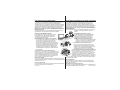 3
3
-
 4
4
-
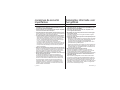 5
5
-
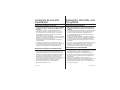 6
6
-
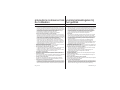 7
7
-
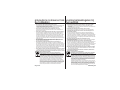 8
8
-
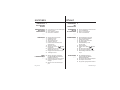 9
9
-
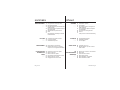 10
10
-
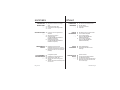 11
11
-
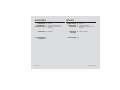 12
12
-
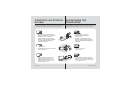 13
13
-
 14
14
-
 15
15
-
 16
16
-
 17
17
-
 18
18
-
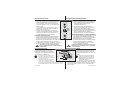 19
19
-
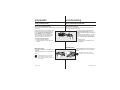 20
20
-
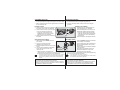 21
21
-
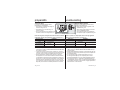 22
22
-
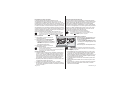 23
23
-
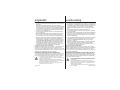 24
24
-
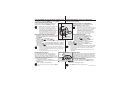 25
25
-
 26
26
-
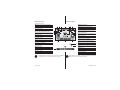 27
27
-
 28
28
-
 29
29
-
 30
30
-
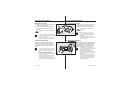 31
31
-
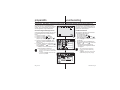 32
32
-
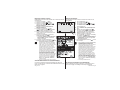 33
33
-
 34
34
-
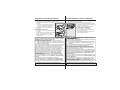 35
35
-
 36
36
-
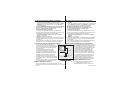 37
37
-
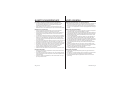 38
38
-
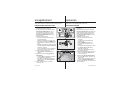 39
39
-
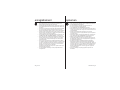 40
40
-
 41
41
-
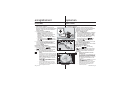 42
42
-
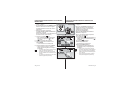 43
43
-
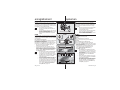 44
44
-
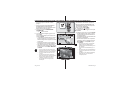 45
45
-
 46
46
-
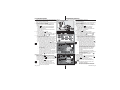 47
47
-
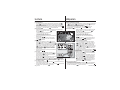 48
48
-
 49
49
-
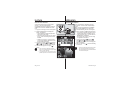 50
50
-
 51
51
-
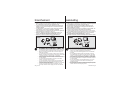 52
52
-
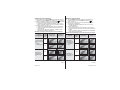 53
53
-
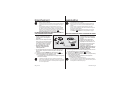 54
54
-
 55
55
-
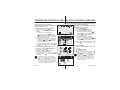 56
56
-
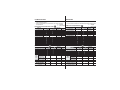 57
57
-
 58
58
-
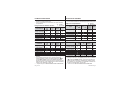 59
59
-
 60
60
-
 61
61
-
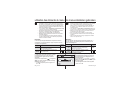 62
62
-
 63
63
-
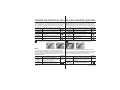 64
64
-
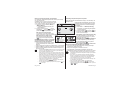 65
65
-
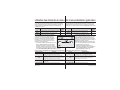 66
66
-
 67
67
-
 68
68
-
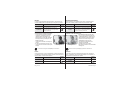 69
69
-
 70
70
-
 71
71
-
 72
72
-
 73
73
-
 74
74
-
 75
75
-
 76
76
-
 77
77
-
 78
78
-
 79
79
-
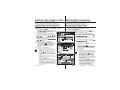 80
80
-
 81
81
-
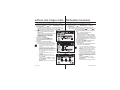 82
82
-
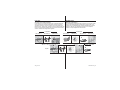 83
83
-
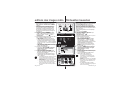 84
84
-
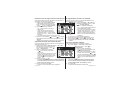 85
85
-
 86
86
-
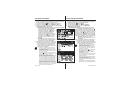 87
87
-
 88
88
-
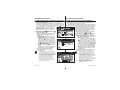 89
89
-
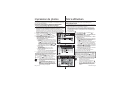 90
90
-
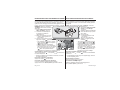 91
91
-
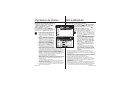 92
92
-
 93
93
-
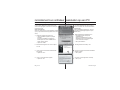 94
94
-
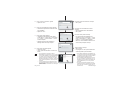 95
95
-
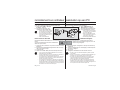 96
96
-
 97
97
-
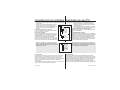 98
98
-
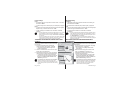 99
99
-
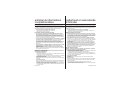 100
100
-
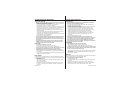 101
101
-
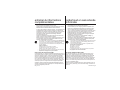 102
102
-
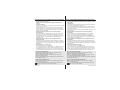 103
103
-
 104
104
-
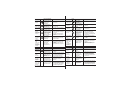 105
105
-
 106
106
-
 107
107
-
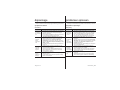 108
108
-
 109
109
-
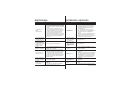 110
110
-
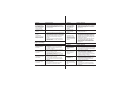 111
111
-
 112
112
-
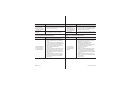 113
113
-
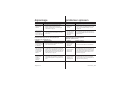 114
114
-
 115
115
-
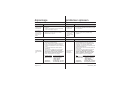 116
116
-
 117
117
-
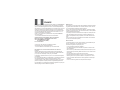 118
118
-
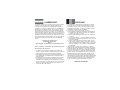 119
119
-
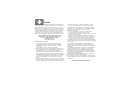 120
120
-
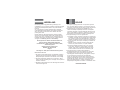 121
121
-
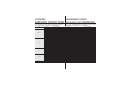 122
122
-
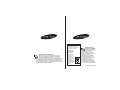 123
123
Samsung VP HMX10, HMX10A, HMX10C, HMX10CN, HMX10ED, HMX10N Handleiding
- Categorie
- Camcorders
- Type
- Handleiding
in andere talen
Gerelateerde artikelen
-
Samsung VP-HMX10 Handleiding
-
Samsung VP DC575WB Handleiding
-
Samsung VP-HMX10C de handleiding
-
Samsung VP-DC161 Handleiding
-
Samsung VP-HMX20C Handleiding
-
Samsung VP-HMX20C Snelstartgids
-
Samsung VP-DC161(I) de handleiding
-
Samsung VP-DX10 Handleiding
-
Samsung VP-DC575WB Handleiding
-
Samsung VP-MX20R Handleiding